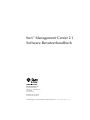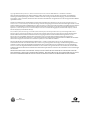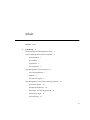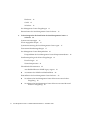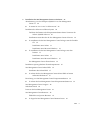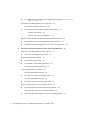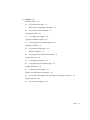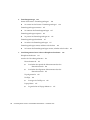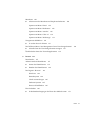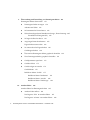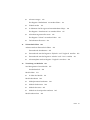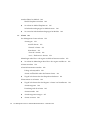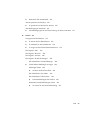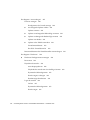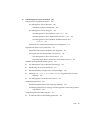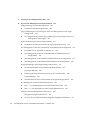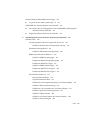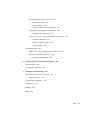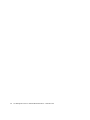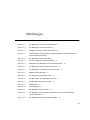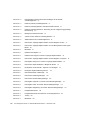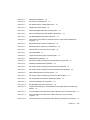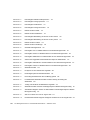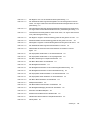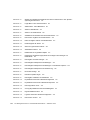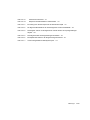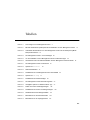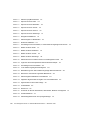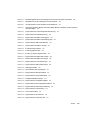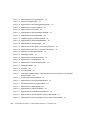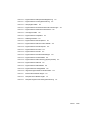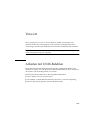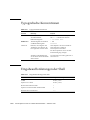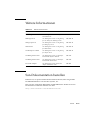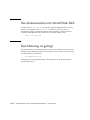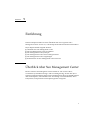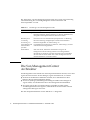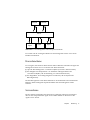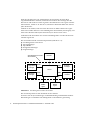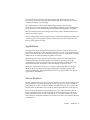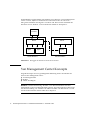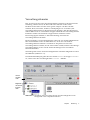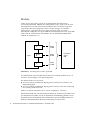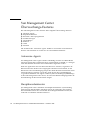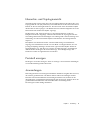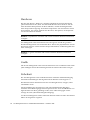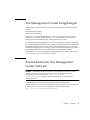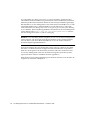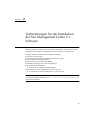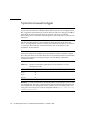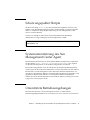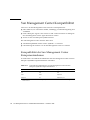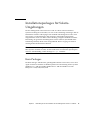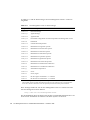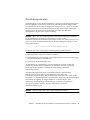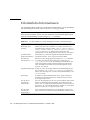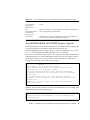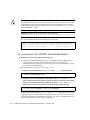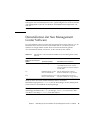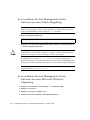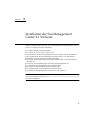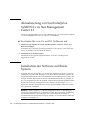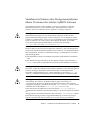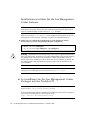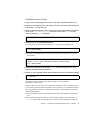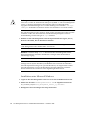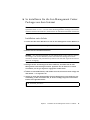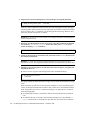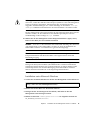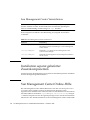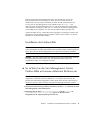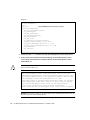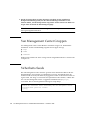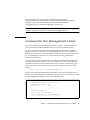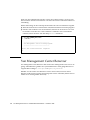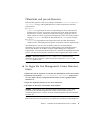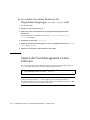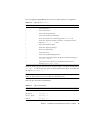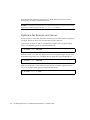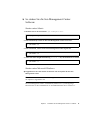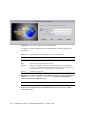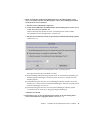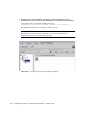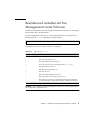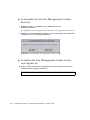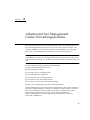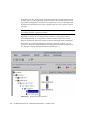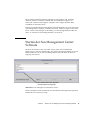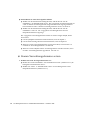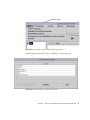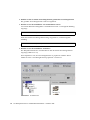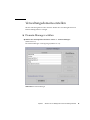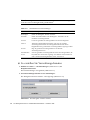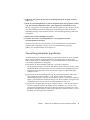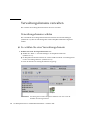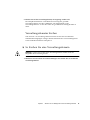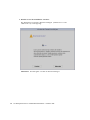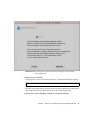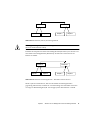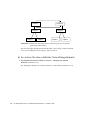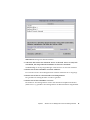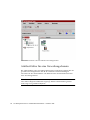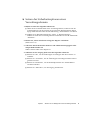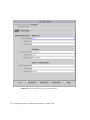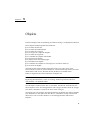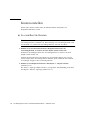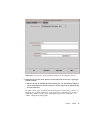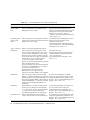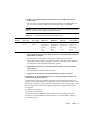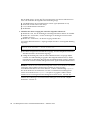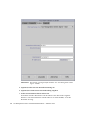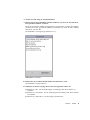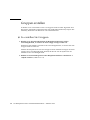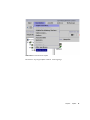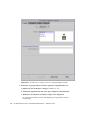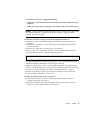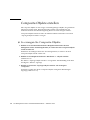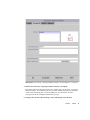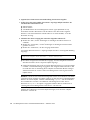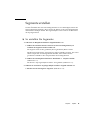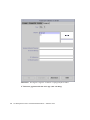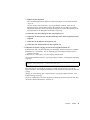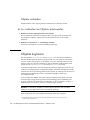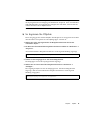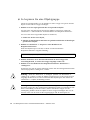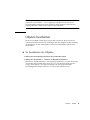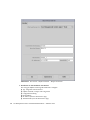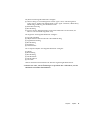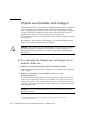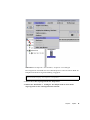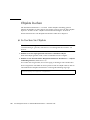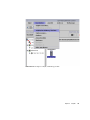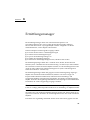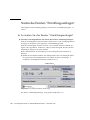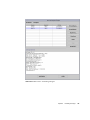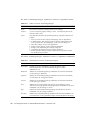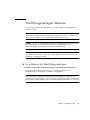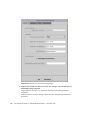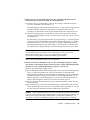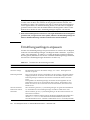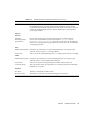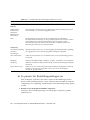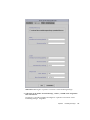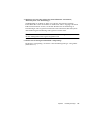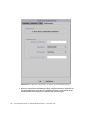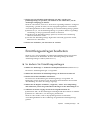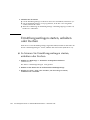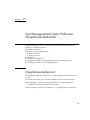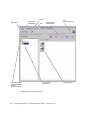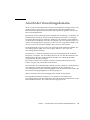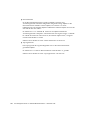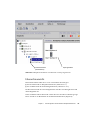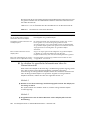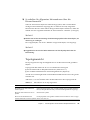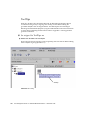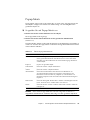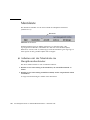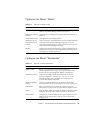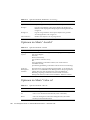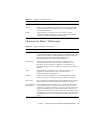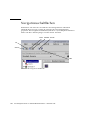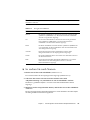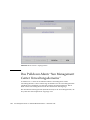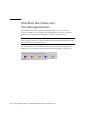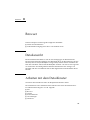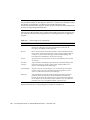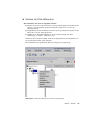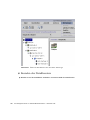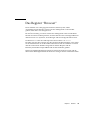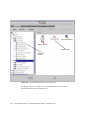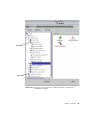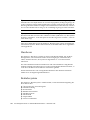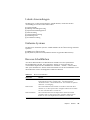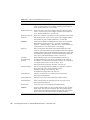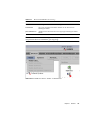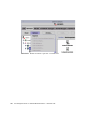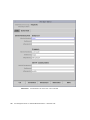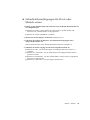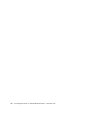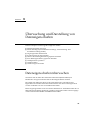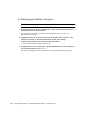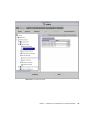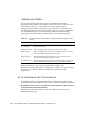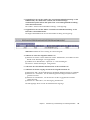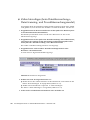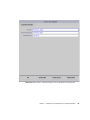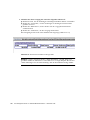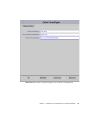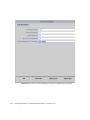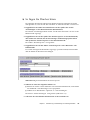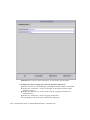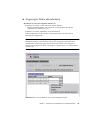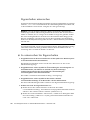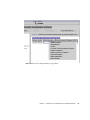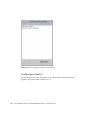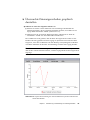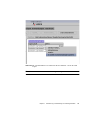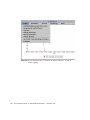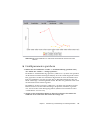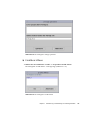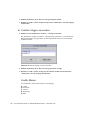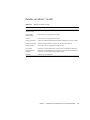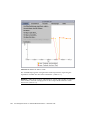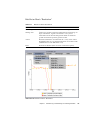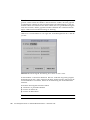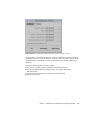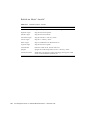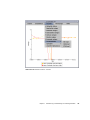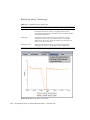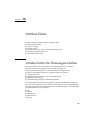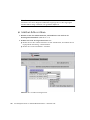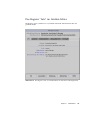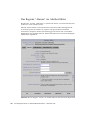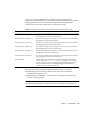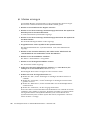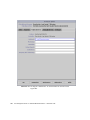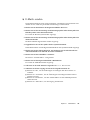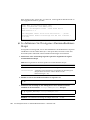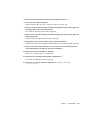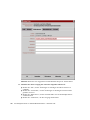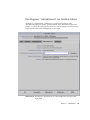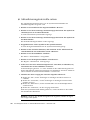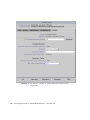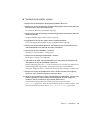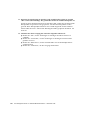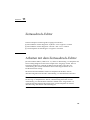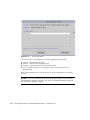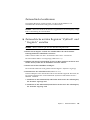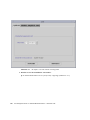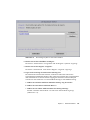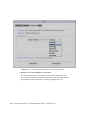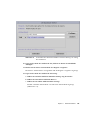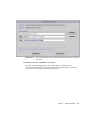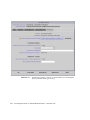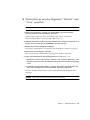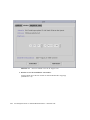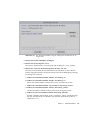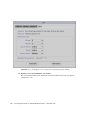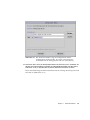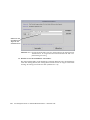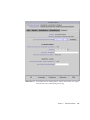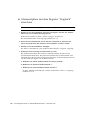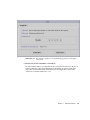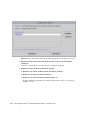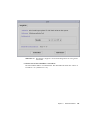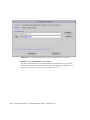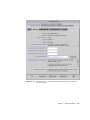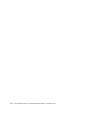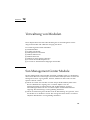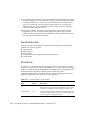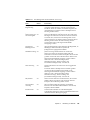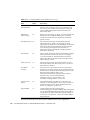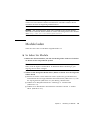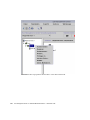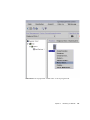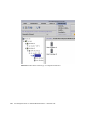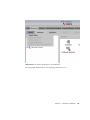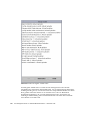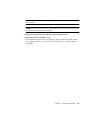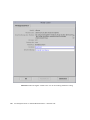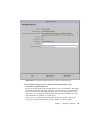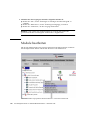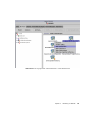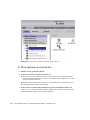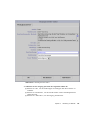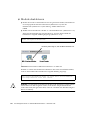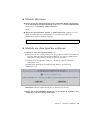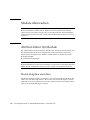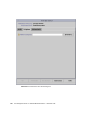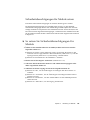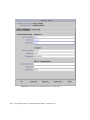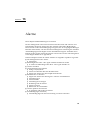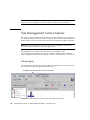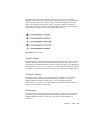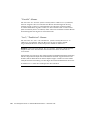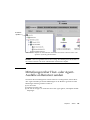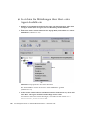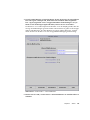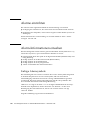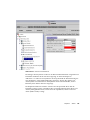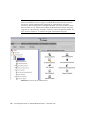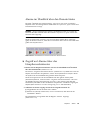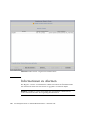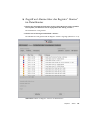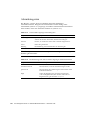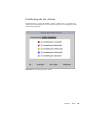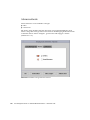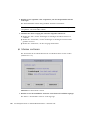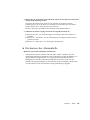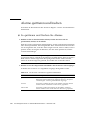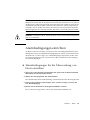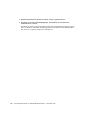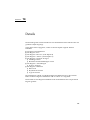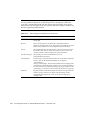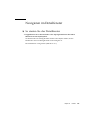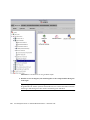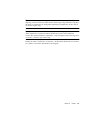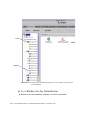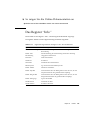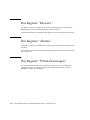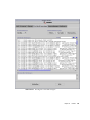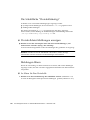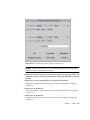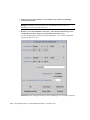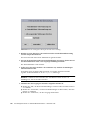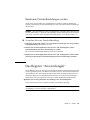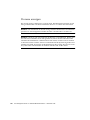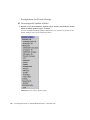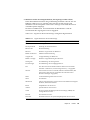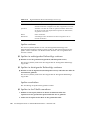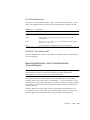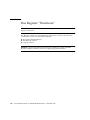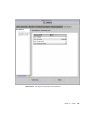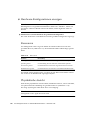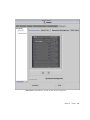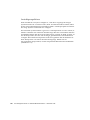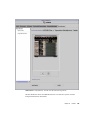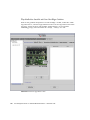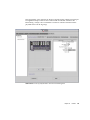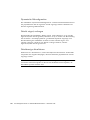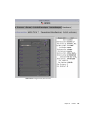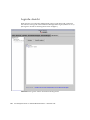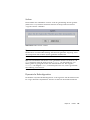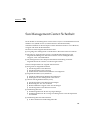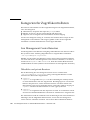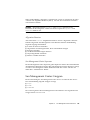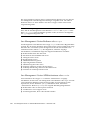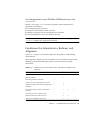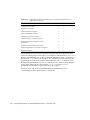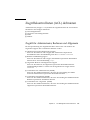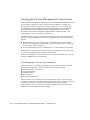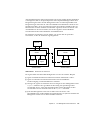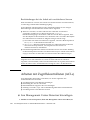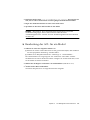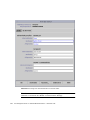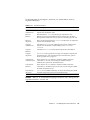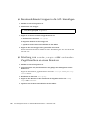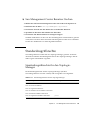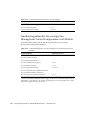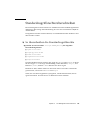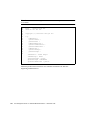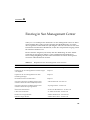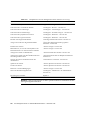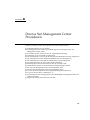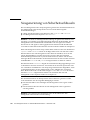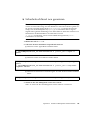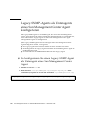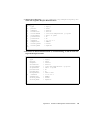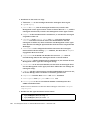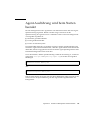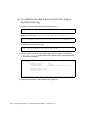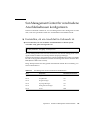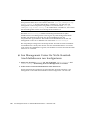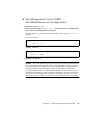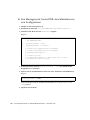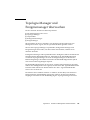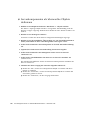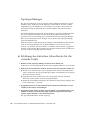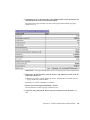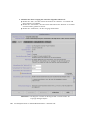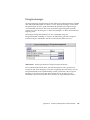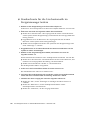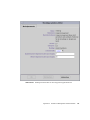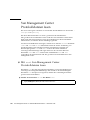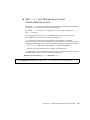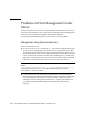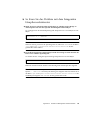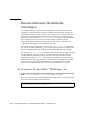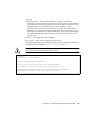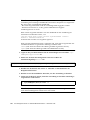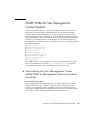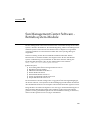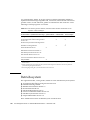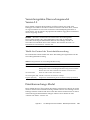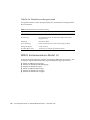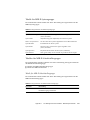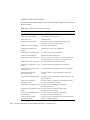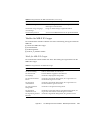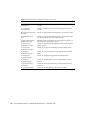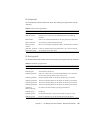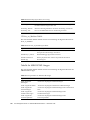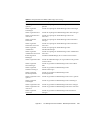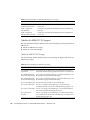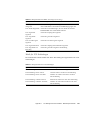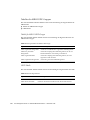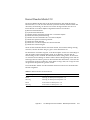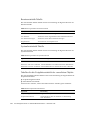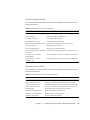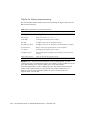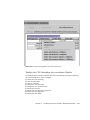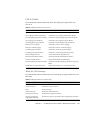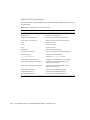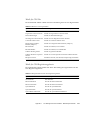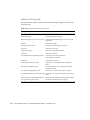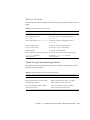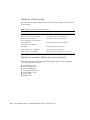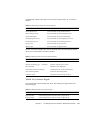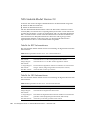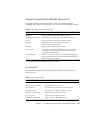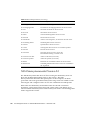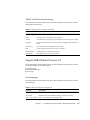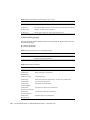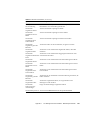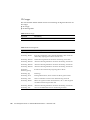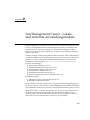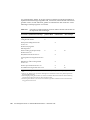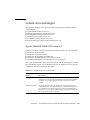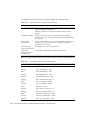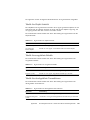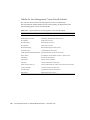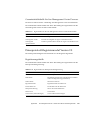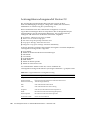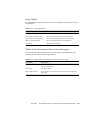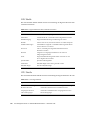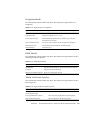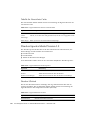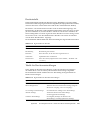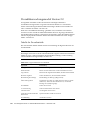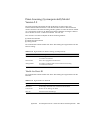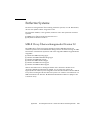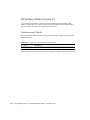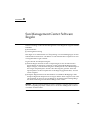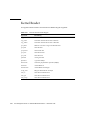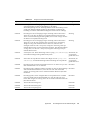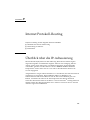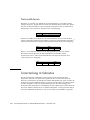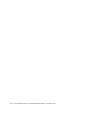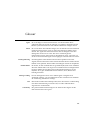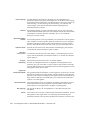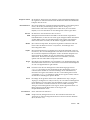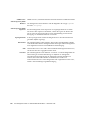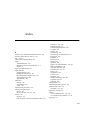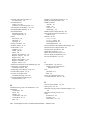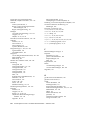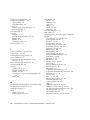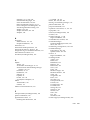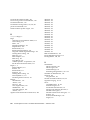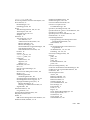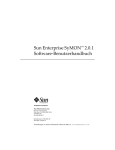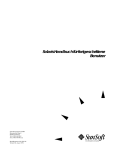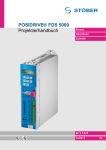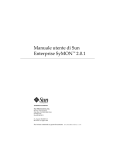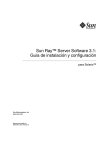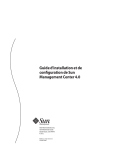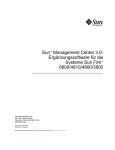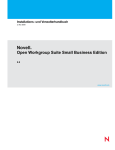Download Sun™ Management Center 2.1 Software
Transcript
Sun™ Management Center 2.1 Software-Benutzerhandbuch Sun Microsystems, Inc. 901 San Antonio Road Palo Alto, CA 94303-4900 USA 650 960-1300 Fax 650 969-9131 Bestellnummer: 806-3235-10 Dezember 1999, Ausgabe A Anmerkungen zu diesem Dokument richten Sie bitte an: [email protected] Copyright 1999 Sun Microsystems, Inc., 901 San Antonio Road, Palo Alto, California 94303-4900 U.S.A. Alle Rechte vorbehalten. Dieses Produkt oder Dokument ist urheberrechtlich geschützt und wird mit Lizenzen, die deren Verwendung, Vervielfältigung, Verteilung und Dekompilierung einschränken, vertrieben. Ohne die vorherige schriftliche Genehmigung von Sun und den SunLizenzgebern, sofern vorhanden, darf kein Teil dieses Produkts oder Dokuments in irgendeiner Form oder mit irgendwelchen Mitteln reproduziert werden. Teile dieses Produkts können auf den Betriebssystemen UNIX® und Berkeley 4.3 BSD basieren, für die eine entsprechende Lizenz von Novell, Inc. bzw. von der University of California vorliegt. UNIX ist ein eingetragenes Warenzeichen in den Vereinigten Staaten sowie in anderen Ländern und wird ausschließlich durch X/Open Company, Ltd. lizenziert. In diesem Produkt verwendete Software und FontSoftware von Drittanbietern ist urheberrechtlich geschützt und von den Lieferanten von Sun lizenziert. RESTRICTED RIGHTS: Use, duplication, or disclosure by the U.S. Government is subject to restrictions of FAR 52.227-14(g)(2)(6/87) and FAR 52.227-19(6/87), or DFAR 252.227-7015(b)(6/95) and DFAR 227.7202-3(a). Sun, Sun Microsystems, das Sun-Logo, AnswerBook, NFS, Sun Enterprise, Sun Enterprise Network Array, Sun StorEdge A5000, Solstice Enterprise Agents, Sun Enterprise SyMON, Java, SunVTS, Solstice SyMON, Solstice Enterprise Agent und Solaris sind in den Vereinigten Staaten und bestimmten anderen Ländern Warenzeichen, eingetragene Warenzeichen oder Dienstleistungsmarken von Sun Microsystems, Inc. Alle SPARC Warenzeichen werden unter Lizenz verwendet und sind Warenzeichen oder eingetragene Warenzeichen von SPARC International, Inc. in den Vereinigten Staaten und bestimmten anderen Ländern. Produkte, die das SPARC Warenzeichen tragen, basieren auf einer von Sun Microsystems, Inc. entwickelten Architektur. Die grafischen Benutzerschnittstellen OPEN LOOK und Sun™ wurden von Sun Microsystems, Inc. für seine Benutzer und Lizenznehmer entwickelt. Sun anerkennt dabei die von Xerox Corporation geleistete Forschungs- und Entwicklungsarbeit auf dem Gebiet der visuellen oder grafischen Benutzeroberflächen für die Computerindustrie. Sun ist Inhaber einer nicht ausschließlichen Lizenz von Xerox für die grafische Benutzeroberfläche von Xerox. Diese Lizenz gilt auch für Suns Lizenznehmer, die mit den OPEN LOOK Spezifikationen übereinstimmende Benutzerschnittstellen implementieren und sich an die schriftlichen Lizenzvereinbarungen mit Sun halten. DIESES DOKUMENT WIRD “WIE GESEHEN” OHNE JEGLICHE AUSDRÜCKLICHE ODER STILLSCHWEIGENDE GARANTIE EINSCHLIESSLICH - JEDOCH NICHT HIERAUF BESCHRÄNKT - DER GEWÄHRLEISTUNG FÜR HANDELSÜBLICHE QUALITÄT, EIGNUNG FÜR EINEN BESTIMMTEN ZWECK UND NICHTVERLETZUNG RECHTLICHER BESTIMMUNGEN GELIEFERT. Bitte wiederverwerten Inhalt Vorwort 1. xxxv Einführung 1 Überblick über Sun Management Center 1 Die Sun Management Center Architektur Konsolenebene Serverebene 3 Agentebene 5 Server-Kontext 3 5 Sun Management Center Konzepte Verwaltungsdomains Module 2 6 7 8 Alarme und Regeln 9 Sun Management Center Überwachungs-Features Autonome Agents 10 Hauptkonsolenfenster 10 Hierarchie- und Topologieansicht Protokoll anzeigen Anwendungen 10 11 11 11 iii Hardware Grafik 12 12 Sicherheit 12 Sun Management Center Umgebungen 13 Kennenlernen der Sun Management Center Software 2. 13 Vorbereitungen für die Installation der Sun Management Center 2.1 Software 15 Systemvoraussetzungen 16 Schutz angepaßter Skripte 17 Systemunterstützung des Sun Management Center Agent Unterstützte Betriebsumgebungen 17 17 Sun Management Center Kompatibilität 18 Kompatibilität der Sun Management Center Komponentenebenen Installationspackages für Solaris-Umgebungen Kern-Packages 19 19 Zusatzkomponenten Erforderliche Informationen 21 22 Anschlußkonflikte mit SNMP Legacy-Agents ▼ Ausräumen des SNMP-Anschlußkonfliktes 23 24 Deinstallation der Sun Management Center Software iv 18 25 ▼ So entfernen Sie Sun Management Center Software aus einer SolarisUmgebung 26 ▼ So entfernen Sie Sun Management Center Software aus einer Microsoft Windows-Umgebung 26 Sun Management Center 2.1 Software-Benutzerhandbuch • Dezember 1999 3. Installation der Sun Management Center 2.1 Software 27 Aktualisierung von Sun Enterprise SyMON 2.x zu Sun Management Center 2.1 28 ▼ So rüsten Sie von 2.x auf 2.1 Software auf Installation der Software auf Ihrem System 28 28 Verfahren für Dateien oder Komponentenebenen älterer Versionen der Solstice SyMON Software 29 Installationsverzeichnis für die Sun Management Center Software ▼ So installieren Sie die Sun Management Center Packages mit der ProduktCD 30 Installation unter Solaris 31 Installation unter Microsoft Windows ▼ 32 So installieren Sie die Sun Management Center Packages aus dem Internet 33 Installation unter Solaris 33 Installation unter Microsoft Windows Sun Management Center Verzeichnisse 35 36 Installation separat gelieferter Zusatzkomponenten Sun Management Center Online-Hilfe Installation der Online-Hilfe ▼ 36 36 37 So richten Sie die Sun Management Center Online-Hilfe auf einem entfernten Rechner ein 37 Einrichtung von Sun Management Center Komponentenebenen ▼ 39 So richten Sie Sun Management Center Komponentenebenen ein Sun Management Center Gruppen Sicherheits-Seeds 39 40 40 Lizenzen für Sun Management Center Sun Management Center Benutzer 41 42 Öffentliche und private Benutzer ▼ 30 43 So fügen Sie Sun Management Center Benutzer hinzu 43 Inhalt v ▼ So erteilen Sie einem Benutzer die Zugriffsberechtigungen esadm, esops oder esdomadm 44 Starten der Sun Management Center Software Optionen für Konsole und Server ▼ 44 46 So starten Sie die Sun Management Center Software Starten unter Solaris 47 47 Starten unter Microsoft Windows 47 Beenden und Anhalten der Sun Management Center Software 4. ▼ So beenden Sie die Sun Management Centerr Konsole ▼ So halten Sie Sun Management Center Server und Agents an 52 Arbeiten mit Sun Management Center Verwaltungsdomains Starten der Sun Management Center Software ▼ Stamm-Verwaltungsdomains setzen Verwaltungsdomains erstellen 59 ▼ Domain-Manager wählen 59 ▼ So erstellen Sie Verwaltungsdomains Verwaltungsdomains populieren Verwaltungsdomains verwalten ▼ 60 61 62 62 63 So löschen Sie eine Verwaltungsdomain Überwachung entfernter Verwaltungsdomains ▼ 55 56 So wählen Sie eine Verwaltungsdomain Verwaltungsdomains löschen ▼ 63 66 So setzen Sie eine entfernte Verwaltungsdomain Attribut-Editor für eine Verwaltungsdomain ▼ 53 62 Verwaltungsdomains wählen vi 51 68 70 Setzen der Sicherheitsoptionen einer Verwaltungsdomain Sun Management Center 2.1 Software-Benutzerhandbuch • Dezember 1999 71 52 5. Objekte 73 Knoten erstellen ▼ 74 So erstellen Sie Knoten 74 Überwachte Modulobjekte erstellen ▼ So erstellen Sie Modulobjekte Gruppen erstellen ▼ So erstellen Sie Gruppen 86 So erstellen Sie Segmente 89 92 So verbinden Sie Objekte miteinander Objekte kopieren So kopieren Sie Objekte ▼ So kopieren Sie eine Objektgruppe Objekte bearbeiten 93 So bearbeiten Sie Objekte 95 98 So schneiden Sie Objekte aus und fügen sie an anderer Stelle ein Objekte löschen ▼ 94 95 Objekte ausschneiden und einfügen ▼ 92 92 ▼ ▼ 86 89 Objekte verbinden ▼ 82 So erzeugen Sie Composite-Objekte Segmente erstellen ▼ 79 82 Composite-Objekte erstellen ▼ 79 98 100 So löschen Sie Objekte 100 Inhalt vii 6. Ermittlungsmanager 103 Starten des Fensters “Ermittlungsanfragen” ▼ So starten Sie das Fenster “Ermittlungsanfragen” Ermittlungsanfragen initiieren ▼ 107 110 So passen Sie Ermittlungsanfragen an Ermittlungsanfragen bearbeiten ▼ 112 117 So ändern Sie Ermittlungsanfragen 117 Ermittlungsanfragen starten, anhalten oder löschen ▼ 7. 118 So können Sie Ermittlungsanfragen starten, anhalten oder löschen Sun Management Center Software Hauptkonsolenfenster Hauptkonsolenfenster 119 Ansicht der Verwaltungsdomains Hierarchieansicht 121 123 ▼ So erhalten Sie spezifische Informationen über die Hierarchieansicht 124 ▼ So erhalten Sie allgemeine Informationen über die Hierarchieansicht 125 Topologieansicht ToolTips ▼ ▼ 125 126 So zeigen Sie ToolTips an Popup-Menü viii 104 107 So initiieren Sie Ermittlungsanfragen Ermittlungsanfragen anpassen ▼ 104 126 127 So greifen Sie auf Popup-Menüs zu 127 Sun Management Center 2.1 Software-Benutzerhandbuch • Dezember 1999 119 118 Menüleiste ▼ 128 Arbeiten mit der Menüleiste im Hauptkonsolenfenster Optionen im Menü “Datei” 129 Optionen im Menü “Bearbeiten” 130 Optionen im Menü “Gehe zu” 130 Optionen im Menü “Werkzeuge” ▼ 129 Opitonen im Menü “Ansicht” Navigationsschaltflächen 128 131 132 So suchen Sie nach Namen 133 Das Pulldown-Menü “Sun Management Center Verwaltungsdomains” ▼ Aktuelle Liste der Verwaltungsdomains anzeigen Überblick über Status der Verwaltungsdomains 8. Browser 135 136 137 Detailansicht 137 Arbeiten mit dem Detailfenster 137 ▼ Starten des Detailfensters 139 ▼ Beenden des Detailfensters Das Register “Browser” Hardware 141 144 Lokale Anwendungen Entfernte Systeme 145 145 Browser-Schaltflächen Host-Sicherheit 140 144 Betriebssystem ▼ 134 145 149 Sicherheitsberechtigungen für Hosts oder Module setzen 151 Inhalt ix 9. Überwachung und Darstellung von Dateneigenschaften Dateneigenschaften überwachen ▼ 153 Dateneigenschaften anzeigen Arbeiten mit Zeilen 154 156 ▼ So bestimmen Sie Verzeichnisse ▼ Zeilen hinzufügen (beim Dateiüberwachungs-, Datei-Scanning- und Prozeßüberwachungsmodul) 158 ▼ So fügen Sie Drucker hinzu ▼ Angezeigte Daten aktualisieren Eigenschaften untersuchen ▼ 156 163 165 166 So untersuchen Sie Eigenschaften Grafikeigenschaften 166 168 ▼ Überwachte Dateneigenschaften graphisch darstellen ▼ Zwei Dateneigenschaften graphisch darstellen ▼ Grafikparameter speichern ▼ Grafiken öffnen ▼ Grafikvorlagen anwenden Grafik-Menüs 173 175 176 176 Befehle im Menü “Grafik” 177 Befehle im Menü “Bearbeiten” Befehle im Menü “Ansicht” 179 182 Befehle im Menü “Werkzeuge” 10. Attribut-Editor ▼ 184 185 Attribut-Editor für Dateneigenschaften Attribut-Editor öffnen 185 186 Das Register “Info” im Attribut-Editor 187 Das Register “Alarme” im Attribut-Editor x 153 Sun Management Center 2.1 Software-Benutzerhandbuch • Dezember 1999 188 170 169 ▼ Alarme erzeugen 190 Das Register “Maßnahmen” im Attribut-Editor ▼ E-Mails senden 193 ▼ So definieren Sie Ihr eigenes Alarmmaßnahmen-Skript Das Register “Aktualisieren” im Attribut-Editor ▼ Aktualisierungsintervalle setzen ▼ Verlaufsintervalle setzen Zeitausdruck-Editor 197 199 201 203 Arbeiten mit dem Zeitausdruck-Editor Zeitausdrücke kombinieren 12. 194 198 Das Register “Verlauf” im Attribut-Editor 11. 191 203 205 ▼ Zeitausdrücke mit den Registern “Zyklisch” und “Vergleich” erstellen ▼ Zeitausdrücke mit den Registern “Absolut” und “Cron” erstellen ▼ Alarmzeitpläne mit dem Register “Vergleich” einrichten Verwaltung von Modulen Module laden ▼ 213 220 227 Sun Management Center Module Standardmodule 205 227 228 231 So laden Sie Module Module bearbeiten 231 240 ▼ Modulparameter bearbeiten ▼ Module deaktivieren ▼ Module aktivieren ▼ Module aus dem Speicher entfernen Module überwachen 242 244 245 245 246 Inhalt xi Attribut-Editor für Module 246 Modul-Zeitpläne einrichten ▼ 246 So richten Sie Modul-Zeitpläne ein 247 Sicherheitsberechtigungen für Module setzen ▼ 13. 249 So setzen Sie Sicherheitsberechtigungen für Module Alarme 249 251 Sun Management Center Alarme Alarmtypen 252 252 Ausfall-Alarme 253 “Kritisch”-Alarme Warnalarme 253 253 “Vorsicht”-Alarme 254 “Aus”/”Deaktiviert”-Alarme 254 Mitteilungen über Host- oder Agent-Ausfälle an Benutzer senden ▼ So richten Sie Mitteilungen über Host- oder Agent-Ausfälle ein Alarme einrichten Farbige Alarmsymbole 258 258 Alarme im Überblick über den Domain-Status 261 262 Zugriff auf Alarme über das Register “Alarme” im Detailfenster Alarmkategorien 264 Ernstheitsgrade der Alarme Alarmzustände xii 261 Zugriff auf Alarme über das Hauptkonsolenfenster Informationen zu Alarmen ▼ 256 258 Alarm-Informationen einsehen ▼ 255 265 266 ▼ Alarmkategorien anzeigen ▼ Alarme sortieren 267 268 Sun Management Center 2.1 Software-Benutzerhandbuch • Dezember 1999 263 ▼ Rücksetzen der Alarmtabelle Alarme quittieren und löschen ▼ 14. 270 So quittieren und löschen Sie Alarme Alarmbedingungen einrichten ▼ 269 270 271 Alarmbedingungen für die Überwachung von Hosts einrichten Details 273 Navigieren im Detailfenster 275 ▼ So starten Sie das Detailfenster ▼ So schließen Sie das Detailfenster ▼ So zeigen Sie die Online-Dokumentation an Das Register “Info” 275 278 Das Register “Alarme” 280 280 Das Register “Protokoll anzeigen” 280 Die Schaltfläche “Protokolldateityp” 282 Protokolldatei-Meldungen anzeigen 282 Meldungen filtern ▼ 279 279 Das Register “Browser” ▼ 282 So filtern Sie Ihre Protokolle Die Schaltfläche “Neu laden” Die Schaltfläche “Überwachen” 282 285 285 Protokollmeldungen überwachen 285 Bestimmte Protokollmeldungen suchen 287 ▼ ▼ 271 So suchen Sie eine Protokollmeldung 287 Inhalt xiii Das Register “Anwendungen” Prozesse anzeigen 287 288 Konfigurieren der Prozeß-Anzeige ▼ Anzuzeigende Spalten wählen Spalten sortieren 290 290 292 ▼ Spalten in aufsteigender Reihenfolge sortieren ▼ Spalten in absteigender Reihenfolge sortieren Spalten verschieben ▼ 292 292 292 Spalten in der Tabelle umordnen Prozeßstatistikfenster 292 293 Das Feld “Prozeßübersicht” 293 Benutzerdefinierte oder Fremdhersteller-Anwendungen Das Register “Hardware” ▼ 294 Hardware-Konfigurationen anzeigen Ressourcen 296 296 Physikalische Ansicht 296 Ansichtsperspektiven 298 Physikalische Ansicht mit Sun StorEdge-Geräten Dynamische Rekonfiguration Details zeigen/verbergen Logische Ansicht 302 304 305 Dynamische Rekonfiguration Details zeigen xiv 302 302 Detailanzeige aktualisieren Suchen 293 305 306 Sun Management Center 2.1 Software-Benutzerhandbuch • Dezember 1999 300 15. Sun Management Center Sicherheit Kategorien für Zugriffskontrollisten 307 308 Sun Management Center Benutzer 308 Öffentliche und private Benutzer Sun Management Center Gruppen 308 309 Sun Management Center Bediener oder esops 310 Sun Management Center ADMinistratoren oder esadm 310 Sun Management Center DOMain-ADMinistratoren oder esdomadm 311 Funktionen für Administrator, Bediener und Allgemein Zugriffskontrollisten (ACL) definieren 311 313 Zugriff für Administrator, Bediener und Allgemein Fernzugriff auf Sun Management Center Server Sun Management Center Serverkontext 313 314 314 Beschränkungen bei der Arbeit mit verschiedenen Servern Arbeiten mit Zugriffskontrollisten (ACLs) 316 316 ▼ Sun Management Center Benutzer hinzufügen ▼ Bearbeitung der ACL für ein Modul ▼ Benutzerdefinierte Gruppen in die ACL hinzufügen ▼ Erteilung von esadm-, esops- oder esdomadm-Zugriffsrechten an einen Benutzer 320 ▼ Sun Management Center Benutzer löschen Standardzugriffsrechte 316 317 320 321 321 Standardzugriffsrechte für den Topologie-Manager 321 Standardzugriffsrechte für sonstige Sun Management Center Komponenten und Module 322 Standardzugriffsrechte überschreiben ▼ 323 So überschreiben Sie Standardzugriffsrechte 323 Inhalt xv A. Einstieg in Sun Management Center 325 B. Diverse Sun Management Center Prozeduren Neugenerierung von Sicherheitsschlüsseln ▼ Sicherheitsschlüssel neu generieren 327 328 329 Legacy-SNMP-Agents als Unteragents eines Sun Management Center Agent konfigurieren 330 ▼ So konfigurieren Sie einen Legacy-SNMP-Agent als Unteragent eines Sun Management Center Agent 330 Agent-Ausführung wird beim Starten beendet ▼ 333 So erhöhen Sie den Grenzwert für die Agent-Speichernutzung 334 Sun Management Center für verschiedene Anschlußadressen konfigurieren ▼ Feststellen, ob ein Anschluß in Gebrauch ist ▼ Sun Management Center für Nicht-Standard-Anschlußadressen neu konfigurieren 336 ▼ Sun Management Center SNMP-Anschlußadressen neu konfigurieren ▼ Sun Management Center RMI-Anschlußadressen neu konfigurieren 335 Topologie-Manager und Ereignismanager überwachen ▼ ▼ ▼ 342 Standardwerte für die Löschautomatik im Ereignismanager ändern Mit ccat Sun Management Center Protokolldateien lesen ▼ Mit ctail Sun Management Center Protokolldateien lesen Hängendes Hauptkonsolenfenster 346 348 ▼ Probleme mit Sun Management Center Server xvi 342 345 Sun Management Center Protokolldateien lesen ▼ 338 340 Erhöhung des kritischen Schwellwerts für die virtuelle Größe Ereignismanager 337 339 Serverkomponenten als überwachte Objekte definieren Topologie-Manager 335 348 349 350 350 So lösen Sie das Problem mit dem hängenden Hauptkonsolenfenster Sun Management Center 2.1 Software-Benutzerhandbuch • Dezember 1999 351 Benutzerdefinierte Menübefehle hinzufügen ▼ 352 So passen Sie das Menü “Werkzeuge” an 352 SNMP MIBs für Sun Management Center Module C. 355 ▼ Verwendung der Sun Management Center SNMP MIBs in ManagementStationen anderer Hersteller 355 ▼ Zugriff auf mehrere Instanzen eines Moduls 356 Sun Management Center Software - Betriebssystem-Module Betriebssystem 357 358 Verzeichnisgrößen-Überwachungsmodul Version 2.0 359 Tabelle für Zustand der Verzeichnisüberwachung Dateiüberwachungs-Modul 359 Tabelle für Dateiüberwachungszustand MIB-II Instrumentations-Modul 1.0 360 360 Tabelle für MIB-II-Systemgruppe 361 Tabellen für MIB-II-Schnittstellengruppe Tabellen für MIB-II IP-Gruppe 361 363 Tabelle für MIB-II ICMP-Gruppe 366 Tabellen für MIB-II TCP-Gruppen 368 Tabellen für MIB-II UDP-Gruppen 370 Kernel Reader-Modul 2.0 359 371 Benutzerstatistik-Tabelle 372 Systemlaststatistik-Tabelle 372 Tabellen für die Festplattenstatistik der verwalteten Objekte Tabelle für Dateisystemauslastung 374 Tabellen für CPU-Statistiken der verwalteten Objekte Tabelle für Speicherauslastungsstatistik Tabelle für SWAP-Statistik 375 381 382 Tabelle für verwaltete Objekte der Streams-Statistik Tabelle für Software-Regeln 372 382 383 Inhalt xvii NFS-Statistik-Modul Version 2.0 384 Tabelle für RPC-Informationen 384 Tabelle für NFS-Informationen 384 Solaris Prozeß-Details-Modul Version 2.0 Prozeßtabelle 385 NFS-Dateisystemmodul Version 2.0 386 Tabelle für Dateisystemnutzung Simple MIB-II Modul Version 1.0 Systemgruppe D. 387 387 387 Schnittstellengruppe IP-Gruppe 385 388 390 Sun Management Center - Lokale und entfernte Anwendungsmodule Lokale Anwendungen 393 Agent-Statistik-Modul Version 2.0 Tabelle für Objekt-Statistik 393 395 Tabelle für ausgeführte Befehle 395 Tabelle für durchgeführte Transaktionen 395 Tabelle für Sun Management Center Prozeß-Statistik 396 Gesamtstatistiktabelle für Sun Management Center Prozesse Datenprotokoll-Registriermodul Version 2.0 Registrierungstabelle 397 397 Leistungsüberwachungsmodul Version 2.0 Swap-Tabelle 398 399 Tabelle für konkurrierende Kernel-Anforderungen NFS-Tabelle 400 CPU-Tabelle 400 Festplattentabelle RAM-Tabelle 401 401 Tabelle für Kernel-Speicher 401 Tabelle für Verzeichnis-Cache xviii 391 402 Sun Management Center 2.1 Software-Benutzerhandbuch • Dezember 1999 399 397 Drucker-Spooler-Modul Version 3.0 Drucker-LPsched Druckertabelle 402 402 403 Tabelle für Druckerwarteschlangen Prozeßüberwachungsmodul Version 2.0 Tabelle für Prozeßstatistik 403 404 404 Datei-Scanning (Systemprotokoll)-Modul Version 2.0 Tabelle für Datei-ID 405 Tabelle für Dateistatistik Abfragetabelle Entfernte Systeme 406 406 407 MIB-II Proxy-Überwachungsmodul Version 2.0 HP JetDirect-Modul Version 2.0 Druckerzustand-Tabelle E. 408 412 Internet Protokoll-Routing 413 Überblick über die IP-Adressierung Netzwerkklassen Glossar Index 413 414 Unterteilung in Subnetze Netzmasken 409 410 Leistungsüberwachung F. 407 408 Sun Management Center Software Regeln Kernel Reader 405 414 415 417 421 Inhalt xix xx Sun Management Center 2.1 Software-Benutzerhandbuch • Dezember 1999 Abbildungen ABBILDUNG 1-1 Sun Management Center Komponentenebenen ABBILDUNG 1-2 Sun Management Center Serverebene 4 ABBILDUNG 1-3 Einloggen der Konsole in einen Server-Kontext 6 ABBILDUNG 1-4 Darstellung einer Verwaltungsdomain und deren Mitglieder im Sun Management Center Hauptkonsolenfenster 7 ABBILDUNG 1-5 Sun Management Center Agent MIB 8 ABBILDUNG 3-1 Das Sun Management Center Anmeldefeld ABBILDUNG 3-2 Dialogfeld für Sun Management Center Anmeldeoptionen ABBILDUNG 3-3 Sun Management Center Hauptkonsolenfenster 50 ABBILDUNG 3-4 Das Dialogfeld “Sun Management Center beenden” 52 ABBILDUNG 4-1 Beispiel-Verwaltungsdomain 54 ABBILDUNG 4-2 Das Dialogfeld “Stammdomain setzen” 55 ABBILDUNG 4-3 Das Menü “Datei” in Sun Management Center ABBILDUNG 4-4 Das Dialogfeld “Stammdomain setzen” 57 ABBILDUNG 4-5 Stammdomain 58 ABBILDUNG 4-6 Domain-Manager ABBILDUNG 4-7 Das Dialogfeld “Domain erstellen” 60 ABBILDUNG 4-8 Sun Management Center Hauptkonsolenfenster mit einer Liste der aktuellen Verwaltungsdomains 62 ABBILDUNG 4-9 Das Dialogfeld “Löschen der Domain bestätigen” 3 48 49 57 59 64 xxi xxii ABBILDUNG 4-10 Das Dialogfeld “Löschen der Domain bestätigen” für die aktuelle Verwaltungsdomain 65 ABBILDUNG 4-11 Entfernte (remote) Verwaltungsdomain ABBILDUNG 4-12 Entfernte Verwaltungsdomain - Zirkulärer Domain-Verweis 67 ABBILDUNG 4-13 Entfernte Verwaltungsdomains - Einrichtung für eine erfolgreiche gegenseitige Überwachung 68 ABBILDUNG 4-14 Manager für entfernte Domains 69 ABBILDUNG 4-15 Verweis auf eine entfernte Verwaltungsdomain 70 ABBILDUNG 4-16 Attribut-Editor für eine Verwaltungsdomain ABBILDUNG 5-1 Das Fenster “Topologie-Objekt erstellen” mit dem Register “Knoten” 75 ABBILDUNG 5-2 Das Fenster “Topologie-Objekt erstellen” für “Sun Management Center Agent – Modul” 80 ABBILDUNG 5-3 Modulliste ABBILDUNG 5-4 Erstellen eines Objekts 83 ABBILDUNG 5-5 Erstellen einer Gruppe im Fenster “Topologie-Objekt erstellen” 84 ABBILDUNG 5-6 Das Fenster “Topologie-Objekt erstellen” mit dem Register “Composite” 87 ABBILDUNG 5-7 Das Register “Segment” im Fenster “Topologie-Objekt erstellen” ABBILDUNG 5-8 Das Fenster “Objekt bearbeiten”—Beispiel für Knoten 96 ABBILDUNG 5-9 Die Optionen “Ausschneiden”, “Kopieren” und “Einfügen” ABBILDUNG 5-10 Die Option “Objekt/Verbindung löschen” ABBILDUNG 6-1 Das Pulldown-Menü “Werkzeuge” 104 ABBILDUNG 6-2 Das Fenster “Ermittlungsanfragen” 105 ABBILDUNG 6-3 Das Fenster “Neue Ermittlungsanfrage” 108 ABBILDUNG 6-4 Das Register “Optionen” im Fenster “Neue Ermittlungsanfrage” 113 ABBILDUNG 6-5 Das Register “Filter” im Fenster “Neue Ermittlungsanfrage” 114 ABBILDUNG 6-6 Das Register “Zeitplanung” im Fenster “Neue Ermittlungsanfrage” ABBILDUNG 7-1 Hauptkonsolenfenster 120 ABBILDUNG 7-2 Hauptkonsolenfenster mit Hierarchie- und Topologieansicht 123 ABBILDUNG 7-3 ToolTip ABBILDUNG 7-4 Menüleiste 128 67 72 81 90 99 101 126 Sun Management Center 2.1 Software-Benutzerhandbuch • Dezember 1999 116 ABBILDUNG 7-5 Navigationsschaltflächen ABBILDUNG 7-6 Das Fenster “Topologiesuche” 134 ABBILDUNG 7-7 Das Pulldown-Menü “Verwaltungsdomains” ABBILDUNG 7-8 Überblick über Domainstatus 136 ABBILDUNG 8-1 Öffnen des Detailfensters über das Popup-Menü ABBILDUNG 8-2 Öffnen des Detailfensters über das Menü “Werkzeuge” ABBILDUNG 8-3 Das Detailangabenfenster des Suchdienstes ABBILDUNG 8-4 Wenn Sie auf die Symbole für “Verkleinert” klicken, werden weitere Detailebenen angezeigt 143 ABBILDUNG 8-5 Befehle des Menüs “Modul” im Detailfenster ABBILDUNG 8-6 Befehle des Menüs “Optionen” im Detailfenster 148 ABBILDUNG 8-7 Attribut-Editor für einen Host oder ein Modul 150 ABBILDUNG 9-1 Systemlaststatistik ABBILDUNG 9-2 Tabelle für Überwachung der Verzeichnisgröße ABBILDUNG 9-3 Dateiüberwachungstabelle ABBILDUNG 9-4 Das Fenster “Zeilen hinzufügen” für das Dateiüberwachungsmodul 159 ABBILDUNG 9-5 Aktualisierte Dateiüberwachungstabelle 160 ABBILDUNG 9-6 Das Fenster “Zeilen hinzufügen” für das Datei-Scanning-Modul 161 ABBILDUNG 9-7 Das Fenster “Zeilen hinzufügen” für das Prozeßüberwachungs-Modul 162 ABBILDUNG 9-8 Eigenschaftentabellen für Drucker-Spooler ABBILDUNG 9-9 Das Fenster “Zeilen hinzufügen” für das Drucker-Spooler-Modul ABBILDUNG 9-10 Das Popup-Menü für überwachte Dateneigenschaften 165 ABBILDUNG 9-11 Untersuchungsbefehle im Popup-Menü ABBILDUNG 9-12 Das Dialogfeld “Wahl der Untersuchung” 168 ABBILDUNG 9-13 Graphische Darstellung der durchschnittlichen Systemlast während der letzen fünf Minuten 169 ABBILDUNG 9-14 ”Durchschnittliche Last während der letzten 5 Minuten” wird in die Grafik kopiert 171 ABBILDUNG 9-15 ”Durchschnittliche Last während der letzten 5 Minuten” wird in die Grafik eingefügt 172 ABBILDUNG 9-16 Durchschnittliche Last während der letzten Minute und der letzten fünf Minuten 132 135 139 140 142 147 155 157 158 163 164 167 Abbildungen 173 xxiii xxiv ABBILDUNG 9-17 Das Dialogfeld “Aktuelle Grafik speichern” ABBILDUNG 9-18 Das Dialogfeld “Vorlage speichern” 175 ABBILDUNG 9-19 Das Dialogfeld “Grafik öffnen” ABBILDUNG 9-20 Das Dialogfeld “Vorlage anwenden” ABBILDUNG 9-21 Befehle im Menü “Grafik” ABBILDUNG 9-22 Befehle im Menü “Bearbeiten” ABBILDUNG 9-23 Das Dialogfeld “Bearbeitung der Achsen” für die x-Achse 180 ABBILDUNG 9-24 Das Dialogfeld “Bearbeitung der Achsen” für die y-Achse 181 ABBILDUNG 9-25 Befehle im Menü “Ansicht” 183 ABBILDUNG 9-26 Befehle im Menü “Werkzeuge” ABBILDUNG 10-1 Gewählte Dateneigenschaft ABBILDUNG 10-2 Das Register “Info” im Attribut-Editor für eine überwachte Eigenschaft 187 ABBILDUNG 10-3 Das Register “Alarme” im Attribut-Editor für eine überwachte Eigenschaft 188 ABBILDUNG 10-4 Das Register “Maßnahmen” im Attribut-Editor für eine überwachte Eigenschaft ABBILDUNG 10-5 Setzen eines angepaßten Alarmmaßnahmen-Skripts im Attribut-Editor ABBILDUNG 10-6 Das Register “Aktualisieren” im Attribut-Editor für eine überwachte Eigenschaft ABBILDUNG 10-7 Das Register “Verlauf” im Attribut-Editor für eine überwachte Eigenschaft 200 ABBILDUNG 11-1 Zeitausdruck-Editor 204 ABBILDUNG 11-2 Ein Zyklus von einer Stunde wird eingestellt ABBILDUNG 11-3 Einstündiger Zyklus im Zeitausdruck-Editor 207 ABBILDUNG 11-4 Der Anfang des Zeitbereichs wird auf Montag gesetzt 208 ABBILDUNG 11-5 Im aktualisierten Zeitausdruck-Editor erscheint “Montag” als Anfang des Zeitbereichs 209 ABBILDUNG 11-6 “Freitag” wird als Ende des Zeitbereichs eingestellt ABBILDUNG 11-7 Zeitausdruck-Editor mit einem einstündigen Zyklus im Bereich Montag bis Freitag 211 ABBILDUNG 11-8 Aktualisiertes Register “Verlauf” im Attribut-Editor mit einstündigem Zyklus im Bereich Montag bis Freitag 212 ABBILDUNG 11-9 Start um 12:00:00 vorm. am 20. August 1999 ABBILDUNG 11-10 Der Zeitausdruck-Editor zeigt die Anfangszeit 12:00:00 Uhr am 20. August 1999 215 174 175 176 178 179 184 186 192 196 197 206 210 214 Sun Management Center 2.1 Software-Benutzerhandbuch • Dezember 1999 ABBILDUNG 11-11 Das Register “Cron” mit der Auswahl 03.00 Uhr jeden Montag 216 ABBILDUNG 11-12 Der Zeitausdruck-Editor zeigt das Anfangsdatum und die Anfangsuhrzeit 12:00:00 nachm., 20. August 1999 und für das Verlaufsintervall die Anfangsuhrzeit 3:00 vorm. jeden Montag 217 ABBILDUNG 11-13 Der Zeitausdruck-Editor zeigt das Anfangsdatum/die Anfangsuhrzeit 12:00:00 nachm., 20. August 1999 und das Verlaufsintervall 3:00 vorm. jeden Montag bis Freitag 218 ABBILDUNG 11-14 Verlaufsintervall mit Anfangsdatum/-uhrzeit 12:00 nachm., 20. August 1999 und 3:00 vorm. jeden Montag bis Freitag 219 ABBILDUNG 11-15 Das Register “Vergleich” mit der Einstellung größer als oder gleich 9 Uhr vorm. 221 ABBILDUNG 11-16 Zeitausdruck-Editor mit der Einstellung größer als oder gleich 9 Uhr vorm. ABBILDUNG 11-17 Das Register “Vergleich” mit der Einstellung kleiner als oder gleich 5 Uhr nachm. 223 ABBILDUNG 11-18 Der Zeitausdruck-Editor zeigt das Intervall 09.00 bis 17.00 Uhr ABBILDUNG 11-19 Attribut-Editor für Alarme mit einem Alarm-Zeitraum von 09.00 bis 17.00 Uhr täglich 225 ABBILDUNG 12-1 Das Popup-Menü “Modul laden” in der Hierarchieansicht ABBILDUNG 12-2 Das Popup-Menü “Modul laden” in der Topologieansicht 233 ABBILDUNG 12-3 Das Menü “Werkzeuge” im Hauptkonsolenfenster 234 ABBILDUNG 12-4 Das Menü “Modul laden” im Detailfenster ABBILDUNG 12-5 Das Dialogfeld “Modul laden” ABBILDUNG 12-6 Das Dialogfeld “Modul-Lader” für die Verzeichnisgrößenüberwachung ABBILDUNG 12-7 Das Dialogfeld “Modul-Lader” für die Prozessüberwachung 239 ABBILDUNG 12-8 Das Popup-Menü “Modul bearbeiten” in der Hierarchieansicht ABBILDUNG 12-9 Das Popup-Menü “Menü bearbeiten” in der Inhaltsansicht 241 ABBILDUNG 12-10 Das Menü “Modul bearbeiten” im Detailfenster ABBILDUNG 12-11 Modulparameter-Editor ABBILDUNG 12-12 Das Modul “MIB-II Instrumentation” ist deaktiviert ABBILDUNG 12-13 Das Dialogfeld “Bestätigung für Entfernen des Moduls” 245 ABBILDUNG 12-14 Einrichten eines Modul-Zeitplans 248 ABBILDUNG 12-15 Einstellen der Modulsicherheit im Attribut-Editor 250 ABBILDUNG 13-1 Überblick über Domain-Status im Hauptkonsolenfenster 252 ABBILDUNG 13-2 Alarmsymbole 222 224 232 235 236 238 240 242 243 244 253 Abbildungen xxv xxvi ABBILDUNG 13-3 Objekte mit unbestimmten Zuständen sind durch schwarze Stern- oder “Spritzer”Symbole gekennzeichnet. 255 ABBILDUNG 13-4 Popup-Menü in der Hierarchieansicht 256 ABBILDUNG 13-5 Attribut-Editor - Alarm-Maßnahme ABBILDUNG 13-6 Alarme im Detailfenster ABBILDUNG 13-7 Alarme in der Inhaltsansicht 260 ABBILDUNG 13-8 Schaltflächen im Überblick über den Domain-Status 261 ABBILDUNG 13-9 Das Fenster “Angaben zum Domain-Status” ABBILDUNG 13-10 Daten im Register “Alarme” des Detailfensters ABBILDUNG 13-11 Ernstheitsgrade der Alarme ABBILDUNG 13-12 Offene und geschlossene Alarme ABBILDUNG 13-13 Alarmtabelle sortieren ABBILDUNG 14-1 Detailfenster für ein gewähltes Objekt 276 ABBILDUNG 14-2 Erweiterungs-/Verkleinerungssymbole zum Anzeigen oder Verbergen von Detailebenen 278 ABBILDUNG 14-3 Das Register “Protokoll anzeigen” 281 ABBILDUNG 14-4 Das Dialogfeld “Filteroptionen für Meldungen” ABBILDUNG 14-5 Das Dialogfeld “Filteroptionen für Meldungen” mit erweiterten Optionen 284 ABBILDUNG 14-6 Das Dialogfeld “Filteroptionen für Überwachung” 286 ABBILDUNG 14-7 Die Prozeß-Anzeige 289 ABBILDUNG 14-8 Das Menü “Spalten zeigen” 290 ABBILDUNG 14-9 Das Register “Hardware” im Detailfenster ABBILDUNG 14-10 Physikalische Ansicht der Hardware-Konfiguration ABBILDUNG 14-11 Physikalische Ansicht einer Hardware-Komponente 299 ABBILDUNG 14-12 Das Popup-Menü “Sena” ABBILDUNG 14-13 sena (0) Physikalische Ansicht mit Detailangaben 301 ABBILDUNG 14-14 Eigenschaft/Wert-Ansicht 303 ABBILDUNG 14-15 Logische Ansicht der Hardware-Konfiguration 304 ABBILDUNG 14-16 Das Fenster “Suchen” 257 259 262 263 265 266 268 283 295 297 300 305 Sun Management Center 2.1 Software-Benutzerhandbuch • Dezember 1999 ABBILDUNG 15-1 Entfernter Serverkontext 315 ABBILDUNG 15-2 Beispiel für Sicherheitsfelder im Attribut-Editor 318 ABBILDUNG B-1 Einrichtung einer Serverkomponente als überwachtes Objekt 341 ABBILDUNG B-2 Die Eigenschaftentabelle für die Sun Management Center Prozeßstatistik ABBILDUNG B-3 Das Register “Alarme” für die Eigenschaft “Virtuelle Größe” des Topologie-ManagerObjekts 344 ABBILDUNG B-4 Dateneigenschaften des Ereignismanagement-Moduls 345 ABBILDUNG B-5 Modulparameter-Editor für das Ereignismanagement-Modul ABBILDUNG C-1 Untersuchungsbefehle für Dateisystemsyntax 375 343 347 Abbildungen xxvii xxviii Sun Management Center 2.1 Software-Benutzerhandbuch • Dezember 1999 Tabellen TABELLE 1-1 Technologie von Sun Management Center 2 TABELLE 2-1 Minimal erforderlicher Speicherplatz für die Installation von Sun Management Center TABELLE 2-2 Unterstützte Kombinationen von Sun Management Center und Sun Enterprise SyMON Komponentenebenen 18 TABELLE 2-3 Sun Management Center 2.1 Kern-Packages TABELLE 2-4 Vor der Installation von Sun Management Center zu klärende Fragen 22 TABELLE 2-5 Automatische oder manuelle Deinstallation der Sun Management Center Software 25 TABELLE 3-1 Sun Management Center Verzeichnisse TABELLE 3-2 Optionen für es-start TABELLE 3-3 Übliche Startbefehle TABELLE 3-4 Schaltflächen im Sun Management Center Anmeldefeld TABELLE 3-5 Optionen für es-stop TABELLE 4-1 Schaltflächen im Domain-Manager 60 TABELLE 5-1 Sun Management Center Überwachungsarten 76 TABELLE 5-2 Verfügbare Optionen im Pulldown-Menü “Typ” 77 TABELLE 6-1 Felder im Fenster “Ermittlungsanfragen” 106 TABELLE 6-2 Schaltflächen im Fenster “Ermittlungsanfragen” 106 TABELLE 6-3 Überblick über die Ermittlungsvariablen TABELLE 7-1 Mausaktionen in der Hierarchieansicht 124 TABELLE 7-2 Mausaktionen in der Topologieansicht 16 20 36 45 45 48 51 110 125 xxix xxx TABELLE 7-3 Übliche Popup-Menüelemente TABELLE 7-4 Optionen im Menü “Datei” 129 TABELLE 7-5 Optionen im Menü “Bearbeiten” TABELLE 7-6 Optionen im Menü “Ansicht” TABELLE 7-7 Optionen im Menü “Gehe zu” TABELLE 7-8 Optionen im Menü “Werkzeuge” TABELLE 7-9 Navigationsschaltflächen TABELLE 8-1 Übliche Register im Detailfenster 138 TABELLE 8-2 Browser-Schaltflächen TABELLE 9-1 Sun Management Center Module, in welche Zeilen hinzugefügt werden können 156 TABELLE 9-2 Befehle im Menü “Grafik” TABELLE 9-3 Befehle im Menü “Bearbeiten” TABELLE 9-4 Befehle im Menü “Ansicht” 182 TABELLE 9-5 Befehle im Menü “Werkzeuge” TABELLE 10-1 Übliche Grenzen für einfache Alarme in Sun Management Center TABELLE 10-2 Argumente für benutzerspezifische Alarmmaßnahmen-Skripte 194 TABELLE 12-1 Sun Management Center Module 228 TABELLE 13-1 In der Tabelle angezeigte Alarmkategorien TABELLE 13-2 Bei Markierung einer Zeile zusätzlich angezeigte Alarminformationen TABELLE 13-3 Bei Alarmen vom Benutzer ergreifbare Maßnahmen 270 TABELLE 14-1 Übliche Registerschaltflächen im Detailfenster 274 TABELLE 14-2 Allgemeine Eigenschaften im Register “Info” des Detailfensters 279 TABELLE 14-3 Eigenschaften für die Prozeß-Anzeige TABELLE 14-4 Prozeßstatistik 293 TABELLE 14-5 Ressourcen 296 TABELLE 15-1 Funktionen für Domain-Administrator, Administrator, Bediener und Allgemein 311 TABELLE 15-2 Sicherheitsattribute 319 TABELLE 15-3 Standardzugriffsrechte für den Topologie-Manager 321 127 129 130 130 131 133 145 177 179 184 189 264 264 291 Sun Management Center 2.1 Software-Benutzerhandbuch • Dezember 1999 TABELLE 15-4 Standardzugriffsrechte für Sun Management Center Komponenten und Module TABELLE A-1 Beispieleinsatz der Sun Management Center Software 325 TABELLE B-1 Sun Management Center Standard-Anschlußadressen TABELLE C-1 Automatisch geladene Module, mehrmals ladbare Module und Module mit der Operation ‘Zeile hinzufügen’ 358 TABELLE C-2 Eigenschaften der Verzeichnisgrößenüberwachung 359 TABELLE C-3 Eigenschaften der Dateiüberwachung TABELLE C-4 Eigenschaften der MIB-II-Systemgruppe TABELLE C-5 Eigenschaften der MIB-II-Schnittstellengruppe 361 TABELLE C-6 Eigenschaften für MIB-II-Schnittstellen 362 TABELLE C-7 Eigenschaften der MIB-II IP-Gruppe 363 TABELLE C-8 IP-Adresseneigenschaften 365 TABELLE C-9 IP-Routing-Eigenschaften TABELLE C-10 IP-Netz_an_Medium-Eigenschaften TABELLE C-11 Eigenschaften der MIB-II ICMP-Gruppe TABELLE C-12 Eigenschaften der MIB-II TCP-Gruppe TABELLE C-13 Eigenschaften für TCP-Verbindungen 369 TABELLE C-14 Eigenschaften für MIB-II UDP-Gruppe TABELLE C-15 UDP-Eigenschaften TABELLE C-16 Kernel Reader-Alarmschwellwerte TABELLE C-17 Eigenschaften für Benutzerstatistik 372 TABELLE C-18 Eigenschaften für Systemlaststatistik TABELLE C-19 Festplattenstatistik-Parameter TABELLE C-20 Eigenschaften für Festplattenangaben 373 TABELLE C-21 Eigenschaften für die Festplattenbetriebszeit TABELLE C-22 Eigenschaften für Dateisystemauslastung 374 TABELLE C-23 Eigenschaften für CPU-Nutzung 376 TABELLE C-24 CPU Prozeß-Tabelle TABELLE C-25 Eigenschaften für die CPU-E/A 377 TABELLE C-26 Eigenschaften für CPU-Interrupts 377 322 335 360 361 365 366 366 368 370 370 371 372 372 373 376 Tabellen xxxi xxxii TABELLE C-27 Eigenschaften für CPU-Systemaufrufe TABELLE C-28 Diverse CPU-Eigenschaften 379 TABELLE C-29 Eigenschaften für das CPU-Registrierungsfenster 379 TABELLE C-30 Eigenschaften für die CPU-Page-Info TABELLE C-31 Eigenschaften für CPU-Fehler 381 TABELLE C-32 Eigenschaften für Speicherauslastungsstatistik 381 TABELLE C-33 Eigenschaften für die Swap-Statistik 382 TABELLE C-34 Verwaltete Objekte der Streams-Statistik 383 TABELLE C-35 Eigenschaften für Streams-Statistiktabellen 383 TABELLE C-36 Eigenschaften für Software-Regeln 383 TABELLE C-37 Eigenschaften für RPC Server- und -Client-Informationen 384 TABELLE C-38 Eigenschaften für NFS Server- und Client-Informationen TABELLE C-39 Parameter für Solaris Prozeß-Details 385 TABELLE C-40 Prozeßeigenschaften 385 TABELLE C-41 Eigenschaften für Dateisystemnutzung 387 TABELLE C-42 Eigenschaften für Systemgruppen TABELLE C-43 Eigenschaften für die Schnittstellengruppe TABELLE C-44 Schnittstellentabelle TABELLE C-45 IP-Gruppe TABELLE C-46 IP-Routingtabelle TABELLE D-1 Automatisch geladene Module, mehrmals ladbare Module und Module mit der Operation ’Zeile hinzufügen’ 392 TABELLE D-2 Hauptbereiche der Agent-Statistik TABELLE D-3 Eigenschaften für den Agent-Statistik-Bereich 394 TABELLE D-4 Alarmschwellwerte für die Agent-Statistik 394 TABELLE D-5 Eigenschaften für Objekt-Statistik TABELLE D-6 Eigenschaften für ausgeführte Befehle TABELLE D-7 Eigenschaften für durchgeführte Transaktionen TABELLE D-8 Eigenschaften für Sun Management Center Prozeß-Statistik 396 TABELLE D-9 Eigenschaften für die Sun Management Center Prozeß-Gesamtstatistik 378 380 384 387 388 388 390 390 393 395 395 395 Sun Management Center 2.1 Software-Benutzerhandbuch • Dezember 1999 397 TABELLE D-10 Eigenschaften für Datenprotokoll-Registrierung 397 TABELLE D-11 Eigenschaften für Leistungsüberwachung TABELLE D-12 Swap-Eigenschaften TABELLE D-13 Eigenschaften für konkurrierende Kernel-Anforderungen TABELLE D-14 Eigenschaften für NFS-Client-Informationen 400 TABELLE D-15 CPU-Eigenschaften TABELLE D-16 Eigenschaften für Festplatten 401 TABELLE D-17 RAM-Eigenschaften TABELLE D-18 Eigenschaften für Kernel-Speicher 401 TABELLE D-19 Eigenschaften für Namens-Cache-Statistik 402 TABELLE D-20 Eigenschaften für Drucker-Spooler 402 TABELLE D-21 Eigenschaften für LPsched TABELLE D-22 Eigenschaften für Drucker TABELLE D-23 Eigenschaften für Druckerwarteschlangen TABELLE D-24 Eigenschaften für Prozeßstatistik 404 TABELLE D-25 Eigenschaften für Datei-Scanning (Systemprotokoll) TABELLE D-26 Eigenschaften für Datei-ID 405 TABELLE D-27 Eigenschaften für Dateistatistik 406 TABELLE D-28 Eigenschaften der Abfragetabelle 406 TABELLE D-29 Allgemeine Eigenschaften für Druckerstatus TABELLE E-1 Einfache Kernel Reader-Regeln 410 TABELLE E-2 Komplexe Kernel Reader-Regeln TABELLE E-3 Komplexe Regeln für die Leistungsüberwachung 412 398 399 399 400 401 402 403 403 405 408 411 Tabellen xxxiii xxxiv Sun Management Center 2.1 Software-Benutzerhandbuch • Dezember 1999 Vorwort Das Sun Management Center 2.1 Benutzerhandbuch enthält Anweisungen zum Arbeiten mit der Sun™ Management Center Systemverwaltungslösung. Diese Anweisungen sind für Systemadministratoren mit Netzwerkkenntnissen bestimmt. Hinweis – Sämtliche Alarmmeldungen in der Sun Management Center Software werden in englischer Sprache angezeigt. Arbeiten mit UNIX-Befehlen Dieses Dokument enthält keine Informationen über grundlegende Befehle und Verfahren in UNIX®, wie zum Beispiel das Herunterfahren des Systems, das Starten des Systems und das Konfigurieren von Geräten. Informationen hierzu finden Sie in den folgenden Dokumenten: ■ Solaris Handbuch für Sun-Peripheriegeräte ■ AnswerBook™ Online-Dokumentation für die Solaris™ Software-Umgebung ■ Die mit dem System gelieferte Software-Dokumentation xxxv Typografische Konventionen TABELLE P-1 Schriftart oder Schriftstil Typografische Konventionen Bedeutung Beispiele AaBbCc123 Befehle, Datei- und Verzeichnisnamen; Bildschirmausgaben Bearbeiten Sie die Datei .login. Mit ls -a alle Dateien auflisten. % Sie haben Post. AaBbCc123 Tastatureingaben als Reaktion auf Bildschirmausgaben. % su Passwort: AaBbCc123 Buchtitel, neue Begriffe oder Ausdrücke sowie Wörter, die hervorgehoben werden sollen. Siehe Kapitel 6 im Benutzerhandbuch. Diese Optionen werden als Klassenoptionen bezeichnet. Für diese Operation müssen Sie über Root-Berechtigung verfügen. Variablen in der Befehlszeile, die Sie durch den tatsächlichen Wert ersetzen. Um eine Datei zu löschen, geben Sie rm Dateiname ein. Eingabeaufforderungen der Shell TABELLE P-2 xxxvi Eingabeaufforderungen der Shell Shell Eingabeaufforderung C-Shell Rechner_name% Superuser in C-Shell Rechner_name# Bourne-Shell und Korn-Shell $ Superuser in Bourne-Shell und Korn-Shell # MS-DOS Microsoft Windows c:\ Sun Management Center 2.1 Software-Benutzerhandbuch • Dezember 1999 Weitere Informationen TABELLE P-3 Weitere Informationen Produktfamilie Titel Teilenummer Sun Management Center Sun Management Center 2.1 Software Versionshinweise 806-3251-10 Midrange-Server Sun Management Center 2.1 Ergänzung für Sun Enterprise Midrange Server 806-3243-10 Workgroup-Server Sun Management Center 2.1 Ergänzung für Workgroup Server 806-3267-10 Workstations Sun Management Center 2.1 Ergänzung für Workstations 806-3259-10 Sun Enterprise™ 10000 Sun Management Center 2.1 Ergänzung für Starfire Server 806-3634-10 Sun Management Center Sun Management Center 2.1 Developer Environment Reference Manual 806-3167 Sun Management Center Sun Management Center 2.1 Developer Environment Release Notes 806-3169 Tivoli TEC Adapter Sun Management Center Tivoli TEC Adapter Installation Guide 806-2071 Sun-Dokumentation bestellen Fatbrain.com, ein professioneller Buchversand im Internet, führt ausgewählte Produktdokumentation von Sun Microsystems, Inc. Eine Liste der verfügbaren Dokumente und Bestellhinweise finden Sie im Sun Documentation Center bei Fatbrain.com unter: http://wwwl.fatbrain.com/documentation/sun Vorwort xxxvii Sun-Dokumentation im World Wide Web Auf der Web-Site docs.sun.comSM steht die technische Dokumentation von Sun online zur Verfügung. Unter docs.sun.com finden Sie ein Archiv, das Sie durchsuchen können. Außerdem haben Sie die Möglichkeit, gezielt nach einem bestimmten Handbuchtitel oder Thema zu suchen. Die Adresse lautet: http://docs.sun.com Ihre Meinung ist gefragt Wir bemühen uns um eine stetige Verbesserung unserer Dokumentation und sind deshalb an Ihrer Meinung und Ihren Anregungen interessiert. Bitte schicken Sie uns Ihre Kommentare per E-Mail an: [email protected] und tragen Sie bitte die Bestellnummer des Dokuments in die Betreff-Zeile der E-Mail-Nachricht ein. xxxviii Sun Management Center 2.1 Software-Benutzerhandbuch • Dezember 1999 KAPITEL 1 Einführung In diesem Kapitel erhalten Sie einen Überblick über das Programm Sun™ Management Center Version 2.1, seine Komponentenebenen und deren Interaktion. Dieses Kapitel umfaßt folgende Themen: ■ ■ ■ ■ ■ ■ Überblick über Sun Management Center Die Sun Management Center Architektur Sun Management Center Konzepte Sun Management Center Überwachungs-Features Sun Management Center Umgebungen Kennenlernen der Sun Management Center Software Überblick über Sun Management Center Bei der Software Sun Management Center handelt es sich um eine offene, erweiterbare Systemüberwachungs- und Verwaltungslösung, die mit dem Java™ Softwareprotokoll und dem Simple Network Management Protocol (SNMP) arbeitet und eine komplette, unternehmensweite Verwaltung von Sun-Produkten, deren Teilsystemen, Komponenten und Peripheriegeräten ermöglicht. 1 Die Technologie von Sun Management Center bietet eine Lösung zur Erweiterung und Verbesserung der Verwaltungsfähigkeiten anderer Hardware- und Softwareprodukte von Sun. TABELLE 1-1 Technologie von Sun Management Center Feature Beschreibung Systemverwaltung Überwacht und verwaltet Systeme auf Hardware- und Betriebssystemebene. Es kann Hardware wie Platinen, Bandlaufwerke, Netzgeräte und Festplattenlaufwerke überwacht werden. Betriebssystemverwaltung Überwacht und verwaltet Betriebssystemparameter wie Belastung, Ressourcennutzung, Festplattenplatz und Netzwerkstatistiken. Verwaltung von Anwendungen und Unternehmenssystemen Bietet die Möglichkeit zur Überwachung von Unternehmensanwendungen wie Verkaufs-, Abrechnungs-, Inventarund Echtzeitsteuerungssystemen. Skalierbarkeit Stellt eine offene, skalierbare und flexible Lösung für die Konfiguration und Verwaltung mehrerer Verwaltungsdomains (bestehend aus mehreren Systemen) innerhalb eines Unternehmens dar. Die Software kann zentral oder verteilt konfiguriert und von mehreren Benutzern verwendet werden. Die Sun Management Center Architektur Sun Management Center besteht aus drei Komponentenebenen: Konsole, Server und Agent. Die Software baut auf der Manager/Agent-Architektur auf, in welcher: ■ ■ ■ die Konsole die Benutzerschnittstelle darstellt, die in Interaktion mit dem Benutzer die Verwaltungsaufgaben initiiert. der Server (Manager) Verwaltungsanwendungen ausführt und Anfragen an Agents sendet, um auf Benutzerwunsch Verwaltungstasks durchzuführen. die Agents (die an den verwalteten Knoten ausgeführt werden) auf die Verwaltungsinformationen zugreifen, lokale Ressourcen überwachen und auf Anfragen des Managers antworten. Die drei Komponentenebenen sind in ABBILDUNG 1-1 dargestellt. 2 Sun Management Center 2.1 Software-Benutzerhandbuch • Dezember 1999 Konsole Konsole Server Agent ABBILDUNG 1-1 Agent Agent Sun Management Center Komponentenebenen Es werden nun die wichtigsten Ebenen in Sun Management Center sowie deren Funktion beschrieben. Konsolenebene Es ist möglich, mit mehreren Konsolen für mehrere Benutzer und einen einzigen Sun Management Center Server zu arbeiten. Die Konsolen bieten: ■ optische Darstellungen der verwalteten Objekte (z.B. Hosts und Netzwerke) ■ die Fähigkeit zur Manipulation von Attributen und Eigenschaften der verwalteten Objekte (z.B. die Erstellung von Alarmschwellwerten) ■ die Möglichkeit, Verwaltungsaufgaben zu initiieren (z.B. die dynamische Rekonfiguration). Die Sun Management Center Konsolenebene ist die Schnittstelle zwischen Ihnen als Benutzer und den übrigen Komponentenebenen der Sun Management Center Software. Serverebene Die Serverebene nimmt Ihre über die Konsole getätigten Anfragen an und leitet diese an den entsprechenden Agent weiter. Dann schaltet sie die Antwort des Agents an Sie zurück. Kapitel 1 Einführung 3 Wenn Sie beispielsweise eine Auskunft über die Anzahl der auf einen Host zugreifenden Benutzer möchten, nimmt die Serverebene diese Anfrage über die Konsole an und sendet sie an den Agent des betroffenen Host. Der Agent sucht die Informationen, sendet sie an den Server, und dieser übermittelt Ihnen die Antwort über die Konsole. Ähnlich ist der Ablauf, wenn auf einem der Hosts ein Fehler auftritt. Der Agent dieses Host sendet dem Server eine Meldung über diesen Fehler (ein Ereignis), und dieser leitet die Information (über die Konsole) als Alarm an Sie weiter. Außerdem stellt diese Ebene eine sichere Verbindungsstelle zwischen der Konsole und den Agents dar. Die Serverebene besteht aus fünf Komponenten (ABBILDUNG 1-2): ■ ■ ■ ■ ■ Sun Management Center Server Topologiemanager Trap-Handler Konfigurationsmanager Ereignismanager Sun Management Center Serverebene Konsole RMI Konfigurations- SNMP manager SNMP Ereignismanager SNMP TrapHandler Server Topologiemanager SNMP SNMP SNMP Entfernter SNMPAgent ABBILDUNG 1-2 Lokaler SNMPAgent Sun Management Center Serverebene Die Serverkomponente ist das Kernstück der Serverebene. Sie basiert auf der Java-Technologie, ist Multithread-fähig und behandelt mehrere Datenanfragen verschiedener Sun Management Center-Benutzer gleichzeitig. 4 Sun Management Center 2.1 Software-Benutzerhandbuch • Dezember 1999 Der Sun Management Center Topologiemanager stellt Ihnen Dienste wie die Verwaltung von Benutzerdomains und die Erstellung des Topologie-Layouts der verwalteten Objekte zur Verfügung. Der Trap-Handler ist ein zentraler SNMP Trap-Empfänger, der die Traps protokolliert und an die betroffenen Komponenten weiterleitet. Diese Komponente der Serverebene ist für den Empfang aller Alarmbenachrichtigungen zuständig. Der Sun Management Center Konfigurationsmanager bietet Sicherheitsdienste für den Server und die Agents. Der Sun Management Centerr Ereignismanager sendet und empfängt Informationen von den Agents. Diese Ereignisse können Alarme auslösen, die wiederum an die Konsole weitergeleitet werden. Agentebene Die Agentebene führt die eigentlichen Informationssuche-, Überwachungs- und Verwaltungstätigkeiten an den Objekten der Knoten aus, die von Sun Management Center verwaltet werden. Die Serverebene interagiert mit der Agentebene, um über SNMP auf die verwalteten Objekte zugreifen zu können. Sun Management Center Agents sind skalierbar, erweiterbar und SNMP-basiert. Sie überwachen und verwalten Objekte wie Hardware, Betriebssysteme und Anwendungen, wofür sie Module laden, die auf bestimmte Systemaspekte, bzw. den Zustand oder die Performanz einer Anwendung ausgerichtet sind. Die Agents ermitteln den Status der verwalteten Objekte mit Hilfe von Regeln. Wenn die durch eine Regel festgelegten Bedingungen eintreffen, generiert die Software automatisch die entsprechenden Alarme oder ergreift die in den Regeln vorgesehenen Maßnahmen. Server-Kontext Ein Sun Management Center Server-Kontext definiert sich aus der Serverebene und den Agentebenen. Wenn Sie die Konsole starten, loggen Sie in einen bestimmten Server-Kontext ein. Die verwalteten Objekte (managed Objects), deren Agents ihre Informationen an denselben Server senden, gehören demselben Server-Kontext an. Ein verwaltetes Objekt kann entweder demselben oder einem entfernten ServerKontext angehören. (Ein verwaltetes Objekt in einem entfernten Server-Kontext sendet die Informationen an einen anderen Server; verwaltete Objekte im selben Server-Kontext senden die Informationen an den Server-Host, der mit Ihrer Konsole verbunden ist.) Kapitel 1 Einführung 5 Standardmäßig werden Objekte in demselben Server-Kontext von Sun Management Center verwaltet, Objekte in entfernten Server-Kontexten aber nur überwacht. Eine genaue Definition der Begriffe ’verwalten’ und ’überwachen’ entnehmen Sie bitte dem Glossar. Näheres zu Server-Kontexten finden Sie in Kapitel 15. Konsole Server Agent Server Agent Server-Kontext 1 ABBILDUNG 1-3 Agent Server-Kontext 2 Einloggen der Konsole in einen Server-Kontext Sun Management Center Konzepte Folgende Konzepte sind von grundlegender Bedeutung für das Verständnis der Software Sun Management Center: ■ ■ ■ Verwaltungsdomains Module Alarme und Regeln Hinweis – Mit der Bezeichnung “Domain” ist in diesem Dokument eine Sun Management Center Verwaltungsdomäne gemeint. Verwechseln Sie diese bitte nicht mit der Verwendung von “Domain” für andere Produkte oder Dokumente von Sun. Genauere Informationen hierzu finden Sie in Kapitel 4. 6 Sun Management Center 2.1 Software-Benutzerhandbuch • Dezember 1999 Verwaltungsdomains Eine Verwaltungsdomain (auch Verwaltungsdomäne genannt) ist eine hierarchische Sammlung von Ressourcen, die überwacht und verwaltet werden sollen. Die Ressourcen können sich über einen ganzen Campus oder über einzelne Gebäude, Hosts, Netzwerke, Teilnetze, Verknüpfungen usw. erstrecken. Jede Verwaltungsdomain kann aus diesen Ressourcen bestehen, und diese können mit anderen Ressourcen zu verschiedenen Gruppen innerhalb einer Verwaltungsdomain kombiniert werden. Die einzelnen Gruppen können wiederum weitere Ressourcengruppen enthalten, so daß mehrschichtige, hierarchische Verwaltungsdomains entstehen. Bei der Erstellung von Verwaltungsdomains sollten Sie sich nach den Bedürfnissen Ihres Unternehmens richten. Es steht Ihnen frei, ob Sie eine oder mehrere Verwaltungsdomains einrichten. So können Sie beispielsweise eine LaborVerwaltungsdomain erstellen, die alle Laborrechner umfaßt, und eine AbrechnungsVerwaltungsdomain, in der sich alle für das Rechnungswesen verwendeten Maschinen befinden. Sun Management Center stellt Verwaltungsdomains und deren Mitglieder in einem Schaubild dar (ABBILDUNG 1-4). In nachstehendem Beispiel gehört der Host namens A1XC10 der Gruppe Gebäude B an, welche sich in der Verwaltungsdomain P-Server 1 befindet. Verwaltungsdomain Mitglieder der Verwaltungsdomain ABBILDUNG 1-4 Darstellung einer Verwaltungsdomain und deren Mitglieder im Sun Management Center Hauptkonsolenfenster Kapitel 1 Einführung 7 Module Anders als bei den meisten Agents ist die Management Information Base (Verwaltungsdatenbank, MIB) der Sun Management Center Agents nicht in einen monolithischen Code mit umfassenden Funktionen für ein einzelnes Programm eingebunden. Bei Sun Management Centerr werden hingegen verschiedene Komponenten, sogenannte Module, für jeden einzelnen Agent verwendet. Jedes Modul verfügt über eine eigene MIB. Die Sun Management Center Agent-MIB stellt somit die Gesamtsumme aller Module und der individuellen MIBs dieser Module dar (ABBILDUNG 1-5). Agent ABBILDUNG 1-5 Modul A Modul A MIB Modul B Modul B MIB Modul C Modul C MIB Kumulative AgentMIB Sun Management Center Agent MIB Sun Management Center Module überwachen und verwalten die Ressourcen von Systemen, Anwendungen sowie Netzwerkgeräten. Die Module dienen zwei Zwecken: ■ ■ der Überwachung und Benachrichtigung (durch Alarme) beim Auftreten von Fehlerbedingungen der Überwachung und Benachrichtigung (durch Alarme), wenn eine Anpassung der Leistung erforderlich wird. Näheres zu Alarmen finden Sie unter “Alarme und Regeln” auf Seite 9. Jedes Modul umfaßt eine oder mehrere Eigenschaften, die auf Ihrem System überwacht werden können. Ein Modul, das bei der Installation standardmäßig geladen wird, ist beispielsweise der Kernel Reader. Diese Modul überwacht Kernel-Eigenschaften wie Benutzer- und Plattenstatistik, Dateisystemauslastung und vieles mehr. 8 Sun Management Center 2.1 Software-Benutzerhandbuch • Dezember 1999 Hinweis – Module können dynamisch eingebunden oder entfernt werden. Diese Funktion ermöglicht es, die in einem Agent (Objekt) geladenen Module stets an Ihre Bedürfnisse anzupassen. Alarme und Regeln Sun Management Center erlaubt die Überwachung Ihres Systems anhand von Alarmen unterschiedlicher Ernstheitsgrade. Die diese Alarme auslösenden Schwellwerte sind in den Modulen festgelegt. Die Schwellwerte für einfache Alarme können Sie selbst setzen. Als Beispiel für die Eigenschaften des Kernel Reader-Moduls soll die Anzahl der Benutzersitzungen herangezogen werden. Sie können mit der Software den Schwellwert bestimmen, der den entsprechenden Alarm auslöst. So teilen Sie Sun Management Center beispielsweise mit, daß bei sieben oder mehr Benutzersitzungen ein kritischer Alarm ausgelöst werden soll. Ebenso können Sie festlegen, daß bei fünf bis sechs Benutzersitzungen ein lediglich zur Vorsicht mahnender Alarm ausgegeben werden soll. In der Standardkonfiguration der Software sind zwar bereits Alarmbedingungen vorgegeben, Sie können aber für einfache Alarme, wie z.B. jene, die auf der einfachen rCompare (Vergleichs)-Regel basieren, Ihre eigenen Alarmschwellwerte setzen und festlegen. Auch durch komplexe Regeln werden Alarme generiert. Eine komplexe Regel kann beispielsweise lauten, daß bei über 75%iger Plattennutzung, einer durchschnittlichen Warteschlangenlänge von mehr als 10 Einträgen und wachsender Warteschlange ein Warnalarm ausgelöst wird. In dieser Regel sind drei Bedingungen kombiniert: ■ ■ ■ genutzter Anteil der Festplatte durchschnittliche Warteschlangenlänge Zustand der Warteschlange. Im Gegensatz zu einfachen Regeln sind diese komplexen Regeln festgelegt und können nicht bearbeitet werden. Dies bedeutet folglich, daß Sie für komplexe Alarme keine Schwellwerte setzen können. Das Programm benachrichtigt Sie über das Hauptkonsolenfenster und durch eine Nachricht an eine angegebene E-Mail-Adresse, wenn ein Alarm ausgelöst wurde. Sie können auch ein benutzerspezifisches Programm schreiben, um auf die von Ihnen gewünschte Weise, z. B. eine Meldung an Ihren Pager, über Alarmzustände benachrichtigt zu werden. Näheres zu Alarmen finden Sie in Kapitel 13. Weitere Angaben zu Regeln entnehmen Sie bitte dem Appendix E. Kapitel 1 Einführung 9 Sun Management Center Überwachungs-Features Die Sun Management Center Software bietet folgende Überwachungs-Features: ■ ■ ■ ■ ■ ■ ■ ■ Autonome Agents Hauptkonsolenfenster Hierarchie- und Topologieansicht Protokoll anzeigen Anwendungen Hardware Grafik Sicherheit Mit Ausnahme der ’autonomen Agents’ handelt es sich hierbei um GUI-basierte Features. Die Sicherheit ist sowohl GUI- als auch befehlszeilenbasiert. Autonome Agents Sun Management Center Agents arbeiten selbständig, insofern sie Schlüsseldaten auf Hostsystemen aktiv aufzeichnen. Diese Agents können per SNMP get-Anfragen nach dem aktuellen Status der überwachten Daten abgetastet werden. Wenn ein Agent Daten für eine überwachte Ressource sammelt, vergleicht er die Daten mit dem für die Ressource festgelegten Schwellwert und ermittelt, ob die Datenwerte einer Alarmbedingung entsprechen. Wenn die überwachten Daten einen Alarmschwellwert erreichen, ergreift der Agent die für diese Alarmbedingung vorgesehene Maßnahme. Die Agents senden asynchrone Meldungen (SNMP-Traps) an den Sun Management Center Server, der seinerseits Benachrichtigungen über die Statusänderung der überwachten Daten ausgibt. Hauptkonsolenfenster Sun Management Center stellt Ihnen ein Hauptkonsolenfenster zur Darstellung, Überwachung und Interaktion mit Ihrem System zur Verfügung. Über mehrere Konsolenfenster können Sie verschiedene Verwaltungsdomains überwachen, die wiederum verschiedene Standorte umfassen. 10 Sun Management Center 2.1 Software-Benutzerhandbuch • Dezember 1999 Hierarchie- und Topologieansicht Sun Management Center bietet (für jede Verwaltungsdomain) eine Hierarchie- und Topologieansicht oder (für jeden Host) eine Inhaltsansicht. In der Hierarchieansicht können Sie die Verwaltungsdomain bzw. den Host nach einem bestimmten Objekt durchsuchen. In der Topologie- oder Inhaltsansicht werden die Mitglieder des in der Hierarchieansicht markierten Objekts angezeigt. Die Hierarchie- und Topologieansicht von Verwaltungsdomains werden im Hauptkonsolenfenster angezeigt. Außerdem können Sie die Topologieansicht der Verwaltungsdomains durch Hinzufügen eines Hintergrunds oder Herstellung einer Verbindung zwischen bestimmten Objekten innerhalb der Verwaltungsdomains anpassen. Bei Objekten werden die Hierarchie- und die Inhaltsanzeige im Detailfenster angezeigt. Das Detailfenster besteht aus einer Reihe von Registerkarten, die vom jeweiligen Objekttyp abhängen. Im Fall eines typischen Host-Objekts finden Sie folgende Register vor: Info, Browser, Alarme, Protokoll anzeigen, Anwendungen und Hardware. Die Register für Protokollanzeige, Anwendungsanzeige und Hardware werden im folgenden kurz beschrieben. Protokoll anzeigen Das Register “Protokoll anzeigen” dient zur Anzeige von informativen Meldungen sowie Fehlermeldungen über Ihren Host. Anwendungen Dieses Register dient zum Anzeigen und Wählen detaillierter Angaben über Prozesse, die auf dem gewählten Host oder Knoten laufen. Sollten Anwendungen anderer Hersteller oder benutzerdefinierte Anwendungen installiert sein, können Sie mit diesem Register auch detaillierte Informationen über die Prozesse abrufen, die in der gewählten benutzerdefinierten oder Fremdhersteller-Anwendung laufen. Die Anzeigen werden ständig aktualisiert. Kapitel 1 Einführung 11 Hardware Die über das Register “Hardware” abrufbare physikalische Ansicht bietet Ihnen photorealistische Vorder-, Rück- und Seitenansichten des Host. Wenn Sie mit der Maus bestimmte Komponenten des Host anklicken, werden Detailangaben über diese Komponenten angezeigt. Sie können beispielsweise auf eine Platine in einem Server klicken, um genaue Angaben über die CPUs, den Speicher, die Temperatur usw. dieser Platine zu erhalten. Hinweis – Physikalische Ansichten sind nur für bestimmte Hardware-Plattformen verfügbar. Sun Management Center bietet Ihnen auch eine logische Ansicht der gesamten Hardwarekonfiguration eines bestimmten Host. Wie bei der physikalischen Ansicht können Sie auch hier auf eine einzelne Komponente klicken, um Detailangaben über diese anzuzeigen. Hinweis – Logische Ansichten sind nur für bestimmte Hardware-Plattformen verfügbar. Grafik Mit der Sun Management Center Software können Sie eine zweidimensionale Grafik jeder beliebigen überwachten Dateneigenschaft mit numerischem Wert erzeugen. Sicherheit Das Sun Management Center Sicherheits-Feature nimmt die Echtheitsbestätigung der Benutzeranmeldungen und Zugriffsrechte für Benutzer und Gruppen vor. Die Benutzer können Sicherheitsrechte für Verwaltungsdomains, Gruppen, Hosts und Module setzen. Zur Beschränkung des Zugriffs lassen sich unterschiedliche Berechtigungen einstellen. Einer Benutzergruppe kann beispielsweise das Lesen und Bearbeiten von Eigenschaften eines Host genehmigt werden, einer anderen hingegen nur die Anzeige des Host (ohne Bearbeitungsberechtigung). Auf die Sun Management Center Sicherheits-Features können Sie über den AttributEditor des Programms zugreifen. 12 Sun Management Center 2.1 Software-Benutzerhandbuch • Dezember 1999 Sun Management Center Umgebungen Sun Management Center kann in zwei verschiedenen Umgebungen bereitgestellt werden: ■ ■ Produktionsumgebung Entwicklerumgebung Bei der Produktionsumgebung handelt es sich um eine “aktive” oder “wirkliche” Umgebung, in welcher Sie Ihre Hardware, d. h. einschließlich der Subsysteme, Komponenten und Peripheriegeräte, überwachen und verwalten. Die Entwicklerumgebung hingegen ist eine “Test-” oder “Demonstrations”-umgebung, in welcher Entwickler benutzerdefinierte Module für die Zusammenarbeit mit der Sun Management Center Software testen. Die Entwicklerumgebung sieht zwar wie eine Produktionsumgebung aus, ihr einziger Zweck ist aber die Bereitstellung einer DemoUmgebung für Entwickler von Sun Management Center Modulen. Weitere Informationen zu Entwicklerumgebungen entnehmen Sie bitte dem Sun Management Center 2.1 Developer Environment Reference Manual. Kennenlernen der Sun Management Center Software Hinweis – Zusätzliche Informationen über neue Funktionen finden Sie in den Sun Management Center Software-Versionshinweisen, die Ihnen auf der Sun Management Center- Website unter: http://www.sun.com/ sunmanagementcenter und auf der Sun Management Center 2.1 CD zur Verfügung stehen. Sun Management Center unterstützt mehrere Hardware-Plattformen. Genaue Informationen zu diesen finden Sie im Sun Management Center Configuration and Deployment Guide auf der Sun Management Center Website unter: http://www.sun.com/sunmanagementcenter. Kapitel 1 Einführung 13 In vorliegendem Sun Management Center 2.1 Benutzerhandbuch werden die allen unterstützen Hardware-Plattformen gemeinsamen Softwarefunktionen beschrieben. Plattformspezifische Informationen finden Sie in den entsprechenden Ergänzungen. Besonderheiten von Sun Management Center beim Einsatz mit SPARCserver™ 1000 und 1000E, SPARCcenter™ 2000 und 2000E sowie Sun Enterprise™ 6x00/5x00/ 4x00/3x00 sind in Sun Management Center 2.1 Ergänzung für Sun Enterprise Midrange Server enthalten. Dieses Ergänzungshandbuch steht Ihnen auf der Sun Management Center Website unter: http://www.sun.com/sunmanagementcenter und auf der Sun Management Center 2.1 CD zur Verfügung. Hinweis – Um vollständig darüber aufgeklärt zu sein, wie Sie die Sun Management Center Software zum Verwalten und Überwachen Ihrer Geräte einsetzen können, lesen Sie bitte sowohl dieses Benutzerhandbuch als auch die für Ihre Hardware bestimmte Ergänzungsdokumentation. Nach der Installation der Sun Management Center Software sollten Sie eine Weile durch die verschiedenen Fenster navigieren und deren Funktionen ausprobieren. Wenn Sie das Programm auf diese Weise erforschen und testen, merken Sie auch, wie Sie Sun Management Center für die Überwachung Ihres speziellen Systems anpassen können. Näheres entnehmen Sie bitte Appendix A. Wenn Sie Ihre Überwachungsumgebung jetzt einrichten möchten, lesen Sie bitte die Angaben zur Sicherheit in Kapitel 15. 14 Sun Management Center 2.1 Software-Benutzerhandbuch • Dezember 1999 KAPITEL 2 Vorbereitungen für die Installation der Sun Management Center 2.1 Software In diesem Kapitel werden die Voraussetzungen aufgeführt, die Ihr System für die Installation des Produkts Sun Management Center Version 2.1 erfüllen muß. Folgende Themen werden in diesem Kapitel behandelt: ■ ■ ■ ■ ■ ■ ■ Systemvoraussetzungen Systemunterstützung des Sun Management Center Agent Unterstützte Betriebsumgebungen Sun Management Center Kompatibilität Installationspackages für Solaris-Umgebungen Erforderliche Informationen ■ Ausräumen des SNMP-Anschlußkonfliktes Deinstallation der Sun Management Center Software ■ So entfernen Sie die Sun Management Center Software Hinweis – Einschränkungen für den Einsatz der Sun Management Center Software sowie Programmfehler sind unter http://www.sun.com/sunmanagementcenter im Internet aufgeführt. 15 Systemvoraussetzungen Hinweis – Für die Ausführung der Sun Management Center Konsole auf Ihrem System müssen mindestens 128 MByte RAM Arbeitsspeicher zur Verfügung stehen. Die vorgegebene maximale Heap-Größe für Konsole und Server beträgt je 64 MByte. Sie können die maximale Heap-Größe für Konsole oder Server gemäß der Beschreibung unter “Starten der Sun Management Center Software” auf Seite 44 neu definieren. Mit dem Sun Management Center Installationsskript können Sie die Konsolen-, Server- und Agentebene entweder einzeln oder gemeinsam installieren. In TABELLE 2-1 sehen Sie den mindestens erforderlichen Platz auf der Festplatte für die Installation der drei Ebenen. Hinweis – Wenn Sie alle drei Ebenen auf einem Rechner installieren möchten, muß dieser über mindestens 50 MByte freien Speicherplatz auf der Festplatte verfügen. Dies entspricht nicht der Gesamtsumme der für die einzelnen Ebenen erforderlichen Menge an Speicherplatz, da einige Packages von allen Ebenen gemeinsam verwendet werden. TABELLE 2-1 Ebene Minimal erforderlicher Speicherplatz für die Installation von Sun Management Center Minimal erforderlicher Speicherplatz auf der Festplatte (MByte) Server 45 Agent 25 Konsole 25 Hinweis – Je nach System können die Speicherplatzvoraussetzungen auch von den hier aufgeführten abweichen. Genaueres über den erforderlichen Speicherplatz auf der Festplatte für Sun Management Center erfahren Sie im Sun Management Center Configuration and Deployment Guide auf folgender Website: http://www.sun.com/ sunmanagementcenter. 16 Sun Management Center 2.1 Software-Benutzerhandbuch • Dezember 1999 Schutz angepaßter Skripte Wenn Sie das Skript email.sh, das die Sun Enterprise SyMON™ Software zum Senden von E-Mail-Benachrichtigungen über Alarmzustände verwendet, angepaßt haben, so wird dieses Skript bei der Aufrüstung auf Sun Management Center Version 2.1 überschrieben. Um dies zu verhindern, müssen Sie das benutzerdefinierte E-Mail-Skript umbenennen. Es folgt ein Beispiel mit dem Skriptnamen “Edith.” # mv /var/opt/SUNWsymon/bin/email.sh /var/opt/SUNWsymon/bin \ /edithemail.sh Systemunterstützung des Sun Management Center Agent Die aktuellsten Informationen zu unterstützten Hardware-Plattformen erhalten Sie auf der Website: http://www.sun.com/sunmanagementcenter. Für Angaben zur Hardwarekonfiguration ist das Modul Config-Reader erforderlich. Das Modul Config-Reader sowie das Modul für die dynamische Rekonfiguration werden nicht auf allen Hardware-Plattformen von Sun unterstützt. Für alle anderen Kernmodule von Sun Management Center bieten die Hardware-Plattformen von Sun jedoch Unterstützung. Näheres zu Kernmodulen finden Sie in Appendix C und Appendix D. Weitere Informationen zu unterstützten Hardware-Plattformen erhalten Sie auf der Sun Management Center Website und im Sun Management Center Configuration and Deployment Guide. Unterstützte Betriebsumgebungen Informationen über die von Sun Management Center 2.1 unterstützten Betriebsumgebungen finden Sie in Sun Management Center Software-Versionshinweise. Kapitel 2 Vorbereitungen für die Installation der Sun Management Center 2.1 Software 17 Sun Management Center Kompatibilität Version 2.1 der Sun Management Center Software ist kompatibel mit: ■ Jeder SNMP V1, V2c und V2usec Einheit, unabhängig von Betriebsumgebung und Architektur ■ Solstice Enterprise Agents™ der Solaris 2.6 und 7 Software können zu Subagents des Sun Management Center Agent konvertiert werden ■ Version 2.x der Sun Enterprise SyMON Software Die Sun Management Center Software bietet keine: ■ Abwärtskompatibilität mit der Solstice SyMON™ 1.x Software ■ Unterstützung für SunVTS™ in der Sun Management Center 2.1 Software Kompatibilität der Sun Management Center Komponentenebenen Es werden drei verschiedene Kombinationen der Sun Management Center und Sun Enterprise SyMON Komponentenebenen unterstützt: TABELLE 2-2 Unterstützte Kombinationen von Sun Management Center und Sun Enterprise SyMON Komponentenebenen1 Konsole Server Agent 2.0 2.0 2.0 2.0.1 2.0.1 2.0/2.0.1 2.0.1/2.1 2.1 2.0/2.0.1/2.1 1. 2.0 und 2.0.1 beziehen sich auf die Sun Enterprise SyMON Software. 2.1 bezieht sich auf die Sun Management Center Software. 18 Sun Management Center 2.1 Software-Benutzerhandbuch • Dezember 1999 Installationspackages für SolarisUmgebungen Die Sun Management Center Software wurde als offenes und erweiterbares Systemverwaltungstool entwickelt, was sich in der Aufteilung in Packages und im Installationsverfahren widerspiegelt. Das Produkt Sun Management Center ist in eine Gruppe von Kern-Packages und einen Satz zusätzlicher Komponenten aufgeteilt. Doch auch trotz dieser Unterscheidung erfolgt die Installation und die Einrichtung der gesamten Sun Management Center Software (einschließlich der Zusatzkomponenten) durch einen einzigen Befehl. Dieser Vorgang wird in den nachfolgenden Abschnitten beschrieben. Hinweis – Die Sun Management Center Software kann in jeder Speicherposition Ihres Systems installiert werden, die den mindestens erforderlichen Speicherplatz aufweist. Standardmäßig werden Packages in /opt installiert. Kern-Packages Die Kern-Packages enthalten die grundlegenden Ebenen wie Konsole, Server und Agent und liefern zusätzlich architekturspezifische Unterstützung für die Systeme SPARCserver™ 1000 und 1000E, SPARCcenter™ 2000 und 2000E sowie Sun Enterprise™ 6x00/5x00/4x00/3x00. Kapitel 2 Vorbereitungen für die Installation der Sun Management Center 2.1 Software 19 In TABELLE 2-3 sind die Kern-Packages der Sun Management Center 2.1 Software aufgeführt. TABELLE 2-3 Sun Management Center 2.1 Kern-Packages Package-Name Beschreibung SUNWescon Konsolen-Package SUNWesagt Agents-Package SUNWesmod Agent-Module SUNWsycfd Das Modul Config-Reader für das Kernprodukt Sun Management Center1 SUNWesdb Datenbank SUNWescom Gemeinsame Komponenten SUNWenesh Hilfedateien in englischer Sprache SUNWfresh Hilfedateien in französischer Sprache SUNWdeesh Hilfedateien in deutscher Sprache SUNWitesh Hilfedateien in italienischer Sprache SUNWesesh Hilfedateien in spanischer Sprache SUNWjaesh Hilfedateien in japanischer Sprache SUNWkoesh Hilfedateien in koreanischer Sprache SUNWhesh Hilfedateien in traditionellem Chinesisch SUNWcesh Hilfedateien in vereinfachtem Chinesisch SUNWesjp Zusätzliche Komponenten SUNWessrv Server SUNWessa Server/Agent SUNWesae Für den Agent erforderliche /etc-Dateien SUNWesse Für den Server erforderliche /etc-Dateien 1. Das Modul Config-Reader für das Kernprodukt Sun Management Center unterstützt die Systeme SPARCserver 1000 und 1000E, SPARCcenter 2000 und 2000E und Sun Enterprise 6x00/5x00/4x00/3x00. Config-Reader-Module für andere Hardware-Plattformen sind in den plattformspezifischen Zusatzkomponenten enthalten. Diese Packages finden Sie auf der Sun Management Center 2.1 Software-CD oder der Sun Management Center Website: http://www.sun.com/sunmanagementcenter Für die Installation dieser Packages lesen Sie bitte “Erforderliche Informationen” auf Seite 22 und “Installation der Software auf Ihrem System” auf Seite 28. 20 Sun Management Center 2.1 Software-Benutzerhandbuch • Dezember 1999 Zusatzkomponenten In Abhängigkeit von der Hardware-Plattform, auf der die Sun Management Center Software installiert wird, können zusätzliche plattformspezifische Komponenten erforderlich sein. Diese in der jeweiligen Sun Management Center 2.1 Ergänzung für Ihre Hardware-Plattform beschriebenen Zusatzkomponenten bieten zusätzliche Funktionen wie beispielsweise Unterstützung für andere Sun HardwareArchitekturen oder eine neue Agentverwaltung. Hinweis – Bevor Sie die Sun Management Center Software auf einer bestimmten Hardware-Plattform installieren, lesen Sie bitte in jedem Fall die architekturspezifischen Installationsanweisungen in Ihrer Sun Management Center 2.1 Ergänzung. Dieses Dokument finden Sie auf der Sun Management Center 2.1 CD oder auf der Website: http://www.sun.com/sunmanagementcenter Klicken Sie dort bitte auf die entsprechende Ergänzungsdokumentation. Zusatzkomponenten sind in zwei Formen erhältlich: ■ als Bestandteil des Lieferumfangs von Sun Management Center (CD oder Image zum Herunterladen aus dem Internet) ■ separat (nur die Zusatzkomponente) Als Bestandteil des Lieferumfangs von Sun Management Center werden die Zusatzkomponenten bei der Installation mit installiert. Zunächst werden die Kernkomponenten installiert, dann die im Lieferumfang enthaltenen Zusatzkomponenten. Viele Zusatzkomponenten bieten architekturspezifische Unterstütztung. Deshalb wird bei der Installation Ihre Hardware kontrolliert. Ein Zusatzkomponenten-Package, das Workstation-Systeme unterstützt, wird bei der Installation von Sun Management Center auf einem Workstation-Host zum Beispiel automatisch hinzugefügt. In einigen Fällen ist vor der Installation eines Zusatzkomponenten-Packages die Bestätigung des Benutzers erforderlich. Als separat gelieferter Software liegt der Zusatzkomponente eine Installationsanleitung bei. Hinweis – Näheres finden Sie in Ihrer Ergänzungsdokumentation. Kapitel 2 Vorbereitungen für die Installation der Sun Management Center 2.1 Software 21 Erforderliche Informationen Aus folgender Tabelle ersehen Sie, welche Informationen Ihnen vor der Installation der Sun Management Center Software Version 2.1 vorliegen sollten. Hinweis – Die Sun Management Center Software kann in jeder Speicherposition Ihres Systems installiert werden, die den mindestens erforderlichen Speicherplatz aufweist. Standardmäßig werden Packages in /opt installiert. TABELLE 2-4 Vor der Installation von Sun Management Center zu klärende Fragen Frage Beschreibung Entfernung alter Packages Entfernen Sie alle Solstice SyMON 1.x Packages. Es müssen z.B. folgende Packages entfernt werden: SUNWsye, SUNWsym, SUNWsyrt, SUNWsys, SUNWsyu, SUNWsyua, SUNWsyub, SUNWsyuc, SUNWsyud, SUNWsyue und SUNWsyuf. Näheres hierzu finden Sie unter “Deinstallation der Sun Management Center Software” auf Seite 25 Zu installierende Komponentenebenen Entscheiden Sie, welche der folgenden Komponentenebenen Sie installieren möchten - Server, Agent, Konsole und Hilfe. Erforderlicher Speicherplatz in /opt Stellen Sie sicher, daß genügend Speicherplatz in /opt vorhanden ist. Ist dies nicht der Fall, müssen Sie Platz schaffen oder in /opt/SUNWsymon eine “Soft”-Verknüpfung zu einem Bereich mit mehr Speicherplatz herstellen. Weitere Informationen finden Sie unter “Installationsverzeichnis für die Sun Management Center Software” auf Seite 30 Zugriffsberechtigungen Stellen Sie sicher, daß Sie über Superuser-Schreibberechtigung für das Verzeichnis /var/opt (bzw. /opt/SUNWsymon) verfügen. Sie müssen auch berechtigt sein, in diesem Verzeichnis Befehle wie z.B. chmod zu erteilen. 22 Einrichtung Sie können die Komponentenebenen Server, Agent und Konsole einrichten. Komponentenebenen, die installiert wurden, müssen auch eingerichtet werden. Für den Server erforderliche Informationen Es ist für die Installation des Servers nicht erforderlich, daß sich die Konsole an demselben Rechner befindet. Sie erleichtern sich die Arbeit, wenn Sie folgende Angaben bereithalten: Lizenznummer für die Software, zu verwendende Anschlüsse und das zu verwendende Paßwort (auf das sich vom Agent bezogen wird). Für den Agent erforderliche Informationen Zu verwendendes Seed (Paßwort). Sun Management Center ServerHost, wenn der Server nicht auf dem Agent-Rechner installiert wird. Sun Management Center 2.1 Software-Benutzerhandbuch • Dezember 1999 TABELLE 2-4 Vor der Installation von Sun Management Center zu klärende Fragen Frage Beschreibung Für die Konsole erforderliche Informationen Keine. Für Zusatzkomponenten erforderliche Informationen Spezielle Angaben zur Zusatzkomponente. Näheres entnehmen Sie bitte der Ergänzungsdokumentation. Online-Hilfe Entscheiden Sie, ob die Sun Management Center Online-Hilfe auf einem entfernten Rechner eingerichtet werden soll. Anschlußkonflikte mit SNMP Legacy-Agents Bei Sun Management Center können Konflikte mit Anschlußnummern auftreten, die von Legacy-Subagents verwendet werden. Bei Systemen mit den Betriebsumgebungen Solaris 2.6 oder Solaris 7 sind in den Bereichen snmpdx und mibiisa zwei potentiell in Konflikt stehende Prozesse vorhanden. Wenn Sie bei der Installation der Software die vorgegebenen Standardeinstellungen beibehalten, können sich Anschlußkonflikte mit diesen Prozessen ergeben, und der Agent kann möglicherweise nicht gestartet werden. Beim Setup werden Sie auf etwaige Probleme hingewiesen. Dies ist ein Beispiel: -------------- WARNUNG ------------------agent.snmpPort 161 wird bereits verwendet. Sun Management Center Agent kann aufgrund dieses Konflikts möglicherweise nicht ausgeführt werden. Sie haben zwei Möglichkeiten, diesen Konflikt auszuräumen: 1. Neukonfigurieren des von Sun Management Center verwendeten Anschlusses. 2. Beenden des Prozesses, der diesen Anschluß verwendet. Sie führen zur Zeit snmpdx aus. Dies kann die Ursache für den Konflikt sein. Möchten Sie für agent.snmpPort eine andere Anschlußnummer verwenden? [y|n|q] Wenn Sie sich dafür entscheiden, eine andere Anschlußnummer zu verwenden, wird folgende Eingabeaufforderung angezeigt: Bitte beliebigen Anschluß größer glich 1100 eingeben: x Aktualisierung der Anschlußnummer in /var/opt/SUNWsymon/cfg/ domain-config.x. Kapitel 2 Vorbereitungen für die Installation der Sun Management Center 2.1 Software 23 Achtung – Wenn Sie den Anschlußkonflikt durch Beenden des auf dem betroffenen Anschluß laufenden Prozesses ausräumen möchten, muß dies vor dem Start des Sun Management Center Agent geschehen. Kann der Sun Management Center Agent nicht ordnungsgemäß gestartet werden, prüfen Sie in der Datei agent.log, ob ein Anschlußkonflikt vorliegt. Hinweis – Öffnen Sie die Protokolldatei mit dem Befehl: /opt/SUNWsymon/sbin/es-run ccat /var/opt/SUNWsymon/log/agent.log. Die Protokolldatei enthält Fehlermeldungen folgender Art: error Nov 05 13:24:59 agent parsing error in base-agent.x(132): error creating interface: inet://:161/udp: address already in use error Nov 05 13:24:59 agent *** aborting execution *** ▼ Ausräumen des SNMP-Anschlußkonfliktes ● Nehmen Sie eine der folgenden Änderungen vor. ■ ■ Ändern Sie gemäß der Erklärung unter “Anschlußkonflikte mit SNMP LegacyAgents” auf Seite 23 oder “Sun Management Center für verschiedene Anschlußadressen konfigurieren” auf Seite 335 die von Sun Management Center verwendete Anschlußnummer. Deaktivieren Sie wie folgt snmpdx und mibiisa: a. Erteilen Sie zum Deaktivieren von snmpdx und mibiisa folgenden Befehl: # /etc/rc3.d/S76snmpdx stop b. Verhindern Sie zur Vermeidung von Konflikten, daß snmpdx und mibiisa beim nächsten Booten des Rechners gestartet werden. Nennen Sie das StartupSkript mit folgendem Befehl um, damit die Daemons snmpdx und mibiisa beim nächsten Neustart des Rechners nicht ebenfalls gestartet werden: # mv /etc/rc3.d/S76snmpdx /etc/rc3.d/s76snmpdx Außer diesen beiden Prozessen (snmpdx und mibiisa) laufen auf Ihrem System möglicherweise noch weitere Legacy-SNMP-Agents, die Anschluß 161 verwenden. In diesem Fall müssen Sie Maßnahmen ergreifen, um diesen Anschlußkonflikt mit dem Sun Management Center Agent auszuräumen. 24 Sun Management Center 2.1 Software-Benutzerhandbuch • Dezember 1999 Hinweis – Weitere Informationen finden Sie unter “Legacy-SNMP-Agents als Unteragents eines Sun Management Center Agent konfigurieren” auf Seite 330 und “Sun Management Center für verschiedene Anschlußadressen konfigurieren” auf Seite 335. Deinstallation der Sun Management Center Software Es wird empfohlen, ältere Versionen der Sun Management Center Software vor der Installation einer neueren Version auf demselben Server von Ihrem System zu entfernen. In einigen Fällen werden ältere Versionen automatisch gelöscht. Aus nachstehender Tabelle ersehen Sie, ob dies auf Ihr System zutrifft: TABELLE 2-5 Automatische oder manuelle Deinstallation der Sun Management Center Software Aktuelle Version von Solstice SyMON oder Sun Enterprise SyMON: Installationsmethode: Deinstallation älterer Versionen: 1.x Jede beliebige Lesen Sie bitte in der Solstice SyMON 1.0 Dokumentation nach, wie die Solstice SyMON 1.0 Software entfernt werden muß 2.0 Installationsskript von CD oder aus dem Internet Die Sun Management Center 2.1 Software entfernt die vorige Version 2.0.1 Installationsskript von CD Die Sun Management Center 2.1 oder aus dem Internet Software entfernt die vorige Version Wenn Sie ältere Versionen manuell entfernen müssen, löscht das Deinstallationsprogramm (es-uninst) für Sie alle Packages der Sun Management Center Software, einschließlich der Zusatzpackages. Hinweis – Wenn die Sun Management Center Software bereits eine ältere, unabhängige Installation des configd-Packages SUNwsycfd ersetzt hatte, dann wird dieses vom Skrip es-uninst nicht deinstalliert. Kapitel 2 Vorbereitungen für die Installation der Sun Management Center 2.1 Software 25 ▼ So entfernen Sie Sun Management Center Software aus einer Solaris-Umgebung Hinweis – Die Sun Management Center Software kann in jeder Speicherposition Ihres Systems installiert werden, die den mindestens erforderlichen Speicherplatz aufweist. Standardmäßig werden Packages in /opt installiert 1. Geben Sie folgenden Befehl ein. # /opt/SUNWsymon/sbin/es-uninst 2. Geben Sie y ein, um die Sun Management Center Software zu deinstallieren, bzw. n, um den Vorgang abzubrechen. Achtung – Dieses Dienstprogramm ermöglicht nicht das Löschen einzelner Sun Management Center Packages. Sobald Sie y eingeben, werden sämtliche Packages gelöscht. Es erfolgt keine weitere Warnung vor dem Löschvorgang. Der Inhalt des Verzeichnisses /var/opt/SUNWsymon wird bei Ausführung des Deinstallationsskripts unverändert beibehalten. Der Zustand der VerwaltungsdomainKonfiguration wird für nachfolgende Installationen oder Aktualisierungen beibehalten. Hinweis – Um festzustellen, ob weiterhin Packages vorhanden sind, geben Sie folgenden Befehl ein: pkginfo -c symon. ▼ So entfernen Sie Sun Management Center Software aus einer Microsoft WindowsUmgebung 1. Wählen Sie im Startmenü “Einstellungen” ➤ “Systemsteuerung”. 2. Wählen Sie “Software”. 3. Wählen Sie “Enterprise SyMON 2.0.1”. 4. Klicken Sie auf die Schaltfläche “Hinzufügen/Entfernen”. 26 Sun Management Center 2.1 Software-Benutzerhandbuch • Dezember 1999 KAPITEL 3 Installation der Sun Management Center 2.1 Software In diesem Kapitel wird dargestellt, wie Sie das Produkt Sun Management Center™ Version 2.1 auf Ihrem System installieren. Es werden folgende Themen behandelt: ■ ■ ■ ■ ■ ■ ■ ■ ■ ■ So rüsten Sie von 2.x auf 2.1 Software auf So installieren Sie die Sun Management Center Packages mit der Produkt-CD So installieren Sie die Sun Management Center Packages aus dem Internet Installation separat gelieferter Zusatzkomponenten So richten Sie die Sun Management Center Online-Hilfe auf einem entfernten Rechner ein So richten Sie Sun Management Center Komponentenebenen ein So fügen Sie Sun Management Center Benutzer hinzu So starten Sie die Sun Management Center Software So beenden Sie die Sun Management Centerr Konsole So halten Sie Sun Management Center Server und Agents an Hinweis – Einschränkungen für den Einsatz der Sun Management Center Software sowie Programmfehler sind unter http://www.sun.com/sunmanagementcenter im Internet aufgeführt. 27 Aktualisierung von Sun Enterprise SyMON 2.x zu Sun Management Center 2.1 Gehen Sie folgendermaßen vor, um eine Aktualisierung von Sun Enterprise SyMON 2.x zu Sun Management Center 2.1 Software vorzunehmen: ▼ So rüsten Sie von 2.x auf 2.1 Software auf 1. Installieren Sie zunächst die neuen Sun Management Center 2.1 Server- und Konsolen-Packages. Sie können diese entweder gleichzeitig installieren oder separat, wobei zuerst der Server zu installieren ist und dann die Konsole. 2. Aktualisieren Sie den/die Agent/s. Installieren Sie die Agent-Komponentenebene, wenn Sie vom Skript dazu aufgefordert werden. Installation der Software auf Ihrem System In diesem Teil wird beschrieben, wie Sie die Sun Management Center 2.1 Software installieren, einrichten und ausführen. Lesen Sie in diesem Abschnitt zunächst die allgemeinen Informationen über die Installation von Sun Management Center, und befolgen Sie dann die Schritte des für Sie zutreffenden Verfahrens (je nachdem, ob Sie von CD installieren oder das Produkt aus dem Internet heruntergeladen haben). Installieren Sie die Sun Management Center Software mit dem Skript inst-es. Sie können dabei die Ebenen Konsole, Server, Agent und Hilfe wahlweise einzeln oder gemeinsam installieren. Hinweis – Solstice SyMON 1.x und Sun Management Center 2.x können nicht gemeinsam auf demselben Server installiert werden. Die gleichzeitige Ausführung von Sun Management Center-Sitzungen auf verschiedenen Servern oder in verschiedenen Serverkontexten ist möglich. Näheres zu Serverkontexten finden Sie in Kapitel 1 und Kapitel 15. 28 Sun Management Center 2.1 Software-Benutzerhandbuch • Dezember 1999 Verfahren für Dateien oder Komponentenebenen älterer Versionen der Solstice SyMON Software Sind auf Ihrem System Solstice SyMON 1.x Packages vorhanden, schlägt das Installationsskript fehl. Vor der Installation der Sun Management Center 2.1 Software müssen Sie sämtliche Solstice SyMON 1.x Packages entfernen. Achtung – Solstice SyMON 1.x-Dateien werden vom Sun Management Center 2.1 Installationsskript möglicherweise überschrieben. Dadurch würden Sie Ihre benutzerdefinierten Ereignisregeln verlieren. Wenn Sie also die Regeln in Solstice SyMON 1.x geändert haben, müssen Sie vor der Installation der Sun Management Center 2.1 Software eine Sicherungskopie dieser Regeln herstellen. Je nachdem, wo Sie die Ereignisregeln geändert haben, sichern Sie das Verzeichnis /etc/opt/SUNWsymon bzw. /opt/SUNWsymon/etc. Wenn auf Ihrem System bereits Sun Enterprise SyMON 2.x oder Sun Management Center 2.0 Komponentenebenen installiert sind, werden Sie vom Installationsskript dazu aufgefordert, die bereits vorhandenen Packages zu deinstallieren. Sie haben dann die Möglichkeit: ■ die Deinstallation direkt vorzunehmen und mit der Neuinstallation fortzufahren oder ■ die aktuelle Sitzung zu beenden, die betroffenen Packages mit dem Befehl esuninst automatisch zu deinstallieren und dann mit der Installation fortfahren. Achtung – Wenn Sie auf die Aufforderung des Deinstallationsskripts mit “y” antworten, werden die aktuellen Sun Enterprise SyMON 2.x oder Sun Management Center 2.1 Packages deinstalliert. Informationen über Verwaltungsdomains, angepaßte Alarmeinstellungen usw. werden allerdings im Verzeichnis /var/opt/ SUNWsymon beibehalten und können für die neue Installation verwendet werden. Achtung – Um bei einer erneuten Installation von Sun Management Center den “Neuzustand” der Software wiederherzustellen, gehen Sie wie folgt vor: - Verschieben Sie alle benutzerdefinierten Konfigurationsdateien, die während vergangener Sitzungen eventuell im Verzeichnis /opt/SUNWsymon erstellt wurden. - Entfernen Sie mit dem Befehl rm -rf /var/opt/SUNWsymon alle Unterverzeichnisse und Dateien aus dem Verzeichnis /var/opt/SUNWsymon. - Nehmen Sie die Installation und die Einrichtung wie in diesem Kapitel beschrieben vor. - Bringen Sie die verschobenen Dateien in das Verzeichnis /opt/SUNWsymon zurück. Durch diesen Vorgang werden vorige Datenbankeinträge sowie Ihre Topologie gelöscht. Seien Sie sich dessen bewußt, bevor Sie den Vorgang durchführen. Kapitel 3 Installation der Sun Management Center 2.1 Software 29 Installationsverzeichnis für die Sun Management Center Software Hinweis – Die Sun Management Center Software kann in jeder Speicherposition Ihres Systems installiert werden, die den mindestens erforderlichen Speicherplatz aufweist. Standardmäßig werden Packages in /opt installiert. Wenn im Verzeichnis /opt/SUNWsymon nicht genügend Speicherplatz für die Sun Management Center Packages vorhanden ist, gehen Sie folgendermaßen vor: ● Stellen Sie eine symbolische Verknüpfung zu einem beliebigen anderen Dateisystem her, in dem genügend Speicherplatz verfügbar ist. # mkdir /Verzeichnis/SUNWsymon # ln -s /Verzeichnis/opt/SUNWsymon /opt/SUNWsymon Achtung – Installieren Sie Sun Management Center Agent auf jedem überwachten oder verwalteten Host. Zusätzlich muß ein Sun Management Center Agent auf Ihrem Sun Management Center Server-Host installiert werden (selbst dann, wenn Sie diesen Agent nicht ausführen möchten). Wenn der Server installiert ist, meldet das Sun Management Center Installationsprogramm, daß es mit der Installation des Agent fortfährt. Hinweis – Mit folgendem Befehl erhalten Sie eine Liste aller aktuell installierten Packages der Sun Management Center Software: pkginfo -c symon. ▼ So installieren Sie die Sun Management Center Packages mit der Produkt-CD Hinweis – Lesen Sie vor der Installation die Readme-Datei auf der CD. Unter Solaris ist dies: /cdrom/cdrom0/INSTALL.README. Neueste Informationen über das Installationsverfahren für diese Software finden Sie stets auf der Sun Management Center Website unter: http://www.sun.com/sunmanagementcenter. 30 Sun Management Center 2.1 Software-Benutzerhandbuch • Dezember 1999 Installation unter Solaris 1. Legen Sie die Sun Management Center 2.1 CD in das CD-ROM-Laufwerk ein. 2. Öffnen Sie ein Befehlsfenster, und melden Sie sich (sofern noch nicht erfolgt) mit dem Befehl su als Superuser an. 3. Wenn Sie Sun Management Center Server zum ersten Mal ausführen, bearbeiten Sie die Datei /etc/nsswitch.conf. Stellen Sie sicher, daß files als erstes Token im Eintrag groups aufscheint. groups:files nis 4. Wechseln Sie in das CD-ROM-Verzeichnis. ■ Arbeiten Sie mit dem Volume Manager (vold), geben Sie folgendes ein: # cd /cdrom/cdrom0 ■ Wenn das CD-ROM-Laufwerk noch nicht gemountet ist, laden Sie es jetzt mit dem Befehl: # mkdir /cdrom/cdrom0 # mount -o ro -F hsfs /dev/dsk/cXtYdZs0 /cdrom/cdrom0 # cd /cdrom/cdrom0 5. Listen Sie die Dateien im Verzeichnis cdrom0 auf, und lesen Sie die READMEDatei(en) für Ihre Hardware-Plattform. 6. Starten Sie mit folgendem Befehl das Sun Management Center Installationsskript: # ./inst-es Das Skript enthält eine Reihe interaktiver Fragen, die Sie durch den Installationsvorgang leiten. Wenn auf Ihrem System bereits Sun Enterprise SyMON 2.x oder Sun Management Center 2.0 Komponentenebenen installiert sind, werden Sie vom Installationsskript dazu aufgefordert, die bereits vorhandenen Packages zu deinstallieren. Sie haben dann die Möglichkeit: ■ die Deinstallation direkt vorzunehmen und mit der Neuinstallation fortzufahren oder ■ die aktuelle Sitzung zu beenden, die betroffenen Packages mit dem Befehl esuninst automatisch zu deinstallieren und dann mit der Installation fortfahren. Kapitel 3 Installation der Sun Management Center 2.1 Software 31 Achtung – Wenn Sie auf die Aufforderung des Deinstallationsskripts mit “y” antworten, werden die aktuellen Sun Enterprise SyMON 2.x oder Sun Management Center 2.1 Packages deinstalliert. Informationen über Verwaltungsdomains, angepaßte Alarmeinstellungen usw. werden allerdings im Verzeichnis /var/opt/ SUNWsymon beibehalten und können für die neue Installation verwendet werden. Die Sun Management Center Software kann in jeder Speicherposition Ihres Systems installiert werden, die den mindestens erforderlichen Speicherplatz aufweist. Standardmäßig werden Packages in /opt installiert. 7. Wählen Sie die Sun Management Center Komponentenebenen (Agent, Server, Konsole oder Hilfe), die Sie installieren möchten. Hinweis – Lesen Sie vor der Installation der Online-Hilfe unbedingt den Abschnitt “Sun Management Center Online-Hilfe” auf Seite 36. Hinweis – Mit dem Skript inst-es können Sie Ihre Sun Management Center Komponentenebenen einrichten. Eine Reihe von Fragen leiten Sie durch den Einrichtungsvorgang. Hinweis – Im Laufe des Installationsvorgangs werden die Sun Management Center Packages für Ihr System installiert (einschließlich aller eventuell erforderlichen Zusatzkomponenten-Packages für spezielle Hardware). In einigen Fällen werden Zusatzkomponenten erst nach der Bestätigung durch den Benutzer installiert. Weitere Informationen finden Sie in der Ergänzungsdokumentation. Installation unter Microsoft Windows 1. Legen Sie die Sun Management Center 2.1 CD in das CD-ROM-Laufwerk ein. 2. Führen Sie die Datei SunManagementCenter.exe in folgender Position aus: Ihr_CD-ROM_Laufwerk\Sun_Management_Center_2_1\Windows\ 3. Befolgen Sie die Anweisungen des Setup-Assistenten. 32 Sun Management Center 2.1 Software-Benutzerhandbuch • Dezember 1999 ▼ So installieren Sie die Sun Management Center Packages aus dem Internet Hinweis – Lesen Sie vor der Installation von Sun Management Center auf Ihrem System die Datei INSTALL.README in den heruntergeladenen Packages. Diese Datei enthält zusätzliche Informationen, die Ihnen bei der Installation behilflich sein können. Installation unter Solaris 1. Greifen Sie über Ihren Web-Browser auf die Sun Management Center Website zu. http://www.sun.com/sunmanagementcenter/ 2. Klicken Sie auf “Download Software”. Hinweis – Vor dem Herunterladen der Sun Management Center Software müssen Sie festlegen, auf welcher Betriebssystemsversion Sie Sun Management Center installieren möchten. Für jede Betriebssystemversion steht eine separate DownloadDatei zur Verfügung. 3. Befolgen Sie die Anweisungen auf dieser Webseite, und laden Sie die Sun Management Center Packages herunter. Speichern Sie die Software in einem Verzeichnis, auf das per Superuser zugegriffen werden kann. 4. Öffnen Sie ein Befehlsfenster, und melden Sie sich (sofern noch nicht erfolgt) mit dem Befehl su als Superuser an. 5. Stellen Sie nach dem Herunterladen der Sun Management Center Packages eine Verbindung zu dem Verzeichnis her, in das die Packages kopiert werden sollen. Erteilen Sie folgenden Befehl: cd /Download_Verzeichnis Kapitel 3 Installation der Sun Management Center 2.1 Software 33 6. Entpacken Sie die Sun Management Center Packages mit folgendem Befehl: # zcat Heruntergeladene_Datei | tar xvf - Wenn Sie mehrere Betriebssystemversionen der Sun Management Center Packages heruntergeladen haben, können Sie alle in dasselbe Verzeichnis extrahieren. Erteilen Sie dazu einfach den o.g. Befehl für alle heruntergeladenen Package-Dateien, ohne dabei das aktuelle Verzeichnis zu ändern. Hinweis – Kopieren Sie in ein Verzeichnis nur Packages derselben Sun Management Center Softwareversion. 7. Wenn Sie Sun Management Center Server zum ersten Mal ausführen, bearbeiten Sie die Datei /etc/nsswitch.conf. Stellen Sie sicher, daß files als erstes Token im Eintrag groups aufscheint. # groups:files nis 8. Listen Sie die Dateien im Verzeichnis auf, und lesen Sie die README-Datei(en) für Ihre Hardware-Plattform. Hinweis – Je nach den heruntergeladenen Betriebssystemversionen und dem Verzeichnis, in das diese entpackt wurden, kann Ihr Verzeichnis hiervon abweichen. 9. Melden Sie sich als Superuser an, falls dies noch nicht erfolgt ist, und gehen Sie folgendermaßen vor: ■ Starten Sie wie folgt das Sun Management Center Installationsskript: # cd /Download_Verzeichnis # ./inst-es Das Skript enthält eine Reihe interaktiver Fragen, die Sie durch den Installationsvorgang leiten. Wenn auf Ihrem System bereits Sun Enterprise SyMON 2.x oder Sun Management Center 2.0 Komponentenebenen installiert sind, werden Sie vom Installationsskript dazu aufgefordert, die bereits vorhandenen Packages zu deinstallieren. Sie haben dann die Möglichkeit: 34 ■ die Deinstallation direkt vorzunehmen und mit der Neuinstallation fortzufahren oder ■ die aktuelle Sitzung zu beenden, die betroffenen Packages mit dem Befehl esuninst automatisch zu deinstallieren und dann mit der Installation fortfahren. Sun Management Center 2.1 Software-Benutzerhandbuch • Dezember 1999 Achtung – Wenn Sie auf die Aufforderung des Deinstallationsskripts mit “y” antworten, werden die aktuellen Sun Enterprise SyMON 2.x oder Sun Management Center 2.1 Packages deinstalliert. Informationen über Verwaltungsdomains, angepaßte Alarmeinstellungen usw. werden allerdings im Verzeichnis /var/opt/ SUNWsymon beibehalten und können für die neue Installation verwendet werden. Die Sun Management Center Software kann in jeder Speicherposition Ihres Systems installiert werden, die den mindestens erforderlichen Speicherplatz aufweist. Standardmäßig werden Packages in /opt installiert. 10. Wählen Sie die Sun Management Center Komponentenebenen (Agent, Server, Konsole oder Hilfe), die Sie installieren möchten. Hinweis – Lesen Sie vor der Installation der Online-Hilfe unbedingt den Abschnitt “Sun Management Center Online-Hilfe” auf Seite 36. Nach der Installation der Online-Hilfe wird diese vom Web-Browser gestartet und angezeigt. Hinweis – Mit dem Skript inst-es können Sie Ihre Sun Management Center Komponentenebenen einrichten. Eine Reihe von Fragen leiten Sie durch den Einrichtungsvorgang. Hinweis – Im Laufe des Installationsvorgangs werden die Sun Management Center Packages für Ihr System installiert (einschließlich aller eventuell erforderlichen Zusatzkomponenten-Packages für spezielle Hardware). In einigen Fällen werden Zusatzkomponenten erst nach der Bestätigung durch den Benutzer installiert. Weitere Informationen finden Sie in der Ergänzungsdokumentation. Installation unter Microsoft Windows 1. Greifen Sie mit Ihrem Web-Browser auf die Sun Management Center Website zu. http://www.sun.com/sunmanagementcenter/ 2. Klicken Sie mit der Maus auf “Download Software”. 3. Befolgen Sie die Anweisungen auf der Website, und laden Sie die Sun Management Center Packages herunter. 4. Führen Sie die Datei SunManagementCenter.exe aus folgender Position aus: Ihr_Download_Verzeichnis\Windows\ Kapitel 3 Installation der Sun Management Center 2.1 Software 35 Sun Management Center Verzeichnisse Note – Die Sun Management Center Software kann in jeder Speicherposition Ihres Systems installiert werden, die den mindestens erforderlichen Speicherplatz aufweist. Standardmäßig werden Packages in /opt installiert. Nach erfolgreicher Installation und Einrichtung sind folgende Verzeichnisse vorhanden. TABELLE 3-1 Sun Management Center Verzeichnisse Verzeichnis Beschreibung /opt/SUNWsymon Stammverzeichnis oder Softlink-Verzeichnis, das die Infrastruktur und die Anwendungen von Sun Management Center enthält /etc/opt/SUNWsymon Enthält die init-Skripte für Sun Management Center Software-Anwendungen /var/opt/SUNWsymon Enthält die Sun Management Center Konfigurationsdateien für Ihr System Installation separat gelieferter Zusatzkomponenten Anweisungen für die Installation separat gelieferter Zusatzkomponenten entnehmen Sie bitte der Ergänzungsdokumentation. Sun Management Center Online-Hilfe Die Sun Management Center Online-Hilfe basiert auf dem Sun Management Center 2.1 Software-Benutzerhandbuch und ist als Kurzreferenz konzipiert. Nach abgeschlossener Installation der Software können Sie mit Ihrem Browser die Dateien der Online-Hilfe im Verzeichnis /opt/SUNWsymon/lib/locale/C/help anzeigen. C steht hier beispielsweise für die englischsprachige Version. Genaue Informationen über Fenster oder Verfahren finden Sie in der Sun Management Center Online-Hilfe. 36 Sun Management Center 2.1 Software-Benutzerhandbuch • Dezember 1999 Bei heterogenen Konsoleninstallationen (d.h. einer Umgebung, bei der die Komponentenebene Sun Management Center Konsole sowohl auf SolarisWorkstations als auch auf PCs installiert ist) muß die URL (Uniform Resource Locator) für die Sun Management Center Hilfedatei der Art http:// sein. In der Konsolen-Komponentenebene für PCs sind die Packages der Online-Hilfe nicht enthalten. Statt dessen sollte der httpd-Daemon auf dem Sun Management Center Hilfe-Server installiert sein, auf dem die Hilfe-Packages geladen sind. Auf diesem Hilfe-Server, auf den über http zugegriffen werden kann, sind die Sun Management Center Hilfe-Packages installiert. Alle Konsolen können von diesem Hilfe-Server die Online-Hilfe abrufen. Installation der Online-Hilfe Hinweis – Führen Sie folgenden Vorgang nur dann durch, wenn Sie die Sun Management Center Online-Hilfe auf einem entfernten Rechner installieren (nicht auf Ihrem KonsolenHost), oder wenn Sie die Sun Management Center Konsole auf einem PC ausführen. Hinweis – Für den Zugriff auf die Sun Management Center Online-Hilfe muß ein Netscape® Web-Browser installiert sein. Die Speicherposition muß in der Umgebungsvariable PATH angegeben werden. ▼ So richten Sie die Sun Management Center Online-Hilfe auf einem entfernten Rechner ein Hinweis – In folgendem Beispiel wird ein Sun Management Center Hilfe-Server eingerichtet, sodaß mit einem Sun WebServer™ 1.0 System über Netz auf das Package der Online-Hilfe zugegriffen werden kann. Wenn Sie mit einem anderen Webserver arbeiten, müssen Sie die entsprechende Konfigurationsdatei ändern. 1. Sofern noch nicht bereits geschehen, installieren Sie den httpd-Daemon auf dem Sun Management Center Hilfe-Server. 2. Bearbeiten Sie die Datei /etc/http/httpd.conf so, daß doc_root als /opt/SUNWsymon/lib/locale/C/help gesetzt ist. Hierbei stellt C beispielsweise die englischsprachige Version dar. Kapitel 3 Installation der Sun Management Center 2.1 Software 37 Beispiel: # Host Parameters url { doc_root "/opt/SUNWsymon/lib/locale/C/help" user_doc_enable"yes" user_doc_root"public_html" cgi_enable"yes" cgi_dns_enable"no" cgi_suffix_enable"no" cgi_user"nobody" log_type"clf" log_prefix"/var/http/logs/http" log_max_files7# number of log files log_cycle_time1440# minutes i.e. 1 day log_max_file_size1048576# bytes i.e. 1 MB ssi_enable"no" ssi_exec"no" } 3. Starten Sie den httpd-Daemon auf dem Sun Management Center Hilfe-Server. 4. Geben Sie bei der Installation und Einrichtung der Sun Management Center Server-Komponentenebene die Stamm-URL für die Sun Management Center Online-Hilfe an. Achtung – Klicken Sie nicht auf Return. Geben Sie statt dessen http://<ServerHost mit Online-Hilfe> ein. Die Sun Management Center Stamm-URL bezieht sich auf die Sun Management Center-Konsole. Die Sun Management Center Konsole kann die Hilfe-Dokumentation über das Netzwerk anfordern. Wenn Sie die Sun Management Center Hilfe-Dokumentation an einer Speicherposition in Ihrem Netzwerk installiert haben, auf die über http zugegriffen werden kann, können Sie diese Position angeben. Ist die Sun Management Center Hilfe auf dem Konsolen-Host installiert, akzeptieren Sie einfach den Standardwert. Bitte Stamm-URL zur Sun Management Center Hilfe [lokal] eingeben: Hinweis – Das Wort “lokal” in der letzen Zeile dieser Meldung bezieht sich auf die Konsole, nicht auf einen lokalen Server. 38 Sun Management Center 2.1 Software-Benutzerhandbuch • Dezember 1999 Einrichtung von Sun Management Center Komponentenebenen Führen Sie folgenden Vorgang durch, ■ wenn Sie die Setup-Konfiguration ändern, wie z.B. den Serverkontext wechseln ■ wenn dies in Ihrer Ergänzungsdokumentation gefordert wird (Falls die Installation erfolglos verlaufen ist, lesen Sie den Abschnitt “Deinstallation der Sun Management Center Software” auf Seite 25.) Hinweis – Sie müssen u. U. folgenden Vorgang durchführen, falls Sie nach erfolgreich abgeschlossener Installation der Software z.B. durch Wechseln des Serverkontextes oder Ändern des Sicherheits-Seeds die Setup-Konfiguration ändern möchten. Näheres hierzu finden Sie unter “Fernzugriff auf Sun Management Center Server” auf Seite 314 und “Sicherheits-Seeds” auf Seite 40. Hinweis – Wenn die Möglichkeit für Anschlußkonflikte besteht, lesen Sie vor der Durchführung nachfolgender Schritte zunächst den Abschnitt “Sun Management Center für verschiedene Anschlußadressen konfigurieren” auf Seite 335. ▼ So richten Sie Sun Management Center Komponentenebenen ein 1. Öffnen Sie ein Befehlsfenster, und melden Sie sich, sofern noch nicht geschehen, als Superuser an. 2. Wechseln Sie in das Verzeichnis, in dem sich das Sun Management Center SetupSkript befindet. Geben Sie dazu folgenden Befehl ein: # cd /opt/SUNWsymon/sbin 3. Führen Sie das Setup-Skript aus, um die Komponentenebenen einzurichten. # ./es-setup Kapitel 3 Installation der Sun Management Center 2.1 Software 39 4. Durch das Setup-Skript werden diejenigen auf Ihrem System installierten Komponentenebenen gesucht, für die eine Einrichtung erforderlich ist. Sie können wählen, welche Komponenten eingerichtet werden sollen. Eine Reihe von Fragen leitet Sie durch die Einrichtungsvorgänge. Hinweis – Informationen zur Einrichtung von Zusatzkomponenten finden Sie in der Ergänzungsdokumentation. Sun Management Center Gruppen Sun Management Center ordnet Benutzer einzelnen Gruppen zu. Während der Installation werden standardmäßig folgende drei Gruppen erzeugt: ■ esops ■ esadm ■ esdomadm Näheres hierzu finden Sie unter “Kategorien für Zugriffskontrollisten” auf Seite 308 in Kapitel 15. Sicherheits-Seeds Die Sun Management Center Software generiert einen Sicherheitsschlüssel für die Kommunikation zwischen den verschiedenen Prozessen. Zum Initialisieren der Schlüssel muß ein Seed (oder Paßwort) angegeben werden. Sie können entweder ein eigenes Seed, eine Folge von maximal acht alphanumerischen Zeichen, wählen oder das von Sun Management Center vorgegebene Standard-Seed (maplesyr) verwenden. Dies ist die Eingabeaufforderung im Setup-Skript: Sollen die Schlüssel unter Verwendung des Sun Management Center Standard-Seeds generiert werden? [y|n|q] 40 Sun Management Center 2.1 Software-Benutzerhandbuch • Dezember 1999 Das Seed kann wie in “Einrichtung von Sun Management Center Komponentenebenen” auf Seite 39 beschrieben zu einem späteren Zeitpunkt geändert werden. Weitere Informationen finden Sie außerdem unter “Neugenerierung von Sicherheitsschlüsseln” auf Seite 328. Hinweis – Wenn Sie nicht das Standard-Seed akzeptieren, sondern ein eigenes eingeben, notieren Sie sich dieses unbedingt für künftigen Bedarf. Lizenzen für Sun Management Center Für die Verwendung der Sun Management Center Software zum Verwalten oder Überwachen eines einzelnen Objekts oder Host wird keine Gebühr erhoben. Die Software erstellt eine Standard-Verwaltungsdomain mit einem verwalteten Objekt, dem Host, auf dem sich der Sun Management Center Server befindet. Sie können das Programm von Hand konfigurieren und statt diesem ein anderes System als verwalteten Host einsetzen. Dies ist der Umfang für eine gebührenfreie Benutzung der Software. Um mehr als eine Verwaltungsdomain zu erzeugen und mehrere Host-Objekte zu verwalten und zu überwachen, ist eine Sun Management Center Nutzungslizenz erforderlich. Wenn Sie in diesem Fall keine Lizenz erwerben, verstoßen Sie gegen den Lizenzvertrag. Informationen zum Erwerb von Lizenzen finden Sie auf der Website: http://www.sun.com/sunmanagementcenter Wenn Sie die zulässige Objektanzahl überschreiten, oder wenn Ihre Demo-Lizenz abläuft, wird beim Anmelden eine Meldung angezeigt, die Sie darauf hinweist, daß Sie den Gültigkeitsbereich Ihrer Lizenz überschritten haben. -------------------------------------Überschreitung der Lizenzlimits!!! Echtheit bestätigt: XXX Verwendet: YYY Lizenzen ungültig!! Ihre Lizenz ist fehlerhaft Bitte überprüfen Sie Ihre Lizenz(en) ------------------------------------- Kapitel 3 Installation der Sun Management Center 2.1 Software 41 Wenn Sie den Gültigkeitsbereich Ihrer Lizenz überschritten haben, setzen Sie sich bitte mit ihrem Sun Servicemitarbeiter oder dem autorisierten Sun Dienstanbieter in Verbindung. Bei der Einrichtung der Server-Komponente können Sie eine Lizenznummer eingeben. ■ ■ Wenn Sie im Besitz einer Lizenznummer sind, können Sie diese beim Setup angeben. Sind Sie nicht im Besitz einer Lizenznummer, können Sie die Software wie oben beschrieben auch ohne eine solche ausführen. Sobald Sie eine Lizenznummer erhalten, können Sie diese mit dem Skript es-lic installieren. # cd /opt/SUNWsymon/sbin # ./es-lic -------------------------------Sun Management Center Lizenzprogramm -------------------------------Bitte den Lizenzschlüssel eingeben: # Sun Management Center Benutzer Sun Management Center Benutzer sind auf dem Sun Management Center Server als gültige UNIX-Benutzer geführt. Der Systemadministrator muß gültige Benutzer in folgende Datei einfügen: /var/opt/SUNWsymon/cfg/esusers. Befindet sich der Name eines Benutzers nicht in dieser Datei, kann sich dieser Benutzer nicht beim Programm Sun Management Center anmelden (näheres hierzu finden Sie in nachfolgendem Abschnitt). 42 Sun Management Center 2.1 Software-Benutzerhandbuch • Dezember 1999 Öffentliche und private Benutzer Beim Sun Management Center Server-Setup wird die Datei /var/opt/SUNWsymon/ cfg/esusers erzeugt, und folgende Benutzer werden automatisch in die Datei aufgenommen: ■ ■ espublic espublic ist vergleichbar mit einer Gastanmeldung bei einem UNIX-System. Den Benutzern werden “allgemeine” Zugriffsrechte erteilt. Wenn ein Benutzer beispielsweise versucht, auf Informationen einer Sitzung zuzugreifen, die auf einem anderen als seinem eigenen Sun Management Center Server läuft, erhält er Zugang als espublic und kann die Informationen als guest (Gast) einsehen. esmaster esmaster ist vergleichbar mit dem Superuser-Status in UNIX. Die Benutzer erhalten bei der Anmeldung beim Programm automatisch “admin”-Zugriffsrechte. Der Administrator muß die Liste der Benutzer-IDs aller weiteren Benutzer hinzufügen, die sich beim Programm Sun Management Center anmelden können müssen. Alle Benutzer in der Datei verfügen standardmäßig über “allgemeine” Zugriffsrechte, sofern ihnen nicht durch das unter “Arbeiten mit Zugriffskontrollisten (ACLs)” auf Seite 316 beschriebene Verfahren weitere Zugriffsrechte erteilt werden. Hinweis – Die Benutzernamen espublic und esmaster können bei der Installation nicht konfiguriert werden. Sie müssen speziell als espublic und esmaster definiert sein. ▼ So fügen Sie Sun Management Center Benutzer hinzu 1. Melden Sie sich als Superuser an (auf dem Sun Management Center Server-Host). 2. Bearbeiten Sie die Datei /var/opt/SUNWsymon/cfg/esusers. Vergewissern Sie sich, daß der Ihnen vorliegende Benutzername der eines gültigen UNIXBenutzers ist. 3. Fügen Sie den Benutzernamen in eine neue Zeile hinzu. 4. Speichern Sie die Datei, und beenden Sie den Editor. Hinweis – Ein Benutzer, der in die Benutzerliste aufgenommen wird, verfügt automatisch über Standardzugriffsrechte. Näheres hierzu finden Sie unter “Standardzugriffsrechte” auf Seite 321 und “Standardzugriffsrechte überschreiben” auf Seite 323. Weitere Informationen zum Einrichten von Benutzern entnehmen Sie bitte Kapitel 15. Kapitel 3 Installation der Sun Management Center 2.1 Software 43 ▼ So erteilen Sie einem Benutzer die Zugriffsberechtigungen esadm, esops oder esdomadm 1. Melden Sie sich als Superuser an. 2. Stellen Sie sicher, daß der Benutzer ein gültiger Sun Management Center Benutzer ist. Hierzu können Sie den Benutzer in die Datei /var/opt/SUNWsymon/cfg/ esusers hinzufügen. 3. Bearbeiten Sie die Datei /etc/group. 4. Fügen Sie den Benutzer nach Bedarf in eine der folgenden Zeilen hinzu: esadm, esops oder esdomadm. 5. Speichern Sie die Datei, und beenden Sie den Editor. Starten der Sun Management Center Software Die Sun Management Center Komponenten werden mit dem Dienstprogramm esstart gestartet. Die Syntax für dieses Dienstprogramm lautet: # /opt/SUNWsymon/sbin/es-start -Option(en) Hinweis – Die Sun Management Center Prozesse werden im Hintergrund gestartet, sofern Sie nicht die Option -i setzen (gültig für einen einzigen Prozeß im interaktiven Modus). Der Konsolenprozeß wird im Vordergrund ausgeführt, so daß er problemlos mit Control-C getötet werden kann. 44 Sun Management Center 2.1 Software-Benutzerhandbuch • Dezember 1999 Die verschiedenen Möglichkeiten für Option(en) sind in TABELLE 3-2 aufgeführt. TABELLE 3-2 Optionen für es-start Option Definition a Staret den Agent c Startet die Konsole e Startet den Ereignismanager f Startet den Konfigurationsmanager h Listet die Optionen für das Dienstprogramm es-start auf i Startet den Agent im interaktiven Modus; nur gültig für eine der Optionen a, t, f, l, p oder e l Startet den Plattform-Agent p Startet den Topologie-Manager q Startet den Quiet-Modus s Startet den Server t Startet die Trap-Behandlungsroutine A Startet alle Komponenten außer der Konsole. Gleiche Wirkung wie es-start -aefpst S Startet den Server und alle Server-Subkomponenten. Gleiche Wirkung wie es-start -efpst Wenn Sie z.B. die Agents und den Server starten möchten, verwenden Sie die Option es-start -A. Zum Starten des Agent auf einem überwachten Host verwenden Sie die Option es-start -a. Hinweis – Zum Starten einer beliebigen Sun Management Center Komponente außer der Konsole müssen Sie als Superuser angemeldet sein. Sehen Sie hier die üblichen Startbefehle: TABELLE 3-3 Übliche Startbefehle Zum Starten von: Befehl Nur Server es-start -S Nur Agent es-start -a Server + Agent es-start -A Konsole es-start -c Kapitel 3 Installation der Sun Management Center 2.1 Software 45 Nach dem Starten anderer Prozesse kann es in der Reaktion der Konsole zu einer Verzögerung von einigen Sekunden kommen. Hinweis – Sie können mehrere Prozesse gleichzeitig starten. Konsole, Server und Agent lassen sich beispielsweise mit es-start -Ac starten. Optionen für Konsole und Server Sie können den zu startenden Konsolen- und Serverprozessen bestimmte Argumente zuordnen, indem Sie diese nach den Optionen angeben. Beispiel: Zum Starten der Konsole und zur gleichzeitigen Angabe einer maximalen HeapGröße von 100 MByte geben Sie folgenden Befehl ein: # es-start -c -- -Xmx100m Ähnlich verhält es sich mit dem Starten des Servers bei gleichzeitiger Angabe einer maximalen Heap-Größe von 100 MByte. Hierzu geben Sie folgenden Befehl ein: # es-start -s -- -Xmx100m Wenn Sie die Konsole starten und einen bestimmten Anschluß angeben möchten (wie z. B. Anschluß 2090), geben Sie folgenden Befehl ein: # es-start -c -- -p 2090 46 Sun Management Center 2.1 Software-Benutzerhandbuch • Dezember 1999 ▼ So starten Sie die Sun Management Center Software Starten unter Solaris 1. Wechseln Sie in das Verzeichnis /opt/SUNWsymon/sbin. # cd /opt/SUNWsymon/sbin 2. Falls erforderlich, starten Sie den Sun Management Center Server mit: # ./es-start -S 3. Falls erfordelich, starten Sie den Sun Management Center Agent mit: # ./es-start -a 4. Geben Sie an der Eingabeaufforderung es-start -c ein, um die Konsole zu starten. # ./es-start -c Starten unter Microsoft Windows ● Doppelklicken Sie zum Starten der Konsole auf das Symbol für das Sun Management Center. Hinweis – Zum Ausführen der Sun Management Center Konsole müssen Sie nicht als Superuser angemeldet sein. Das Sun Management Center Anmeldefeld (ABBILDUNG 3-1) wird angezeigt. Informationen zu den Schaltflächen im Anmeldefeld finden Sie in TABELLE 3-4. Kapitel 3 Installation der Sun Management Center 2.1 Software 47 ABBILDUNG 3-1 Das Sun Management Center Anmeldefeld In TABELLE 3-4 sind die Schaltflächen des Anmeldefeldes und deren Funktionen aufgeführt. TABELLE 3-4 Schaltflächen im Sun Management Center Anmeldefeld Schaltfläche Funktion Anmelden Dient dem Benutzer zum Öffnen der Anwendung Sun Management Center. Hilfe Zeigt die Online-Hilfe zu diesem Feld an. Optionen Öffnet ein Dialogfeld, in dem die Anschlußnummer für Sun Management Center Server und das Sicherheitsmodell für Meldungen von der Konsole an Sun Management Center Server angegeben werden können. Beenden Beendet das Programm. 5. Melden Sie sich über ein gültiges UNIX-Benutzerkonto an. Dieses Konto muß in der Datei /var/opt/SUNWsymon/cfg/esusers auf dem Sun Management Center Server-Rechner enthalten sein. Hinweis – Verwenden Sie nicht die Benutzerkonten espublic oder esmaster. 6. Geben Sie den Hostnamen des Sun Management Center Servers in das Feld “Server-Host” ein. 48 Sun Management Center 2.1 Software-Benutzerhandbuch • Dezember 1999 7. Wenn Sie nicht die Standard-Anschlußadressen für Sun Management Center Server verwenden oder die Sun Management Center Server-Meldungssicherheit für die Konsole setzen möchten: a. Klicken Sie die Schaltfläche “Optionen”. b. Geben Sie die RMI-Host-Anschlußnummer für Sun Management Center Server in das Feld ”Server-Anschluß” ein. Weitere Informationen finden Sie unter “Sun Management Center SNMPAnschlußadressen neu konfigurieren” auf Seite 337. c. Klicken Sie auf den Kreis neben der gewünschten Sicherheitsmeldungs-Option (ABBILDUNG 3-2). ABBILDUNG 3-2 Dialogfeld für Sun Management Center Anmeldeoptionen Die Optionen bieten Ihnen die Wahl zwischen: ■ Keine Meldungsauthentizierung: Hiermit wird nur die Benutzeranmeldung auf Echtheit geprüft. Meldungen zwischen Konsole und Server werden nicht auf Echtheit geprüft. ■ Authentizierung der Konsole/Server-Meldungen: Hiermit prüft der Server die Echtheit der von der Konsole stammenden Meldungen. Die Konsole prüft jedoch nicht die Meldungen vom Server. ■ Authentizierung der Konsole/Server/Konsole-Meldungen: Hiermit prüfen sowohl Konsole als auch Server die gegenseitigen Meldungen. d. Klicken Sie auf OK. 8. Kontrollieren Sie, ob Sie alle Informationen richtig in das Sun Management Center Anmeldefenster eingegeben haben (ABBILDUNG 3-1). Kapitel 3 Installation der Sun Management Center 2.1 Software 49 9. Klicken Sie auf die Schaltfläche “Anmelden” im Sun Management Center Anmeldefenster, um sich bei der Sun Management Center Konsole anzumelden. In der Statuszeile wird folgende Meldung angezeigt: “Anmeldung erfolgreich verlaufen. Konsole wird gestartet.” Das Hauptkonsolenfenster wird geöffnet (ABBILDUNG 3-3). Hinweis – Wenn die Softwareversion der Konsole nicht mit derjenigen des Servers übereinstimmt oder Ihre Lizenz abgelaufen ist, wird vor dem Öffnen des Hauptkonsolenfensters eine Warnung angezeigt. ABBILDUNG 3-3 50 Sun Management Center Hauptkonsolenfenster Sun Management Center 2.1 Software-Benutzerhandbuch • Dezember 1999 Beenden und Anhalten der Sun Management Center Software Die Konsole beenden Sie über das Hauptkonsolenfenster und die Server- und AgentKomponenten über ein Shell-Fenster. Die Sun Management Center Server- und Agent-Komponenten werden mit dem Dienstprogramm es-stop angehalten. Die Syntax lautet: # /opt/SUNWsymon/sbin/es-stop -Option(en) Die möglichen Option(en) sind in TABELLE 3-5 aufgelistet TABELLE 3-5 Optionen für es-stop Option Definition a Hält den Agent an e Hält den Ereignismanager an f Hält den Konfigurationsmanager an h Listet die Optionen für das Dienstprogramm es-stop auf l Hält den Plattform-Agent an p Hält den Topologie-Manager an s Hält den Server an t Hält die Trap-Behandlungsroutine an A Hält alle Komponenten außer der Konsole an S Hält den Server und alle Server-Subkomponenten an (Trap-Handler, Topologie-Manager, Konfigurationsmanager und Ereignis-Manager) Hinweis – Zum Anhalten von Sun Management Center Server und Agents müssen Sie als Superuser angemeldet sein. Kapitel 3 Installation der Sun Management Center 2.1 Software 51 ▼ So beenden Sie die Sun Management Centerr Konsole 1. Wählen Sie “Datei” ➤ “Beenden” in der Menüleiste oder im Hauptkonsolenfenster. Das Dialogfeld “Sun Management Center beenden” wird angezeigt (ABBILDUNG 3-4). 2. Klicken Sie auf die Schaltfläche “Beenden”, um die Anwendung zu beenden, oder “Abbrechen”, um den Vorgang abzubrechen. ABBILDUNG 3-4 ▼ Das Dialogfeld “Sun Management Center beenden” So halten Sie Sun Management Center Server und Agents an ● Geben Sie zum Anhalten der Sun Management Center Agents und der Server- Subkomponenten folgenden Befehl ein: # /opt/SUNWsymon/sbin/es-stop -A 52 Sun Management Center 2.1 Software-Benutzerhandbuch • Dezember 1999 KAPITEL 4 Arbeiten mit Sun Management Center Verwaltungsdomains Eine Sun Management Center Verwaltungsdomain (oder Verwaltungsdomäne) ist eine Sammlung beliebiger Ressourcen, die sich über einen ganzen Campus oder einzelne Gebäude, Hosts, Netzwerke, Teilnetze, Verknüpfungen usw. erstrecken kann. Eine “Verwaltungsdomain-Sammlung” ist hierarchisch organisiert. Hinweis – Mit der Bezeichnung “Verwaltungsdomain” ist in diesem Dokument eine Sun Management Center Verwaltungsdomäne gemeint. Verwechseln Sie diese bitte nicht mit der Verwendung von “Domain” für andere Produkte oder Dokumente von Sun. In diesem Kapitel werden folgende Themen behandelt: ■ Stamm-Verwaltungsdomains setzen ■ Domain-Manager wählen ■ So erstellen Sie Verwaltungsdomains ■ Verwaltungsdomains populieren ■ So wählen Sie eine Verwaltungsdomain ■ So löschen Sie eine Verwaltungsdomain ■ So setzen Sie eine entfernte Verwaltungsdomain ■ Setzen der Sicherheitsoptionen einer Verwaltungsdomain Die Sun Management Center Software kann mehrere Hosts überwachen. Damit Sie Ihre Überwachungsaufgaben so effektiv wie möglich erledigen können, sind Hosts bei der Sun Management Center Software in Gruppen organisiert. Die größte übergeordnete (höchste Ebene) Gruppe ist eine Verwaltungsdomain. Eine Verwaltungsdomain ist eine Gruppierung beliebiger Hosts, Teilnetze, Netzwerke, Gebäude usw. 53 Sie können eine oder auch mehrere Verwaltungsdomains mit eindeutigen Namen erstellen. Jede Verwaltungsdomain besteht aus einem oder mehreren hierarchisch angeordneten Mitgliedern. So können Sie beispielsweise eine Verwaltungsdomain bestehend aus sämtlichen Hosts eines Gebäudes oder auch eines ganzen Campus erzeugen. Hinweis – Überlegen Sie in Ruhe, wie Sie Ihre Hosts am besten in Verwaltungsdomains organisieren sollten. Empfiehlt es sich für Sie, zur Organisation Ihrer Hosts Untergruppen in den Verwaltungsdomains zu erzeugen? Bei mehreren hundert Hosts wäre es zum Beispiel unpraktisch, alle Hosts einzeln in eine Verwaltungsdomain einzubinden. Sie können eine Verwaltungsdomain in einen Satz kleinerer Gruppen, wie z.B. Campusse, unterteilen. Eine Hauptsitz-Verwaltungsdomain könnte beispielsweise aus mehreren Campus-Standorten bestehen (ABBILDUNG 4-1). ABBILDUNG 4-1 54 Beispiel-Verwaltungsdomain Sun Management Center 2.1 Software-Benutzerhandbuch • Dezember 1999 Diese Campus-Standorte können wiederum in Untergruppen, z.B. Gebäude, unterteilt werden. Auch jedes Gebäude läßt sich in kleinere Gruppen, z.B. Netzwerke, Teilnetze und Gruppen, aufspalten. Die Gruppen bestehen dann schließlich aus einzelnen Hosts. In diesem speziellen Beispiel lautet die hierarchische Ordnung von oben nach unten: Verwaltungsdomain, Campus, Gebäude, Netzwerk, Teilnetz, Gruppe und einzelne Hosts. Genaue Anweisungen zur Erstellung von Verwaltungsdomains finden Sie unter “So erstellen Sie Verwaltungsdomains” auf Seite 60. Starten der Sun Management Center Software Wenn Sie die Software zum ersten Mal starten, öffnet sich ein Dialogfeld (ABBILDUNG 4-2) mit der Aufforderung, eine Stamm-Verwaltungsdomain zu setzen. Dabei handelt es sich um die Verwaltungsdomain, die beim Start der Konsole angezeigt werden soll. Hier wird der Name Ihrer StandardVerwaltungsdomain angezeigt. ABBILDUNG 4-2 Das Dialogfeld “Stammdomain setzen” Bei der Installation wird automatisch eine Standard-Verwaltungsdomain (mit dem Namen Ihres Server-Host) erzeugt. Kapitel 4 Arbeiten mit Sun Management Center Verwaltungsdomains 55 ● Unternehmen Sie einen der folgenden Schritte: ■ Wählen Sie die Standard-Verwaltungsdomain, und klicken Sie auf die Schaltfläche “Als Stammdomain setzen”. Die vorgegebene Verwaltungsdomain ist somit als Stamm-Verwaltungsdomain eingestellt und wird angezeigt. Näheres hierzu finden Sie unter “Stamm-Verwaltungsdomains setzen” auf Seite 56. ■ Wählen Sie die Standard-Verwaltungsdomain, und klicken Sie auf die Schaltfläche “Gehe zu”. Die vorgegebene Verwaltungsdomain wird im Hauptkonsolenfenster angezeigt. Die vorgegebene Verwaltungsdomain besteht aus einem einzigen Objekt, Ihrem Server-Host. ▼ ■ Um das Hauptkonsolenfenster kennenzulernen, lesen Sie Kapitel 7. ■ Um die Überwachungs-Features kennenzulernen, lesen Sie Kapitel 8. ■ Wenn Sie weitere Verwaltungsdomains erzeugen möchten, lesen Sie bitte “So erstellen Sie Verwaltungsdomains” auf Seite 60. ■ Wenn Sie weitere Objekte in Ihrer Verwaltungsdomain erstellen möchten, lesen Sie bitte “Verwaltungsdomains populieren” auf Seite 61. Stamm-Verwaltungsdomains setzen 1. Nehmen Sie einen der folgenden Schritte vor: 56 ■ Klicken Sie auf die Schaltfläche “Als Stammdomain setzen” (ABBILDUNG 4-2) im Dialogfeld “Stammdomain setzen”. ■ Wählen Sie “Datei” ➤ “Stammdomain setzen” im Sun Management Center Hauptkonsolenfenster (ABBILDUNG 4-3). Sun Management Center 2.1 Software-Benutzerhandbuch • Dezember 1999 Das Menü “Datei” ABBILDUNG 4-3 Das Menü “Datei” in Sun Management Center Das Dialogfeld “Stammdomain setzen” (ABBILDUNG 4-4) wird angezeigt. ABBILDUNG 4-4 Das Dialogfeld “Stammdomain setzen” Kapitel 4 Arbeiten mit Sun Management Center Verwaltungsdomains 57 2. Wählen Sie die als Stamm-Verwaltungsdomain gewünschte Verwaltungsdomain. Die gewählte Verwaltungsdomain wird hervorgehoben. 3. Klicken Sie auf die Schaltfläche “Als Stammdomain setzen”. Am unteren Rand des Dialogfeldes “Stammdomain setzen” wird folgende Meldung angezeigt. Stammdomain wird gesetzt...Bitte warten Sie. Wenn die Stamm-Verwaltungsdomain fertig eingestellt ist, erscheint folgende Meldung: Stammdomain erfolgreich gesetzt. 4. Klicken Sie auf die Schaltfläche “Schließen”. Das Hauptkonsolenfenster wird aktualisiert und die Stamm-Verwaltungsdomain angezeigt (ABBILDUNG 4-5). Nun empfiehlt es sich, die Verwaltungsdomain zu populieren. Näheres hierzu finden Sie unter “Verwaltungsdomains populieren” auf Seite 61. ABBILDUNG 4-5 58 Stammdomain Sun Management Center 2.1 Software-Benutzerhandbuch • Dezember 1999 Verwaltungsdomains erstellen Mit der Sun Management Center Software können Sie Verwaltungsdomains im Domain-Managerfenster erzeugen. ▼ Domain-Manager wählen ● Wählen Sie im Hauptkonsolenfenster “Datei” ➤ “Domain-Manager” (ABBILDUNG 4-3). Der Domain-Manager wird angezeigt (ABBILDUNG 4-6). ABBILDUNG 4-6 Domain-Manager Kapitel 4 Arbeiten mit Sun Management Center Verwaltungsdomains 59 Hinweis – Einige Schaltflächen im Domain-Manager sind erst dann verfügbar, wenn Sie eine Verwaltungsdomain gewählt haben. TABELLE 4-1 ▼ Schaltflächen im Domain-Manager Schaltfläche Beschreibung Hinzufügen Öffnet das Dialogfeld “Domain erstellen”. Sicherheit Öffnet den Attribut-Editor mit dem Register “Sicherheit” für die markierte Verwaltungsdomain. Löschen Löscht die gewählte Verwaltungsdomain und all ihre Mitglieder. Gehe zu Aktualisiert dasHauptkonsolenfenster und zeigt die gewählte Verwaltungsdomain. Eine Verwaltungsdomain kann auch durch Doppelklicken der gewünschten Verwaltungsdomain angezeigt werden. Verweis Fügt die gewählte Verwaltungsdomain in die aktuelle Verwaltungsdomain ein. Stammdomain setzen Setzt die gewählte Verwaltungsdomain als die Verwaltungsdomain, die bei jedem Start der Konsole angezeigt wird. Näheres hierzu finden Sie unter “Stamm-Verwaltungsdomains setzen” auf Seite 56. So erstellen Sie Verwaltungsdomains 1. Wählen Sie “Datei” ➤ “Domain-Manager” (ABBILDUNG 4-3) im Hauptkonsolenfenster. Der Domain-Manager wird geöffnet (ABBILDUNG 4-6). 2. Im Domain-Manager klicken Sie auf “Hinzufügen”. Das Dialogfeld “Domain erstellen” wird angezeigt (ABBILDUNG 4-7). ABBILDUNG 4-7 60 Das Dialogfeld “Domain erstellen” Sun Management Center 2.1 Software-Benutzerhandbuch • Dezember 1999 3. Geben Sie den Namen für die neue Verwaltungsdomain in das Feld “DomainName” ein. 4. Wenn die Verwaltungsdomain zu diesem Zeitpunkt noch nicht populiert werden soll, darf das Kontrollkästchen neben “Jetzt populieren” nicht markiert sein. Mit der vorgegebenen Auswahl öffnet die Sun Management Center Software direkt nach der Erstellung einer Verwaltungsdomain ein Dialogfeld, über das Sie den Ermittlungsmanager starten können. Näheres zum Ermittlungsmanager finden Sie in Kapitel 6. 5. Klicken Sie auf die Schaltfläche “Erstellen”. 6. Erstellen Sie weitere Verwaltungsdomains, oder populieren Sie Ihre Verwaltungsdomain manuell. Wenn Sie nicht über die zum Erstellen von Verwaltungsdomains erforderlichen Sicherheitsberechtigungen verfügen, wird eine Fehlermeldung angezeigt. Näheres zur Sicherheit finden Sie in Kapitel 15. Verwaltungsdomains populieren Nachdem Sie Ihre Verwaltungsdomain(s) erstellt haben, können Sie diese (und die ihnen untergeordneten Gruppen) populieren. Zum Einbinden von Hosts und anderen Ressourcen in eine Sammlung von Verwaltungsdomains stehen Ihnen drei verschiedene Methoden zur Verfügung: ■ Populieren mit dem Ermittlungsmanager—siehe hierzu Kapitel 6. Der Ermittlungsmanager durchsucht das Netzwerk nach Ressourcen. Dies ist die Standardmethode zum Populieren einer neu erstellten Verwaltungsdomain. Die möglicherweise langwierige Suche kann durch Vorgabe von Beschränkungen verkürzt werden. ■ Populieren mit dem Ermittlungsmanager in programmierten Intervallen unter Verwendung der Zeitplan-Feature—siehe hierzu “Starten des Fensters “Ermittlungsanfragen”” auf Seite 104. Sie können wählen, ob die Suche stündlich, täglich, wöchentlich oder monatlich erfolgen soll. Diese Funktion ermöglicht eine regelmäßige Suche nach neuen verwalteten Objekten im Netzwerk. ■ Populieren von Hand über das Menü “Objekt erstellen”—siehe hierzu Kapitel 5. Mit dieser Methode können Sie Objekte einzeln einbinden, was sich bei einer geringen Anzahl bekannter Ressourcen anbietet. Wenn Sie beispielsweise einen neuen Host installiert haben, können Sie den Host mit “Objekt erstellen” sofort in die lokale Verwaltungsdomain einbinden. Kapitel 4 Arbeiten mit Sun Management Center Verwaltungsdomains 61 Verwaltungsdomains verwalten Die erstellten Verwaltungsdomains können Sie nun verwalten. Verwaltungsdomains wählen Die vorhandenen Verwaltungsdomains können im Fenster des Domain-Managers (ABBILDUNG 4-6) oder im Sun Management Center Hauptkonsolenfenster aufgelistet werden. ▼ So wählen Sie eine Verwaltungsdomain 1. Nehmen Sie einen der folgenden Schritte vor: ■ Wählen Sie “Datei” ➤ “Domain-Manager” im Hauptkonsolenfenster (ABBILDUNG 4-3). ■ Im Hauptkonsolenfenster klicken Sie auf das Pulldown-Menü “Sun Management Center Verwaltungsdomains” (ABBILDUNG 4-8). Es wird die aktuelle Verwaltungsdomainliste angezeigt. ABBILDUNG 4-8 62 Sun Management Center Hauptkonsolenfenster mit einer Liste der aktuellen Verwaltungsdomains Sun Management Center 2.1 Software-Benutzerhandbuch • Dezember 1999 2. Klicken Sie auf die Verwaltungsdomain, die angezeigt werden soll. Das Hauptkonsolenfenster wird aktualisiert und zeigt die gewählte Verwaltungsdomain. Auf der Schaltfläche “Sun Management Center Verwaltungsdomains” ist nun der Name der gewählten Verwaltungsdomain zu sehen. Verwaltungsdomains löschen Zum Löschen von Verwaltungsdomains müssen Sie über die erforderlichen Sicherheitsberechtigungen verfügen. Weitere Informationen zur Sun Management Center Sicherheit finden Sie in Kapitel 15. ▼ So löschen Sie eine Verwaltungsdomain Achtung – Durch das Löschen einer Verwaltungsdomain werden auch alle Mitglieder dieser Domain gelöscht. 1. Markieren Sie im Fenster des Domain-Managers den Namen der zu löschenden Verwaltungsdomain. Kapitel 4 Arbeiten mit Sun Management Center Verwaltungsdomains 63 2. Klicken Sie auf die Schaltfläche “Löschen”. Das Dialogfeld “Löschen der Domain bestätigen” (ABBILDUNG 4-12 oder ABBILDUNG 4-13) wird angezeigt. ABBILDUNG 4-9 64 Das Dialogfeld “Löschen der Domain bestätigen” Sun Management Center 2.1 Software-Benutzerhandbuch • Dezember 1999 ABBILDUNG 4-10 Das Dialogfeld “Löschen der Domain bestätigen” für die aktuelle Verwaltungsdomain 3. Klicken Sie auf “Löschen”. Im Dialogfeld “Löschen der Domain bestätigen” wird folgende Meldung angezeigt. Domain wird gelöscht...Bitte warten Sie. Wenn die Verwaltungsdomain erfolgreich gelöscht wurde, schließt sich das Dialogfeld, und der Domain-Manager aktualisiert die Liste der Verwaltungsdomains. 4. Klicken Sie auf die Schaltfläche “Schließen” im Domain-Manager. Kapitel 4 Arbeiten mit Sun Management Center Verwaltungsdomains 65 Überwachung entfernter Verwaltungsdomains Entfernte Verwaltungsdomains sind Verwaltungsdomains, die in anderen Sun Management Center Server-Kontexten erstellt wurden. Eine Erklärung der ServerKontexte finden Sie in Kapitel 15. Wenn ein Objekt in einem anderen Server-Kontext für Sie von Interesse ist, können Sie die entfernte Ressource überwachen, indem Sie in Ihre lokale Verwaltungsdomain einen Verweis auf die entfernte Verwaltungsdomain einfügen. Sie haben aber nicht die Möglichkeit, die entfernte Ressource zu verwalten, es sei denn, Sie melden sich von Ihrem aktuellen Sun Management Center Server-Kontext ab und beim entfernten an. Die überwachten Eigenschaften einer Ressource können Sie nur dann verwalten, wenn der Sun Management Center Agent dieser Ressource die Ereignisverwaltungsinformationen an den Sun Management Center Server sendet, der mit Ihrer Konsole verbunden ist. Standardmäßig erteilt die Sun Management Center Sicherheit für entfernte Verwaltungsdomains nur die “ausschließliche Leseberechtigung”. Näheres zur Sun Management Center Sicherheit finden Sie in Kapitel 15. Hinweis – Durch einen Verweis auf eine entfernte Verwaltungsdomain lassen sich deren Ressourcen lediglich überwachen. Die überwachten Eigenschaften einer entfernten Ressource können nicht verwaltet werden. Beispiel: Ihr aktueller Sun Management Center Server-Kontext befindet sich in der Verwaltungsdomain “Hauptsitz” und ein entfernter Sun Management Center ServerKontext in “Gebietsbüro 1”. Bei Abwesenheit der Angestellten im Gebietsbüro 1 können die Systemadministratoren im Hauptsitz die Verwaltungsdomains des Gebietsbüros überwachen, indem Sie Verweise auf diese entfernten Verwaltungsdomains in ihren Hauptsitz-Server-Kontext einfügen. Wenn ein Notfall eintritt, können die Administratoren im Hauptsitz unverzüglich einen Administrator des Gebietsbüros 1 benachrichtigen. Hinweis – Über entfernte Verwaltungsdomains lassen sich kritische Ressourcen ständig überwachen. Es soll nun anhand eines Beispiels dargestellt werden, wie die Fernverwaltung funktioniert. In folgendem Schaubild überwacht Verwaltungsdomain A die Objekte 1 und 2 (die der Domain A zugeordnet sind) direkt und die Objekte 3 und 4, die der Domain B angehören, fern (“remote”). Beachten Sie, daß Verwaltungsdomain A die Objekte 3 und 4 nicht überwachen kann, ohne auf die entfernte Verwaltungsdomain B zuzugreifen. 66 Sun Management Center 2.1 Software-Benutzerhandbuch • Dezember 1999 Domain A Objekt 1 ABBILDUNG 4-11 Domain B Objekt 2 Objekt 3 Objekt 4 Entfernte (remote) Verwaltungsdomain Achtung – Erzeugen Sie keine Verwaltungsdomain mit zirkulärem Verweis (Verweis auf die Domain selbst). Erstellen Sie beispielsweise keine Verwaltungsdomain (Domain A) mit Verweis auf eine andere Verwaltungsdomain (Domain B), die ihrerseits einen Verweis auf Domain A enthält. Domain A Objekt 1 ABBILDUNG 4-12 Domain B Objekt 2 Objekt 3 Objekt 4 Entfernte Verwaltungsdomain - Zirkulärer Domain-Verweis Wenn es jedoch erforderlich ist, daß sich die beiden Verwaltungsdomains gegenseitig überwachen, erstellen Sie zur Vermeidung eines zirkulären Verweises wie folgt ein Domainmitglied (z.B. eine Gruppe) unter den Domains A und B. Kapitel 4 Arbeiten mit Sun Management Center Verwaltungsdomains 67 Domain A Domain B Gruppe 1 Gruppe 2 Objekt 1 ABBILDUNG 4-13 Objekt 2 Objekt 3 Objekt 4 Entfernte Verwaltungsdomains - Einrichtung für eine erfolgreiche gegenseitige Überwachung Bei einer derartigen Konfiguration kann Domain A auf Gruppe 2 unter Domain B verweisen und Domain B auf Gruppe 1 unter Domain A. ▼ So setzen Sie eine entfernte Verwaltungsdomain 1. Im Hauptkonsolenfenster wählen Sie “Datei” ➤ “Manager für entfernte Domains” (ABBILDUNG 4-3). Das Dialogfeld “Manager für entfernte Domains” wird geöffnet (ABBILDUNG 4-14). 68 Sun Management Center 2.1 Software-Benutzerhandbuch • Dezember 1999 ABBILDUNG 4-14 Manager für entfernte Domains 2. Geben Sie den Namen des entfernten Servers in das Feld “Host” ein und, falls erforderlich, die entsprechende Portnummer in das Feld “Anschluß”. Standardmäßig ist der Topologie-Manager auf dem Server an Port 164 installiert. 3. Klicken Sie auf die Schaltfläche “Domains auflisten”. Es wird eine Liste der Verwaltungsdomains auf dem entfernten Server angezeigt. 4. Klicken Sie auf die zu referenzierende Verwaltungsdomain. Die gewählte Verwaltungsdomain wird hervorgehoben. 5. Klicken Sie auf die Schaltfläche “Verweis”. Die markierte Verwaltungsdomain wird in der aktuell im Hauptkonsolenfenster (ABBILDUNG 4-15) gewählten Verwaltungsdomain als Referenzdomain eingebunden. Kapitel 4 Arbeiten mit Sun Management Center Verwaltungsdomains 69 ABBILDUNG 4-15 Verweis auf eine entfernte Verwaltungsdomain Attribut-Editor für eine Verwaltungsdomain Der Attribut-Editor einer Verwaltungsdomain liefert zusätzliche Angaben über die gewählte Verwaltungsdomain und die ihr Verhalten bestimmenden Regeln. Verwenden Sie den Attribut-Editor zum Bearbeiten der Sicherheitsinformationen einer Verwaltungsdomain. Hinweis – In jedem Attribut-Editor werden je nach Art des Attribut-Editors ein oder mehrere Registerschaltflächen angezeigt. Welcher Attribut-Editor geöffnet wird, hängt vom gewählten Objekt ab. 70 Sun Management Center 2.1 Software-Benutzerhandbuch • Dezember 1999 ▼ Setzen der Sicherheitsoptionen einer Verwaltungsdomain 1. Führen Sie einen der folgenden Schritte aus: ■ Öffnen Sie den Attribut-Editor einer Verwaltungsdomain, indem Sie mit der rechten Maustaste auf das Symbol der gewünschten Domain klicken und im Popup-Menü der Hierarchie-Ansicht den Eintrag “Attribut-Editor” markieren. ■ Wählen Sie im Hauptkonsolenfenster “Datei” ➤ “Domain-Manager”. Wählen Sie dann eine Verwaltungsdomain und klicken Sie auf die Schaltfläche “Sicherheit”. 2. Klicken Sie, sofern nicht bereits erfolgt, das Register “Sicherheit” (ABBILDUNG 4-16). 3. Geben Sie den/die Namen der Benutzer- und Administratorengruppen in die entsprechenden Felder ein. Näheres hierzu finden Sie in Kapitel 15. 4. Schließen Sie den Vorgang durch einen der folgenden Schritte ab: ■ Klicken Sie “OK”, um die Änderungen zu bestätigen und dieses Fenster zu schließen. ■ Klicken Sie “Anwenden”, um die Änderungen zu bestätigen und das Fenster geöffnet zu lassen. ■ Klicken Sie “Rücksetzen”, um die Standardparameter des Attribut-Editors wiederherzustellen. ■ Klicken Sie “Abbrechen”, um den Vorgang abzubrechen. Kapitel 4 Arbeiten mit Sun Management Center Verwaltungsdomains 71 ABBILDUNG 4-16 72 Attribut-Editor für eine Verwaltungsdomain Sun Management Center 2.1 Software-Benutzerhandbuch • Dezember 1999 KAPITEL 5 Objekte In diesem Kapitel wird die Erstellung und Überwachung von Objekten beschrieben. Dieses Kapitel enthält folgende Informationen: ■ ■ ■ ■ ■ ■ ■ ■ ■ ■ ■ So So So So So So So So So So So erstellen Sie Knoten erstellen Sie Modulobjekte erstellen Sie Gruppen erzeugen Sie Composite-Objekte erstellen Sie Segmente verbinden Sie Objekte miteinander kopieren Sie Objekte kopieren Sie eine Objektgruppe bearbeiten Sie Objekte schneiden Sie Objekte aus und fügen sie an anderer Stelle ein löschen Sie Objekte Sun Management Center Objekte sind Teile (auch Knoten oder Nodes) eines Netzwerks, bei welchen es sich um Hardware- und Softwarekomponenten wie Hosts (Workstations und Server), Drucker, Router, Module usw. handeln kann. Selbst ein Segment eines Netzwerks kann ein Objekt sein. Hinweis – Zusätzliche Informationen entnehmen Sie bitte Ihrer Ergänzungsdokumentation, in der Sie wichtige hardwarespezifische Hinweise zum Erstellen von Objekten finden. Um ein Objekt zu überwachen oder zu verwalten, erstellen Sie einen Knoten, der dieses Objekt in einer Verwaltungsdomain oder Gruppe darstellt. Wenn die Gruppe noch nicht vorhanden ist, müssen Sie diese zuerst erzeugen. Sie können eine oder mehrere Verwaltungsdomains mit Knoten für mehrere Objekte (wie Workstations und andere mit dem Server verbundene Geräte) erstellen und überwachen oder verwalten. Näheres zu Verwaltungsdomains finden Sie in Kapitel 4. 73 Knoten erstellen Knoten (oder Nodes) werden über das Pulldown-Menü “Bearbeiten” im Hauptkonsolenfenster erstellt. ▼ So erstellen Sie Knoten Hinweis – Bevor Knoten erzeugt werden können, muß bereits eine Verwaltungsdomain vorhanden sein. Die Erstellung von Verwaltungsdomains wird im Abschnitt “So erstellen Sie Verwaltungsdomains” auf Seite 60 erklärt. 1. Wählen Sie in der Hierarchieansicht des Hauptkonsolenfensters die Verwaltungsdomain, in welcher das neue Objekt erstellt werden soll. Wählen Sie die niedrigste Ebene der Verwaltungsdomain, in welcher das neue Objekt erstellt werden soll. Möchten Sie beispielsweise einen Knoten in ein Gebäude einfügen, das sich auf einem Campus einer Verwaltungsdomain befindet, dann wählen Sie das Gebäude als niedrigste Gruppe in der Verwaltungsdomain. 2. Wählen Sie im Hauptkonsolenfenster “Bearbeiten” ➤ “Objekt erstellen” (ABBILDUNG 5-4). Das Fenster “Topologie-Objekt erstellen” wird geöffnet. Standardmäßig wird darin das Register “Knoten” angezeigt (ABBILDUNG 5-1). 74 Sun Management Center 2.1 Software-Benutzerhandbuch • Dezember 1999 ABBILDUNG 5-1 Das Fenster “Topologie-Objekt erstellen” mit dem Register “Knoten” 3. Konfigurieren Sie den neuen Knoten im oberen Bereich des Fensters “TopologieObjekt erstellen”: a. Klicken Sie auf die Schaltfläche “Überwachung via”, um das Pulldown-Menü zu öffnen, und wählen Sie dann die Software oder den Agent für die Überwachung des neuen Knotens. Es stehen sieben Agent- und Überwachungskategorien zur Verfügung ( TABELLE 5-1). Wenn für das gewählte Objekt kein Agent verfügbar ist, funktioniert in der Regel SNMP Ping. Wenn Sie weder einen vorhandenen Agent nocht den Befehl ping wählen, schlägt die Erstellung fehl. Kapitel 5 Objekte 75 TABELLE 5-1 Sun Management Center Überwachungsarten Typ Beschreibung Sun Management Center Agent – Host Überwachung und Verwaltung eines Host mit Der Zustand des Sun Management Center aktivem, installiertem und laufendem Sun Agent auf dem Host kann überwacht Management Center Agent. werden. Das Detailangabenfenster des Sun Management Center Agent Host enthält Register wie z.B. “Info”, “Browser”, “Alarme”. Die Entitätenabfrage im Register “Info” lautet ahost. Sun Management Center Agent – Modul Überwachung und Verwaltung eines Moduls Der Zustand des Sun Management Center mit aktivem, installiertem und laufendem Sun Moduls auf dem Agent Host kann Management Center Agent. überwacht werden. Das Detailangabenfenster enthält die Register “Info” und “Browser”. Die Entitätenabfrage im Register “Info” lautet amod. Agent - Plattform Näheres siehe Ergänzungsdokumentation. SNMP Proxy Überwachung und Verwaltung des Geräts durch einen Sun Management Center Agent, auf dem ein Sun Management Center ProxyModul für dieses Gerät ausgeführt wird (das Proxy-Modul muß zuvor über das Dialogfeld “Modul laden” in den Sun Management Center Agent geladen werden; siehe Kapitel 12.). Für die Kommunikation zwischen dem Sun Management Center Topologiemanager und dem Sun Management Center Agent wird SNMPv2 usec verwendet. Je nach Proxy-Modul läuft die Kommunikation zwischen dem Sun Management Center Agent und dem entfernten Gerät über SNMPv1 oder SNMPv2. Die Daten des ProxyÜberwachungsmoduls sind sichtbar. Das Detailansichtfenster enthält die Register “Info” und “Browser”. Die Entitätenabfrage im Register “Info” lautet aprox. SNMP Ping Überwachung des Gerätes durch den SNMPBefehl ping. Die Kommunikation zwischen dem Sun Management Center Topologiemanager und dem Gerät erfolgt über SNMPv1. (Für Geräte, die mit dem SNMP-Befehl ping überwacht werden, stehen keine Verwaltungsmöglichkeiten zur Verfügung.) Es kann die Verfügbarkeit des SNMP Agents auf dem Gerät überwacht werden. Das Detailangabenfenster enthält nur das Register “Info”. Die Entitätenabfrageart im Register “Info” lautet snmp. ICMP Ping Überwachung des Gerätes durch den ICMP (Internet Control Message Protocol)-Befehl ping. (Für Geräte, die mit dem ICMP-Befehl ping überwacht werden, stehen keine Verwaltungsmöglichkeiten zur Verfügung.) Es kann die Möglichkeit des Zugriffs auf das Gerät überwacht werden. Das Detailangabenfenster enthält nur das Register “Info”. Die Entitätenabfrageart im Register “Info” lautet ping. Nicht überwacht Der erstellte Knoten kann nur angezeigt werden. Sein Zustand wird nicht überwacht. Es werden keine Geräteaspekte überwacht. Das Detailangabenfenster enthält nur das Register “Info”. Die Entitätenabfrageart im Register “Info” lautet dummy. 76 Wirkung Sun Management Center 2.1 Software-Benutzerhandbuch • Dezember 1999 b. Wählen Sie gegebenenfalls die erforderliche Art im Pulldown-Menü des Feldes “Typ”. Die Listen der Auswahlmöglichkeiten unterscheiden sich in Abhängigkeit von der im vorigen Schritt gewählten Überwachungsart stark voneinander. Hinweis – Weitere Informationen zum Erstellen von Objekten mit Ihrer speziellen Plattform finden Sie in der Ergänzungsdokumentation. TABELLE 5-2 Überwachung durch Typ Verfügbare Optionen im Pulldown-Menü “Typ” Agent - Host Agent - Modul SNMP Proxy SNMP Ping ICMP Ping Nicht überwacht Workstation, Server Lokales Modul Router, Konzentrator, Workstation, Drucker, PC, Server Router, Konzentrator Workstation, Drucker, PC, Server Router, Konzentrator Workstation, PC, Server Drucker, Workstation, Router, Konzentrator Server, PC c. Falls erforderlich, scrollen Sie durch das Fenster “Topologie-Objekt erstellen” und wählen ein Objekt. Bei einigen Überwachungsarten wird in der rechten Seite des Fensters “Topologie-Objekt erstellen” der Symbolsatz für das gewählte Objekt angezeigt. Die Symbole werden nach Erstellung des Knotens in der Hierarchie- und der Topologieansicht des Hauptkonsolenfensters gezeigt. d. (Optional) Erzeugen Sie im Feld “Knotenbezeichnung” einen eindeutigen neuen Namen. Die Standardbezeichnung ist der Hostname. e. (Optional) Sie können nun eine Beschreibung des Knotens eingeben. 4. Geben Sie in die untere Hälfte des Fensters “Topologie-Objekt erstellen” die erforderlichen Informationen ein. Je nach dem in Schritt 3a gewählten Agent oder Überwachungstyp können die Fragen im unteren Fensterbereich voneinander abweichen. Für die Auswahl “Nicht überwacht” sind keine weiteren Angaben erforderlich; bei den meisten Agents oder Überwachungsarten werden Sie hingegen aufgefordert, folgende Informationen einzugeben: ■ ■ Hostname des Knotens IP-Adresse des Knotens Sie können entweder Hostnamen oder IP-Adresse oder aber beides eingeben. Kommt es zwischen Hostnamen und IP-Adresse zu einem Konflikt, so hat der Hostname Vorrang. Kapitel 5 Objekte 77 Bei der Wahl einiger Agents oder Überwachungsarten werden Sie außerdem nach einer oder mehreren der folgenden Informationen gefragt: ■ ■ ■ ■ Anschlußnummer des Sun Management Center Agent (Standard ist 161) Hostname und IP-Adresse des Proxys Lese/Schreib-SNMP-Communities Modulname 5. Schließen Sie diesen Vorgang mit einem der folgenden Schritte ab: ■ ■ ■ Klicken Sie “OK”, um die Änderungen zu bestätigen und dieses Fenster zu schließen. Klicken Sie “Anwenden”, um die Änderungen zu bestätigen und das Fenster geöffnet zu lassen. Klicken Sie “Abbrechen”, um diesen Vorgang abzubrechen. Am unteren Rand des Fensters “Topologie-Objekt erstellen” wird folgende Meldung angezeigt: Knoten wird erstellt... Bitte warten Sie. ■ Bei einem erfolgreichen Abschluß des Vorgangs wird das Hauptkonsolenfenster aktualisiert und der neue Knoten angezeigt. ■ Schlägt die Erstellung fehl, wird am unteren Rand des Fensters “Topologie-Objekt erstellen” eine Fehlermeldung ausgegeben. Eine mögliche Fehlerursache ist, daß Sie nicht über die zur Erstellung dieses Knotens erforderlichen Rechte verfügen. Vielleicht müssen Sie auch erst einen Sun Management Center Agent auf diesem Knoten starten. Hinweis – Wenn Sie mit einem Sun Management Center Server-Kontext verbunden sind und in einem anderen einen Knoten erstellen, ist nicht etwa Ihre Anmeldeidentität Besitzer des neuen Knotens, sondern standardmäßig espublic. Für die Sicherheit bei Transaktionen zwischen verschiedenen Sun Management Center Server-Kontexten ist espublic als Option vorgegeben. Näheres hierzu erfahren Sie in “Fernzugriff auf Sun Management Center Server” auf Seite 314. Möchten Sie Änderungen am neuen Knoten anbringen, lesen Sie bitte “Objekte bearbeiten” auf Seite 95. 78 Sun Management Center 2.1 Software-Benutzerhandbuch • Dezember 1999 Überwachte Modulobjekte erstellen Wenn Sie ein oder mehrere Modulobjekte auf mehreren Hosts überwachen möchten, bietet es sich an, für jeden Host einzeln Modulobjekte zu erstellen und alle Module an einem den Hosts gemeinsamen Ort abzulegen (d.h. in derselben Gruppe oder Verwaltungsdomain). Das Verfahren zur Erstellung eines Modulobjekts gleicht dem für die Erstellung eines Knotens. ▼ So erstellen Sie Modulobjekte 1. Wählen Sie in der Hierarchieansicht des Hauptkonsolenfensters die Verwaltungsdomain, in welcher das neue Objekt erstellt werden soll. 2. Wählen Sie im Hauptkonsolenfenster “Bearbeiten” ➤ ”Objekt erstellen” (ABBILDUNG 5-4). 3. Wälen Sie im Fenster “Topologie-Objekt erstellen” das Register “Knoten”. 4. Wählen Sie im Feld “Überwachung via” den Eintrag “Sun Management Center Agent – Modul” (ABBILDUNG 5-2). Kapitel 5 Objekte 79 ABBILDUNG 5-2 Das Fenster “Topologie-Objekt erstellen” für “Sun Management Center Agent – Modul” 5. (Optional) Geben Sie eine Knotenbezeichnung ein. 6. (Optional) Sie können nun eine Beschreibung eingeben. 7. Geben Sie Hostnamen oder IP-Adresse ein. Sie können entweder Hostnamen oder IP-Adresse oder aber beides eingeben. Kommt es zwischen Hostnamen und IP-Adresse zu einem Konflikt, so hat der Hostname Vorrang. 80 Sun Management Center 2.1 Software-Benutzerhandbuch • Dezember 1999 8. Ändern Sie falls nötig die Anschlußnummer. 9. Klicken Sie auf die Schaltfläche “Module auflisten”, um die Liste der aktuell im Host geladenen Module zu öffnen. Wenn das gewünschte Modul nicht geladen ist, lesen Sie bitte “So laden Sie Module” auf Seite 231. Ist das gewünschte Modul nur nicht aktiviert, lesen Sie bitte “Module aktivieren” auf Seite 245. Die Modulliste wird angezeigt (ABBILDUNG 5-3). ABBILDUNG 5-3 Modulliste 10. Wählen Sie das zu überwachende Modul und klicken Sie “OK”. Die Modulliste wird geschlossen. 11. Schließen Sie diesen Vorgang durch einen der folgenden Schritte ab: ■ ■ ■ Klicken Sie “OK”, um die Änderungen zu bestätigen und dieses Fenster zu schließen. Klicken Sie “Anwenden”, um die Änderungen anzuwenden, ohne dieses Fenster zu schließen. Klicken Sie “Abbrechen”, um den Vorgang abzubrechen. Kapitel 5 Objekte 81 Gruppen erstellen Es können zwei verschiedene Arten von Gruppen erstellt werden: allgemeine und IP-basierte. Allgemeine Gruppen basieren auf Standortinformationen (Campus oder Gebäude), IP-basierte auf Netzwerk- oder Teilnetzadressen. ▼ So erstellen Sie Gruppen 1. Klicken Sie in der Hierarchieansicht des Hauptkonsolenfensters auf die Verwaltungsdomain, in welcher die neue Gruppe erzeugt werden soll. Wählen Sie (durch Klick) eine Stelle in der Verwaltungsdomain, an welcher die neue Gruppe erstellt werden soll. Möchten Sie beispielsweise eine neue Gruppe in einem Gebäude erzeugen, das einen Campus einer Verwaltungsdomain darstellt, klicken Sie auf das Symbol für das Gebäude in der Verwaltungsdomain. 2. Wählen Sie im Sun Management Center Hauptkonsolenfenster “Bearbeiten” ➤ “Objekt erstellen” (ABBILDUNG 5-4). 82 Sun Management Center 2.1 Software-Benutzerhandbuch • Dezember 1999 ABBILDUNG 5-4 Erstellen eines Objekts Das Fenster “Topologie-Objekt erstellen” wird angezeigt. Kapitel 5 Objekte 83 ABBILDUNG 5-5 Erstellen einer Gruppe im Fenster “Topologie-Objekt erstellen” 3. Im Fenster “Topologie-Objekt erstellen” gehen Sie folgendermaßen vor: a. Klicken Sie auf das Register “Gruppe” (ABBILDUNG 5-5). b. Ändern Sie gegebenenfalls das Feld “Typ” (Allgemein oder IP-basiert). c. Wählen Sie die Objektart (Gebäude, Campus oder Allgemein). Im rechten Fensterfeld wird ein dem Objekttyp entsprechendes Symbol hinzugefügt. 84 Sun Management Center 2.1 Software-Benutzerhandbuch • Dezember 1999 d. Erstellen Sie eine neue Gruppenbezeichnung. e. (Optional) Sie können nun eine Beschreibung in das dafür vorgesehene Feld eingeben. f. Geben Sie bei IP-basierten Gruppen die IP-Adresse und die Teilnetzmaske an. Hinweis – Mit der Erstellung einer IP-basierten Gruppe wird ein leerer Netzwerkoder Teilnetz-”Behälter” erzeugt, den Sie über das Fenster “Topologie-Objekt erstellen” populieren können. 4. Schließen Sie diesen Vorgang mit einem der folgenden Schritte ab: ■ ■ ■ Klicken Sie “OK”, um die Änderungen zu bestätigen und dieses Fenster zu schließen. Klicken Sie “Anwenden”, um die Änderungen zu bestätigen und das Fenster geöffnet zu lassen. Klicken Sie “Abbrechen”, um den Vorgang abzubrechen. Wenn Sie “OK” oder “Anwenden” wählen, wird am unteren Rand des Fensters “Topologie-Objekt erstellen” folgende Meldung angezeigt: Gruppe wird erstellt... Bitte warten Sie. Bei einem erfolgreichen Abschluß des Vorgangs wir das Sun Management Center Hauptkonsolenfenster aktualisiert und die Gruppe angezeigt. Schlägt die Anfrage fehl, wird am unteren Rand des Fensters “Topologie-Objekt erstellen” eine Fehlermeldung ausgegeben. Eine mögliche Fehlerursache ist, daß Sie nicht über die zur Erstellung dieser Gruppe erforderlichen Rechte verfügen. Möchten Sie Änderungen an der neuen Gruppe anbringen, lesen Sie bitte den Abschnitt “Objekte bearbeiten” auf Seite 95. 5. Binden Sie Komponenten in Ihre Gruppe ein: ■ Verwenden Sie hierzu das Fenster “Topologie-Objekt erstellen”; siehe “So erstellen Sie Knoten” auf Seite 74. ■ Kopieren Sie Objekte aus anderen Gruppen und fügen Sie diese in die neue Gruppe ein; siehe “Objekte kopieren” auf Seite 92. Kapitel 5 Objekte 85 Composite-Objekte erstellen Ein Composite-Objekt ist eine Gruppe zusammengehöriger Objekte, die gemeinsam überwacht werden sollen. Diese Bezeichnung bezieht sich auf Hardware mit mehreren Instanzen der Betriebsumgebung Solaris in einem einzigen Gehäuse. Composite-Objekte können Sie über das Pulldown-Menü “Bearbeiten” im Fenster “Topologie-Objekt erstellen” erzeugen. ▼ So erzeugen Sie Composite-Objekte 1. Wählen Sie in der Hierarchieansicht des Hauptkonsolenfensters die Sun Management Center Verwaltungsdomain, in welcher das neue Composite-Objekt erstellt werden soll. Wählen Sie die niedrigste Ebene der Verwaltungsdomain, in welcher das neue Composite-Objekt erstellt werden soll. 2. Wählen Sie im Hauptkonsolenfenster “Bearbeiten” ➤ “Objekt erstellen” (ABBILDUNG 5-4). Das Fenster “Topologie-Objekt erstellen” wird geöffnet. Standardmäßig wird darin das Register “Knoten” angezeigt. 3. Klicken Sie im Fenster “Topologie-Objekt erstellen” auf das Register “Composite”. Im Fenster werden nun die für Composite-Objekte verfügbaren Einstellungen angezeigt (ABBILDUNG 5-6). 86 Sun Management Center 2.1 Software-Benutzerhandbuch • Dezember 1999 ABBILDUNG 5-6 Das Fenster “Topologie-Objekt erstellen” mit dem Register “Composite” 4. Wählen Sie im Fenster “Topologie-Objekt erstellen” ein Objekt. Bei einigen Überwachungsarten wird in der rechten Seite des Fensters “TopologieObjekt erstellen” der Symbolsatz für das gewählte Objekt angezeigt. Die Symbole werden nach Erstellung des Composite-Objekts in der Hierarchie- und der Topologieansicht des Hauptkonsolenfensters gezeigt. 5. Erzeugen Sie im Feld “Bezeichnung” einen eindeutigen neuen Namen. Kapitel 5 Objekte 87 6. (Optional) Sie können nun eine Beschreibung des Knotens eingeben. 7. Geben Sie in die untere Hälfte des Fensters “Topologie-Objekt erstellen” die erforderlichen Informationen ein. ■ ■ ■ SSP Hostname SSP IP-Adresse Anschlußnummer des Sun Management Center Agent (Standard ist 161) Sie können entweder Hostnamen oder IP-Adresse oder aber beides eingeben. Kommt es zwischen Hostnamen und IP-Adresse zu einem Konflikt, so hat der Hostname Vorrang. 8. Schließen Sie diesen Vorgang mit einem der folgenden Schritte ab: ■ ■ ■ Klicken Sie “OK”, um die Änderungen zu bestätigen und dieses Fenster zu schließen. Klicken Sie “Anwenden”, um die Änderungen zu bestätigen und das Fenster geöffnet zu lassen. Klicken Sie “Abbrechen”, um den Vorgang abzubrechen. Am unteren Rand des Fensters “Topologie-Objekt erstellen” wird folgende Meldung angezeigt: Composite-Objekt wird erstellt... Bitte warten Sie. ■ Bei einem erfolgreichen Abschluß des Vorgangs wird das Hauptkonsolenfenster aktualisiert und das neue Composite-Objekt angezeigt. ■ Schlägt die Erstellung fehl, wird am unteren Rand des Fensters “Topologie-Objekt erstellen” eine Fehlermeldung ausgegeben. Eine mögliche Fehlerursache ist, daß Sie nicht über die zur Erstellung dieses Objekts erforderlichen Rechte verfügen. Vielleicht müssen Sie auch erst einen Sun Management Center Agent auf dem Objekt starten. Hinweis – Wenn Sie mit einem Sun Management Center Server-Kontext verbunden sind und in einem anderen ein Objekt erstellen, ist nicht etwa Ihre Anmeldeidentität Besitzer des neuen Objekts, sondern standardmäßig espublic. Für die Sicherheit bei Transaktionen zwischen verschiedenen Sun Management Center ServerKontexten ist espublic als Option vorgegeben. Näheres hierzu erfahren Sie in “Fernzugriff auf Sun Management Center Server” auf Seite 314. Möchten Sie Änderungen am neuen Objekt anbringen, lesen Sie bitte “Objekte bearbeiten” auf Seite 95. 88 Sun Management Center 2.1 Software-Benutzerhandbuch • Dezember 1999 Segmente erstellen Um den Überblick über eine Verwaltungsdomain zu vervollständigen, können Sie Netzwerksegmente einfügen, durch welche die Knoten in der Verwaltungsdomain miteinander verknüpft werden. Ein Segmentobjekt ist eine Linie in der Hierarchie der Topologieansicht. ▼ So erstellen Sie Segmente 1. Gehen Sie im Hauptkonsolenfenster folgendermaßen vor: a. Wählen Sie im linken Fenster einen Ort in der Verwaltungsdomain, an welchem das Segment erstellt werden soll. Das Segment wird auf der gewählten (hervorgehobenen) Ebene erstellt. Möchten Sie beispielsweise ein Segment in einem Gebäude erzeugen, das sich in einem Campus der Verwaltungsdomain befindet, dann wählen Sie das gewünschte Gebäude in der entsprechenden Verwaltungsdomain. b. Wählen Sie im Hauptkonsolenfenster “Bearbeiten” ➤ ”Objekt erstellen” (ABBILDUNG 5-1). Das Fenster “Topologie-Objekt erstellen” wird geöffnet (ABBILDUNG 5-5). 2. Nehmen Sie im Fenster “Topologie-Objekt erstellen” folgende Schritte vor: a. Klicken Sie auf das Register “Segment” (ABBILDUNG 5-7). Kapitel 5 Objekte 89 ABBILDUNG 5-7 Das Register “Segment” im Fenster “Topologie-Objekt erstellen” b. Ändern Sie gegebenenfalls das Feld “Typ” (Bus oder Ring). 90 Sun Management Center 2.1 Software-Benutzerhandbuch • Dezember 1999 c. Wählen Sie die Objektart. Die Auswahlmöglichkeiten (Ethernet oder IPX) hängen von der Wahl im Feld “Typ” ab. Auf der rechten Seite im Fenster “Topologie-Objekt erstellen” sehen Sie ein kleineres Fenster, in dem kleine und große Symbole die von Ihnen gewählten Objektarten darstellen. Nach Erstellung des Segments werden die Symbole in der Topologieansicht des Hauptkonsolenfensters angezeigt. d. Geben Sie eine Bezeichnung für das neue Segment ein. e. (Optional) Sie können auch eine Beschreibung in das dafür vorgesehene Feld eingeben. f. Geben Sie die IP-Adresse des Segments ein. g. Geben Sie eine Teilnetzmaske für das Segment ein. 3. Schließen Sie diesen Vorgang mit einem der folgenden Schritte ab: ■ ■ ■ Klicken Sie “OK”, um die Änderungen zu bestätigen und dieses Fenster zu schließen. Klicken Sie “Anwenden”, um die Änderungen zu bestätigen und das Fenster geöffnet zu lassen. Klicken Sie “Abbrechen”, um den Vorgang abzubrechen. Am unteren Rand des Fensters “Topologie-Objekt erstellen” wird folgende Meldung angezeigt: Segment wird erstellt... Bitte warten Sie. Bei erfolgreichem Abschluß des Vorgangs schließt sich das Fenster “TopologieObjekt erstellen”, das Hauptkonsolenfenster wird aktualisiert und die neue Ansicht gezeigt. Schlägt die Anforderung fehl, wird im Fenster “Topologie-Objekt erstellen” eine Fehlermeldung angezeigt. Wenn Sie Änderungen am neuen Segment vornehmen möchten, lesen Sie bitte den Abschnitt “Objekte bearbeiten” auf Seite 95. Kapitel 5 Objekte 91 Objekte verbinden Objekte können in der Topologieansicht miteinander verbunden werden. ▼ So verbinden Sie Objekte miteinander 1. Wählen Sie in der Topologieansicht zwei Objekte. Hierzu wählen Sie zunächst ein Objekt in der Topologieansicht und halten die Umschalttaste gedrückt, während Sie mit der Maustaste das zweite Objekt anklicken. 2. Wählen Sie “Bearbeiten” ➤ ”Verbindung erstellen”. Zwischen den Objekten wird eine Verbindung angezeigt. Objekte kopieren Mit den Befehlen Ausschneiden and Einfügen.1 aus dem Menü “Bearbeiten” können Objekte innerhalb einer Topologieansicht von einer Stelle an eine andere versetzt werden. Zum Kopieren von Objekten aus einer Topologieansicht in eine andere (wobei das Original weiterhin an seinem aktuellen Standort bleibt) wird jedoch anstelle von Ausschneiden der Befehl Kopieren verwendet. Sie können beispielsweise eine Verwaltungsdomain mit einigen der bereits in einer anderen Verwaltungsdomain vorhandenen Objekte einrichten. Erstellen Sie hierfür zunächst eine neue Verwaltungsdomain (siehe Kapitel 4), und kopieren Sie dann wie nachfolgend beschrieben die bereits vorhandenen Objekte in diese neue Verwaltungsdomain. Auch Gruppen (ein Objekt, das andere Objekte enthält) können kopiert werden. In diesem Fall erzeugt das Programm keine unabhängige und vollständig neue Gruppe, sondern eine symbolische Verknüpfung zu der vorhandenen Gruppe, so daß jede Kopie eine andere “Ansicht” derselben Gruppe darstellt. Hinweis – Um mehrere Objekte zu wählen, Klicken Sie diese mit der linken Maustaste an und halten dabei die Umschalttaste gedrückt. Weitere Informationen zum Hauptkonsolenfenster finden Sie in Kapitel 7. 1. Die Sun Management Center 2.1 Software unterstützt das Ziehen mit der Maus als Operation zum Verschieben von Objekten nicht. 92 Sun Management Center 2.1 Software-Benutzerhandbuch • Dezember 1999 Hinweis – Die Funktionen “Kopieren”, “Ausschneiden” und “Einfügen” stehen in der Topologieansicht zur Verfügung. Die Funktionen “Kopieren” und “Ausschneiden” sind außerdem über ein Popup-Fenster verfügbar, das sich öffnet, wenn Sie mit der rechten Maustaste auf ein Objekt klicken. ▼ So kopieren Sie Objekte Dieser Vorgang gilt für einzelne Objekte. Zum Kopieren von Gruppen lesen Sie bitte den Abschnitt “So kopieren Sie eine Objektgruppe” auf Seite 94. 1. Wählen Sie in der Topologieansicht des Hauptkonsolenfenster das bereits vorhandene Objekt. 2. Im Menü am oberen Rand des Hauptkonsolenfensters wählen Sie “Bearbeiten” ➤ ”Kopieren”. Am unteren Rand des Hauptkonsolenfensters wird folgende Meldung angezeigt: Kopiervorgang erfolgreich ausgeführt. 3. Öffnen Sie die Zielgruppe bzw. Ziel-Verwaltungsdomain. Die Zielgruppe wird in der Topologieansicht angezeigt. 4. Wählen Sie am oberen Rand des Hauptkonsolenfensters “Bearbeiten” ➤ ”Einfügen”. Das eingefügte Objekt wird in der Zielgruppe bzw. Ziel-Verwaltungsdomain angezeigt, und am unteren Rand des Hauptkonsolenfensters wird folgende Meldung ausgegeben: Einfügevorgang erfolgreich ausgeführt. Kapitel 5 Objekte 93 ▼ So kopieren Sie eine Objektgruppe Gehen Sie folgendermaßen vor, um Objekte aus einer Gruppe zu kopieren und die Kopien in eine andere Gruppe einzufügen: 1. Wählen Sie in der Topologieansicht die zu kopierenden Objekte. Um alle in der Topologieansicht angezeigten Objekte zu kopieren, wählen Sie “Bearbeiten” ➤ “Alles markieren” in der Menüleiste des Hauptkonsolenfensters. Um zwei oder mehr ausgewählte Objekte zu markieren, a. klicken Sie auf das erste Objekt, b. drücken die Umschalttaste und halten sie gedrückt und klicken auf die übrigen gewünschten Objekte. 2. Wählen Sie “Bearbeiten” ➤ ”Kopieren” in der Menüleiste des Hauptkonsolenfensters. Wenn die Objekte kopiert wurden, erscheint am unteren Rand des Hauptkonsolenfensters folgende Meldung: Kopiervorgang erfolgreich ausgeführt. 3. Wählen (markieren) Sie in der Hierarchieansicht die neue Gruppe oder Verwaltungsdomain, in welche die Gruppe eingefügt werden soll. 4. Wählen Sie in der Menüleiste des Hauptkonsolenfensters “Bearbeiten” ➤ “Einfügen in”. Sie können auch mit der rechten Maustaste auf die Ziel-Verwaltungsdomain klicken und im Popup-Menü “Einfügen in” wählen. Achtung – Wenn Sie “Bearbeiten” ➤ “Einfügen” (anstelle von “Bearbeiten” ➤ ”Einfügen in”) wählen, werden die Objekte möglicherweise in eine falsche Gruppe eingefügt. Markieren Sie in einem solchen Fall die Objektkopien und wählen Sie “Bearbeiten” ➤ “Objekt/Verbindung löschen”. Achtung – Die Sun Management Center Software zeigt die Bezeichnung einer neu kopierten Gruppe (d.h. der symbolischen Verknüpfung) in kursiver Schriftart an. Die kursive Darstellung soll daran erinnern, daß es sich bei der Gruppe um eine Verknüpfung handelt. Wenn Sie Objekte in diese Gruppe hinzufügen oder aus ihr löschen, wirkt sich das auch auf die Originalgruppe und all ihre Kopien aus. 94 Sun Management Center 2.1 Software-Benutzerhandbuch • Dezember 1999 Hinweis – Ein ausgeschnittenes Objekt bleibt so lange sichtbar—und durch eine gestrichelte Linie markiert—, bis es eingefügt wird. Möchten Sie ein bereits ausgeschnittenes Objekt doch nicht an anderer Stelle einfügen, können Sie den Vorgang abbrechen, indem Sie das Objekt erneut anklicken. Objekte bearbeiten Wenn Sie ein Objekt erstellt oder kopiert haben, können Sie dieses im Fenster “Objekt bearbeiten” ändern. Die Änderungen betreffen lediglich die Beschreibung der Objekte (in der Sun Management Center Server-Datenbank) und nicht das Objekt selbst. ▼ So bearbeiten Sie Objekte 1. Wählen Sie im Hauptkonsolenfenster das gewünschte Objekt. 2. Wählen Sie “Bearbeiten” ➤ “Ändern” im Hauptkonsolenfenster. Das Fenster “Objekt bearbeiten” wird angezeigt (ABBILDUNG 5-8). (Wie das Fenster im einzelnen Fall aussieht hängt davon ab, ob es sich bei dem Objekt um eine Gruppe, einen Knoten, ein Composite-Objekt oder ein Segment handelt.) In nachfolgendem Beispiel sehen Sie, wie ein Knoten bearbeitet wird. Kapitel 5 Objekte 95 ABBILDUNG 5-8 Das Fenster “Objekt bearbeiten”—Beispiel für Knoten 3. Bearbeiten Sie die Merkmale nach Bedarf. Für Gruppen-Objekte sind folgende Merkmale verfügbar: ■ ■ ■ ■ ■ ■ 96 Typ: Allgemein oder IP-basiert Objekt: Gebäude, Campus oder Allgemein Gruppenbezeichnung Beschreibung IP-Adresse (nur für IP-basierten Typ) Teilnetzmaske (nur für IP-basierten Typ). Sun Management Center 2.1 Software-Benutzerhandbuch • Dezember 1999 Für Knoten sind folgende Merkmale verfügbar: ■ ■ ■ ■ Überwachung via: Sun Management Center Agent - Host, Sun Management Center Agent - Modul, Sun Management Center Agent - Plattform, SNMP Proxy, SNMP Ping, ICMP Ping und Nicht überwacht Knotenbezeichnung Beschreibung (Je nach Art des Knotens können auch weitere Merkmale wie Hostname, IPAdresse oder Anschluß aufgeführt sein). Für Segmente sind folgende Merkmale verfügbar: ■ ■ ■ ■ ■ ■ Typ: Bus und Ring Objekt: Ethernet oder IPX bei Bus oder FDDI bei Ring Segmentbezeichnung Beschreibung IP-Adresse Teilnetzmaske. Für Composite-Objekte sind folgende Merkmale verfügbar: ■ ■ ■ ■ ■ ■ Objekt Bezeichnung Beschreibung SSP Hostname SSP IP-Adresse Anschluß Weitere Informationen entnehmen Sie bitte der Ergänzungsdokumentation. 4. Klicken Sie “OK”, um die Änderungen zu speichern oder “Abbrechen”, um die Merkmale unverändert beizubehalten. Kapitel 5 Objekte 97 Objekte ausschneiden und einfügen Objekte können aus der Topologieansicht des Hauptkonsolenfensters ausgeschnitten (zum Verschieben) oder dauerhaft entfernt werden. Ein ausgeschnittenes Objekt wird zwischengespeichert und kann direkt in einen oder mehrere Bereiche eingefügt werden1. Ein gelöschtes Objekt kann nicht wieder aufgerufen werden. Wie Sie Objekte löschen, erfahren Sie unter “Objekte löschen” auf Seite 100. Weitere Informationen zum Sun Management Center Hauptkonsolenfenster finden Sie in Kapitel 7. Die Funktionen “Ausschneiden” und “Einfügen” sind auf alle Objektarten (Hosts, Module und Gruppen) in gleicher Weise anwendbar. Achtung – Verwenden Sie die Ausschneidefunktion nicht zum Löschen, sondern nur zum Verschieben von Objekten. Um ein Objekt zu löschen, wählen Sie im Hauptkonsolenfenster “Bearbeiten” ➤ “Löschen”. Siehe hierzu “Objekte löschen” auf Seite 100. ▼ So schneiden Sie Objekte aus und fügen sie an anderer Stelle ein 1. Wählen Sie in der Topologieansicht ein bereits vorhandenes Objekt. Wenn kein Objekt gewählt ist, sind die Funktionen “Ausschneiden” und “Einfügen” nicht verfügbar. 2. Wählen Sie “Bearbeiten” ➤ ”Ausschneiden” (ABBILDUNG 5-9) im Hauptkonsolenfenster. Das gewählte Objekt wird durch eine gestrichelte Linie hervorgehoben. (Es wird nicht sofort aus der Anzeige entfernt, so daß Objekte, wie z.B. Prozesse, die nicht unterbrochen werden sollten, weiterlaufen können, bis sie an den neuen Standort eingefügt werden.) Das Objekt bleibt so lange sichtbar, bis es erfolgreich an anderer Stelle eingefügt wurde. Hinweis – Ein Ausschneidevorgang kann durch erneutes Anklicken des Objekts abgebrochen werden. 1. Die Sun Management Center 2.1 Software unterstützt das Ziehen mit der Maus als Operation zum Verschieben von Objekten nicht. 98 Sun Management Center 2.1 Software-Benutzerhandbuch • Dezember 1999 ABBILDUNG 5-9 Die Optionen “Ausschneiden”, “Kopieren” und “Einfügen” Bei erfolgreichem Abschluß einer Ausschneideoperation wird am unteren Rand des Hauptkonsolenfensters folgende Meldung ausgegeben: Ausschneidevorgang erfolgreich ausgeführt 3. Suchen Sie in der Topologieansicht die Zielposition. 4. Wählen Sie “Bearbeiten” ➤ ”Einfügen”. Das Objekt wird an dieser Stelle angezeigt und von der vorherigen Position entfernt. Kapitel 5 Objekte 99 Objekte löschen Mit dem Befehl “Bearbeiten” ➤ ”Löschen” werden Objekte vollständig gelöscht. Möchten Sie Objekte von einer Stelle an eine andere versetzen, lesen Sie bitte “Objekte kopieren” auf Seite 92 oder “Objekte ausschneiden und einfügen” auf Seite 98. Weitere Informationen zum Hauptkonsolenfenster finden Sie in Kapitel 7. ▼ So löschen Sie Objekte Hinweis – Verwaltungsdomains werden mit dem Befehl “Löschen” im Fenster “Domain-Manager” gelöscht; siehe hierzu “Verwaltungsdomains löschen” auf Seite 63. 1. Wählen Sie in der Topologieansicht ein bereits vorhandenes Objekt. Wenn kein Objekt gewählt wurde, ist die Löschfunktion nicht verfügbar. 2. Wählen Sie am oberen Rand des Hauptkonsolenfensters “Bearbeiten” ➤ “Objekt/ Verbindung löschen” (ABBILDUNG 5-10). Sie werden dazu aufgefordert, den Löschvorgang zu bestätigen oder abzubrechen. Nach erfolgreichem Abschluß der Löschoperation wird das Objekt entfernt, und am unteren Rand des Hauptkonsolenfensters wird folgende Meldung angezeigt: Löschvorgang erfolgreich ausgeführt. 100 Sun Management Center 2.1 Software-Benutzerhandbuch • Dezember 1999 ABBILDUNG 5-10 Die Option “Objekt/Verbindung löschen” Kapitel 5 Objekte 101 102 Sun Management Center 2.1 Software-Benutzerhandbuch • Dezember 1999 KAPITEL 6 Ermittlungsmanager Der Ermittlungsmanager dient zum automatischen Populieren von Verwaltungsdomains. Dies ist bei großen Netzwerken besonders hilfreich. Wie Sie über das Fenster “Topologie-Objekt erstellen” Mitglieder von Hand einbinden können, wird in Kapitel 5 beschrieben. In diesem Kapitel werden folgende Vorgänge erklärt: ■ ■ ■ ■ ■ So So So So So starten Sie das Fenster “Ermittlungsanfragen” initiieren Sie Ermittlungsanfragen passen Sie Ermittlungsanfragen an ändern Sie Ermittlungsanfragen können Sie Ermittlungsanfragen starten, anhalten oder löschen Der Ermittlungsmanager findet oder “ermittelt” Hosts, Router, Netzwerke und Teilnetze (siehe “Überblick über die IP-Adressierung” auf Seite 413) in einem lokalen Server-Kontext. Er kann dort keine Objekte ermitteln, wo ein Sun Management Center Agent für einen anderen Serverkontext konfiguriert ist (siehe “Sun Management Center Serverkontext” auf Seite 314). Der Ermittlungsmanager findet und gruppiert auch zusammengehörige TopologieObjekte einer einzelnen Hardware-Plattform/Gehäuse oder einer Gruppe von kooperierenden Hardware-Plattformen/Gehäusen. Diese Ermittlungs- und Gruppierungsfunktion ermöglicht eine angenehme Verwaltung zusammengehöriger Objekte. Sie wird in der Ergänzungsdokumentation für diejenigen Gerätearchitekturen beschrieben, die solche Gruppierungsvorgänge erfordern. Hinweis – Weitere Informationen entnehmen Sie bitte der Ergänzungsdokumentation, in der Sie wichtige plattformspezifische Hinweise zur Ermittlung von Objekten finden. Sie können eine oder mehrere Ermittlungsanfragen stellen. Jede Anfrage läuft als ein separater Prozeß und “besiedelt” die Verwaltungsdomain mit den von ihr ermittelten Objekten. Es können auch regelmäßig ablaufende Suchen nach neuen Hosts geplant werden. 103 Starten des Fensters “Ermittlungsanfragen” Zum Beginnen einer Ermittlungsanfrage ist das Fenster “Ermittlungsanfragen” zu starten. ▼ So starten Sie das Fenster “Ermittlungsanfragen” ● Sie haben zwei Möglichkeiten zum Starten des Fensters “Ermittlungsanfragen”: Wenn Sie im Dialogfeld “Domain erstellen” (ABBILDUNG 4-7) eine Verwaltungsdomain erzeugen, ist die Option “Jetzt populieren” standardmäßig gewählt. Wenn Sie im Dialogfeld “Domain erstellen” auf “Erstellen” klicken, während die Option “Jetzt populieren” markiert ist, öffnet sich ein Dialogfeld, über das Sie den Ermittlungsvorgang sofort starten können. Nähere Informationen zur Einrichtung von Verwaltungsdomains finden Sie in Kapitel 4. ■ Wählen Sie im Pulldown-Menü “Sun Management Center Verwaltungsdomains” die gewünschte Verwaltungsdomain, und wählen Sie dann “Werkzeuge” ➤ “Ermitteln” im Hauptkonsolenfenster (ABBILDUNG 6-1). Pulldown-Menü ABBILDUNG 6-1 Das Pulldown-Menü “Werkzeuge” Das Fenster “Ermittlungsanfragen” wird geöffnet (ABBILDUNG 6-2). 104 Sun Management Center 2.1 Software-Benutzerhandbuch • Dezember 1999 ABBILDUNG 6-2 Das Fenster “Ermittlungsanfragen” Kapitel 6 Ermittlungsmanager 105 Das Fenster “Ermittlungsanfragen” enthält die in TABELLE 6-1 aufgeführten Felder. TABELLE 6-1 Felder im Fenster “Ermittlungsanfragen” Feld Beschreibung Name Ein von Ihnen erstellter einmaliger Name für die Anfrage Geplant “Ja” für eine zeitlich geplante Anfrage, “Nein”, wenn kein Zeitplan für die Anfrage erstellt wurde Status Zeigt den aktuellen Status der Ermittlungsanfrage. Folgende Zustände sind möglich: 1. Neu. Es wurde eine neue Anfrage hinzugefügt, aber nie abgearbeitet. 2. In Warteschlange. Eine Anfrage wurde an den Sun Management Center Server gesendet, aber die Abarbeitung wurde noch nicht begonnen. 3. Läuft. Die Anfrage wird zur Zeit abgearbeitet. 4. Erfolgreich. Die Anfrage wurde erfolgreich abgearbeitet. 5. Erfolglos. Die Abarbeitung der Anfrage schlug fehl. 6. Angehalten. Der Benutzer hat den Vorgang angehalten. 7. 0 Hosts gefunden. Bei der Anfrage konnte kein Host gefunden werden, der die Filterkriterien erfüllt. Das Fenster “Ermittlungsanfragen” enthält die in TABELLE 6-2 aufgeführten Schaltflächen. 106 TABELLE 6-2 Schaltflächen im Fenster “Ermittlungsanfragen” Schaltfläche Beschreibung Hinzufügen Klicken Sie auf diese Schaltfläche, um über das Fenster “Neue Ermittlungsanfrage” eine neue Ermittlungsanfrage zu erstellen (ABBILDUNG 6-3). Bearbeiten Wählen Sie eine Ermittlungsanfrage und Klicken Sie auf diese Schaltfläche, um die Anfrage zu bearbeiten. Kopieren Wählen Sie eine Ermittlungsanfrage und Klicken Sie auf diese Schaltfläche, um eine Kopie der Anfrage herzustellen. Löschen Wählen Sie eine Ermittlungsanfrage und Klicken Sie auf diese Schaltfläche, um die Anfrage zu löschen. Start Wählen Sie eine nicht laufende und nicht für die Ausführung zu einer anderen Uhrzeit programmierte Ermittlungsanfrage und Klicken Sie auf diese Schaltfläche, um die Anfrage zu starten. Stop Wählen Sie eine laufende Ermittlungsanfrage und Klicken Sie auf diese Schaltfläche, um die Anfrage anzuhalten. Protokoll Wählen Sie eine Ermittlungsanfrage und Klicken Sie auf diese Schaltfläche, um ein Protokoll der von den gewählten Anfragen erzielten Ergebnisse anzuzeigen. Sun Management Center 2.1 Software-Benutzerhandbuch • Dezember 1999 Ermittlungsanfragen initiieren Hosts können entweder mit dem Befehl ping oder anhand von Routingtabellen ermittelt werden. Hinweis – Die Ermittlungsfunktion wird momentan nur für Verwaltungsdomains unterstützt und kann auf keine Untergruppe angewendet werden. Es können also nur Anfragen bezüglich Verwaltungsdomains hinzugefügt werden. Hinweis – Bevor Sie eine Ermittlung anhand von Routingtabellen initiieren, lesen Sie bitte Appendix F. In Appendix F werden die Grundprinzipien von Routingvorgängen, Netzwerkklassen und Netzmasken erklärt. Hinweis – Weitere Informationen entnehmen Sie bitte der Ergänzungsdokumentation, in der Sie wichtige plattformspezifische Hinweise zur Ermittlung von Objekten finden. ▼ So initiieren Sie Ermittlungsanfragen 1. Klicken Sie im Fenster “Ermittlungsanfragen” die Schaltfläche “Hinzufügen”. Das Fenster “Neue Ermittlungsanfrage” wird angezeigt (ABBILDUNG 6-3). Standardmäßig ist das Register “Ermitteln” hervorgehoben. Tip – Eine bereits vorhandene Ermittlungsanfrage kopieren Sie, indem Sie sie markieren und die Schaltfläche “Kopieren” klicken. Zum Bearbeiten der Einstellungen für die neue Ermittlungsanfrage siehe “Ermittlungsanfragen bearbeiten” auf Seite 117. Kapitel 6 Ermittlungsmanager 107 ABBILDUNG 6-3 Das Fenster “Neue Ermittlungsanfrage” 2. (Optional) Sie können in das Feld “Name der Anfrage” einen Namen für die Ermittlungsanfrage eingeben. Liegen mehrere Anfragen vor, sind diese im Fenster “Ermittlungsanfragen” aufgeführt. In diesem können Sie eine Anfrage wählen und das dazugehörige Suchmuster bearbeiten. 108 Sun Management Center 2.1 Software-Benutzerhandbuch • Dezember 1999 3. Wählen Sie im Feld “Ermittlungsmethode” die gewünschte Methode für die Durchsuchung des Netzwerks (Ping oder Routingtabelle). ■ Wenn Sie “Ping” gewählt haben, geben Sie die Anfangs- und End-IP-Adresse sowie die Netzmaske ein (ABBILDUNG 6-3). Der Ermittlungsprozeß arbeitet mit dem Befehl Ping und sucht im angegebenen IP-Adressenbereich nach Hosts und Routern. Er fügt dann die Hosts auf Grundlage der Netzmaske in die entsprechenden Netzwerke und Teilnetze ein. ■ Wenn Sie “Routingtabelle” gewählt haben, geben Sie die gewünschte Sprungoder Hopanzahl (Anzahl der Router, die ein Paket passieren muß, um an sein Ziel zu gelangen) an. Der Ermittlungsvorgang beginnt mit dem Topologie-Manager / Sun Management Center Server-Host und nimmt die angegebene Anzahl an Sprüngen vor, um über Teilnetze und Hosts zu berichten, die sich in n Sprüngen Entfernung befinden. Die Sprunganzahl begrenzt die “Entfernung” zwischen Zielhosts und dem Host, auf welchem der Topologie-Manager oder Sun Management Center Server läuft. Hinweis – Für Ermittlungsanfragen anhand von Routingtabellen muß an Anschluß 161 ein SNMP-Agent ausgeführt werden. Dabei kann es sich um einen Sun Management Center-Agent, snmpdx oder einen anderen in Ihrem Netzwerkverwaltungs-Paket enthaltenen SNMP-Agent handeln. Näheres zu Routingtabellen finden Sie in Appendix F. 4. Klicken Sie auf die Schaltfläche “OK”, um den Ermittlungsvorgang zu starten, oder öffnen Sie die übrigen Register dieses Fensters, um Ihre Ermittlungsanfrage anzupassen. Siehe “Ermittlungsanfragen anpassen” auf Seite 110. Wenn Sie den Ermittlungsvorgang starten: ■ ■ ■ Bei der Ermittlung werden alle Knoten gefunden, auf welchen der Sun Management Center 2.1 Agent ausgeführt wird, sofern sich die Knoten in demselben Sun Management Center Server-Kontext befinden. Im Ermittlungsvorgang werden keine Agent-Knoten berücksichtigt, die einem anderen Sun Management Center ServerKontext angehören; d.h. Sun Management Center Agents ausführende Knoten in anderen Sun Management Center Server-Kontexten werden ignoriert. Knoten, die keine Sun Management Center Agents ausführen, werden als PingHosts aufgeführt. Bei der Ermittlung werden alle einen SNMP-Agent ausführenden und nicht mit einem Sun Management Center-Server verbundenen Knoten gefunden. Es werden nur sehr begrenzte Informationen über SNMP-Agents gesammelt. Hinweis – Jeder Ermittlungsanfrage wird eine Anfrage-ID zugeteilt. Dabei handelt es sich um eine eindeutige und Sun Management Center-interne Kennzeichnung der Anfrage. Die Anfrage-IDs liegen deshalb nicht in sequentieller Reihenfolge vor. Sie werden im Fenster “Ermittlungsanfragen” unter “Anfragedetails” angezeigt. Kapitel 6 Ermittlungsmanager 109 Hinweis – Ein Ermittlungsvorgang kann wegen Zeitüberschreitung abgebrochen werden, wenn der Host, über welchen der Vorgang Informationen sammelt, sehr beschäftigt ist. Wenn es bei einem Host, bei dem es sich um einen Sun Management Center Agent handelt, zur Zeitüberschreitung kommt, wird der Host als Ping-Host gemeldet. In diesem Fall sollte die SNMP-Zeitüberschreitungsdauer erhöht werden. Näheres hierzu finden Sie unter “Ermittlungsanfragen anpassen” auf Seite 110. 5. Wenn ein Sun Management Center Server oder Agent fälschlicherweise als Ping-Host gemeldet wird, erzeugen Sie ein neues Symbol, indem Sie die Ermittlungsanfrage mit höheren Zeitüberschreitungs- und Neuversuchswerten erneut ausführen. Ermittlungsanfragen anpassen Um Ihre neue Ermittlungsanfrage anzupassen, klicken Sie auf eines der vier Register im Fenster “Neue Ermittlungsanfragen”. Die Register heißen “Ermitteln”, “Optionen”, “Filter” und “Zeitplanug”. In TABELLE 6-3 werden die Register und deren Optionen kurz dargestellt. (Möchten Sie eine bereits vorhandene Ermittlungsanfrage bearbeiten, lesen Sie bitte “Ermittlungsanfragen bearbeiten” auf Seite 117). TABELLE 6-3 Variable Überblick über die Ermittlungsvariablen Definition Ermitteln Name der Anfrage Beschreibender Name für die aktuelle Anfrage, z.B.: “Labor”. Die Eingabe eines Namens ist optional. Ermittlungsmethode Ping: Untersucht alle Adressen innerhalb des mit der Anfangs- und End-IP-Adresse festgelegten Bereichs. Sie können auch den Wert der Netzmaske angeben und den Ermittlungsmanager anhand der Start-IP-Adresse die End-IP-Adresse errechnen lassen. Routingtabelle: Der Ermittlungsmanager konsultiert die Routingtabelle des Sun Management Center Servers und bestimmt dessen Adresse, Teilnetzadresse und Router. Von dort aus setzt er die Suche nach weiteren Routern, Netzwerken und Teilnetzen fort. Start bei IP-Adresse Ende bei IP-Adresse Diese Parameter gelten für ping-Ermittlungsanfragen. Sie geben den Adreßbereich an, innerhalb dessen der Ermittlungsmanager nach Hosts und Routern sucht. Netzmaske Dieser Parameter gilt für ping-Ermittlungsanfragen. Er dient zum Unterteilen von Netzwerken in Teilnetze. Ob Ihr Netzwerk Teilnetze aufweist und wie der Wert der Netzmaske lautet, können Sie in der Datei /etc/netmasks oder anhand der Namensdiensttabellen (wenn Sie NIS Network Information Service - oder DNS - Domain Name Service - verwenden) feststellen. 110 Sun Management Center 2.1 Software-Benutzerhandbuch • Dezember 1999 TABELLE 6-3 Überblick über die Ermittlungsvariablen (Fortsetzung) Variable Definition Anschluß Anschluß 161 ist die Standardeinstellung für Sun Management Center Objekte. Der Ermittlungsmanager fragt auch einen Alternativanschluß ab, den Sie im Feld “Kontrolliere auch Anschluß” festlegen können. Wenn keiner der Anschlüsse antwortet, schließt der Ermittlungsmanager daraus, daß das Objekt keinen Sun Management Center Agent ausführt. Optionen Protokoll Verlauf der Ermittlungsanfrage protokollieren? Durch Setzen dieses Flags wird die Protokollierung für die aktuelle Anfrage aktiviert. Die Protokolldateien werden im Verzeichnis /var/opt/SUNWSun Management Center/cfg/discover gespeichert. Es wird eine Protokolldatei pro Benutzer-Verwaltungsdomain angelegt. Dieses Verzeichnis dient z.Zt. ausschließlich zu Debugging-Zwecken. PING Zeitüberschreitung (Sek.) Wartedauer (in Sekunden), bevor der Ermittlungsmanager den Vorgang wegen fehlender Antwort auf eine ping-Anfrage abbricht. Neuversuche Gibt an, wie oft der Ermittlungsmanager eine ping-Anfrage senden soll, bevor er aufgibt. SNMP Zeitüberschreitung (Sek.) Wartedauer (in Sekunden), bevor der Ermittlungsmanager den Vorgang wegen fehlender Antwort auf eine SNMP-Anfrage abbricht. Neuversuche Gibt an, wie oft der Ermittlungsmanager eine SNMP-Anfrage senden soll. Community-String Eine oder mehrere durch das Pipe-Symbol (|) voneinander getrennte Zeichenfolgen. Standardwert ist “public”. Allgemein Max. Hosts Maximal zu ermittelnde Anzahl an Hosts. Max. Dauer (Sek.) Höchstdauer (in Sekunden) für den Ermittlungsprozeß in Echtzeit. Kapitel 6 Ermittlungsmanager 111 TABELLE 6-3 Variable Überblick über die Ermittlungsvariablen (Fortsetzung) Definition Filter Kriterien Wählen Sie die Filterkriterien Hostnamen Betriebssystem Plattformtyp Nach Hostnamen, Betriebssystem oder Plattformtyp filtern. Der Filterprozeß sucht mit dem Befehl grep nach dem eingegebenen Wert. Filter Dieses Feld bleibt so lange leer, bis Sie die Filterkriterien gewählt haben. Der Inhalt dieses Feldes hängt von den gewählten Optionen ab. Sie können wählen, ob bestimmte Werte im Filterprozeß berücksichtigt oder ignoriert werden. Für Hostnamen geben Sie Namen und Jokerzeichen ein, Betriebssysteme und Plattformtypen wählen Sie aus Pulldown-Menüs. Zeitplanung Neue Hosts regelmäßig ermitteln? Wenn diese Option aktiviert ist, wird die angegebene Ermittlungsanfrage regelmäßig zur angegebenen Zeit und mit der angegebenen Häufigkeit ausgeführt. Einstellungen Starte um (hh:mm) Geben Sie hier die Uhrzeit an (von 00:00 bis 23:59), zu der die Ermittlung gestartet werden soll. Häufigkeit Wählen Sie im Pulldown-Menü “Stündlich”, “Täglich”, “Wöchentlich” oder “Monatlich”. Wochentag Wählen Sie im Pulldown-Menü den Wochentag, an dem die Ermittlung durchgeführt werden soll. Tag im Monat (1..28) Geben Sie an, am wievielten Tag im Monat die Ermittlung durchgeführt werden soll. Es kann nur dann ein Tag eingegeben werden, wenn zuvor die Häufigkeit “Monatlich” gewählt wurde. ▼ So passen Sie Ermittlungsanfragen an Über die Register “Optionen” und “Filter” können Sie Beschränkungen für das Fenster “Neue Ermittlungsanfrage” setzen. Außerdem kann mit Hilfe des Registers “Zeitplanung” eine regelmäßige Ausführung der neuen Ermittlungsanfrage geplant werden. 1. Klicken Sie auf die Registerschaltfläche “Optionen”. Im Fenster “Neue Ermittlungsanfrage” wird das Register “Optionen” geöffnet (ABBILDUNG 6-4). 112 Sun Management Center 2.1 Software-Benutzerhandbuch • Dezember 1999 ABBILDUNG 6-4 Das Register “Optionen” im Fenster “Neue Ermittlungsanfrage” 2. Geben Sie in die Felder “Protokollierung”, “PING”, “SNMP” und “Allgemein” Ihre Auswahl ein. In TABELLE 6-3 sind die Variablen des Registers “Optionen” im Fenster “Neue Ermittlungsanfrage” aufgeführt. Kapitel 6 Ermittlungsmanager 113 3. Klicken Sie auf die Registerschaltfläche “Filter”. Im Fenster “Neue Ermittlungsanfrage” wird das Register “Filter” geöffnet (ABBILDUNG 6-5). ABBILDUNG 6-5 114 Das Register “Filter” im Fenster “Neue Ermittlungsanfrage” Sun Management Center 2.1 Software-Benutzerhandbuch • Dezember 1999 4. Markieren Sie eines oder mehrere der Kontrollkästchen “Hostnamen”, “Betriebssystem” und “Plattformtyp”. Standardmäßig ist der Bereich “Filter” leer. Mit der Auswahl der einzelnen Kontrollkästchen werden neue Felder in den Bereich “Filter” eingefügt. Mit diesen Feldern kann bestimmt werden, ob einzelne Elemente bei der Ermittlung zu berücksichtigen oder zu ignorieren sind und welche Hostnamen, Betriebssysteme und Plattformtypen berücksichtigt oder ignoriert werden sollen. Hinweis – Wenn Sie mit Filtern arbeiten, werden nur Hosts gefunden, auf welchen der Sun Management Center Agent ausgeführt wird. 5. Klicken Sie auf die Registerschaltfläche “Zeitplanung”. Das Register “Zeitplanung” im Fenster “Neue Ermittlungsanfrage” wird geöffnet (ABBILDUNG 6-6). Kapitel 6 Ermittlungsmanager 115 ABBILDUNG 6-6 Das Register “Zeitplanung” im Fenster “Neue Ermittlungsanfrage” 6. Wenn Sie automatische Ermittlungsvorgänge einplanen möchten, markieren Sie das Kontrollkästchen “Neue Hosts regelmäßig ermitteln?”, und wählen Sie die entsprechenden Einstellungen im Fensterbereich “Einstellungen”. 116 Sun Management Center 2.1 Software-Benutzerhandbuch • Dezember 1999 7. Klicken Sie nach Abschluß der Bearbeitung auf “OK”, um Ihre neue Ermittlungsanfrage zu speichern, oder klicken Sie auf “Abbrechen”, um die Änderungen rückgängig zu machen. Wenn Sie “OK” klicken, ohne zuvor “Neue Hosts regelmäßig ermitteln?” im Register “Zeitplanung” gewählt zu haben, wird ein Popup-Dialogfeld mit verschiedenen Auswahlmöglichkeiten für die Ausführung der neuen Ermittlungsanfrage geöffnet. ■ ■ ■ Klicken Sie “Ja”, um die Ermittlungsanfrage zu speichern und ihre regelmäßige Ausführung zu den programmierten Zeiten zu aktivieren. Möchten Sie die Ermittlungsanfrage speichern, nicht aber ihre Ausführung aktivieren, klicken Sie “Nein”. Soll die neue Ermittlungsanfrage abgebrochen und nicht gespeichert werden, klicken Sie auf “Abbrechen”. 8. Klicken Sie “Schließen”, um das Fenster zu verlassen. Ermittlungsanfragen bearbeiten Wenn Sie zuvor eine regelmäßig auszuführende Ermittlungsanfrage eingerichtet haben, können Sie die Suchmuster für diese Ermittlungsanfrage im Fenster “Ermittlungsanfragen” ändern (ABBILDUNG 6-2). ▼ So ändern Sie Ermittlungsanfragen 1. Wählen Sie “Werkzeuge” ➤ “Ermitteln” im Hauptkonsolenfenster (ABBILDUNG 6-1). Das Fenster “Ermittlungsanfragen” wird geöffnet. 2. Wählen Sie den Namen der Ermittlungsanfrage, die bearbeitet werden soll. 3. Klicken Sie auf die Schaltfläche “Bearbeiten”. Das Fenster für die Bearbeitung der Ermittlungsanfrage wird geöffnet. Als Bestätigung wird in der oberen Leiste des Fensters die Kennummer und im Feld “Beschreibung” der Name der Anfrage angezeigt. 4. Wählen Sie die Register “Ermitteln”, “Optionen”, “Filter” und “Zeitplanung”, und nehmen Sie jeweils die gewünschten Änderungen an den Einstellungen vor. 5. Schließen Sie diesen Vorgang mit einem der folgenden Schritte ab: ■ ■ Klicken Sie “OK”, um die Änderungen zu bestätigen und dieses Fenster zu schließen. Klicken Sie “Abbrechen”, um den Vorgang abzubrechen. Wenn Sie “OK” klicken, wird ein Popup-Dialogfeld mit verschiedenen Auswahlmöglichkeiten für die Ausführung der geänderten Ermittlungsanfrage geöffnet. Kapitel 6 Ermittlungsmanager 117 6. Schließen Sie das Fenster: ■ ■ ■ Um die Ermittlungsanfrage zu aktivieren und sofort auszuführen, klicken Sie “Ja”. Soll die Ermittlungsanfrage zwar programmiert, nicht aber sofort ausgeführt werden, klicken Sie “Nein”. Wenn die Ausführung der Ermittlungsanfrage vollständig abgesagt werden soll, klicken Sie “Abbrechen”. Ermittlungsanfragen starten, anhalten oder löschen Wenn Sie zuvor eine Ermittlungsanfrage eingerichtet haben, können Sie diese über das Fenster “Ermittlungsanfragen” starten, anhalten und auch löschen (ABBILDUNG 6-2). ▼ So können Sie Ermittlungsanfragen starten, anhalten oder löschen 1. Wählen Sie “Werkzeuge” ➤ “Ermitteln” im Hauptkonsolenfenster (ABBILDUNG 6-1). Das Fenster “Ermittlungsanfragen” wird geöffnet. 2. Wählen Sie den Namen der zu bearbeitenden Ermittlungsanfrage. 3. Klicken Sie “Start”, “Stop” oder “Löschen”, um die Anfrage zu starten, anzuhalten bzw. zu löschen. 118 Sun Management Center 2.1 Software-Benutzerhandbuch • Dezember 1999 KAPITEL 7 Sun Management Center Software Hauptkonsolenfenster Das Sun Management Center Software Hauptkonsolenfenster (ABBILDUNG 7-1) besteht aus folgenden Bereichen: ■ ■ ■ ■ ■ ■ Hauptkonsolenfenster Ansicht der Verwaltungsdomains ■ Hierarchieansicht ■ Topologieansicht Menüleiste Navigationsschaltflächen Das Pulldown-Menü “Sun Management Center Verwaltungsdomains” Überblick über Status der Verwaltungsdomains Hauptkonsolenfenster Das Hauptkonsolenfenster (ABBILDUNG 7-1) ist die eigentliche Benutzeroberfläche. Es bietet: ■ optische Darstellung der verwalteten Objekte (z.B. Hosts und Netzwerke) ■ die Möglichkeit, Attribute und Eigenschaften der verwalteten Objekte zu manipulieren (z.B. Alarmschwellwerte zu setzen). In diesem Kapitel werden die in ABBILDUNG 7-1 gezeigten Features beschrieben. 119 Suche NavigationsSchaltflächen Menüleiste Sun Management Center Verwaltugsdomains (Pulldown-Menü) ABBILDUNG 7-1 120 Hilfe Überblick über Domainstatus Domainansicht (Hierarchie) Hauptkonsolenfenster Sun Management Center 2.1 Software-Benutzerhandbuch • Dezember 1999 Info (Lizenzhinweise) Topologieansicht Ansicht der Verwaltungsdomains Wenn Sie eine Verwaltungsdomain erstellt und mit Objekten (Gruppen, Hosts usw.) populiert haben, sehen Sie die Verwaltungsdomain und deren Objekte in der Hierarchieansicht (Baumstruktur) und der Topologieansicht (gebietsorientiert) für diese Verwaltungsdomain. Die Ansicht der Verwaltungsdomains ermöglicht die Anordnung von Objekten, die bestimmte Überwachungs- und Verwaltungsaufgaben unterstützen, in Gruppen. Sie können Hostgruppen in Gebäuden, Teilnetzen oder anderen Gruppenobjekten zusammenfassen. Es können entweder alle Objekte (z.B. Hosts, Router und Server) in einer Verwaltungsdomain angezeigt werden oder nur ausgewählte Objekte (z.B. die Server), die eine bestimmte Funktion Ihres Interesses unterstützen. Die Domainansicht zeigt die in einer Verwaltungsdomain enthaltenen Objekte; die Verwaltungsdomain selbst sowie alle Gruppen und Hosts, die sich in der Verwaltungsdomain befinden. In ABBILDUNG 7-2 sehen Sie ein Beispiel für eine Verwaltungsdomain. In diesem Beispiel ist “Hauptsitz” eine Verwaltungsdomain, die aus allen Host-Rechnern des Direktionsbüros besteht. Die Host-Rechner befinden sich innerhalb desselben geographischen Bereichs (Campus). Der Campus umfaßt zwei Gebäude, und jedes Gebäude beherbergt Netzwerk, Teilnetz, Gruppe und verschiedene Host-Rechner. Sie können Ihre Verwaltungsdomains ähnlich wie diese aufbauen oder die Rechner nach Teilnetzen anstatt nach Gebäuden gruppieren. Bei der Erstellung von Verwaltungsdomains und deren Untergruppen sollten Sie die Hierarchie wählen, die für Ihre Überwachungstätigkeiten am besten geeignet ist. Weitere Informationen zu Verwaltungsdomains finden Sie in Kapitel 4. Das Hauptkonsolenfenster (ABBILDUNG 7-2) enthält zwei Ansichten einer Verwaltungsdomain und deren Mitglieder. Die linke Seite der Domainansicht ist die Hierarchie(baum)ansicht, die rechte Seite die Topologieansicht. Kapitel 7 Sun Management Center Software Hauptkonsolenfenster 121 ■ Hierarchiebaum In der Hierarchiebaumansicht wird das Verhältnis zwischen einer Verwaltungsdomain und deren Mitgliedern dargestellt. Einige Objekte in der Hierarchieansicht enthalten weitere Objekte, bei welchen es sich um Objektgruppen oder einzelne Objekte handeln kann. Manche Objekte sind sowohl das eine als auch das andere. In ABBILDUNG 7-2 ist “Gebäude B” einerseits ein Objekt innerhalb der Verwaltungsdomain “Hauptsitz” und andererseits eine eigene Gruppe. “Gebäude B” enthält das Netzwerk 194.150.151.52, das Teilnetz mpk12-238-n, “GruppeA” und die Host-Rechner A und B. Näheres hierzu finden Sie unter “Hierarchieansicht” auf Seite 123. ■ Topologieansicht Die Topologieansicht zeigt die Mitglieder eines in der Hierarchiestruktur gewählten Objekts. In ABBILDUNG 7-2 wurde im Hierarchiebaum “Host-Rechner A” gewählt. Näheres hierzu finden Sie unter “Topologieansicht” auf Seite 125. 122 Sun Management Center 2.1 Software-Benutzerhandbuch • Dezember 1999 Hierarchieansicht (Baumstruktur) ABBILDUNG 7-2 Topologieansicht Hauptkonsolenfenster mit Hierarchie- und Topologieansicht Hierarchieansicht Hierarchieansichten finden Sie in zwei verschiedenen Fenstertypen: ■ ■ der Domainansicht im Hauptkonsolenfenster (ABBILDUNG 7-1) der Suchdienstansicht im Detailangabenfenster (ABBILDUNG 14-2). Die Hierarchieansicht der Verwaltungsdomain stellt die Verwaltungsdomain und deren Mitglieder dar. In der Suchdienst-Hierarchieansicht werden der Host und dessen Module gezeigt. Diese Ansicht ist ein Bestandteil des Suchdienst-Detailfensters (Kapitel 8). Kapitel 7 Sun Management Center Software Hauptkonsolenfenster 123 Hierarchieansicht der Verwaltungsdomain und Suchdienst-Hierarchieansicht weisen das gleiche Verhalten auf. In beiden Fällen befindet sich die Hierarchieansicht auf der linken Fensterseite. ABBILDUNG 7-1 ist ein Überblick über die Mausaktionen in der Hierarchieansicht. TABELLE 7-1 Mausaktionen in der Hierarchieansicht Mausaktion Wirkung Klick mit linker oder rechter Maustaste auf das Symbol zum Erweitern/ Verkleinern neben einem Objekt Öffnet (erweitert den Baum) oder schließt (verkleinert den Baum) die Detailangaben zum gewählten Objekt. Doppelklick mit linker Maustaste auf ein Objektsymbol Bei einem Hostobjekt wird das Detailfenster geöffnet oder, wenn es bereits geöffnet ist, in den Vordergrund gestellt. Bei einem Verwaltungsdomain- oder Gruppenobjekt werden die Detailangaben des gewählten Objekts geöffnet oder geschlossen. Außerdem wird die Topologieansicht um die Mitglieder des gewählten Objekts aktualisiert. Klick mit linker Maustaste auf ein Objektsymbol Zeigt in der Topologieansicht die Mitglieder des gewählten Objekts an. Handelt es sich bei dem Objekt um einen Host (im Hauptkonsolenfenster), dann wird das Detailangabenfenster geöffnet. Klick und Gedrückthalten der rechten Maustaste auf der Objektbezeichnung Ein Popup-Menü wird angezeigt. Näheres hierzu finden Sie unter “Popup-Menü” auf Seite 127. ▼ So erhalten Sie spezifische Informationen über die Hierarchieansicht Wird neben einem Objekt ein Erweiterungs-/Verkleinerungssymbol angezeigt, heißt dies, daß versteckt weitere Informationsebenen vorhanden sind. Durch Untersuchung der untergeordneten Objekte erhalten Sie zusätzliche Informationen über das übergeordnete Objekt. Um spezifische Angaben zu untergeordneten Objekten abzurufen, nehmen Sie einen der folgenden Schritte vor. Methode 1 ● Klicken Sie auf das Erweiterungs-/Verkleinerungssymbol neben dem Objekt, um den Zweig zu öffnen. Das Symbol nimmt eine dunklere Farbe an, und die untergeordneten Objekte werden angezeigt. Methode 2 ● Doppelklicken Sie mit der linken Maustaste auf das Objektsymbol oder die Bezeichnung. 124 Sun Management Center 2.1 Software-Benutzerhandbuch • Dezember 1999 ▼ So erhalten Sie allgemeine Informationen über die Hierarchieansicht Sehen Sie neben einem Objekt ein Verkleinerungssymbol, dann werden aktuell niedrigere Hierarchieebenen angezeigt (dies ist meistens der Fall). Allgemeine Informationen über das allen anderen übergeordnete Objekt erhalten Sie, indem Sie anhand einer der folgenden Methoden die unteren Ebenen “schließen” (verbergen). Methode 1 ● Klicken Sie auf das Erweiterungs-/Verkleinerungssymbol neben dem Objekt, um den Zweig zu verbergen. Das Gruppenobjekt, d.h. das als “Behälter” fungierende Objekt, wird angezeigt. Methode 2 ● Doppelklicken Sie mit der linken Maustaste auf das Objektsymbol oder die Bezeichnung. Topologieansicht Die Topologieansicht zeigt die Mitglieder des in der Hierarchieansicht gewählten Objekts. Topologieansichten finden Sie in zwei verschiedenen Fenstertypen: ■ ■ der Domainansicht im Hauptkonsolenfenster (ABBILDUNG 7-1). der Suchdienst-Inhaltsansicht im Detailangabenfenster (Kapitel 8). Ansicht der Verwaltungsdomains und Suchdienst-Inhaltsansicht weisen das gleiche Verhalten auf. ABBILDUNG 7-2 ist ein Überblick über die Mausaktionen in der Topologieansicht. TABELLE 7-2 Mausaktionen in der Topologieansicht Mausaktion Wirkung Doppelklick mit linker Maustaste auf ein Symbol Öffnet die Detailangaben zum gewählten Objekt. Ist das gewählte Objekt ein Host (im Hauptkonsolenfenster), wird das Detailangabenfenster angezeigt. Klick mit linker Maustaste auf ein Symbol Markiert das Symbol. Klick und Gedrückthalten der Ein Popup-Menü wird geöffnet. Näheres hierzu finden Sie unter “Popuprechten Maustaste auf einem Symbol Menü” auf Seite 127. Kapitel 7 Sun Management Center Software Hauptkonsolenfenster 125 ToolTips Wenn Sie die Maus über bestimmte Bereiche im Hauptkonsolenfenster führen, werden kurzzeitig ToolTips angezeigt. Ein ToolTip ist eine Beschreibung des gewählten Objekts oder der Eigenschaften- und Wertespalte einer beliebigen Dateneigenschaftentabelle (Kapitel 9). Eigenschaftentabellen liefern Informationen zu einer überwachten Eigenschaft und werden in Appendix C und Appendix D genauer beschrieben. ▼ So zeigen Sie ToolTips an ● Führen Sie die Maus auf ein Objekt. Nach einer kurzen Verzögerung wird ein QuickTip mit einer kurzen Beschreibung dieses Objekts angezeigt (TABELLE 7-3). ToolTip ABBILDUNG 7-3 126 ToolTip Sun Management Center 2.1 Software-Benutzerhandbuch • Dezember 1999 Popup-Menü Popup-Menüs sind sowohl in der Hierarchie- als auch in der Topologieansicht für alle Objekte verfügbar. Der Inhalt eines Menüs hängt von den Fähigkeiten des gewählten Objekts ab. ▼ So greifen Sie auf Popup-Menüs zu 1. Klicken Sie mit der rechten Maustaste auf ein Objekt. Das Popup-Menü wird angezeigt. 2. Klicken Sie mit der linken Maustaste auf das gewünschte Menüelement (TABELLE 7-3). In nachstehender Tabelle werden übliche Elemente in der Reihenfolge aufgeführt, in welcher sie meistens in Popup-Menüs vorkommen. Einige Menüelemente sind nicht in allen Menüs enthalten. TABELLE 7-3 Übliche Popup-Menüelemente Menüelement Beschreibung Ausschneiden Schneidet das gewählte Objekt aus. Das ausgeschnittene Objekt ist von einem gestrichelten Kästchen umschlossen, bis es an eine neue Stelle eingefügt wird. Zum Abbrechen des Ausschneidevorgangs klicken Sie auf das Objekt. Kopieren Kopiert das gewählte Objekt. Umbenennen Öffnet das Fenster “Objekt umbenennen”. Ändern Öffnet das Fenster “Objekt bearbeiten” Attribut-Editor Öffnet den Attribut-Editor. Informationen zum Bearbeiten von Verwaltungsdomains finden Sie in Kapitel 4. Informationen zum Bearbeiten von Hosts finden Sie in Kapitel 10, zum Bearbeiten von Modulen in Kapitel 12 und zum Ändern der Sicherheitseinstellungen in Kapitel 15. Modul laden Öffnet das Dialogfeld “Modul laden”. Näheres zum Dialogfeld “Modul laden” finden Sie unter “Module laden” auf Seite 231. Details Öffnet das Fenster “Details”. Näheres zum Fenster “Details” finden Sie in Kapitel 14. Hinweis – Ob in einem Popup-Menü alle oder nur einige der in TABELLE 7-3 aufgeführten Menüelemente enthalten sind, hängt von dem gewählten Objekt ab. Kapitel 7 Sun Management Center Software Hauptkonsolenfenster 127 Menüleiste Die Menüleiste befindet sich am oberen Rand des Hauptkonsolenfensters (ABBILDUNG 7-4). Menüleiste ABBILDUNG 7-4 Menüleiste Wählen (markieren) Sie ein Objekt, indem Sie es in der Hierarchie- oder Topologieansicht anklicken, und klicken Sie dann auf einen Menütitel (Datei, Bearbeiten, Ansicht, Gehe zu, Werkzeuge). Wird ein Menüname grau angezeigt, ist diese Option für das gewählte Objekt nicht verfügbar. ▼ Arbeiten mit der Menüleiste im Hauptkonsolenfenster Bei diesen Menüs handelt es sich um Pulldown-Menüs. 1. Klicken Sie auf einen Eintrag in der Menüleiste, um ein Pulldown-Menü zu öffnen. 2. Klicken Sie auf einen Eintrag im Pulldown-Menü, um die entsprechende Aktion auszuführen. Es folgt eine Beschreibung der Menüs in der Menüleiste. 128 Sun Management Center 2.1 Software-Benutzerhandbuch • Dezember 1999 Optionen im Menü “Datei” TABELLE 7-4 Optionen im Menü “Datei” Option Beschreibung Domain-Manager Der Domain-Manager dient zum Einrichten von Verwaltungsdomains. Näheres zum Domain-Manager finden Sie in Kapitel 4. Manager für entfernte Domains Informationen zum Manager für entfernte Domains finden Sie in Kapitel 4. Stammdomain setzen Setzt Ihre Stamm-Verwaltungsdomain. Meldungen der Sun Management CenterKonsole Öffnet das Fenster “Sun Management Center-Konsolenmeldungen”. In diesem Fenster werden Meldungen angezeigt, welche die Anwendung Sun Management Center generiert. Es werden keine allgemeinen UNIX-Meldungen angezeigt. Beenden Beendet die aktuelle Konsolensitzung und alle dazugehörigen Sun Management Center-Fenster. Ein Popup-Dialogfeld fordert Sie zur Bestätigung des Schließvorgangs auf. Optionen im Menü “Bearbeiten” TABELLE 7-5 Optionen im Menü “Bearbeiten” Option Beschreibung Objekt erstellen Erstellt in der aktuell im Konsolenfenster markierten Verwaltungsdomain eine Gruppe, ein Composite-Objekt, einen Knoten oder ein Netzwerksegment. Näheres siehe Kapitel 5. Verbindung erstellen Verbindet zwei Objekte in der Topologieansicht. Sie können zwischen “Allgemein”, “RS-232”, “T1” und “T3” als Art der Verbindung wählen. Die Verbindung wird durch eine Linie zwischen den Objekten dargestellt. Objekt/Verbindung löschen Löscht das markierte Objekt bzw. die markierte Verbindung. Ein Dialogfeld fordert Sie zur Bestätigung des Löschvorgangs auf. Umbenennen Dient zum Umbenennen des markierten Objekts. Zeigt ein Dialogfeld an, in welchem Sie den neuen Namen angeben können. Ändern Zeigt das Menü “Objekt bearbeiten” an. Näheres zum Menü “Objekt bearbeiten” finden Sie unter “Objekte bearbeiten” auf Seite 95. Ausschneiden Umrandet das gewählte Objekt mit einer gestrichelten Linie. Das Objekt wird erst dann entfernt, wenn es an einer neuen Stelle eingefügt wird. Kapitel 7 Sun Management Center Software Hauptkonsolenfenster 129 TABELLE 7-5 Optionen im Menü “Bearbeiten” (Fortsetzung) Option Beschreibung Kopieren Kopiert das gewählte Objekt in einen Zwischenspeicher. Einfügen Fügt das ausgeschnittene oder kopierte Objekt in die aktuell in der Hierarchie- oder Topologieansicht angezeigte Verwaltungsdomain oder Gruppe ein. Einfügen in Fügt das ausgeschnittene oder kopierte Objekt in die gewählte Verwaltungsdomain oder Gruppe ein. Alles markieren Markiert alle Objekte in der Topologieansicht. Opitonen im Menü “Ansicht” TABELLE 7-6 Optionen im Menü “Ansicht” Option Beschreibung TopologieLayouts Dient zum Ändern des Anzeigestils in der Topologieansicht. Folgende Stile sind verfügbar: Netzwerk, Raster (Gittermuster), Liste (einfache senkrechte Liste), Bus, Stern (gleichmäßig voneinander entfernte, mit einem Zentrum verbundene Linien), Speichenrad (gleichmäßig voneinander entfernte Linien in einem Ring). TopologieHintergrund einstellen Zeigt das Fenster “Topologie-Hintergrund einstellen” an. Sie können aus einer Liste von Grafikdateien einen Hintergrund für die Topologieansicht wählen. (Die Liste wird möglicherweise nicht in alphabetischer Reihenfolge angezeigt.) Sie können in diesem Fenster auch einen Hintergrund entfernen, indem Sie die Schaltfläche “Entfernen” klicken. Optionen im Menü “Gehe zu” TABELLE 7-7 130 Optionen im Menü “Gehe zu” Option Beschreibung Zurück Geht zur vorigen Konsolenansicht zurück. Vor Geht vor zur nächsten Konsolenansicht (sofern vorhanden). Home Geht zum Anfang Ihrer Stamm-Verwaltungsdomain (oder HomeDomain) in der Hierarchieansicht. Sun Management Center 2.1 Software-Benutzerhandbuch • Dezember 1999 TABELLE 7-7 Optionen im Menü “Gehe zu” Option Beschreibung Aufwärts Geht zur übergeordneten Ebene in der Hierarchieansicht. Verlauf Führt die letzten während der aktuellen Konsolensitzung eingesehenen Standorte auf. Wählen Sie einen Eintrag, um zu der entsprechenden Position zurückzukehren. Suchen Öffnet das Fenster “Topologiesuche”, um nach der von Ihnen angegebenen Objektbezeichnung zu suchen. Wenn Objekte gefunden werden, werden die vollständigen Pfade angezeigt. Optionen im Menü “Werkzeuge” TABELLE 7-8 Optionen im Menü “Werkzeuge” Option Beschreibung Details Dient zur Anzeige der Detailangaben (sofern vorhanden) zu einem gewählten Objekt. Näheres zum Detailangaben-Suchdienstfenster finden Sie in Kapitel 8. Näheres zum Detailangaben-Alarmfenster finden Sie in Kapitel 13. Informationen zu den übrigen Kategorien im Detailangabenfenster entnehmen Sie bitte Kapitel 14. Attribut-Editor Öffnet den Attribut-Editor. Informationen zum Bearbeiten von Verwaltungsdomains finden Sie in Kapitel 4. Informationen zum Bearbeiten von Hosts finden Sie in Kapitel 10, zum Bearbeiten von Modulen in Kapitel 12 und zum Ändern der Sicherheitseinstellungen in Kapitel 15. Grafik Zeigt das Fenster “Grafik öffnen” an, in dem Sie aus einer Liste gespeicherter Grafiken wählen können. Informationen zur Grafikfunktion finden Sie in Kapitel 9. Ermitteln Dient zum Suchen nach Objekten an einem geographischen Standort. Näheres zum Fenster “Ermittlungsanfragen” finden Sie in Kapitel 6. Modul laden Dient zum Laden eines Sun Management Center-Moduls für ein gewähltes Objekt. Näheres zum Fenster “Modul laden” finden Sie in Kapitel 12. Externe Benutzer- Sind externe Benutzeranwendungen wie z. B. Telnet oder File Transfer anwendungen Protocol (FTP) installiert, so werden diese als Menüeintrag im Menü “Werkzeuge” angezeigt und können von dort aus gestartet werden. Die gewählte Anwendung wird in einem separaten Fenster angezeigt. Es besteht kein weiteres Zusammenspiel zwischen der Anwendung und der Sun Management Center Software (sofern Sie sie nicht aus Gründen der Vereinfachung direkt aus der Sun Management Center Software starten lassen.) Kapitel 7 Sun Management Center Software Hauptkonsolenfenster 131 Navigationsschaltflächen Während Sie sich durch die verschiedenen Verwaltungsdomains und Ebenen innerhalb dieser bewegen, werden die Ansichten der Verwaltungsdomains gespeichert. Die Navigationsschaltflächen (ABBILDUNG 7-5) im Hauptkonsolenfenster dienen zum Hin- und Herspringen zwischen diesen Ansichten. Home Aufwärts Suchen Vor Zurück Hilfe ABBILDUNG 7-5 132 Navigationsschaltflächen Sun Management Center 2.1 Software-Benutzerhandbuch • Dezember 1999 Hinweis – Die Navigationsschaltflächen haben die gleiche Wirkung wie die Befehle im Menü “Gehe zu”. TABELLE 7-9 Navigationsschaltflächen Schaltfläche Beschreibung Zurück Die Zurück-Schaltfläche ist durch einen nach links gerichteten Pfeil symbolisiert (ABBILDUNG 7-5). Durch Klick auf diese Schaltfläche wird das vorige Fenster angezeigt. Vor Die Vorwärts-Schaltfläche ist durch einen nach rechts gerichteten Pfeil symbolisiert (ABBILDUNG 7-5). Durch Klick auf diese Schaltfläche wird das nächste Fenster angezeigt. Home Die Home-Schaltfläche ist durch ein Haus symbolisiert (ABBILDUNG 7-5). Durch Klick auf diese Schaltfläche wird die höchste Ebene der Verwaltungsdomain angezeigt. ▼ Aufwärts Durch Klick auf die Aufwärts-Schaltfläche wird die direkt übergeordnete Ebene in der Topologieansicht angezeigt. Suchen Die Suche-Schaltfläche dient zum Suchen eines bestimmten Texts in der aktuellen Domain. Hilfe Durch Klick auf die Hilfe-Schaltfläche (ABBILDUNG 7-5) wird die Online-Version des Sun Management Center 2.1 SoftwareBenutzerhandbuchs angezeigt. So suchen Sie nach Namen 1. Klicken Sie auf die Suche-Schaltfläche (ABBILDUNG 7-5). Es wird das Fenster für die Topologiesuche angezeigt (ABBILDUNG 7-6). 2. Geben Sie den Namen oder einen Teil des Namens in das Feld “Objektbezeichnung” ein, und klicken Sie auf die Schaltfläche “Suchen”. Im Bereich “gefundene Objekte” wird eine Liste übereinstimmender Namen angezeigt. 3. Markieren Sie den entsprechenden Namen, und klicken Sie auf die Schaltfläche “Gehe zu”. Die Topologieansicht des Hauptkonsolenfensters wird aktualisiert und das Objekt mit dem gewählten Namen hervorgehoben. Kapitel 7 Sun Management Center Software Hauptkonsolenfenster 133 ABBILDUNG 7-6 Das Fenster “Topologiesuche” Das Pulldown-Menü “Sun Management Center Verwaltungsdomains” In ABBILDUNG 7-7 sehen Sie das Pulldown-Menü “Sun Management Center Verwaltungsdomains”. Dieses Menü zeigt die aktuelle Liste der Verwaltungsdomains und dient zum Umschalten zwischen den einzelnen Verwaltungsdomains. Durch Klick auf eine Verwaltungsdomain wird diese aktualisiert und angezeigt. Die Standard-Verwaltungsdomain (Default Domain) ist die Verwaltungsdomain, die bei jedem Start der Hauptkonsole angezeigt wird. 134 Sun Management Center 2.1 Software-Benutzerhandbuch • Dezember 1999 ABBILDUNG 7-7 ▼ Das Pulldown-Menü “Verwaltungsdomains” Aktuelle Liste der Verwaltungsdomains anzeigen 1. Klicken Sie im Hauptkonsolenfenster die Schaltfläche “Sun Management Center Verwaltungsdomains”. Das Pulldown-Menü mit der aktuellen Liste der Verwaltungsdomains wird geöffnet. 2. Klicken Sie auf die Verwaltungsdomain, die angezeigt werden soll. Das Hauptkonsolenfenster wird aktualisiert und zeigt die gewählte Verwaltungsdomain. Auf der Schaltfläche “Sun Management Center Verwaltungsdomains” ist nun der Name der gewählten Verwaltungsdomain zu sehen. Kapitel 7 Sun Management Center Software Hauptkonsolenfenster 135 Überblick über Status der Verwaltungsdomains Der Überblick über den Status der Verwaltungsdomains zeigt an, wie viele verwaltete Objekte in der gewählten Verwaltungsdomain unquittierte, geöffnete Alarme eines bestimmten Ernstheitsgrades aufweisen (ABBILDUNG 7-8). Hinweis – Wenn für einen Host mehrere Alarme unterschiedlicher Stufen aktiv sind, wird dieser Host nur in einer Ernstheitsstufe berücksichtigt (nämlich der Stufe des höchsten Alarms für diesen Host). Weitere Informationen zum Überblick über den Status der Verwaltungsdomains finden Sie unter “Alarme im Überblick über den Domain-Status” auf Seite 261. ABBILDUNG 7-8 136 Überblick über Domainstatus Sun Management Center 2.1 Software-Benutzerhandbuch • Dezember 1999 KAPITEL 8 Browser In diesem Kapitel werden folgende Tätigkeiten behandelt: ■ ■ Starten des Detailfensters Sicherheitsberechtigungen für Hosts oder Module setzen Detailansicht Bei der Detailansicht handelt es sich um eine Untergruppe der Domainansicht. Das hierarchisch höchste Objekt in einer Detailansicht ist der Host-Rechner oder das Modul (sofern Sie ein Modul-Objekt erzeugt haben). Näheres hierzu entnehmen Sie bitte dem Abschnitt “Überwachte Modulobjekte erstellen” auf Seite 79. Im Gegensatz zur Ansicht der Verwaltungsdomain dient die Detailansicht zum Anzeigen von Modulen und den verschiedenen überwachten Eigenschaften und Statistiken dieser Module. Arbeiten mit dem Detailfenster Sie können das Detailfenster über das Hauptkonsolenfenster öffnen. Das Detailfenster liefert detaillierte Informationen über einen bestimmten Host. Es enthält mehrere Register wie z.B. folgende: ■ ■ ■ ■ ■ ■ Info Browser Alarme Protokollansicht Anwendungen Hardware 137 Hinweis – Welche Register im Detailfenster angezeigt werden, hängt von der Art des gewählten Objekts ab. Das Register “Hardware” ist dann nicht vorhanden, wenn das Modul “Config-Reader” auf Ihrem System nicht unterstützt wird. Weitere Informationen über Register für Ihr spezielles Hardware-Objekt entnehmen Sie bitte der Ergänzungsdokumentation. Jedes Register (Beschreibung siehe nachfolgende Tabelle) bereichert das Fenster um eine Tafel mit Informationen bezüglich der aus dem Registertitel hervorgehenden Aspekte. TABELLE 8-1 Übliche Register im Detailfenster Register Beschreibung Info Liefert allgemeine Informationen über den Host, wie Hostname, IP-Adresse, Polling-Typ usw. Diese Informationen werden bei der Erzeugung des Objekts zusammengestellt. Browser Dient zum Navigieren durch die Hierarchie- und die Inhaltsansicht des Host, Setzen von Alarmschwellwerten sowie Anzeigen und Darstellen in Grafiken von überwachten Dateneigenschaften. Standardmäßig wird beim Öffnen des Detailfensters diese Ansicht gezeigt. Alarme Zeigt die Alarme für einen Host an. Dient zum Quittieren oder Löschen der Alarme. Protokoll anzeigen Zeigt informative Meldungen wie beispielsweise Fehlermeldungen über Ihren Host. Dient zum Suchen, Überwachen und Kontrollieren von System- und EntDiag-Protokollmeldungen. Anwendungen Zeigt eine Liste der Anwendungen, d. h. die auf dem Host laufenden Prozesse (sofern das Solaris Prozeß-Details-Modul geladen ist) und andere vom Benutzer installierte Anwendungen. Hardware Zeigt Informationen über die Hardware-Konfiguration Ihres Host für gewählte Hardware-Plattformen. Die Konfigurationsinformationen können die physikalische und die logische Ansicht Ihres Host enthalten. Dieses Register ist im Detailfenster nicht enthalten, wenn die HardwarePlattform nicht vom Config-Reader-Modul unterstützt wird. Weitere Informationen zu diesen Registern finden Sie in Kapitel 14. 138 Sun Management Center 2.1 Software-Benutzerhandbuch • Dezember 1999 ▼ Starten des Detailfensters ● Unternehmen Sie einen der folgenden Schritte: ■ ■ ■ Klicken Sie mit der rechten Maustaste auf das gewählte Objekt, und markieren Sie “Details” im Popup-Menü der Hierarchieansicht (ABBILDUNG 8-1) oder der Topologieansicht. Doppelklicken Sie mit der linken Maustaste auf das gewählte Host-Symbol in der Hierarchie- oder der Topologieansicht. Wählen Sie im Hauptkonsolenfenster das gewünschte Objekt und dann “Werkzeuge” ➤ ”Details” (ABBILDUNG 8-2). Wählen Sie ein verwaltetes Objekt, keine Verwaltungsdomain. Das Detailfenster ist für Verwaltungsdomains nicht verfügbar. Das Detailfenster (mit geöffnetem “Browser”-Register) wird angezeigt. ABBILDUNG 8-1 Öffnen des Detailfensters über das Popup-Menü Kapitel 8 Browser 139 ABBILDUNG 8-2 ▼ Öffnen des Detailfensters über das Menü “Werkzeuge” Beenden des Detailfensters ● Klicken Sie auf die Schaltfläche “Schließen” am unteren Rand des Detailfensters. 140 Sun Management Center 2.1 Software-Benutzerhandbuch • Dezember 1999 Das Register “Browser” Hosts enthalten vier Untergruppen: Hardware, Betriebssystem, lokale Anwendungen und entfernte Systeme. Die Sun Management Center Module gehören einer dieser vier Kategorien an. Für die Überwachung von Hosts arbeitet Sun Management Center mit Modulen. Module sind Software-Komponenten, die Informationen über Leistungsindikatoren und Ressourcen von Systemen, Anwendungen und Netzwerkgeräte überwachen. In ABBILDUNG 8-3 sehen Sie als Beispiel eine Host-Ansicht von venere. Die linke Seite der Host-Ansicht zeigt die hierarchische Baumstruktur, rechts sehen Sie die Inhaltsansicht. In der Host-Hierarchieansicht wird das Verhältnis zwischen dem Host und seinen Modulen dargestellt. In diesem Beispiel sind die Betriebssystemmodule Simple MIB-II und der Kernel Reader geladen. Im Browser-Detailangabenfenster können Sie Alarm-Schwellwerte setzen und die überwachten Dateneigenschaften für Ihren Host anzeigen und in Grafiken darstellen. Kapitel 8 Browser 141 Inhaltsansicht HierarchieAnsicht ABBILDUNG 8-3 Das Detailangabenfenster des Suchdienstes Das Register “Browser” (ABBILDUNG 8-3) enthält die Hierarchie- und die Inhaltsansicht für einen bestimmten Host. 142 Sun Management Center 2.1 Software-Benutzerhandbuch • Dezember 1999 Erweitert Verkleinert ABBILDUNG 8-4 Wenn Sie auf die Symbole für “Verkleinert” klicken, werden weitere Detailebenen angezeigt Kapitel 8 Browser 143 Tip – Zusätzliche Informationen erhalten Sie, wenn Sie den Mauszeiger einige Sekunden über ein Objekt halten. Es wird eine Popup-Blase (ToolTip) angezeigt, die weitere Angaben zu dem Objekt enthält. Diese ToolTips sind auch für die Zellen in Dateneigenschaften-Tabellen verfügbar und sind dann besonders hilfreich, wenn der Text in einer Tabellenzelle zu lang ist, um vollständig angezeigt werden zu können. Tip – Je nach der Position des Erweiterungs-/Verkleinerungssymbols können Hierarchieansichten erweitert oder verkleinert werden ( ABBILDUNG 8-4). Das Symbol bedeutet “verkleinert”, wenn die Spitze nach rechts zeigt und “erweitert”, wenn sie nach unten zeigt. Jeder Host enthält Kategorien für Hardware, Betriebssystem, lokale Anwendungen und entfernte Systeme. Weitere Informationen zu Modulen finden Sie in Appendix C und Appendix D. Hardware Die Kategorie “Hardware” besteht aus dem Config-Reader-Modul, das die HostKonfiguration, d.h. Informationen über Stromversorgungen, Schlüsselschalter, Lüfter, entfernte Konsole, das System im allgemeinen etc. sowie deren Status überwacht. Für unterschiedliche Hardware-Plattformen sind unterschiedliche Config-ReaderModule zuständig. Wird Ihr System von einem Config-Reader-Modul unterstützt, so wird dieses Modul bei der Installation automatisch geladen. Weitere Informationen zum Config-Reader-Modul für Ihre Hardware-Plattform finden Sie in der Ergänzungsdokumentation. Betriebssystem Die Kategorie “Betriebssystem” umfaßt Module, welche die Betriebsumgebung des Host überwachen: ■ ■ ■ ■ ■ ■ ■ ■ 144 Überwachung der Verzeichnisgröße Dateiüberwachung Kernel Reader MIB-II Instrumentation NFS-Dateisysteme NFS-Statistik Simple MIB-II Solaris Prozeß-Details Sun Management Center 2.1 Software-Benutzerhandbuch • Dezember 1999 Lokale Anwendungen Die Kategorie “Lokale Anwendungen” umfaßt Module, welche die lokalen Anwendungen auf einem Host überwachen: ■ ■ ■ ■ ■ ■ ■ Agent-Statistik Datenprotokoll-Registrierung Dynamische Rekonfiguration Datei-Scanning Leistungsüberwachung Drucker-Spooler Prozeßüberwachung Entfernte Systeme Die Kategorie “Entfernte Systeme” umfaßt Module für die Überwachung entfernter Systeme: ■ ■ MIB-II Proxy-Überwachung HP JetDirect (überwacht mit JetDirect-Karten ausgestattete HP Drucker). Browser-Schaltflächen Am oberen Rand des Browser-Detailfensters befindet sich eine Symbolleiste. Die Schaltflächen “Modul” und “Optionen” dienen zur Auswahl einer der verschiedenen Optionen. Die Schaltflächen “Attribute”, “Grafik”, “Untersuchen” und “Jetzt aktualisieren” dienen einem bestimmten Zweck. Die Schaltflächen sowie ihre Funktionen sind in nachfolgender Tabelle beschrieben. TABELLE 8-2 Browser-Schaltflächen Menüelement Definition Modul Unter dieser Schaltfläche (ABBILDUNG 8-5) stehen die im folgenden beschriebenen Optionen “Modul laden”, “Modul bearbeiten”, “Modul aktivieren”, “Modul deaktivieren” und “Modul aus Speicher entfernen” zur Verfügung. Modul laden Dient zum Einbinden eines Moduls in den Host. Wenn kein Host markiert ist, ist diese Option nicht verfügbar. Näheres hierzu finden Sie unter “Module laden” auf Seite 231. Modul bearbeiten Dient zum Bearbeiten der Modulparameter. Wenn kein Modul gewählt wurde, ist diese Option nicht verfügbar. Näheres hierzu finden Sie unter “Modulparameter bearbeiten” auf Seite 242. Kapitel 8 Browser 145 TABELLE 8-2 146 Browser-Schaltflächen (Fortsetzung) Menüelement Definition Modul aktivieren Dient zum Aktivieren eines Moduls. Wenn kein Modul gewählt wurde, ist diese Option nicht verfügbar. Näheres hierzu finden Sie unter “Module aktivieren” auf Seite 245. Modul deaktivieren Dient zum Deaktivieren eines Moduls. Wenn kein Modul gewählt wurde, ist diese Option nicht verfügbar. Näheres hierzu finden Sie unter “Module deaktivieren” auf Seite 244. Modul aus Speicher entfernen Dient zum “Entladen” eines Moduls aus dem Speicher des Host. Wenn kein Modul gewählt wurde, ist diese Option nicht verfügbar. Näheres hierzu finden Sie unter “Module deaktivieren” auf Seite 244. Optionen Unter dieser Schaltfläche (ABBILDUNG 8-6) stehen die im folgenden beschriebenen Optionen “Kopieren”, “In Grafik-Zwischenablage kopieren”, “Zeile hinzufügen”, “Zeile aktivieren”, “Zeile deaktivieren”, “Zeile bearbeiten” und “Zeile löschen” zur Verfügung. Kopieren Dient zum Kopieren eines Moduls. Das kopierte Modul kann in die Topologie- oder Hierarchieansicht des Hauptkonsolenfensters eingefügt werden. Dadurch können Sie die Moduleigenschaften überwachen, ohne das Detailfenster geöffnet halten zu müssen. Näheres hierzu finden Sie unter “Überwachte Modulobjekte erstellen” auf Seite 79. In GrafikZwischenablage kopieren Dient zum Hinzufügen einer weiteren Dateneigenschaft (mit denselben Einheiten) in eine bereits vorhandene Grafik. Wird mit dem Befehl “Aus Grafik-Zwischenablage einfügen” im Grafikfenster verwendet. Näheres hierzu finden Sie unter “Zwei Dateneigenschaften graphisch darstellen” auf Seite 170. Zeile hinzufügen Fügt in eine Dateneigenschaften-Tabelle eine Zeile hinzu. Näheres hierzu finden Sie unter “Zeilen hinzufügen (beim Dateiüberwachungs-, Datei-Scanning- und Prozeßüberwachungsmodul)” auf Seite 158. Zeile aktivieren Aktiviert eine Zeile (die zuvor deaktiviert wurde) in einer Dateneigenschaften-Tabelle. Zeile deaktivieren Deaktiviert eine Zeile in einer Dateneigenschaften-Tabelle. Zeile bearbeiten Dient zum Bearbeiten der Informationen für eine Zeile in einer Dateneigenschaften-Tabelle. Zeile löschen Löscht eine Zeile in einer Dateneigenschaften-Tabelle. Attribute Zeigt den Attribut-Editor für das gewählte Objekt an. Der AttributEditor liefert zusätzliche Informationen über das gewählte Objekt und die dessen Verhalten bestimmenden Regeln. Mit dem AttributEditor werden die Informationen über ein Objekt bearbeitet. Sun Management Center 2.1 Software-Benutzerhandbuch • Dezember 1999 TABELLE 8-2 Browser-Schaltflächen (Fortsetzung) Menüelement Definition Grafik Stellt die gewählten überwachten Dateneigenschaften in einer Grafik dar. Untersuchen Dient zum Ausführen bestimmter Befehle an den überwachten Dateneigenschaften. Jetzt aktualisieren Aktualisiert die Informationen in der angezeigten DateneigenschaftenTabelle. Hinweis – Wenn ein Befehl auf ein gewähltes Objekt nicht anwendbar ist, wird die entsprechende Browser-Schaltfläche grau angezeigt. ABBILDUNG 8-5 Befehle des Menüs “Modul” im Detailfenster Kapitel 8 Browser 147 ABBILDUNG 8-6 148 Befehle des Menüs “Optionen” im Detailfenster Sun Management Center 2.1 Software-Benutzerhandbuch • Dezember 1999 Host-Sicherheit Im Detailfenster der Sun Management Center Software kann die Sicherheit für zwei verschiedene Ebenen eingestellt werden: die Host- und die Modulebene. Sie können die Sicherheitsfunktionen auch lediglich für die Hostebene aktivieren. In diesem Fall ist jede Person mit den entsprechenden Sicherheitsberechtigungen in der Lage, Module zu laden, Alarmschwellwerte zu setzen, Alarme zu quittieren usw. Sie können aber auch Sicherheitsberechtigungen auf Modulebene setzen. In diesem Fall können nur Benutzer mit den entsprechenden Berechtigungen für Module Maßnahmen an den Modulen ergreifen. Die Modul-Sicherheit kann als “Untergruppe” der Host-Sicherheit eingesetzt werden. Es ist z.B. möglich, die Sicherheitsberechtigungen auf Hostebene so zu setzen, daß die Benutzer A, B und C Module laden und Alarmschwellwerte setzen dürfen. Benutzer A lädt das Leistungsüberwachungsmodul und erzeugt angepaßte Alarmschwellwerte. Die Benutzer B und C können die Arbeit von Benutzer A allerdings ändern, es sei denn, auf der Ebene des Leistungsüberwachungsmoduls wurden die Sicherheitsberechtigungen so gesetzt, daß nur Benutzer A Alarmschwellwerte erzeugen darf. Hinweis – Wenn die Sicherheitsfunktionen auf beiden Ebenen aktiviert sind, haben die Sicherheitsberechtigungen auf Modulebene Vorrang vor denjenigen auf Hostebene. Folglich kann nur Benutzer A Alarmschwellwerte für das Leistungsüberwachungsmodul setzen. Weitere Informationen zur Sicherheit entnehmen Sie bitte Kapitel 15. Kapitel 8 Browser 149 ABBILDUNG 8-7 150 Attribut-Editor für einen Host oder ein Modul Sun Management Center 2.1 Software-Benutzerhandbuch • Dezember 1999 ▼ Sicherheitsberechtigungen für Hosts oder Module setzen 1. Öffnen Sie den Attribut-Editor für einen Host oder ein Modul. Hierfür haben Sie zwei Möglichkeiten: ■ Klicken Sie mit der rechten Maustaste auf den Host oder das Modul, und markieren Sie “Attribut-Editor” im Popup-Menü. ■ Klicken Sie auf die Schaltfläche “Attribute”. 2. Klicken Sie auf das Register “Sicherheit” (ABBILDUNG 8-7). 3. Geben Sie die Namen der Benutzer- und Administratorengruppen in die entsprechenden Felder ein. Weitere Informationen zu den Sicherheitsfeldern finden Sie in Kapitel 15. 4. Schließen Sie diesen Vorgang mit einem der folgenden Schritte ab: ■ ■ ■ ■ Klicken Sie “OK”, um die Änderungen zu bestätigen und dieses Fenster zu schließen. Klicken Sie “Anwenden”, um die Änderungen zu bestätigen und das Fenster geöffnet zu lassen. Klicken Sie “Rücksetzen”, um den Attribut-Editor wieder auf die vorgegebenen Parameter zurückzusetzen. Klicken Sie “Abbrechen”, um den Vorgang abzubrechen. Kapitel 8 Browser 151 152 Sun Management Center 2.1 Software-Benutzerhandbuch • Dezember 1999 KAPITEL 9 Überwachung und Darstellung von Dateneigenschaften In diesem Kapitel werden folgende Tätigkeiten erklärt: ■ ■ ■ ■ ■ ■ ■ ■ ■ Dateneigenschaften anzeigen Zeilen hinzufügen (beim Dateiüberwachungs-, Datei-Scanning- und Prozeßüberwachungsmodul) Angezeigte Daten aktualisieren So untersuchen Sie Eigenschaften Überwachte Dateneigenschaften graphisch darstellen Zwei Dateneigenschaften graphisch darstellen Grafikparameter speichern Grafiken öffnen Grafikvorlagen anwenden Dateneigenschaften überwachen Sie können mit der Maus durch die Hierarchieansicht (Baumstruktur) im Detailfenster navigieren und die überwachten Eigenschaften einsehen. Das Objekt auf niedrigster Ebene in der Host-Hierarchie ist die überwachte Eigenschaft. Die Software kann Informationen über eine überwachte Eigenschaft sowohl in Tabellen- als auch in Grafikform darstellen. Bereits angezeigte Daten lassen sich einfach aktualisieren. Außerdem können bis zu fünf Dateneigenschaften gleichzeitig graphisch dargestellt werden. Diese Vorgänge werden in den nachstehenden Abschnitten beschrieben. 153 ▼ Dateneigenschaften anzeigen Hinweis – Im folgenden dient das Modul “Kernel Reader” als Beispiel. 1. Doppelklicken Sie im Browser-Detailfenster auf das Symbol “Betriebssystem” in der Hierarchieansicht (Baumstruktur). Die Betriebssystem-Module werden sowohl in der Hierarchie- als auch der Inhaltsansicht angezeigt. 2. Doppelklicken Sie in der Inhaltsansicht auf das Symbol “Kernel Reader”, oder klicken Sie (einfach) in der Hierarchieansicht auf das Erweiterungs-/ Verkleinerungssymbol neben dem Kernel Reader-Symbol. Es wird die Kernel Reader-Statistik angezeigt. 3. Doppelklicken Sie in der Hierarchie- oder der Inhaltsansicht auf das Symbol für die Systemlaststatistik (ABBILDUNG 9-1). Die überwachten Eigenschaften werden in einer Eigenschaftentabelle angezeigt. 154 Sun Management Center 2.1 Software-Benutzerhandbuch • Dezember 1999 ABBILDUNG 9-1 Systemlaststatistik Kapitel 9 Überwachung und Darstellung von Dateneigenschaften 155 Arbeiten mit Zeilen Für bestimmte Module bietet die Software die Möglichkeit, Zeilen in die Dateneigenschaften-Tabellen hinzuzufügen, Zeilen zu löschen, zu aktivieren oder zu deaktivieren (TABELLE 9-1). Nach dem Laden dieser Module sind die Dateneigenschaften-Tabellen zunächst leer (mit Ausnahme des Moduls für die Verzeichnisgrößenüberwachung und des Drucker-Spoolers). Um bei den Modulen für die Dateiüberwachung, das Datei-Scanning und die Prozeßüberwachung Dateneigenschaften überwachen zu können, müssen Sie “Zeilen hinzufügen”. TABELLE 9-1 Sun Management Center Module, in welche Zeilen hinzugefügt werden können Modulname Beschreibung Verzeichnisgrößenüberwachung Mit jeder hinzugefügten Zeile kann ein weiteres Verzeichnis überwacht werden. Dateiüberwachung Jede hinzugefügte Zeile steht für eine überwachte “Datei”. Datei-Scanning Jede hinzugefügte Zeile steht für ein bestimmtes “Muster”, mit dem überwachte Dateien übereinstimmen müssen. Drucker-Spooler Mit jeder hinzugefügten Zeile kann ein weiterer Drucker für die Spooler-Überwachung hinzugefügt werden. Prozeßüberwachung Jede hinzugefügte Zeile steht für ein bestimmtes “Muster”, mit dem alle auf dem Agent-Objekt laufenden Prozesse übereinstimmen müssen. Weitere Informationen zum Verzeichnisgrößenüberwachungs- und Dateiüberwachungsmodul finden Sie in Appendix C. Näheres zum Datei-Scanning-, Drucker-Spooler- und Prozeßüberwachungs-Modul entnehmen Sie bitte Appendix D. ▼ So bestimmen Sie Verzeichnisse Im folgenden dient das Verzeichnisgrößen-Überwachungsmodul als Beispiel. Falls dieses Modul noch nicht geladen ist, lesen Sie bitte “So laden Sie Module” auf Seite 231. 1. Doppelklicken Sie im Browser-Detailfenster auf das Symbol für “Betriebssystem” in der Hierarchieansicht (Baumstruktur). Die Betriebssystemmodule werden sowohl in der Hierarchie- als auch in der Inhaltsansicht angezeigt. 156 Sun Management Center 2.1 Software-Benutzerhandbuch • Dezember 1999 2. Doppelklicken Sie auf das Symbol für “Verzeichnisgrößenüberwachung” in der Inhaltsansicht, oder klicken Sie (einfach) auf das Erweiterungs-/ Verkleinerunssymbol neben dem Symbol für “Verzeichnisgrößenüberwachung” in der Hierarchieansicht. Der Ordner “Zustand Verzeichnisüberwachung” wird angezeigt. 3. Doppelklicken Sie auf den Ordner “Zustand Verzeichnisüberwachung” in der Hierarchie- oder Inhaltsansicht. Die Eigenschaftentabelle für die Verzeichnisüberwachung wird angezeigt. ABBILDUNG 9-2 Tabelle für Überwachung der Verzeichnisgröße 4. Nehmen Sie einen der folgenden Schritte vor: ■ Klicken Sie mit der rechten Maustaste auf die Tabellenzeile, und wählen Sie den Befehl “Zeile hinzufügen” im Popup-Menü. ■ Wählen Sie im Detailfenster “Optionen” ➤ “Zeile hinzufügen”. Das Fenster “Zeilen hinzufügen” wird geöffnet. 5. Geben Sie die erforderlichen Informationen in die Textfelder ein. 6. Schließen Sie diesen Vorgang mit einem der folgenden Schritte ab: ■ ■ ■ ■ Klicken Sie “OK”, um die Änderungen zu bestätigen und dieses Fenster zu schließen. Klicken Sie “Anwenden”, um die Änderungen zu bestätigen und das Fenster geöffnet zu lassen. Klicken Sie “Rücksetzen”, um das Fenster auf die vorgegebenen Parameter zurückzusetzen. Klicken Sie “Abbrechen”, um den Vorgang abzubrechen. Die hinzugefügte Zeile wird in der Inhaltsansicht angezeigt. Kapitel 9 Überwachung und Darstellung von Dateneigenschaften 157 ▼ Zeilen hinzufügen (beim Dateiüberwachungs-, Datei-Scanning- und Prozeßüberwachungsmodul) Im folgenden dient das Dateiüberwachungsmodul als Beispiel. Wenn dieses Modul nicht geladen ist, lesen Sie bitte den Abschnitt “So laden Sie Module” auf Seite 231. 1. Doppelklicken Sie im Browser-Detailfenster auf das Symbol für “Betriebssystem” in der Hierarchieansicht (Baumstruktur). Die Betriebssystemmodule werden sowohl in der Hierarchie- als auch in der Inhaltsansicht angezeigt. 2. Doppelklicken Sie auf das Symbol für “Dateiüberwachung” in der Inhaltsansicht, oder klicken Sie (einfach) auf das Erweiterungs-/Verkleinerungssymbol neben dem Symbol für “Dateiüberwachung” in der Hierarchieansicht. Der Ordner “Dateiüberwachungszustand” wird angezeigt. 3. Doppelklicken Sie auf den Ordner “Dateiüberwachungszustand” in der Hierarchie- oder Inhaltsansicht. Es wird eine leere Eigenschaftentabelle angezeigt. ABBILDUNG 9-3 Dateiüberwachungstabelle 4. Nehmen Sie einen der folgenden Schritte vor: ■ Klicken Sie mit der rechten Maustaste auf die Tabellenzeile, und wählen Sie den Befehl “Zeile hinzufügen” im Popup-Menü (ABBILDUNG 9-3). ■ Wählen Sie im Detailfenster “Optionen” ➤ “Zeile hinzufügen”. Das Fenster “Zeilen hinzufügen” wird geöffnet (ABBILDUNG 9-4). 5. Geben Sie die erforderlichen Informationen in die Textfelder ein. 158 Sun Management Center 2.1 Software-Benutzerhandbuch • Dezember 1999 ABBILDUNG 9-4 Das Fenster “Zeilen hinzufügen” für das Dateiüberwachungsmodul Kapitel 9 Überwachung und Darstellung von Dateneigenschaften 159 6. Schließen Sie diesen Vorgang mit einem der folgenden Schritte ab: ■ ■ ■ ■ Klicken Sie “OK”, um die Änderungen zu bestätigen und dieses Fenster zu schließen. Klicken Sie “Anwenden”, um die Änderungen zu bestätigen und das Fenster geöffnet zu lassen. Klicken Sie “Rücksetzen”, um das Fenster auf die vorgegebenen Parameter zurückzusetzen. Klicken Sie “Abbrechen”, um den Vorgang abzubrechen. Die hinzugefügte Zeile wird in der Inhaltsansicht angezeigt (ABBILDUNG 9-5). ABBILDUNG 9-5 Aktualisierte Dateiüberwachungstabelle Hinweis – Wie das angezeigte Fenster “Zeilen hinzufügen” aussieht, hängt vom gewählten Modul ab. ABBILDUNG 9-6 und ABBILDUNG 9-7 zeigen Beispiele des Fensters “Zeilen hinzufügen” für das Datei-Scanning- und das Prozeßüberwachungs-Modul. 160 Sun Management Center 2.1 Software-Benutzerhandbuch • Dezember 1999 ABBILDUNG 9-6 Das Fenster “Zeilen hinzufügen” für das Datei-Scanning-Modul Kapitel 9 Überwachung und Darstellung von Dateneigenschaften 161 ABBILDUNG 9-7 162 Das Fenster “Zeilen hinzufügen” für das Prozeßüberwachungs-Modul Sun Management Center 2.1 Software-Benutzerhandbuch • Dezember 1999 ▼ So fügen Sie Drucker hinzu Im folgenden dient das Drucker-Spooler-Modul als Beispiel. Wenn dieses Modul nicht geladen ist, lesen Sie bitte den Abschnitt “So laden Sie Module” auf Seite 231. 1. Doppelklicken Sie im Browser-Detailfenster auf das Symbol für “Lokale Anwendungen” in der Hierarchieansicht (Baumstruktur). Die Lokalen Anwendungsmodule werden sowohl in der Hierarchie- als auch in der Inhaltsansicht angezeigt. 2. Doppelklicken Sie auf das Symbol für “Drucker-Spooler” in der Inhaltsansicht, oder klicken Sie (einfach) auf das Erweiterungs-/Verkleinerungssymbol neben dem Symbol für “Drucker-Spooler” in der Hierarchieansicht. Der Ordner “Drucker-Spooler” wird geöffnet. 3. Doppelklicken Sie auf den Ordner “Drucker-Spooler” in der Hierarchie- oder Inhaltsansicht. Es werden drei Eigenschaftentabellen angezeigt: Lpsched-Zustand, Druckertabelle und die Tabelle für Druckerwarteschlangen. ABBILDUNG 9-8 Eigenschaftentabellen für Drucker-Spooler 4. Nehmen Sie einen der folgenden Schritte vor: ■ Klicken Sie mit der rechten Maustaste auf eine Druckertabellenzeile, und wählen Sie den Befehl “Zeile hinzufügen” im Popup-Menü. ■ Wählen Sie im Detailfenster “Optionen” ➤ “Zeile hinzufügen”. Das Fenster “Zeilen hinzufügen” wird geöffnet (ABBILDUNG 9-9). 5. Geben Sie die erforderlichen Informationen in die Textfelder ein. Kapitel 9 Überwachung und Darstellung von Dateneigenschaften 163 ABBILDUNG 9-9 Das Fenster “Zeilen hinzufügen” für das Drucker-Spooler-Modul 6. Schließen Sie diesen Vorgang mit einem der folgenden Schritte ab: ■ ■ ■ ■ Klicken Sie “OK”, um die Änderungen zu bestätigen und dieses Fenster zu schließen. Klicken Sie “Anwenden”, um die Änderungen zu bestätigen und das Fenster geöffnet zu lassen. Klicken Sie “Rücksetzen”, um das Fenster auf die vorgegebenen Parameter zurückzusetzen. Klicken Sie “Abbrechen”, um den Vorgang abzubrechen. Die hinzugefügte Zeile wird in der Inhaltsansicht angezeigt. 164 Sun Management Center 2.1 Software-Benutzerhandbuch • Dezember 1999 ▼ Angezeigte Daten aktualisieren ● Nehmen Sie einen der folgenden Schritte vor: ■ Klicken Sie mit der rechten Maustaste auf die Zeile der Dateneigenschaftentabelle, und wählen Sie im Popup-Menü den Befehl “Aktualisieren” (ABBILDUNG 9-10). ■ Klicken Sie auf die Schaltfläche “Jetzt aktualisieren”. In diesem Beispiel wird die Tabelle “Systemlaststatistik” mit den neuesten Informationen aufgefrischt. Hinweis – Sie können auch ein Aktualisierungsintervall setzen. Die Sun Management Center Software führt dann in den festgelegten Intervallen eine automatische Aktualisierung der überwachten Daten durch. Anweisungen zu diesem Vorgang finden Sie unter “Das Register “Aktualisieren” im Attribut-Editor” auf Seite 197. ABBILDUNG 9-10 Das Popup-Menü für überwachte Dateneigenschaften Kapitel 9 Überwachung und Darstellung von Dateneigenschaften 165 Eigenschaften untersuchen Sie können auf bestimmte Moduleigenschaften festgelegte UNIX-Befehle wie “Dateien auflisten”, vmstat usw. anwenden. Wenn die Untersuchungsbefehle anwendbar sind, ist die Schaltfläche “Untersuchen” verfügbar, d.h. nicht grau unterlegt. Hinweis – Die auf die Eigenschaften der Dateisystemnutzung (Kernel-ReaderModul) angewendeten Untersuchungsbefehle für die Suche nach neueren Dateien finden nur Dateien, die vor weniger als 24 Stunden erzeugt oder geändert wurden. Die Untersuchungsbefehle für die Suche nach allen Dateien finden hingegen alle Dateien, unabhängig von Datum oder Uhrzeit ihrer Erstellung oder Bearbeitung. Näheres zur Dateisystemnutzung finden Sie unter “Tabelle für Dateisystemnutzung” auf Seite 387. Es wird nun dargestellt, wie Sie eine Eigenschaft im Modul “Dateigrößenüberwachung” untersuchen. Sofern noch nicht geschehen, laden Sie dieses Modul bitte nach der Anweisung unter “So laden Sie Module” auf Seite 231. ▼ So untersuchen Sie Eigenschaften 1. Doppelklicken Sie im Browser-Detailfenster auf das Symbol für “Betriebssystem” in der Hierarchieansicht (Baumstruktur). Die Betriebssystemmodule werden sowohl in der Hierarchie- als auch in der Inhaltsansicht angezeigt. 2. Doppelklicken Sie auf das Symbol für “Überwachung der Verzeichnisgröße” in der Inhaltsansicht, oder klicken Sie (einfach) auf das Erweiterungs-/ Verkleinerungssymbol neben dem Symbol für “Überwachung der Verzeichnisgröße” in der Hierarchieansicht. Der Ordner “Zustand Verzeichnisüberwachung” wird angezeigt. 3. Doppelklicken Sie auf das Symbol für den Ordner “Zustand Verzeichnisüberwachung” in der Hierarchie- oder der Inhaltsansicht. Die überwachten Dateneigenschaften werden in einer Eigenschaftentabelle angezeigt. 4. Nehmen Sie einen der folgenden Schritte vor: 166 ■ Klicken Sie mit der rechten Maustaste auf die Zeile der Tabelle “Verzeichnisüberwachung”, und wählen Sie im Popup-Menü den Befehl “Dateien auflisten” oder “Dateien rekursiv auflisten” (ABBILDUNG 9-11). ■ Klicken Sie auf die Schaltfläche “Untersuchen”, wählen Sie im Dialogfeld “Wahl der Untersuchung” (ABBILDUNG 9-12) den gewünschten Befehl und klicken Sie “OK” oder “Abbrechen”. Sun Management Center 2.1 Software-Benutzerhandbuch • Dezember 1999 ABBILDUNG 9-11 Untersuchungsbefehle im Popup-Menü Kapitel 9 Überwachung und Darstellung von Dateneigenschaften 167 ABBILDUNG 9-12 Das Dialogfeld “Wahl der Untersuchung” Grafikeigenschaften Mit Sun Management Center können die meisten überwachten Dateneigenschaften graphisch dargestellt werden (ABBILDUNG 9-13). 168 Sun Management Center 2.1 Software-Benutzerhandbuch • Dezember 1999 ▼ Überwachte Dateneigenschaften graphisch darstellen ● Nehmen Sie einen der folgenden Schritte vor: ■ Klicken Sie mit der rechten Maustaste auf ein beliebiges Tabellenfeld mit Dateneigenschaften, die Sie graphisch darstellen möchten, und wählen Sie im Popup-Menü den Befehl “Grafik” (ABBILDUNG 9-10). ■ Markieren Sie die gewünschte Dateneigenschaft, und klicken Sie dann die Schaltfläche “Grafik” am oberen Rand des Detailfensters. Das Grafikfenster wird geöffnet, und die Werte der Eigenschaft werden als eine Funktion der Zeit geplottet. Der Plotvorgang ist dynamisch und wird auch dann fortgesetzt, wenn das Grafikfenster auf dem Desktop auf Symbolgröße verkleinert wird. Beim Schließen des Fensters wird allerdings auch der Plotvorgang beendet. Hinweis – Wenn Sie den Mauszeiger auf eine Eigenschaftenzeile oder -spalte setzen und mit der rechten Maustaste klicken, wird das Popup-Menü für diese Eigenschaft angezeigt. Graphische Darstellung der durchschnittlichen Systemlast während der letzen fünf Minuten ABBILDUNG 9-13 Kapitel 9 Überwachung und Darstellung von Dateneigenschaften 169 ▼ Zwei Dateneigenschaften graphisch darstellen 1. Klicken Sie mit der rechten Maustaste in die gewünschte Zelle der Dateneigenschaftentabelle. In diesem Beispiel ist die Tabellenzelle “Durchschnittliche Last während der letzten 5 Minuten” gewählt. 2. Nehmen Sie einen der folgenden Schritte vor: ■ Klicken Sie mit der rechten Maustaste in die Tabellenzelle, und wählen Sie im Popup-Menü den Befehl “In Grafik-Zwischenablage kopieren” ( ABBILDUNG 9-14). ■ Wählen Sie im Detailfenster “Optionen” ➤ “In Grafik-Zwischenablage kopieren”. Hinweis – Der Befehl “In Grafik-Zwischenablage kopieren” funktioniert nur für Dateneigenschaften mit derselben Maßeinheit. Außerdem werden die Daten mit diesem Befehl lediglich in eine Zwischenablage kopiert; sie werden erst durch den nächsten Schritt tatsächlich in die Grafik eingefügt. 3. Gehen Sie zu dem Grafikfenster, in welchem die zusätzliche Eigenschaft geplottet werden soll. Wählen Sie “Grafik” ➤ ”Aus Grafik-Zwischenablage einfügen (ABBILDUNG 9-15). Die zweite Dateneigenschaft wird in die Grafik eingefügt (ABBILDUNG 9-16). 170 Sun Management Center 2.1 Software-Benutzerhandbuch • Dezember 1999 ”Durchschnittliche Last während der letzten 5 Minuten” wird in die Grafik kopiert ABBILDUNG 9-14 Hinweis – Sie können bis zu fünf Datensätze gleichzeitig in einer Grafik darstellen. Kapitel 9 Überwachung und Darstellung von Dateneigenschaften 171 ”Durchschnittliche Last während der letzten 5 Minuten” wird in die Grafik eingefügt ABBILDUNG 9-15 172 Sun Management Center 2.1 Software-Benutzerhandbuch • Dezember 1999 Durchschnittliche Last während der letzten Minute und der letzten fünf Minuten ABBILDUNG 9-16 ▼ Grafikparameter speichern 1. Wählen Sie im Grafikfenster “Grafik” ➤ ”Grafikanforderung speichern unter”, oder wählen Sie “Grafik” ➤ ”Vorlage speichern”. Die Funktion “Grafikanforderung speichern” (ABBILDUNG 9-17) dient zum Speichern des Hostnamens und der Dateneigenschaft(en), die in der Grafik dargestellt wurden. Eine gespeicherte Grafik einer bestimmten Eigenschaft für einen bestimmten Host kann im Grafikfenster (wie hier gezeigt) oder im Hauptkonsolenfenster über das Menü “Werkzeuge” schnell aufgerufen werden. Bei einer neu geöffneten Grafik wird mit dem Plotten neuer Daten begonnen. Die Funktion “Vorlage speichern” (ABBILDUNG 9-18) dient zum Speichern etwaiger Benutzer-Features wie Achsenbezeichnungen, Kopfzeilen, Fußzeilen, Legenden usw., die Sie in Ihre Grafik hinzugefügt haben. (Näheres hierzu finden Sie unter “Grafik-Menüs” auf Seite 176.) 2. Tippen Sie den gewünschten Namen in das Feld “Geben Sie den Namen der Grafik ein” bzw. “Geben Sie den Namen der Vorlage ein”. Kapitel 9 Überwachung und Darstellung von Dateneigenschaften 173 3. Klicken Sie auf die Schaltfläche “Speichern”, um Ihre Grafikanforderung (bzw. Vorlage) zu speichern, oder klicken Sie auf “Abbrechen”, um den Vorgang abzubrechen. ABBILDUNG 9-17 174 Das Dialogfeld “Aktuelle Grafik speichern” Sun Management Center 2.1 Software-Benutzerhandbuch • Dezember 1999 ABBILDUNG 9-18 ▼ Das Dialogfeld “Vorlage speichern” Grafiken öffnen 1. Wählen Sie im Grafikfenster “Grafik” ➤ ”Gespeicherte Grafik öffnen”. Das Dialogfeld “Grafik öffnen” wird angezeigt (ABBILDUNG 9-19). ABBILDUNG 9-19 Das Dialogfeld “Grafik öffnen” Kapitel 9 Überwachung und Darstellung von Dateneigenschaften 175 2. Wählen (markieren) Sie in der Liste eine gespeicherte Grafik. 3. Klicken Sie “OK”, um die Grafik zu öffnen oder “Abbrechen”, um den Vorgang abzubrechen. ▼ Grafikvorlagen anwenden 1. Wählen Sie im Grafikfenster “Grafik” ➤ ”Vorlage anwenden”. Das Dialogfeld “Vorlage anwenden” wird angezeigt (ABBILDUNG 9-20). Mit diesem Dialogfeld können Sie gespeicherte benutzerspezifische Features auf die aktuelle Grafik anwenden. ABBILDUNG 9-20 Das Dialogfeld “Vorlage anwenden” 2. Wählen (markieren) Sie in der Liste eine gespeicherte Vorlage. 3. Klicken Sie “OK”, um die Vorlage auf die aktuelle Grafik anzuwenden oder “Abbrechen”, um den Vorgang abzubrechen. Grafik-Menüs Im Grafikfenster stehen fünf Menüs zur Verfügung: ■ ■ ■ ■ ■ 176 Grafik Bearbeiten Ansicht Werkzeuge Hilfe Sun Management Center 2.1 Software-Benutzerhandbuch • Dezember 1999 Befehle im Menü “Grafik” TABELLE 9-2 Befehle im Menü “Grafik” Menübefehl Beschreibung Grafikanforderung speichern unter Speichert die geplotteten Dateneigenschaft(en) und den Namen des Host. Gespeicherte Grafik öffnen Öffnet eine zuvor gespeicherte Grafik. Löschen Löscht eine zuvor gespeicherte Grafik. Vorlage speichern Speichert sämtliche benutzerspezifischen Änderungen an einer Grafik. Vorlage anwenden Wendet eine gespeicherte Vorlage auf die aktuelle Grafik an. Vorlage löschen Löscht eine zuvor gespeicherte Grafikvorlage. Aus GrafikZwischenablage einfügen Fügt einen weiteren Datensatz in eine bereits vorhandene Grafik ein. Führen Sie diesen Befehl aus, nachdem Sie “In Grafik-Zwischenablage kopieren” für eine Eigenschaft gewählt haben.” Schließen Schließt das Grafikfenster. Kapitel 9 Überwachung und Darstellung von Dateneigenschaften 177 ABBILDUNG 9-21 Befehle im Menü “Grafik” Das Grafikdienstprogramm ermöglicht die benutzerspezifische Anpassung der Optik Ihrer Grafiken über das Menü “Bearbeiten” (TABELLE 9-3). Hinweis – Änderungen an Kopf- und Fußzeilen, Achsen und Legenden werden erst dann sichtbar, wenn die Anzeigeoption für den entsprechenden Teil der Grafik aktiviert ist (TABELLE 9-4). 178 Sun Management Center 2.1 Software-Benutzerhandbuch • Dezember 1999 Befehle im Menü “Bearbeiten” TABELLE 9-3 Befehle im Menü “Bearbeiten” Menübefehl Beschreibung Darstellungsart Wechselt zwischen Linien-, Flächen- und Balkendiagramm. Wichtige Titel Ändert Text, Schriftart, Schriftstil, Punktgröße und Ausrichtung von Kopf- und Fußzeile, Legende und Titel für x- und y-Achse. Außerdem kann mit diesem Dialogfeld der Rand des Titeltextes gewählt und benutzerspezifisch gestaltet werden. Achsen Bearbeitet Wertebereich und Abstände der x- und y-Achse. Dieser Menübefehl sollte nur von erfahrenen Benutzern verwendet werden (ABBILDUNG 9-23 und ABBILDUNG 9-24). Rand Bestimmt die Randart (bietet auch eine “Kein Rand”-Option). ABBILDUNG 9-22 Befehle im Menü “Bearbeiten” Kapitel 9 Überwachung und Darstellung von Dateneigenschaften 179 Hinweis – Bei der Bearbeitung von Achsen muß auf die Wahl der richtigen Werte geachtet werden. Sollten Sie Mindest- und Höchstwerte wählen, die nicht geplottet werden können, erhalten Sie in den meisten Fällen eine Fehlermeldung, in der das Problem erklärt wird. Wenn Sie aber Werte wählen, die zwar grundsätzlich möglich sind, aber bewirken, daß die geplotteten Punkte außerhalb des sichtbaren Bereichs liegen, erhalten Sie keine Fehlermeldung als Warnung. ABBILDUNG 9-23 und ABBILDUNG 9-24 zeigen das Achsendialogfeld für die x- und die y-Achse. ABBILDUNG 9-23 Das Dialogfeld “Bearbeitung der Achsen” für die x-Achse Ist die Funktion “Automatisch Skalieren” aktiviert, wählt das Programm geeignete Standardwerte für die x-Achse. Wenn Sie die Werte ändern möchten, müssen Sie die Automatikfunktion ausschalten, indem Sie die Markierung des Kontrollkästchens entfernen. Sie können dann folgende Paramter ändern: ■ ■ ■ Anzahl der zu plottenden Minuten Position der Teilstriche Position der Rasterlinien Hinweis – Teilstriche kennzeichnen die Intervalle auf einer Achse. 180 Sun Management Center 2.1 Software-Benutzerhandbuch • Dezember 1999 ABBILDUNG 9-24 Das Dialogfeld “Bearbeitung der Achsen” für die y-Achse Ist die Funktion “Automatisch Skalieren” aktiviert, wählt das Programm geeignete Standardwerte für die y-Achse. Wenn Sie die Werte ändern möchten, müssen Sie die Automatikfunktion ausschalten, indem Sie die Markierung des Kontrollkästchens entfernen. Sie können dann folgende Parameter wählen: ■ ■ ■ ■ Die auf der y-Achse gezeigten Minimum- und Maximumwerte Position der Haupt-Teilstriche (Intervall für die Anzeige numerischer Beschriftungen) Position der Unter-Teilstriche (Anzeige kleinerer Intervalle) Rasterzwischenraum Kapitel 9 Überwachung und Darstellung von Dateneigenschaften 181 Befehle im Menü “Ansicht” TABELLE 9-4 182 Befehle im Menü “Ansicht” Menübefehl Beschreibung Aktuelle Daten Zeigt die Datenpunkte für die überwachten Eigenschaften. Kopfzeile zeigen Zeigt den Text der Kopfzeile. Fußzeile zeigen Zeigt den Text der Fußzeile. Achsentitel zeigen Zeigt die Titel der x- und der y-Achse. Achsen zeigen Zeigt die x- und die y-Achse. Raster zeigen Zeigt im Grafikfenster ein Rastermuster an. Legende zeigen Zeigt den Text der Legende. Grafik drehen Dreht die Grafik um 90, 180 oder 270 Grad. Spiegeln Spiegelt die Grafik entsprechend an der x- oder der y-Achse. Ansicht rücksetzen Macht Dreh- und Spiegelvorgänge rückgängig und zeigt die Grafik wieder in Standardansicht (aufrecht) an. Sun Management Center 2.1 Software-Benutzerhandbuch • Dezember 1999 ABBILDUNG 9-25 Befehle im Menü “Ansicht” Kapitel 9 Überwachung und Darstellung von Dateneigenschaften 183 Befehle im Menü “Werkzeuge” TABELLE 9-5 Befehle im Menü “Werkzeuge” Menübefehl Beschreibung Zoomen Zum Aktivieren der Zoom-Option markieren. Um einen bestimmten Bereich der Grafik zu vergrößern, halten Sie die Umschalttaste gedrückt und ziehen mit der Maus ein Rechteck über den gewünschten Bereich. Übertragen Zum Aktivieren der Übertragungsoption markieren. Um das Grafikfenster seitlich oder vor- und rückwärts zu verschieben, halten Sie die Taste “Strg” gedrückt und bewegen die Maus nach rechts, links, oben oder unten. Wiederherstellen Macht die Wirkungen der Zoom- und Übertragungsoptionen rückgängig; ist mit einer “Rückgängig”-Option vergleichbar. ABBILDUNG 9-26 184 Befehle im Menü “Werkzeuge” Sun Management Center 2.1 Software-Benutzerhandbuch • Dezember 1999 KAPITEL 10 Attribut-Editor In diesem Kapitel werden folgende Vorgänge erklärt: ■ ■ ■ ■ ■ ■ Attribut-Editor öffnen Alarme erzeugen E-Mails senden So definieren Sie Ihr eigenes Alarmmaßnahmen-Skript Aktualisierungsintervalle setzen Verlaufsintervalle setzen Attribut-Editor für Dateneigenschaften Der Attribut-Editor für eine bestimmte Dateneigenschaft liefert zusätzliche Informationen über diese Eigenschaft und dient außerdem zum benutzerspezifischen Anpassen verschiedener Überwachungskriterien. Mit dem Attribut-Editor können Sie folgende Parameter einstellen: ■ ■ ■ ■ Alarmschwellwerte Maßnahmen beim Auftreten von Alarmbedingungen Aktualisierungsintervall Protokollierungszeitplan für Verlaufsdatenpunkte Der Attribut-Editor besteht aus einer Reihe von Registerschaltflächen (mindestens eine) am oberen Fensterrand, über welche Sie zwischen den verschiedenen Registern umschalten können. Für die Dateneigenschaft “Systemlaststatistik” stehen folgende Registerschaltflächen zur Verfügung: ■ ■ ■ ■ ■ Info Alarme Maßnahmen Aktualisieren Verlauf 185 Hinweis – In jedem Attribut-Editor wird je nach Art des Attribut-Editors mindestens eine dieser Registerschaltflächen angezeigt. Die Art des angezeigten Attribut-Editors hängt wiederum vom gewählten Objekt ab. ▼ Attribut-Editor öffnen 1. Klicken Sie mit der rechten Maustaste, und wählen Sie eine Zelle in der Dateneigenschaftentabelle (ABBILDUNG 10-1). 2. Nehmen Sie einen der folgenden Schritte vor: ■ Klicken Sie mit der rechten Maustaste auf eine Tabellenzeile, und wählen Sie im Popup-Menü den Eintrag “Attribut-Editor”. ■ Klicken Sie auf die Schaltfläche “Attribute”. ABBILDUNG 10-1 186 Gewählte Dateneigenschaft Sun Management Center 2.1 Software-Benutzerhandbuch • Dezember 1999 Das Register “Info” im Attribut-Editor Das Register “Info” (ABBILDUNG 10-2) enthält zusätzliche Informationen über das gewählte Objekt. ABBILDUNG 10-2 Das Register “Info” im Attribut-Editor für eine überwachte Eigenschaft Kapitel 10 Attribut-Editor 187 Das Register “Alarme” im Attribut-Editor Das Register “Alarme” (ABBILDUNG 10-3) dient zum Setzen von Alarmschwellwerten (TABELLE 10-1) für einfache Alarme. Einfache Alarme basieren auf Schwellwerten. Eine überwachte Dateneigenschaft ist entweder größer als, kleiner als, ungleich oder gleich einem bestimmten Schwellwert. Komplexe Alarme basieren hingegen auf einem Satz verschiedener Bedingungen, die eintreffen müssen. Weitere Informationen zu Alarmen und Regeln finden Sie in Appendix E. ABBILDUNG 10-3 188 Das Register “Alarme” im Attribut-Editor für eine überwachte Eigenschaft Sun Management Center 2.1 Software-Benutzerhandbuch • Dezember 1999 TABELLE 10-1 zeigt die üblichen Grenzen einfacher Alarme für überwachte Eigenschaften. Die Alarmgrenzen werden auch im Feld “Beschreibung der Parameter” angezeigt (ABBILDUNG 10-3). Sie können für ausgewählte Dateneigenschaften Schwellwerte für eine oder mehrere dieser Alarmgrenzen setzen. TABELLE 10-1 Übliche Grenzen für einfache Alarme in Sun Management Center Alarmgrenze Beschreibung Schwellwert für “Kritisch” (>) Ein “Kritisch”-Alarm (rot) wird ausgelöst, wenn ein Wert den in diesem Feld eingegebenen Grenzwert überschreitet. Schwellwert für “Warnung” (>) Ein Warnalarm (gelb) wird ausgelöst, wenn ein Wert den in diesem Feld eingegebenen Grenzwert überschreitet. Schwellwert für “Vorsicht” (>) Ein “Vorsicht”-Alarm (blau) wird ausgelöst, wenn ein Wert den in diesem Feld eingegebenen Grenzwert überschreitet. Schwellwert für “Kritisch” (<) Ein “Kritisch”-Alarm (rot) wird ausgelöst, wenn ein Wert den in diesem Feld eingegebenen Grenzwert unterschreitet. Schwellwert für “Warnung” (<) Ein Warnalarm (gelb) wird ausgelöst, wenn ein Wert den in diesem Feld eingegebenen Grenzwert unterschreitet. Schwellwert für “Vorsicht” (<) Ein “Vorsicht”-Alarm (blau) wird ausgelöst, wenn ein Wert den in diesem Feld eingegebenen Grenzwert unterschreitet. Alarm-Zeitraum Alarme können nur während des angegebenen Zeitbereichs ausgelöst werden. Wenn Sie z.B. Tag der Woche=fri eingeben, wird nur dann ein Alarm ausgelöst, wenn die entsprechenden Bedingungen an einem Freitag eintreten. Wenn die Alarmbedingungen an einem Dienstag auftreten, wird kein Alarm verzeichnet. Das Programm bietet folgende Möglichkeiten beim Setzen von Alarmen: ■ Bestimmung der Schwellwerte, durch die ein Alarm einer bestimmten Ernstheitsstufe ausgelöst wird ■ Bestimmung des Zeitpunkts, zu welchem Alarme ausgelöst werden können (z.B. nur an Wochentagen). Hinweis – Zum Setzen von Alarmschwellwerten sind bestimmte Sicherheitsberechtigungen erforderlich. Näheres hierzu finden Sie in Kapitel 15. Kapitel 10 Attribut-Editor 189 ▼ Alarme erzeugen In folgendem Beispiel wird dargestellt, wie Sie einen einfachen Alarm erzeugen. Hier wird ein Alarmschwellwert im Kernel Reader-Modul gesetzt. 1. Klicken Sie im Detailfenster das Register “Browser”. 2. Klicken Sie auf das Erweiterungs-/Verkleinerungssymbol neben dem Symbol für Betriebssysteme in der Hierarchieansicht. Es werden die Betriebssystemmodule angezeigt. 3. Klicken Sie auf das Erweiterungs-/Verkleinerungssymbol neben dem Symbol für den Kernel Reader. Die Kernel Reader-Eigenschaften werden angezeigt. 4. Doppelklicken Sie auf das Symbol für die Systemlaststatistik. Die Eigenschaftentabelle für “Systemlaststatistik” wird in der Inhaltsansicht angezeigt. 5. Klicken Sie mit der linken Maustaste, und wählen Sie die Tabellenzelle für “Durchschnittliche Last während der letzten fünf Minuten”. 6. Klicken Sie auf die Schaltfläche “Attribute”. Das Fenster “Attribut-Editor” wird geöffnet. 7. Klicken Sie auf die Registerschaltfläche “Alarme”. Die Alarmzeilen werden angezeigt. 8. Geben Sie in das Feld “Schwellwert für “Kritisch” (>)” einen Wert ein, der niedriger ist als der aktuelle Wert (ABBILDUNG 10-3). Durch Eingabe dieses Werts erzeugen Sie einen “Kritisch”-Alarm. 9. Nehmen Sie einen der folgenden Schritte vor: ■ ■ ■ ■ Klicken Sie “OK”, um die Änderungen zu bestätigen und dieses Fenster zu schließen. Klicken Sie “Anwenden”, um die Änderungen zu bestätigen und das Fenster geöffnet zu lassen. Klicken Sie “Rücksetzen”, um den Attribut-Editor auf die Standardparameter zurückzusetzen. Klicken Sie “Abbrechen”, um den Vorgang abzubrechen. Nach einer Weile wird das Datenfeld “Durchschnittliche Last während der letzten 5 Minuten” in der Tabelle rot angezeigt. Zusätzlich erscheinen rote Alarmsymbole auf folgenden Ordnern und Symbolen: Betriebssystem, Kernel Reader und Systemlaststatistik (sofern in Ihrem System kein offener, unquittierter schwarzer Alarm der Stufe 1 vorliegt). 190 Sun Management Center 2.1 Software-Benutzerhandbuch • Dezember 1999 10. Klicken Sie im Detailfenster die Registerschaltfläche “Alarme”. Der von Ihnen erzeugte Alarm sollte in der Alarmtabelle aufgeführt sein. Weitere Informationen zu diesem Thema finden Sie in Kapitel 13. 11. Quittieren Sie diesen Alarm. Näheres finden Sie unter “So quittieren und löschen Sie Alarme” auf Seite 270. 12. Erzeugen Sie weitere Alarmschwellwerte, um sich mit deren Funktionsweise vertraut zu machen. Wenn Sie diese Alarme erzeugt haben, können Sie Sicherheitsberechtigungen setzen, so daß andere Sun Management Center-Benutzer nicht in der Lage sind, die Alarmschwellwerte zu ändern. Weitere Informationen zur Sicherheit finden Sie in Kapitel 15. Hinweis – Es müssen nicht für alle Alarmschwellwerte Informationen eingegeben werden. Es ist z.B. möglich, nur einen Schwellwert für den Alarm “Kritisch” zu setzen. In obigem Beispiel wurde demonstriert, wie Sie Situationen erzeugen können, in welchen durch einen den Alarmgrenzwert überschreitenden Wert ein Alarm ausgelöst wird. In TABELLE 10-1 sind weitere übliche Alarmgrenzen der Software aufgeführt. Das Register “Maßnahmen” im Attribut-Editor Über das Register “Maßnahmen” im Attribut-Editor (ABBILDUNG 10-4) teilen Sie der Software mit, welche Maßnahme sie im Fall eines Alarms zu ergreifen hat. Hinweis – Als Maßnahmen sind die im Verzeichnis /var/opt/SUNWsymon/bin gespeicherten Skripte zulässig. Diese Skripte werden mit root-Berechtigung ausgeführt. Sie können beispielsweise den Namen eines Skriptes in das Maßnahmenfeld für einen “Kritisch”-Alarm eingeben, so daß bei jedem für die Dateneigenschaft “Durchschnittliche Last während der letzten fünf Minuten” ausgelösten Alarm der Art “Kritisch” eine E-Mail-Nachricht an einen der Systemadministratoren gesendet wird. In ABBILDUNG 10-4 besteht die Möglichkeit, entweder für unterschiedliche Alarmbedingungen separate Maßnahmen oder eine Maßnahme für alle Alarmbedingungen (Maßnahme bei jeder Änderung) zu setzen. Kapitel 10 Attribut-Editor 191 ABBILDUNG 10-4 192 Das Register “Maßnahmen” im Attribut-Editor für eine überwachte Eigenschaft Sun Management Center 2.1 Software-Benutzerhandbuch • Dezember 1999 ▼ E-Mails senden In folgendem Beispielvorgang wird beschrieben, wie Benutzer beim Auftreten eines Alarms der Art “Kritisch” per E-Mail benachrichtigt werden können. 1. Klicken Sie im Detailfenster die Registerschaltfläche “Browser”. 2. Klicken Sie auf das Erweiterungs-/Verkleinerungssymbol neben dem Symbol für Betriebssysteme in der Hierarchieansicht. Es werden die Betriebssystemmodule angezeigt. 3. Klicken Sie auf das Erweiterungs-/Verkleinerungssymbol neben dem Symbol für den Kernel Reader. Die Kernel Reader-Eigenschaften werden angezeigt. 4. Doppelklicken Sie auf das Symbol für die Systemlaststatistik. In der Inhaltsansicht wird die Eigenschaftentabelle für die Systemlaststatistik angezeigt. 5. Klicken Sie mit der linken Maustaste, und markieren Sie die Tabellenzelle für “Durchschnittliche Last während der letzten 5 Minuten”. 6. Klicken Sie auf die Schaltfläche “Attribute”. Das Fenster “Attribut-Editor” wird geöffnet. 7. Klicken Sie auf die Registerschaltfläche “Maßnahmen”. Es werden die Maßnahmenzeilen angezeigt. 8. Geben Sie in das Feld “Kritisch” folgendes ein: email Benutzername. 9. Schließen Sie diesen Vorgang mit einem der folgenden Schritte ab: ■ ■ ■ ■ Klicken Sie “OK”, um die Änderungen zu bestätigen und dieses Fenster zu schließen. Klicken Sie “Anwenden”, um die Änderungen zu bestätigen und das Fenster geöffnet zu lassen. Klicken Sie “Rücksetzen”, um den Attribut-Editor auf die Standardparameter zurückzusetzen. Klicken Sie “Abbrechen”, um den Vorgang abzubrechen. Kapitel 10 Attribut-Editor 193 Beim Auftreten eines Alarms der Art “Kritisch” wird folgende E-Mail-Nachricht an den angegebenen Benutzer gesendet: Date: Wed, 30 Jun 1999 15:25:39 -0800 From: root@MachineB (0000-Admin(0000)) Subject: Sun Management Center - Alert Alarm Action Mime-Version: 1.0 Sun Management Center alarm action notification ... {Alert: machineB Kernel Reader Load Average Over The Last 5 Minutes > 0.01Jobs} ▼ So definieren Sie Ihr eigenes AlarmmaßnahmenSkript Im folgenden wird dargestellt, wie Sie Alarmmaßnahmen an Ihre Bedürfnisse anpassen und Benutzer auf eine andere Weise (d. h. nicht per E-Mail, wie bereits weiter oben beschrieben) über auftretende Alarmzustände benachrichtigen lassen können. 1. Erstellen Sie unter Verwendung folgender optionalen Argumente Ihr eigenes Alarmmaßnahmen-Skript: TABELLE 10-2 Argumente für benutzerspezifische Alarmmaßnahmen-Skripte Argument Definition %statusfmt Ernstheitsgrad des Alarms wie Warnung, Kritisch usw. %statusstringfmt Vollständige Alarm-Zeichenfolge einschließlich des Ernstheitsgrads. (Beispiel: Kritisch: Rechner A Kernel Reader Anzahl Benutzersitzungen > 10) 2. Melden Sie sich in der Befehlszeilenebene als Superuser an. # su 3. Installieren Sie das Skript im Sun Management Center Stammverzeichnis. Standard ist das Verzeichnis /var/opt/SUNWsymon/bin/. Beispiel: # cp angepaßtes_Alarmskript /var/opt/SUNWsymon/bin/ Hinweis – Die Namenserweiterung des Skripts darf nicht .sh sein. 194 Sun Management Center 2.1 Software-Benutzerhandbuch • Dezember 1999 4. Klicken Sie im Detailfenster die Registerschaltfläche “Browser”. 5. Setzen Sie den Alarmschwellwert. Näheres hierzu finden Sie unter “Alarme erzeugen” auf Seite 190. 6. Klicken Sie auf das Erweiterungs-/Verkleinerungssymbol neben dem Symbol für Betriebssysteme in der Hierarchieansicht. Es werden die Betriebssystemmodule angezeigt. 7. Klicken Sie auf das Erweiterungs-/Verkleinerungssymbol neben dem Symbol für den Kernel Reader. Die Kernel Reader-Eigenschaften werden angezeigt. 8. Doppelklicken Sie auf das Symbol für die Systemlaststatistik. In der Inhaltsansicht wird die Eigenschaftentabelle für die Systemlaststatistik angezeigt. 9. Klicken Sie mit der linken Maustaste, und markieren Sie die Tabellenzelle für “Durchschnittliche Last während der letzten 5 Minuten”. 10. Klicken Sie auf die Schaltfläche “Attribute”. Das Fenster “Attribut-Editor” wird geöffnet. 11. Klicken Sie auf die Registerschaltfläche “Maßnahmen”. Es werden die Maßnahmenzeilen angezeigt. 12. Geben Sie in das Feld “Kritisch” folgendes ein: angepaßtes_Alarmskript %statusstringfmt. Kapitel 10 Attribut-Editor 195 ABBILDUNG 10-5 Setzen eines angepaßten Alarmmaßnahmen-Skripts im Attribut-Editor 13. Schließen Sie diesen Vorgang mit einem der folgenden Schritte ab: ■ ■ ■ ■ 196 Klicken Sie “OK”, um die Änderungen zu bestätigen und dieses Fenster zu schließen. Klicken Sie “Anwenden”, um die Änderungen zu bestätigen und das Fenster geöffnet zu lassen. Klicken Sie “Rücksetzen”, um den Attribut-Editor auf die Standardparameter zurückzusetzen. Klicken Sie “Abbrechen”, um den Vorgang abzubrechen. Sun Management Center 2.1 Software-Benutzerhandbuch • Dezember 1999 Das Register “Aktualisieren” im Attribut-Editor Das Register “Aktualisieren” (ABBILDUNG 10-6) dient zum Festlegen eines Aktualisierungsintervalls für das gewählte Objekt. Beim Aktualisierungsintervall handelt es sich um den Zeitraum zwischen zwei Aufzeichnungen der überwachten Eigenschaft durch den Sun Management Center Agent. ABBILDUNG 10-6 Das Register “Aktualisieren” im Attribut-Editor für eine überwachte Eigenschaft Kapitel 10 Attribut-Editor 197 ▼ Aktualisierungsintervalle setzen Das folgende Beispiel demonstriert, wie im Systemlaststatistik-Modul ein Aktualisierungsintervall gesetzt wird. 1. Klicken Sie im Detailfenster die Registerschaltfläche “Browser”. 2. Klicken Sie auf das Erweiterungs-/Verkleinerungssymbol neben dem Symbol für “Betriebssystem” in der Hierarchieansicht. Es werden die Betriebssystemmodule angezeigt. 3. Klicken Sie auf das Erweiterungs-/Verkleinerungssymbol neben dem Symbol für den Kernel-Reader. Die Kernel Reader-Eigenschaften werden angezeigt. 4. Doppelklicken Sie auf das Symbol für die Systemlaststatistik. Es wird die Eigenschaftentabelle für die Systemlaststatistik angezeigt. 5. Klicken Sie mit der linken Maustaste, und markieren Sie die Tabellenzelle für “Durchschnittliche Last während der letzten 5 Minuten”. 6. Klicken Sie auf die Schaltfläche “Attribute”. Das Fenster “Attribut-Editor” wird geöffnet. 7. Klicken Sie auf die Registerschaltfläche “Aktualisieren”. Das Register “Aktualisieren” wird angezeigt. 8. Geben Sie in das Feld “Aktualisierungsintervall” einen Wert (in Sekunden) ein, oder Klicken Sie auf die Schaltfläche “Erweitert”. In diesem Beispiel geben Sie 300 in das Textfeld ein. Das Aktualisierungsintervall beträgt fünf Minuten. Weitere Informationen zur Schaltfläche “Erweitert” finden Sie unter “Arbeiten mit dem Zeitausdruck-Editor” auf Seite 203. 9. Schließen Sie diesen Vorgang mit einem der folgenden Schritte ab: ■ ■ ■ ■ Klicken Sie “OK”, um die Änderungen zu bestätigen und dieses Fenster zu schließen. Klicken Sie “Anwenden”, um die Änderungen zu bestätigen und das Fenster geöffnet zu lassen. Klicken Sie “Rücksetzen”, um den Attribut-Editor auf die Standardparameter zurückzusetzen. Klicken Sie “Abbrechen”, um den Vorgang abzubrechen. Wenn die Systemlaststatistik-Tabelle geöffnet ist, werden die Werte in der Tabelle alle fünf Minuten aktualisiert. Hinweis – Wenn Sie das Aktualisierungsintervall vergrößern, arbeitet der Agent mit weniger CPU-Zyklen. 198 Sun Management Center 2.1 Software-Benutzerhandbuch • Dezember 1999 Das Register “Verlauf” im Attribut-Editor Das Register “Verlauf” im Attribut-Editor dient zum Speichern älterer Daten einer überwachten Eigenschaft. In ABBILDUNG 10-7 wird alle 120 Sekunden (Aufzeichnungsintervall) der Verlauf der Datenpunkte aufgezeichnet. Diese Informationen können entweder in einer Festplattendatei oder im Speicher-Cache gespeichert werden. Es gibt zwei verschiedene Festplattendateitypen: geschlossene (maximal 1000 Zeilen) und Textdateien. Diese Dateien befinden sich im Verzeichnis /var/opt/ SUNWsymon/log. Wenn Sie “Speicher-Cache” wählen, müssen Sie im Feld “Max. Größe (Aufzeichnung)” auch angeben, wie viele Datenpunkte maximal gespeichert werden sollen. Hinweis – Sie können diese Daten als Grafik darstellen, indem Sie die Grafik für die überwachte Eigenschaft öffnen. Wenn Sie “Speicher-Cache” gewählt haben, werden in der Grafik die Verlaufsdaten angezeigt. Kapitel 10 Attribut-Editor 199 ABBILDUNG 10-7 200 Das Register “Verlauf” im Attribut-Editor für eine überwachte Eigenschaft Sun Management Center 2.1 Software-Benutzerhandbuch • Dezember 1999 ▼ Verlaufsintervalle setzen 1. Klicken Sie im Detailfenster die Registerschaltfläche “Browser”. 2. Klicken Sie auf das Erweiterungs-/Verkleinerungssymbol neben dem Symbol für Betriebssysteme in der Hierarchieansicht. Es werden die Betriebssystemmodule angezeigt. 3. Klicken Sie auf das Erweiterungs-/Verkleinerungssymbol neben dem Symbol für den Kernel Reader. Die Kernel Reader-Eigenschaften werden angezeigt. 4. Doppelklicken Sie auf das Symbol für die Systemlaststatistik. Es wird die Eigenschaftentabelle für die Systemlaststatistik angezeigt. 5. Klicken Sie mit der linken Maustaste, und markieren Sie die Tabellenzelle für “Durchschnittliche Last während der letzten 5 Minuten”. 6. Klicken Sie auf die Schaltfläche “Attribute”. Das Fenster “Attribut-Editor” wird geöffnet. 7. Klicken Sie auf die Registerschaltfläche “Verlauf”. Das Register “Verlauf” wird angezeigt. 8. Geben Sie in das Feld “Aufzeichnungsintervall” einen Wert (in Sekunden) ein, oder Klicken Sie auf die Schaltfläche “Erweitert”. In diesem Beispiel geben Sie 120 in das Textfeld ein. Es wird alle zwei Minuten ein Verlaufsdatenpunkt aufgezeichnet. Weitere Informationen zur Schaltfläche “Erweitert” finden Sie unter “Arbeiten mit dem Zeitausdruck-Editor” auf Seite 203. 9. Klicken Sie auf das Kontrollkästchen neben “Verlauf als Datei auf Festplatte speichern” oder “Verlauf in Speicher-Cache speichern”. 10. Wenn Sie die Speicherung in einer Festplattendatei gewählt haben, geben Sie die Dateiart (geschlossen oder Textdatei) an und tippen in das Feld “Name der Textdatei” (nur bei Textdateien) einen Namen für die Datei. Geschlossene Festplattendateien werden automatisch mit dem Namen history.log gespeichert. Wenn Sie keinen Namen für Ihre Textdatei wählen, wird diese automatisch unter dem Namen agent_default.history gespeichert. Kapitel 10 Attribut-Editor 201 11. Wenn Sie die Speicherung im Speicher-Cache gewählt haben, geben Sie im Feld “Max. Größe (Aufzeichnung)” die gewünschte Anzahl der Verlaufsdatenpunkte an. Setzen Sie dieses Feld beispielsweise auf den Wert 1000, werden nur die letzten 1000 Datenpunkte im Speicher-Cache gespeichert. Alle älteren Datenpunkte werden gelöscht. Diese Datenpunkte können in einer Grafik dargestellt werden. Näheres hierzu finden Sie unter “Überwachte Dateneigenschaften graphisch darstellen” auf Seite 169. 12. Schließen Sie diesen Vorgang mit einem der folgenden Schritte ab: ■ ■ ■ ■ 202 Klicken Sie “OK”, um die Änderungen zu bestätigen und dieses Fenster zu schließen. Klicken Sie “Anwenden”, um die Änderungen zu bestätigen und das Fenster geöffnet zu lassen. Klicken Sie “Rücksetzen”, um den Attribut-Editor auf die Standardparameter zurückzusetzen. Klicken Sie “Abbrechen”, um den Vorgang abzubrechen. Sun Management Center 2.1 Software-Benutzerhandbuch • Dezember 1999 KAPITEL 11 Zeitausdruck-Editor In diesem Kapitel werden folgende Vorgänge beschrieben: ■ ■ ■ Zeitausdrücke mit den Registern “Zyklisch” und “Vergleich” erstellen Zeitausdrücke mit den Registern “Absolut” und “Cron” erstellen Alarmzeitpläne mit dem Register “Vergleich” einrichten Arbeiten mit dem Zeitausdruck-Editor Der Zeitausdruck-Editor (ABBILDUNG 11-1) dient zur Einrichtung von Zeitplänen für Überwachungstätigkeiten. Hier kann beispielsweise festgelegt werden, daß ein bestimmtes Modul nur während der Bürozeiten betrieben wird oder eine Aufzeichnung des Verlaufs bestimmter überwachter Eigenschaften nur zu Hochbetriebszeiten erfolgt. Mit dem Zeitausdruck-Editor können Sie Zeitpläne für Module, Alarme, Aktualisierungsintervalle und die Aufzeichnung von Verlaufsdaten einrichten. Hinweis – Ein (mit dem Zeitausdruck-Editor eingerichteter) Zeitplan für ein Modul hat Vorrang vor Zeitplänen für Alarme, Aktualisierungsintervalle und die Aufzeichnung von Verlaufsdaten. Wenn das Modul nicht “eingeschaltet” ist, werden keine Dateneigenschaften überwacht, und die Zeitpläne für Alarme, Aktualisierung und Verlauf sind bedeutungslos. 203 ABBILDUNG 11-1 Zeitausdruck-Editor Es wird zwischen vier Grundtypen von Zeitausdrücken unterschieden: ■ ■ ■ ■ Zyklisch – Regelmäßige Ereignisse Absolut – Start zu einer festgelegten Zeit Vergleich – Erlaubt Ereignisse zu bestimmten Zeiten Cron – Erlaubt Ereignisse zu festgelegten Zeiten; arbeitet mit dem CronEingabeformat. Diese Zeitausdrücke können sowohl separat als auch in Kombination verwendet werden. Hinweis – Alle vier Zeitausdrücke sind für die Aufzeichnung von Verlaufsdaten und Aktualisierungsintervalle gültig. Für Alarm- und Modul-Zeitpläne ist jedoch nur die Option “Vergleich” gültig. 204 Sun Management Center 2.1 Software-Benutzerhandbuch • Dezember 1999 Zeitausdrücke kombinieren In folgenden Beispielen wird dargestellt, wie durch die Kombination von Zeitausdrücken Verlaufsintervalle gesetzt werden können. Hinweis – Wenn das Modul nicht aktiviert ist (gemäß dem Modul-Zeitplan), erfolgt keine Aufzeichnung der Verlaufsdaten. ▼ Zeitausdrücke mit den Registern “Zyklisch” und “Vergleich” erstellen Hinweis – Dieses Verfahren gilt auch für Aktualisierungsintervalle. 1. Klicken Sie im Register “Verlauf” des Attribut-Editors für eine bestimmte Dateneigenschaft die Schaltfläche “Erweitert”. Näheres hierzu finden Sie unter “Verlaufsintervalle setzen” auf Seite 201. Der Zeitausdruck-Editor wird angezeigt (ABBILDUNG 11-1). 2. Befindet sich im Feld “Zeitausdruck” bereits ein Wert, markieren Sie diesen und löschen Sie ihn, indem Sie die Schatfläche “Löschen” klicken. 3. Klicken Sie auf die Schaltfläche “Einfügen”. Das Zeitausdrucksfenster wird geöffnet und das Register “Zyklisch” angezeigt. 4. Bestimmen Sie das Verlaufsintervall (ABBILDUNG 11-2). In diesem Beispiel ist das Verlaufsintervall auf eine Stunde eingestellt. Das heißt, das Programm kontrolliert die “Durchschnittliche Systemlast während der letzten 5 Minuten” stündlich. a. Markieren Sie das Nummernfeld, und klicken Sie den Auf- oder Abwärtspfeil, bis die Zahl 1 angezeigt wird. b. Markieren Sie das Einheitenfeld, und klicken Sie den Auf- oder Abwärtspfeil, bis “Stunden” angezeigt wird. Kapitel 11 Zeitausdruck-Editor 205 ABBILDUNG 11-2 Ein Zyklus von einer Stunde wird eingestellt 5. Klicken Sie auf die Schaltfläche “Anwenden”. ■ 206 Im Zeitausdruck-Editor wird “Cycle(1 hour)” angezeigt (ABBILDUNG 11-3). Sun Management Center 2.1 Software-Benutzerhandbuch • Dezember 1999 ABBILDUNG 11-3 Einstündiger Zyklus im Zeitausdruck-Editor 6. Klicken Sie auf die Schaltfläche “Einfügen”. Das Fenster “Zeitausdruck” wird geöffnet und das Register “Zyklisch” angezeigt. 7. Klicken Sie auf das Register “Vergleich”. Im Fenster “Zeitausdruck” wird nun das Register “Vergleich” angezeigt. 8. Legen Sie den Anfang des Zeitbereichs (Montag) fest. Der Zeitbereich bestimmt den Zeitraum, während welchem die Software das Systemlastmittel stündlich kontrolliert. Die Software kontrolliert das Systemlastmittel nicht außerhalb des in diesem Fenster festgelegten Zeitraums. In diesem Beispiel erstreckt sich der Zeitbereich von einschließlich Montag bis einschließlich Freitag. a. Wählen Sie im linken Pulldown-Menü den Eintrag “Tag der Woche”. b. Wählen Sie im mittleren Pulldown-Menü >=. c. Wählen Sie im rechten Pulldown-Menü den Eintrag “Montag”. Im Feld “Aktueller Zeitausdruck” wird der neue Zeitausdruck angezeigt (ABBILDUNG 11-4). Kapitel 11 Zeitausdruck-Editor 207 ABBILDUNG 11-4 Der Anfang des Zeitbereichs wird auf Montag gesetzt 9. Klicken Sie auf die Schaltfläche “Anwenden”. Der Zeitausdruck-Editor wird aktualisiert. Der Zeitausdruck lautet nun Day_of_week>=Monday. Der Zeitausdruck-Editor steht allerdings auch die Möglichkeit für Oder-Ausdrücke zur Verfügung (ABBILDUNG 11-5). 208 Sun Management Center 2.1 Software-Benutzerhandbuch • Dezember 1999 ABBILDUNG 11-5 Im aktualisierten Zeitausdruck-Editor erscheint “Montag” als Anfang des Zeitbereichs 10. Legen Sie das Ende des Zeitbereichs fest; klicken Sie hierzu die Schaltfläche “Einfügen”. 11. Klicken Sie im Fenster “Zeitausdruck” das Register “Vergleich”. Das Fenster “Zeitausdruck” wird geöffnet und das Register “Vergleich” angezeigt. 12. Legen Sie das Ende des Zeitbereichs auf Freitag. a. Wählen Sie im linken Pulldown-Menü den Eintrag “Tag der Woche”. b. Wählen Sie im mittleren Pulldown-Menü <=. c. Wählen Sie im rechten Pulldown-Menü “Freitag”. Im Feld “Aktueller Zeitausdruck” wird der neue Zeitausdruck angezeigt (ABBILDUNG 11-6). Kapitel 11 Zeitausdruck-Editor 209 ABBILDUNG 11-6 “Freitag” wird als Ende des Zeitbereichs eingestellt 13. Klicken Sie auf die Schaltfläche “Anwenden”. Der Zeitausdruck-Editor wird aktualisiert. Der Zeitausdruck lautet nun “Cycle (1 hour) Und Day_of_week>=Monday Und Day_of_week<=Friday” (ABBILDUNG 11-7). 210 Sun Management Center 2.1 Software-Benutzerhandbuch • Dezember 1999 ABBILDUNG 11-7 Zeitausdruck-Editor mit einem einstündigen Zyklus im Bereich Montag bis Freitag 14. Klicken Sie auf die Schaltfläche “Anwenden”. Das Feld “Aufzeichnungsintervall” im Attribut-Editor wird aktualisiert. Die Software kontrolliert das Systemlastmittel (über fünf Minuten) von Montags um 00.00 Uhr bis Samstag um 00.00 Uhr jede Stunde. Kapitel 11 Zeitausdruck-Editor 211 ABBILDUNG 11-8 212 Aktualisiertes Register “Verlauf” im Attribut-Editor mit einstündigem Zyklus im Bereich Montag bis Freitag Sun Management Center 2.1 Software-Benutzerhandbuch • Dezember 1999 ▼ Zeitausdrücke mit den Registern “Absolut” und “Cron” erstellen Hinweis – Dieses Verfahren gilt auch für Aktualisierungsintervalle. 1. Klicken Sie im Register “Verlauf” im Attribut-Editor für eine bestimmte Dateneigenschaft auf die Schaltfläche “Erweitert”. Näheres hierzu finden Sie unter “Verlaufsintervalle setzen” auf Seite 201. Der Zeitausdruck-Editor wird angezeigt (ABBILDUNG 11-1). 2. Befindet sich bereits ein Wert im Feld “Zeitausdruck”, markieren Sie diesen und löschen Sie ihn, indem Sie die Schaltfläche “Löschen” klicken. 3. Klicken Sie auf die Schaltfläche “Einfügen”. Das Fenster “Zeitausdruck” wird geöffnet und das Register “Zyklisch” angezeigt. 4. Klicken Sie auf das Register “Absolut”. Jetzt wird im Fenster “Zeitausdruck” das Register “Absolut” angezeigt. 5. Legen Sie Anfangsuhrzeit und Anfangsdatum fest (ABBILDUNG 11-9). a. Markieren Sie die Felder “Stunde”, “Minute” und eventuell “Sekunden”, und klicken Sie den Auf- oder Abwärtspfeil, bis die gewünschte Uhrzeit angezeigt wird. b. Markieren Sie die Felder “Monat”, “Datum” und “Jahr”, und klicken Sie den Auf- oder Abwärtspfeil, bis das gewünschte Datum angezeigt wird. Im Feld “Aktueller Zeitausdruck” werden Anfangsdatum und Anfangsuhrzeit angezeigt. Hinweis – Die Uhrzeit wird im 24-Stunden-Format angezeigt. Kapitel 11 Zeitausdruck-Editor 213 ABBILDUNG 11-9 Start um 12:00:00 vorm. am 20. August 1999 6. Klicken Sie auf die Schaltfläche “Anwenden”. Anfangsdatum und -uhrzeit werden im Zeitausdruck-Editor angezeigt (ABBILDUNG 11-10). 214 Sun Management Center 2.1 Software-Benutzerhandbuch • Dezember 1999 ABBILDUNG 11-10 Der Zeitausdruck-Editor zeigt die Anfangszeit 12:00:00 Uhr am 20. August 1999 7. Klicken Sie auf die Schaltfläche “Einfügen”. 8. Klicken Sie auf das Register “Cron”. Das Fenster “Zeitausdruck” wird angezeigt und das Register “Cron” geöffnet. 9. Wählen Sie, wann das Aktualisierungsintervall aktiv sein soll. Die Software kontrolliert das Systemlastmittel ausschließlich zu den in diesem Fenster angegebenen Zeiten. In diesem Fenster lautet die Zeitbedingung: Montags bis Freitags um 03.00 Uhr. a. Wählen Sie im Pulldown-Menü “Minute” den Eintrag “0”. b. Wählen Sie im Pulldown-Menü “Stunde” den Eintrag “3.”. Durch diese beiden Menüs wird hier die Uhrzeit auf 03.00 Uhr gesetzt. c. Wählen Sie im Pulldown-Menü “Tag im Monat” den Eintrag “jede/n”. d. Wählen Sie im Pulldown-Menü “Monat” den Eintrag “jede/n”. Mit diesen Pulldown-Menüs wird hier das Datum auf täglich gesetzt. e. Wählen Sie im letzten Pulldown-Menü den Eintrag “Montag”. Im Feld “Aktueller Zeitausdruck” steht “Cron(03**1)”. Dieser Ausdruck besagt, daß das Verlaufsfenster ausschließlich um 03.00 Uhr jeden Montag aktiv ist (ABBILDUNG 11-11). Kapitel 11 Zeitausdruck-Editor 215 ABBILDUNG 11-11 Das Register “Cron” mit der Auswahl 03.00 Uhr jeden Montag 10. Klicken Sie auf die Schaltfläche “Anwenden”. Der Zeitausdruck-Editor wird aktualisiert. Der Zeitausdruck lautet nun Cron(03**1) (ABBILDUNG 11-12). 216 Sun Management Center 2.1 Software-Benutzerhandbuch • Dezember 1999 ABBILDUNG 11-12 Der Zeitausdruck-Editor zeigt das Anfangsdatum und die Anfangsuhrzeit 12:00:00 nachm., 20. August 1999 und für das Verlaufsintervall die Anfangsuhrzeit 3:00 vorm. jeden Montag 11. Setzen Sie den Cursor im Zeitausdruck-Editor auf das Feld “Cron”. Schieben Sie ihn mit der Links-Pfeiltaste zwischen die schließende Klammer und die Zahl 1. Geben Sie -5 ein, so daß der Wert in diesem Feld nun Cron(03**1-5) lautet. Dieser Ausdruck besagt, daß das Verlaufsintervall nur montags bis freitags um 03.00 Uhr aktiv ist (ABBILDUNG 11-13). Kapitel 11 Zeitausdruck-Editor 217 Wählen Sie hier einen Bereich an Tagen für das Verlaufsintervall ABBILDUNG 11-13 Der Zeitausdruck-Editor zeigt das Anfangsdatum/die Anfangsuhrzeit 12:00:00 nachm., 20. August 1999 und das Verlaufsintervall 3:00 vorm. jeden Montag bis Freitag 12. Klicken Sie auf die Schaltfläche “Anwenden”. Der Zeitausdruck-Editor wird aktualisiert. In diesem Beispiel ist das Verlaufsfenster nach dem Anfangsdatum/der Anfangsuhrzeit 00.00 Uhr am 20. August 1999 immer montags bis freitags um 03.00 Uhr aktiv (ABBILDUNG 11-14). 218 Sun Management Center 2.1 Software-Benutzerhandbuch • Dezember 1999 ABBILDUNG 11-14 Verlaufsintervall mit Anfangsdatum/-uhrzeit 12:00 nachm., 20. August 1999 und 3:00 vorm. jeden Montag bis Freitag Kapitel 11 Zeitausdruck-Editor 219 ▼ Alarmzeitpläne mit dem Register “Vergleich” einrichten Hinweis – Dieses Verfahren gilt auch für Modul-Zeitpläne. 1. Klicken Sie auf die Schaltfläche “Erweitert” im Register “Alarme” des AttributEditors für eine bestimmte Dateneigenschaft. Näheres hierzu finden Sie unter “Alarme erzeugen” auf Seite 190. Der Zeitausdruck-Editor wird angezeigt (ABBILDUNG 11-1). 2. Wenn im Feld “Zeitausdruck” bereits ein Wert vorhanden ist, markieren Sie diesen und löschen Sie ihn, indem Sie die Schaltfläche “Löschen” klicken. 3. Klicken Sie auf die Schaltfläche “Einfügen”. Das Fenster “Zeitausdruck” wird geöffnet und das Register “Vergleich” angezeigt. 4. Bestimmen Sie den Anfang des Zeitbereichs (9 vorm.). Der Zeitbereich bestimmt den Zeitraum, während welchem die Software das Systemlastmittel kontrolliert. Die Software kontrolliert das Systemlastmittel nicht außerhalb des in diesem Fenster festgelegten Zeitraums. In diesem Beispiel erstreckt sich der Zeitbereich täglich von 09.00 bis 17.00 Uhr. a. Wählen Sie im linken Pulldown-Menü den Eintrag “Stunde”. b. Wählen Sie im mittleren Pulldown-Menü >=. c. Wählen Sie im rechten Pulldown-Menü den Wert 9. Im Feld “Aktueller Zeitausdruck” wird der Zeitausdruck “Hour>=9” angezeigt (ABBILDUNG 11-15). 220 Sun Management Center 2.1 Software-Benutzerhandbuch • Dezember 1999 ABBILDUNG 11-15 Das Register “Vergleich” mit der Einstellung größer als oder gleich 9 Uhr vorm. 5. Klicken Sie auf die Schaltfläche “Anwenden”. Der Zeitausdruck-Editor wird aktualisiert. Der Zeitausdruck lautet nun “Hour>=9”. In diesem Beispiel sollten beide Bedingungen innerhalb des Alarm-Zeitbereichs liegen. Der Zeitausdruck-Editor bietet aber auch die Möglichkeit, einen OderAusdruck zu wählen (ABBILDUNG 11-16). Kapitel 11 Zeitausdruck-Editor 221 ABBILDUNG 11-16 Zeitausdruck-Editor mit der Einstellung größer als oder gleich 9 Uhr vorm. 6. Bestimmen Sie das Ende des Zeitbereichs; klicken Sie hierzu die Schaltfläche “Einfügen”. Im Fenster “Zeitausdruck” wird das Register “Vergleich” angezeigt. 7. Bestimmen Sie das Ende des Zeitbereichs (Freitag). a. Wählen Sie im linken Pulldown-Menü den Eintrag “Stunde”. b. Wählen Sie im mittleren Pulldown-Menü <=. c. Wählen Sie im rechten Pulldown-Menü den Wert 17. Im Feld “Aktueller Zeitausdruck” wird der Zeitausdruck “Hour<=17” angezeigt (ABBILDUNG 11-17). 222 Sun Management Center 2.1 Software-Benutzerhandbuch • Dezember 1999 ABBILDUNG 11-17 Das Register “Vergleich” mit der Einstellung kleiner als oder gleich 5 Uhr nachm. 8. Klicken Sie auf die Schaltfläche “Anwenden”. Der Zeitausdruck-Editor wird aktualisiert. Der Zeitausdruck lautet nun “Hour>=9 Und Hour<=17” (ABBILDUNG 11-18). Kapitel 11 Zeitausdruck-Editor 223 ABBILDUNG 11-18 Der Zeitausdruck-Editor zeigt das Intervall 09.00 bis 17.00 Uhr 9. Klicken Sie auf die Schaltfläche “Anwenden”. Das Feld “Alarm-Zeitraum” im Attribut-Editor wird aktualisiert. Das Programm kontrolliert das Systemlastmittel (über fünf Minuten) während des Zeitraums von 09:00 Uhr montags bis 17.00 Uhr freitags (ABBILDUNG 11-19). 224 Sun Management Center 2.1 Software-Benutzerhandbuch • Dezember 1999 ABBILDUNG 11-19 Attribut-Editor für Alarme mit einem Alarm-Zeitraum von 09.00 bis 17.00 Uhr täglich Kapitel 11 Zeitausdruck-Editor 225 226 Sun Management Center 2.1 Software-Benutzerhandbuch • Dezember 1999 KAPITEL 12 Verwaltung von Modulen Dieses Kapitel liefert eine kurze Beschreibung der in Sun Management Center integrierten Module und erklärt den Umgang mit diesen. Es werden folgende Themen behandelt: ■ ■ ■ ■ ■ ■ ■ ■ Standardmodule So laden Sie Module Modulparameter bearbeiten Module deaktivieren Module aktivieren Module aus dem Speicher entfernen So richten Sie Modul-Zeitpläne ein So setzen Sie Sicherheitsberechtigungen für Module Sun Management Center Module Die Sun Management Center Module sind dafür zuständig, Daten von bestimmten überwachten Ressourcen abzufragen. Diese Module können dynamisch in einen Sun Management Center Agent geladen, aktiviert, deaktiviert und wieder aus dem Speicher entfernt werden. ■ Durch das Laden eines Moduls wird das entsprechende Modulsymbol in das Browser-Detailfenster eingefügt, das verwaltete Objekt sowie die Dateneigenschaften werden bestimmt und die Datenabfrage gestartet. Die Dateneigenschaften für das verwaltete Objekt werden im Detailfenster angezeigt. Die Datenanzeige wird regelmäßig aktualisiert. ■ Durch die Aktivierung eines Moduls wird die Datenabfrage neu gestartet, wenn das Modul zuvor deaktiviert wurde. Die Anzeige der Daten für das verwaltete Objekt im Detailfenster wird regelmäßig aktualisiert. 227 ■ Durch die kurzzeitige Deaktivierung eines Moduls wird die Datenabfrage für das verwaltete Objekt bis zur erneuten Aktivierung des Moduls unterbrochen. Wenn ein Modul deaktiviert ist, werden die entsprechenden Daten nicht aktualisiert, und es wird auch kein Alarm ausgegeben (selbst dann nicht, wenn Sie eine Aktualisierung von Hand vornehmen). Alarme werden erst dann ausgegeben, wenn das Modul wieder aktiviert ist. ■ Durch das “Entladen” (Entfernen aus dem Speicher) eines Moduls wird die Datenabfrage für das verwaltete Objekt abgebrochen. Weder ein verwaltetes Objekt noch die Dateneigenschaften sind definiert, und das Modulsymbol wird aus dem Browser-Detailfenster entfernt. Standardmodule Wenn Sie die Software installieren, werden standardmäßig einige der folgenden Module oder auch alle geladen. ■ ■ ■ ■ ■ Agent-Statistik Datei-Scanning Kernel Reader Config-Reader (für unterstützte Hardware-Plattformen) Simple MIB-II Modulliste In TABELLE 12-1 sind allgemeine Module aufgeführt, die Sie laden und verwenden können. Die für Ihr System angezeigte Modulliste ist von Ihrer Plattform abhängig. Näheres zu plattformspezifischen Modulen einschließlich dem Config-Reader und dem Modul für die dynamische Rekonfiguration finden Sie in Ihrer Ergänzungsdokumentation. Informationen über andere Sun Management Center Module entnehmen Sie bitte Appendix C und Appendix D TABELLE 12-1 228 Sun Management Center Module Modul Version des Moduls Agent-Statistik 2.0 Liefert Informationen über die Leistung des auf einem Host installierten Agents, indem es die Objekte, Prozesse und die Ausführung von Prozessen durch den Agent überwacht. Config-Reader 1.0 Liefert Informationen über die Hardware-Konfiguration des Host. Dieses Modul muß sowohl für die physikalische als auch die logische Ansicht geladen sein. Beschreibung Sun Management Center 2.1 Software-Benutzerhandbuch • Dezember 1999 TABELLE 12-1 Sun Management Center Module (Fortsetzung) Modul DatenprotokollRegistrierung Version des Moduls Beschreibung 2.0 Liefert Informationen über die Protokollierung von Daten in Agents. Dabei handelt es sich um Speicherziel des Protokolls, Name des Moduls, Protokollierungsintervall und Pufferlänge. Es können mehrere Exemplare dieses Moduls geladen werden. Überwachung der 2.0 Verzeichnisgröße Dient zum Bestimmen und Überwachen der Größe eines beliebigen Verzeichnisses und dessen Unterverzeichnisse auf einem Host, auf dem ein Sun Management Center Agent installiert ist. Es können mehrere Exemplare dieses Moduls geladen und für die Überwachung weiterer Verzeichnisse Zeilen in die Eigenschaftentabelle hinzugefügt werden. Dynamische Rekonfiguration Gibt Sun Management Center Benutzern die Möglichkeit, an DR-fähigen, überwachten Hosts dynamische Konfigurationsvorgänge durchzuführen. 2.0 Dateiüberwachung 2.0 Überwacht ausgewählte Dateien auf einem Host. Überwacht werden die Parameter Dateigröße und Zeitmarken. Es können mehrere Exemplare dieses Moduls geladen werden. Bei diesem Modul müssen Zeilen in die Dateneigenschaftentabelle eingefügt werden. Näheres finden Sie unter “Zeilen hinzufügen (beim Dateiüberwachungs-, Datei-Scanning- und Prozeßüberwachungsmodul)” auf Seite 158 Datei-Scanning 2.0 Durchsucht Dateien auf einem Host nach angegebenen Mustern. Es können mehrere Exemplare dieses Moduls geladen werden. Bei diesem Modul müssen Zeilen in die Dateneigenschaftentabelle eingefügt werden. Näheres finden Sie unter “Zeilen hinzufügen (beim Dateiüberwachungs-, Datei-Scanning- und Prozeßüberwachungsmodul)” auf Seite 158 HP JetDirect 2.0 Überwacht den Zustand von HP Druckern, die mit einer JetDirect-Karte ausgestattet sind. Es können mehrere Exemplare dieses Moduls geladen werden. Leistungsüberwachung 2.0 Dient zur Überwachung der Nutzung verschiedener Ressourcen in einem Host. Dabei handelt es sich um CPU, Festplatte, NFS und SMNP. Kernel Reader 2.0 Liefert Kernel-Statistiken wie CPU-Detailangaben, Systemaufrufe, Störungen, Streams, Festplatteninformationen und Informationen über Page-Vorgänge. Kapitel 12 Verwaltung von Modulen 229 TABELLE 12-1 Sun Management Center Module (Fortsetzung) Modul Version des Moduls Beschreibung MIB-II Instrumentation 1.0 Liefert Informationen über System, Schnittstellen, IP, ICMP (Internet Control Message Protocol), TCP (Transmission Control Protocol) und die Gruppe UDP (User Datagram Protocol) MIB-II (Management Information Base) des überwachten Host. MIB-II Proxy Überwachung 2.0 Bietet Proxy-Verwaltung von Hosts, auf welchen Nicht-Sun Management Center MIB-II SNMP Agents ausgeführt werden. Es können mehrere Exemplare dieses Moduls geladen werden. NFS-Dateisysteme 2.0 Liefert Informationen über die NFS-Dateisysteme auf überwachten Hosts, indem es den Umfang des durch eingehängte (mounted) oder nicht eingehängte (unmounted) Dateisysteme belegten Speicherplatzes auf der Festplatte sowie die Menge an belegtem und freiem Platz im Dateisystem und die verbleibende Gesamtkapazität des Dateisystems überwacht. NFS-Statistik 2.0 Überwacht die Anzahl der NFS-Aufrufe und RPCs (Aufrufe durch entfernte Prozeduren), die der Server empfängt, sowie den Zustand der Transaktionsaktivität auf dem überwachten Host. Es können mehrere Exemplare dieses Moduls geladen werden. Drucker-Spooler 3.0 Überwacht den Zustand des Drucker-Dämons und der Druckwarteschlange des überwachten Host sowie die auf ihm installierten Drucker. Prozeßüberwachung 2.0 Überwacht einen oder mehrere Prozesse auf dem Host. Ermittelt die zu überwachenden Prozesse durch Muster. Es können mehrere Exemplare dieses Moduls geladen werden. Bei diesem Modul müssen Zeilen in die Dateneigenschaftentabelle eingefügt werden. Näheres finden Sie unter “Zeilen hinzufügen (beim Dateiüberwachungs-, Datei-Scanning- und Prozeßüberwachungsmodul)” auf Seite 158 Solaris ProzeßDetails 2.0 Zeigt Detailinformationen über die auf dem Host, auf welchem der Sun Management Center Agent installiert ist, laufenden Solaris Prozesse. Dieses Modul muß für das Fenster “Prozeßdetails” geladen sein. Simple MIB-II 1.0 Liefert Informationen über Systemgruppe, Schnittstellengruppe, IP-Weiterschaltung, IP-Routingtabelle aus den Standard MIB-II (Management Information Base)Gruppendaten des überwachten Host. Hierbei handelt es sich um eine “komprimierte” Version des Moduls MIB-II Instrumentation. Weitere Informationen über die einzelnen Module finden Sie in Appendix C. 230 Sun Management Center 2.1 Software-Benutzerhandbuch • Dezember 1999 Hinweis – Die Module “Config-Reader” und “Dynamische Rekonfiguration” werden nur auf bestimmten Hardware-Plattformen unterstützt. Näheres hierzu entnehmen Sie bitte der Ergänzungsdokumentation. Hinweis – Ihre Systemhardware kann unter Umständen auch weitere Module unterstützen. Auskunft darüber finden Sie auf der Sun Management Center Website unter: http://www.sun.com/sunmanagementcenter. Module laden Gehen Sie zum Laden von Modulen folgendermaßen vor. ▼ So laden Sie Module 1. Wählen Sie den Host-Rechner, auf dem das Modul geladen werden soll. Klicken Sie hierzu auf das entsprechende Symbol. Hinweis – Wenn Sie vor dem Versuch ein Modul zu laden keinen Host gewählt haben, wird die Option “Modul laden” im Pulldown-Menü “Werkzeuge” grau angezeigt und ist nicht verfügbar. 2. Öffnen Sie das Dialogfeld “Modul laden”; führen Sie hierzu einen der folgenden Schritte durch: ■ Klicken Sie mit der rechten Maustaste auf das Symbol des gewünschten Host, und markieren Sie im Popup-Menü der Hierarchieansicht (ABBILDUNG 12-1) oder der Topologieansicht (ABBILDUNG 12-2) den Eintrag “Modul laden”. ■ Wählen Sie im Hauptkonsolenfenster “Werkzeuge” ➤ “Modul laden” (ABBILDUNG 12-3). ■ Wählen Sie im Detailfenster den Hostnamen und dann “Modul” ➤ ”Modul laden” (ABBILDUNG 12-4). Kapitel 12 Verwaltung von Modulen 231 ABBILDUNG 12-1 232 Das Popup-Menü “Modul laden” in der Hierarchieansicht Sun Management Center 2.1 Software-Benutzerhandbuch • Dezember 1999 ABBILDUNG 12-2 Das Popup-Menü “Modul laden” in der Topologieansicht Kapitel 12 Verwaltung von Modulen 233 ABBILDUNG 12-3 234 Das Menü “Werkzeuge” im Hauptkonsolenfenster Sun Management Center 2.1 Software-Benutzerhandbuch • Dezember 1999 ABBILDUNG 12-4 Das Menü “Modul laden” im Detailfenster Das Dialogfeld “Modul laden” wird angezeigt (ABBILDUNG 12-5). Kapitel 12 Verwaltung von Modulen 235 ABBILDUNG 12-5 Das Dialogfeld “Modul laden” Im Dialogfeld “Modul laden” werden alle Sun Management Center Module aufgeführt. Eine Zahl neben dem Modulnamen, wie in obigem Beispiel beim DateiScanning-Modul, gibt an, wieviele Instanzen des entsprechenden Moduls auf Ihrem Host geladen sind. Eine Instanz ist ein einzelnes Wort, eine aus Buchstaben bestehende Zeichenfolge, die vom Sun Management Center Agent intern zur eindeutigen Identifizierung eines bestimmten Moduls oder einer Zeile innerhalb eines Moduls verwendet wird. 236 Sun Management Center 2.1 Software-Benutzerhandbuch • Dezember 1999 Hinweis – Für einige Module besteht die Möglichkeit, mehrere Instanzen auf einen Host zu laden. Hinweis – Wenn mehrere Instanzen eines Moduls geladen werden, müssen Sie jeder Instanz einen eindeutigen Namen erteilen. 3. Klicken Sie auf den Namen des Moduls, das Sie laden möchten. 4. Klicken Sie auf die Schaltfläche “OK”. Das Dialogfeld “Modul-Lader” wird angezeigt. Der Inhalt des Dialogfeldes hängt vom gewählten Modul ab. ABBILDUNG 12-6 und ABBILDUNG 12-7 zeigen mögliche Dialogfelder. Kapitel 12 Verwaltung von Modulen 237 ABBILDUNG 12-6 238 Das Dialogfeld “Modul-Lader” für die Verzeichnisgrößenüberwachung Sun Management Center 2.1 Software-Benutzerhandbuch • Dezember 1999 ABBILDUNG 12-7 Das Dialogfeld “Modul-Lader” für die Prozessüberwachung 5. Falls erforderlich, geben Sie die entsprechenden Informationen in die beschreibbaren Namensfelder ein. Für das Verzeichnisgrößen-Überwachungsmodul ist es z.B. erforderlich, den Namen der Instanz und eine Beschreibung anzugeben. (Eine Instanz ist ein einzelnes Wort, eine aus Buchstaben bestehende Zeichenfolge, die vom Sun Management Center Agent intern zur eindeutigen Identifizierung eines bestimmten Moduls oder einer Zeile innerhalb eines Moduls verwendet wird.) Wenn Sie in ein erforderliches Feld keine Informationen eingeben, reagiert das Programm mit einer Fehlermeldung, und das Modul wird nicht geladen. Kapitel 12 Verwaltung von Modulen 239 6. Schließen Sie den Vorgang mit einem der folgenden Schritte ab: ■ ■ ■ Klicken Sie “OK”, um die Änderungen zu bestätigen und das Dialogfeld zu schließen. Klicken Sie “Rücksetzen”, um die Änderungen rückgängig zu machen. Klicken Sie “Abbrechen”, um den Vorgang abzubrechen. Hinweis – Zum Laden eines Moduls können Sie auch auf den Namen des gewünschten Moduls im Dialogfeld “Modul laden” doppelklicken. Module bearbeiten Mit der Sun Management Center Software können Sie Module bearbeiten, indem Sie die Modulparameter ändern und Module aktivieren oder deaktivieren. ABBILDUNG 12-8 240 Das Popup-Menü “Modul bearbeiten” in der Hierarchieansicht Sun Management Center 2.1 Software-Benutzerhandbuch • Dezember 1999 ABBILDUNG 12-9 Das Popup-Menü “Menü bearbeiten” in der Inhaltsansicht Kapitel 12 Verwaltung von Modulen 241 ABBILDUNG 12-10 ▼ Das Menü “Modul bearbeiten” im Detailfenster Modulparameter bearbeiten 1. Wählen Sie das gewünschte Modul. 2. Nehmen Sie einen der folgenden Schritte vor: ■ Klicken Sie mit der rechten Maustaste, und markieren Sie im Popup-Menü der Hierarchieansicht (ABBILDUNG 12-8) oder der Inhaltsansicht (ABBILDUNG 12-9) den Eintrag “Modul bearbeiten”. ■ Wählen Sie im Detailfenster “Modul” ➤ ”Modul bearbeiten” (ABBILDUNG 12-10). Der Modulparameter-Editor wird geöffnet. 3. Geben Sie die erforderlichen Informationen in die beschreibbaren Felder ein. ABBILDUNG 12-11 zeigt ein Beispiel. Welche Angaben die Anzeige im einzelnen Fall tatsächlich enthält, hängt vom gewählten Modul ab. 242 Sun Management Center 2.1 Software-Benutzerhandbuch • Dezember 1999 ABBILDUNG 12-11 Modulparameter-Editor 4. Schließen Sie den Vorgang mit einem der folgenden Schritte ab: ■ ■ ■ Klicken Sie “OK”, um die Änderungen zu bestätigen und dieses Fenster zu schließen. Klicken Sie “Rücksetzen”, um das Modul wieder auf die Standardparameter zurückzusetzen. Klicken Sie “Abbrechen”, um den Vorgang abzubrechen. Kapitel 12 Verwaltung von Modulen 243 ▼ Module deaktivieren ■ Klicken Sie mit der rechten Maustaste auf das gewünschte Modul, und markieren Sie im Popup-Menü der Hierarchieansicht (ABBILDUNG 12-8) oder der Inhaltsansicht (ABBILDUNG 12-9) den Eintrag “Modul deaktivieren”. ODER ■ Wählen Sie im Detailfenster “Modul” ➤ ”Modul deaktivieren” (ABBILDUNG 12-10). Wenn das Modul deaktiviert (ausgeschaltet) ist, wird am unteren Rand des Detailfensters folgende Meldung angezeigt (ABBILDUNG 12-12). Modul erfolgreich deaktiviert. Dieses Symbol zeigt an, daß das Modul deaktiviert ist ABBILDUNG 12-12 Das Modul “MIB-II Instrumentation” ist deaktiviert Handelt es sich bei dem deaktivierten Modul um das Solaris Prozeßdetails-Modul, wird am unteren Rand des Detailfensters folgende Meldung angezeigt. Das Solaris-Prozeßdetail-Modul ist nicht aktiv. Die Prozeßdaten sind möglicherweise nicht mehr aktuell. Achtung – Da die Daten für deaktivierte Module nicht aktualisiert werden, können Alarme auch erst dann ausgelöst werden, wenn Sie das entsprechende Modul wieder aktivieren (dies gilt selbst dann, wenn Sie von Hand eine Aktualisierung der Daten vornehmen). 244 Sun Management Center 2.1 Software-Benutzerhandbuch • Dezember 1999 ▼ Module aktivieren ● Klicken Sie mit der rechten Maustaste auf das gewünschte Modul, und markieren Sie im Popup-Menü der Hierarchieansicht (ABBILDUNG 12-8) oder der Inhaltsansicht (ABBILDUNG 12-9) den Eintrag “Modul aktivieren”. ODER ● Wählen Sie im Detailfenster “Modul” ➤ ”Modul aktivieren” (ABBILDUNG 12-10). Wenn das Modul aktiviert (eingeschaltet) ist, wird am unteren Rand des Detailfensters folgende Meldung angezeigt. Modul erfolgreich aktiviert. ▼ Module aus dem Speicher entfernen 1. Nehmen Sie einen der folgenden Schritte vor: ■ Klicken Sie mit der rechten Maustaste auf das gewünschte Modul, und wählen Sie im Popup-Menü der Hierarchieansicht (ABBILDUNG 12-8) oder der Inhaltsansicht (ABBILDUNG 12-9) den Eintrag “Modul aus Speicher entfernen”. ■ Wählen Sie im Detailfenster “Modul” ➤ ”Modul aus Speicher entfernen” (ABBILDUNG 12-10). Das Dialogfeld “Bestätigung für Entfernen des Moduls” wird angezeigt (ABBILDUNG 12-13). ABBILDUNG 12-13 Das Dialogfeld “Bestätigung für Entfernen des Moduls” 2. Klicken Sie auf die Schaltfläche “Entfernen”, um das Modul zu “entladen”, oder “Abbrechen”, um den Vorgang abzubrechen. Kapitel 12 Verwaltung von Modulen 245 Module überwachen Tip – Um einen Modultyp auf mehreren Hosts zu überwachen, können Sie für jeden Host Modulobjekte erstellen und die Objekte an einem gemeinsamen Standort plazieren (d.h. in derselben Gruppe oder Verwaltungsdomain). Wie Modulobjekte erstellt werden, können Sie unter “Überwachte Modulobjekte erstellen” auf Seite 79 nachlesen. Attribut-Editor für Module Der Attribut-Editor für ein bestimmtes Modul liefert zusätzliche Informationen über das entsprechende Modul und ermöglicht die benutzerspezifische Anpassung einiger Überwachungskriterien. Mit dem Attribut-Editor für Module setzen Sie: ■ ■ Modul-Zeitpläne Sicherheitsberechtigungen Hinweis – Der Attribut-Editor weist am oberen Fensterrand eine oder mehrere Registerschaltflächen auf, die zum Umschalten zwischen den verschiedenen Registern dienen. Welche Schaltflächen angezeigt werden, hängt vom gewählten Objekt ab. Modul-Zeitpläne einrichten Mit Modul-Zeitplänen können Sie festlegen, wann ein bestimmtes Modul aktiv oder inaktiv sein soll. Ein Zeitplan kann z.B. vorsehen, daß ein Modul täglich zwischen 08.00 und 17.00 Uhr ausgeführt wird. Zu allen anderen Zeiten ist das Modul inaktiv, selbst wenn Alarmbedingungen vorliegen. 246 Sun Management Center 2.1 Software-Benutzerhandbuch • Dezember 1999 ▼ So richten Sie Modul-Zeitpläne ein 1. Öffnen Sie den Attribut-Editor für ein Modul; nehmen Sie hierfür einen der folgenden Schritte vor: ■ Klicken Sie mit der rechten Maustaste auf das gewünschte Modulsymbol, und markieren Sie im Popup-Menü der Hierarchieansicht (ABBILDUNG 12-1) oder der Topologieansicht (ABBILDUNG 12-2) den Eintrag “Attribut-Editor”. ■ Klicken Sie im Detailfenster die Schaltfläche “Attribute”. 2. Klicken Sie auf das Register “Zeitplan” (ABBILDUNG 12-14). 3. Klicken Sie auf die Schaltfläche “Erweitert”, und erstellen Sie den Zeitplan für das Modul. Näheres hierzu finden Sie unter “Arbeiten mit dem Zeitausdruck-Editor” auf Seite 203. 4. Schließen Sie diesen Vorgang mit einem der folgenden Schritte ab: ■ ■ ■ ■ Klicken Sie “OK”, um die Änderungen zu bestätigen und dieses Fenster zu schließen. Klicken Sie “Anwenden”, um die Änderungen zu bestätigen und das Fenster geöffnet zu lassen. Klicken Sie “Rücksetzen”, um den Attribut-Editor auf die Standardparameter zurückzusetzen. Klicken Sie “Abbrechen”, um den Vorgang abzubrechen. Kapitel 12 Verwaltung von Modulen 247 ABBILDUNG 12-14 248 Einrichten eines Modul-Zeitplans Sun Management Center 2.1 Software-Benutzerhandbuch • Dezember 1999 Sicherheitsberechtigungen für Module setzen Es können Sicherheitsberechtigungen für einzelne Module gesetzt werden. Die Sicherheitsberechtigungen für ein Modul haben Vorrang vor den StandardSicherheitsberechtigungen für das dem Modul übergeordnete Objekt oder den Host. Verfügt ein Benutzer beispielsweise über Administratorrechte für ein Modul, für den Host aber nur über allgemeine Berechtigungen, so bleiben ihm die Administratorrechte für das Modul trotzdem erhalten. Weitere Informationen über Zugriffsrechte finden Sie in Kapitel 15. ▼ So setzen Sie Sicherheitsberechtigungen für Module 1. Öffnen Sie den Attribut-Editor für ein Modul; nehmen Sie hierzu einen der folgenden Schritte vor: ■ Klicken Sie mit der rechten Maustaste auf das gewünschte Hostsymbol, und markieren Sie im Popup-Menü der Hierarchieansicht (ABBILDUNG 12-1) oder der Topologieansicht (ABBILDUNG 12-2) den Eintrag “Attribut-Editor”. ■ Klicken Sie im Detailfenster die Schaltfläche “Attribute”. 2. Klicken Sie auf das Register “Sicherheit” (ABBILDUNG 12-15). 3. Geben Sie den/die Namen der Benutzer- und Administratorengruppen in die dafür vorgesehenen Felder ein. 4. Schließen Sie diesen Vorgang mit einem der folgenden Schritte ab: ■ ■ ■ ■ Klicken Sie “OK”, um die Änderungen zu bestätigen und dieses Fenster zu schließen. Klicken Sie “Anwenden”, um die Änderungen zu bestätigen und das Fenster geöffnet zu lassen. Klicken Sie “Rücksetzen”, um den Attribut-Editor auf die Standardparameter zurückzusetzen. Klicken Sie “Abbrechen”, um den Vorgang abzubrechen. Kapitel 12 Verwaltung von Modulen 249 ABBILDUNG 12-15 250 Einstellen der Modulsicherheit im Attribut-Editor Sun Management Center 2.1 Software-Benutzerhandbuch • Dezember 1999 KAPITEL 13 Alarme Dieses Kapitel enthält Erklärungen zu Alarmen. Die Sun Management Center Software überwacht Ihre Hard- und Software und benachrichtigt Sie durch Alarme über das Auftreten unnormaler Bedingungen. Diese Alarme werden durch Bedingungen ausgelöst, die aus festgelegten zulässigen Bereichen herausfallen, oder aber durch Sun Management Center Regeln. StandardAlarmbedingungen und -Regeln sind in den Modulen integriert. Zusätzlich dazu können Sie Ihre eigenen Alarmschwellwerte setzen. Eine Liste der Sun Management Center Regeln finden Sie in Appendix E. In diesem Kapitel werden die Alarme anhand von folgenden Aspekten vorgestellt: ■ ■ ■ ■ ■ ■ ■ Sun Management Center Alarme ■ Alarmtypen Mitteilungen über Host- oder Agent-Ausfälle an Benutzer senden ■ So richten Sie Mitteilungen über Host- oder Agent-Ausfälle ein Alarme einrichten Alarm-Informationen einsehen ■ Farbige Alarmsymbole ■ Alarme im Überblick über den Domain-Status ■ Zugriff auf Alarme über das Hauptkonsolenfenster Informationen zu Alarmen ■ Zugriff auf Alarme über das Register “Alarme” im Detailfenster ■ Alarmkategorien ■ Alarmzustände ■ Alarmkategorien anzeigen ■ Ernstheitsgrade der Alarme ■ Alarme sortieren ■ Rücksetzen der Alarmtabelle Alarme quittieren und löschen ■ So quittieren und löschen Sie Alarme Alarmbedingungen einrichten ■ Alarmbedingungen für die Überwachung von Hosts einrichten 251 Hinweis – Die Meldungen im Register “Alarme” des Detailfensters werden stets in englischer Sprache angezeigt. Sie wurden nicht in andere Sprachen übersetzt. Sun Management Center Alarme Die Software zeigt Alarminformationen über verwaltete Objekte an. Um Zugriff auf die Alarminformationen für ein Objekt zu erhalten, müssen Sie das Detailfenster für Alarme öffnen. In diesem werden die Alarme für ein bestimmtes Objekt aufgeführt. Hinweis – Der Sun Management Center Agent ist so konfiguriert, daß nur ein Server Alarminformationen von diesem Agent erhält. Im Detailfenster für Alarme können Sie Alarme für ein Objekt in einer Verwaltungsdomain quittieren, löschen und verwalten. Näheres hierzu finden Sie unter “Zugriff auf Alarme über das Register “Alarme” im Detailfenster” auf Seite 263. Alarmtypen Im Überblick über den Domain-Status im Hauptkonsolenfenster wird der Zustand der verwalteten Objekte dargestellt (ABBILDUNG 13-1). Schaltflächen im Überblick über den Domain-Status ABBILDUNG 13-1 252 Überblick über Domain-Status im Hauptkonsolenfenster Sun Management Center 2.1 Software-Benutzerhandbuch • Dezember 1999 Die Zahlen neben den Alarmsymbolen geben an, bei wie vielen verwalteten Objekten der durch das Symbol dargestellte Alarm als höchster (schwerwiegendster) offener und nicht quittierter Alarm vorliegt. So bedeutet die Zahl 1 neben dem gelben Alarmsymbol beispielsweise, daß ein verwaltetes Objekt vorhanden ist, dessen höchster Alarm der Stufe “Gelb” (Warnung) entspricht. Der Ernstheitsgrad der Alarme wird durch Symbole dargestellt (ABBILDUNG 13-2). ABBILDUNG 13-2 Alarmsymbole Ausfall-Alarme Ein Ausfall-Alarm (schwarzes Alarmsymbol mit Pfeil nach unten in ABBILDUNG 13-2) bedeutet, daß eine den Betrieb beeinträchtigende Bedingung aufgetreten ist und unverzüglich eine Abhilfemaßnahme ergriffen werden muß. Eine solche Bedingung liegt beispielsweise vor, wenn eine durch ein verwaltetes Objekt definierte Ressource ausgefallen ist und diese Ressource aber benötigt wird; Beispiel: Ein Modul fällt aus. “Kritisch”-Alarme Ein Alarm der Art “Kritisch” (rotes Alarmsymbol in ABBILDUNG 13-2) bedeutet, daß eine den Betrieb beeinträchtigende Bedingung entstanden ist und eine Abhilfemaßnahme dringend erforderlich ist. Eine solche Bedingung liegt beispielsweise vor, wenn die Leistungsfähigkeit eines Objekts stark abgenommen hat und wiederhergestellt werden muß. Warnalarme Ein Alarm der Art “Warnung” (gelbes Alarmsymbol in ABBILDUNG 13-2) bedeutet, daß eine den Betrieb nicht beeinträchtigende Bedingung entstanden ist und eine Abhilfemaßnahme ergriffen werden sollte, um größere Schwierigkeiten zu vermeiden. Kapitel 13 Alarme 253 “Vorsicht”-Alarme Ein Alarm der Art “Vorsicht” (blaues Alarmsymbol in ABBILDUNG 13-2) bedetutet, daß eine mögliche oder bevorstehende den Betrieb beeinträchtigende Störung entdeckt wurde, noch bevor sich bedeutende Auswirkungen ergeben konnten. Es sollten Maßnahmen ergriffen werden, um das Problem weiter zu untersuchen (falls erforderlich) und es zu beheben, damit sich keine ernsthaftere und den Betrieb beeinträchtigende Störung daraus entwickeln kann. “Aus”/”Deaktiviert”-Alarme Ein Alarm der Art “Aus” oder “Deaktiviert” (weißes Alarmsymbol mit ’X’ in ABBILDUNG 13-2) bedeutet, daß eine Ressource für ein verwaltetes Objekt ausgeschaltet/deaktiviert wurde; Beispiel: Ein Modul ist deaktiviert. Hinweis – Mit schwarzen Sternen, die wie “Spritzer” aussehen, gekennzeichnete Objekte haben einen unbestimmten Zustand und sind nicht mit Alarmen zu verwechseln. Erscheint das schwarze Stern- oder Spritzersymbol im Hauptkonsolenfenster, heißt dies, daß das entsprechende Objekt einen unbestimmten Zustand” angenommen hat. Das bedeutet, daß ein Datenabruf auf diesem Objekt erfolglos verlaufen ist. Dieser Fehler stellt jedoch keine Abweichung von einer Regel dar und löst deshalb keinen Alarm aus. In ABBILDUNG 13-3 sehen Sie ein Beispiel für diese Situation. 254 Sun Management Center 2.1 Software-Benutzerhandbuch • Dezember 1999 Schwarze “Spritzer” ABBILDUNG 13-3 Objekte mit unbestimmten Zuständen sind durch schwarze Stern- oder “Spritzer”-Symbole gekennzeichnet. Hinweis – Eine rosa gefärbte Zeile in der Anzeige der Dateneigenschaftentabelle ist ein weiterer Hinweis auf einen unbestimmten Zustand des Objekts. Mitteilungen über Host- oder AgentAusfälle an Benutzer senden Sie können die Sun Management Center Software so konfigurieren, daß bei Hostoder Agent-Ausfällen per E-Mail Mitteilungen an die Benutzer gesendet werden. Mitteilungen können gesendet werden an: ■ ■ ■ nur Sie selbst mehrere Personen oder alle mit der Gruppe, in welche der Host oder Agent gehört, verknüpften E-MailEmpfänger Kapitel 13 Alarme 255 ▼ So richten Sie Mitteilungen über Host- oder Agent-Ausfälle ein 1. Wählen Sie im Hauptkonsolenfenster den Host oder die Hostgruppe, über deren etwaigen Ausfall (bzw. des Agent) Sie eine Mitteilung erhalten möchten. 2. Öffnen Sie mit der rechten Maustaste das Popup-Menü, und wählen Sie “AlarmMaßnahme” (ABBILDUNG 13-4). ABBILDUNG 13-4 Popup-Menü in der Hierarchieansicht Der Attribut-Editor wird in der Version “Alarm-Maßnahme” geöffnet (ABBILDUNG 13-5). 3. Geben Sie die E-Mail-Adressen und Benutzernamen der Benutzer ein, die im Fall eines Host- oder Agent-Ausfalls benachrichtigt werden sollen. Um mehrerer Personen zu benachrichtigen, verwenden Sie das Format Email Benutzername1, Benutzername2 usw. 256 Sun Management Center 2.1 Software-Benutzerhandbuch • Dezember 1999 4. Um alle E-Mail-Benutzer zu benachrichtigen, die mit der Gruppe des ausgefallenen Host oder Agent verknüpft sind, klicken Sie in den Feldern “Host ausgefallen” bzw. “Agent ausgefallen” unter “Gruppenmaßnahmen berücksichtigen” auf “ja”. Wenn Sie alle Änderungen angebracht haben, klicken Sie auf “Anwenden”. In ABBILDUNG 13-4 wurde beispielsweise Rechner A als das Objekt gewählt, über das etwaige Ausfallmeldungen gesendet werden sollen. Rechner A gehört in die Gruppe mpk12. Jeder Benutzer, der einen Rechner in Gruppe mpk12 überwacht, wird bei einem Ausfall von Rechner A in einer Gruppenbenachrichtigung berücksichtigt. ABBILDUNG 13-5 Attribut-Editor - Alarm-Maßnahme 5. Klicken Sie auf “OK”, um das Fenster “Alarm-Maßnahme” im Attribut-Editor zu schließen. Kapitel 13 Alarme 257 Alarme einrichten Die Software bietet folgende Flexibilität für die Einrichtung von Alarmen: ■ Festlegung der Schwellwerte, die einen Alarm einer bestimmten Stufe auslösen ■ Bestimmung des Zeitpunkts, wann Alarme ausgelöst werden können (z.B. nur an Werktagen) Weitere Informationen zur Einrichtung von Alarmen finden Sie unter “Alarme erzeugen” auf Seite 190. Alarm-Informationen einsehen Die Sun Management Center Software greift auf fünf Mittel zurück (ABBILDUNG 13-6), um Sie über unquittierte, offene Alarmzustäne in Kenntnis zu setzen: ■ ■ ■ ■ ■ Die betreffende Zeile oder Spalte in der Eigenschaftentabelle (Inhaltsansicht) wird farbig hinterlegt Farbige Symbole in der Hierarchieansicht (Baumstruktur) Farbige Symbole in der Inhaltsansicht Farbige Symbole in der Topologieansicht Alarme im Überblick über den Domain-Status Farbige Alarmsymbole Der Ernstheitsgrad eines Alarms wird durch die Art des Alarmsymbols dargestellt. So bedeutet beispielsweise ein rotes Alarmsymbol, daß sich eine kritische Alarmbedingung entwickelt hat und eine sofortige Abhilfemaßnahme getroffen werden muß. Ein blaues Alarmsymbol hingegen steht für eine potentielle oder bevorstehende den Betrieb beeinträchtigende Störung. ABBILDUNG 13-6 zeigt in der Zeile Used KB der Eigenschaftentabelle für die SwapStatistik einen unquittierten, offenen Alarm der Art “Kritisch”. An der roten Hinterlegung der Zeile erkennen Sie, daß es sich um einen Alarm vom Typ “Kritisch” handelt. Folgende Abbildung zeigt Alarme im Detailfenster. 258 Sun Management Center 2.1 Software-Benutzerhandbuch • Dezember 1999 ABBILDUNG 13-6 Alarme im Detailfenster Die farbigen Alarmsymbole werden in der Hierarchiebaumstruktur ausgehend vom betroffenen Modul bis hoch zum Host angezeigt. In unserem Beispiel in ABBILDUNG 13-6 sehen Sie im Symbol für die Swap-Statistik die Kennzeichnung für eine unquittierte, offene Fehlerbedingung (“Kritisch”-Alarm). Das gleiche rote Alarmsymbol wird außerdem in den Symbolen für den Kernel Reader, für das Betriebssystem und für den Host angezeigt. Im Hauptkonsolenfenster sind des weiteren der entsprechende Host und die betroffene Gruppe (sofern vorhanden) oder Verwaltungsdomain durch dieses rote Alarmsymbol gekennzeichnet, sofern nicht ein unquittierter, offener schwarzer Alarm (höhere Stufe) vorliegt. Kapitel 13 Alarme 259 Hinweis – Unquittierte Alarme haben Vorrang vor quittierten. Wenn in der Hierarchie Alarme verschiedener Arten vorliegen, wird der Baum mit der Farbe des ernsteren unquittierten Alarms gekennzeichnet. Wenn z.B. in “CPU-Nutzung” ein gelber unquittierter Alarm vorliegt und in “Festplattenstatistik” ein roter unquittierter Alarm, dann wird nur das rote Alarmsymbol entlang der Baumstruktur aufwärts angezeigt. Liegt aber in “CPU-Nutzung” ein gelber unquittierter und in “Festplattenstatistik” ein roter quitttierter Alarm vor, so wird nur das gelbe Alarmsymbol angezeigt. ABBILDUNG 13-7 260 Alarme in der Inhaltsansicht Sun Management Center 2.1 Software-Benutzerhandbuch • Dezember 1999 Alarme im Überblick über den Domain-Status Das Feld “Überblick über Domain-Status” zeigt an, bei wie vielen verwalteten Objekten in der Verwaltungsdomain mindestens ein unquittierter, offener Alarm einer bestimmten Stufe vorliegt. Hinweis – Liegen auf einem Host Alarme verschiedener Arten vor, wird in der Übersicht über den Domain-Status die Farbe des unquittierten, offenen Alarms der höchsten Stufe angezeigt. Wenn auf einem Host “Kritisch” (rot) und auf einem anderen Host “Warnung” (gelb) der höchste Alarm ist, sehen Sie sowohl neben dem roten als auch neben dem gelben Alarmsymbol eine 1. ABBILDUNG 13-8 ▼ Schaltflächen im Überblick über den Domain-Status Zugriff auf Alarme über das Hauptkonsolenfenster 1. Klicken Sie im Hauptkonsolenfenster auf eine der Schaltflächen im Überblick über den Domainstatus (ABBILDUNG 13-8). Das Fenster “Angaben zum Domain-Status” (ABBILDUNG 13-9) enthält eine Liste der Objekte, deren höchster unquittierter, offener Alarm (mindestens einer) der durch das Symbol auf der Schaltfläche dargestellten Stufe entspricht. Wenn Sie beispielsweise auf die Schaltfläche mit dem gelben Alarmsymbol (Warnalarme) klicken, wird im Fenster “Angaben zum Domain-Status” eine Liste der Objekte angezeigt, deren höchste unquittierte, offene Alarme gelb sind (d.h. Warnalarme). Die Zahl auf der Schaltfläche entspricht der Anzahl der angezeigten Objekte (dabei kommt es zu einer Verzögerung von ca. fünf Sekunden). 2. Schließen Sie diesen Vorgang mit einem der folgenden Schritte ab: ■ ■ Doppelklicken Sie auf die Zeile in der Tabelle. Klicken Sie (einfach) auf die Zeile, um sie zu markieren, und dann auf die Schaltfläche “Details”. Das Detailfenster wird geöffnet und das Register “Alarme” angezeigt (ABBILDUNG 13-10). Kapitel 13 Alarme 261 ABBILDUNG 13-9 Das Fenster “Angaben zum Domain-Status” Informationen zu Alarmen Das Register “Alarme” im Detailfenster enthält eine Tabelle mit Überblicken über die statistischen Daten aller Alarme für ein gegebenes verwaltetes Objekt. Hinweis – Handelt es sich bei dem Objekt um eine Plattform, entnehmen Sie weitere Informationen bitte der Ergänzungsdokumentation. 262 Sun Management Center 2.1 Software-Benutzerhandbuch • Dezember 1999 ▼ Zugriff auf Alarme über das Register “Alarme” im Detailfenster 1. Klicken Sie im Hauptkonsolenfenster mit der rechten Maustaste auf das gewählte Host-Symbol, und markieren Sie im Popup-Menü den Eintrag “Details”. Das Detailfenster wird geöffnet. 2. Klicken Sie auf die Registerschaltfläche “Alarme”. Das Detailfenster wird geöffnet und das Register “Alarme” angezeigt (ABBILDUNG 13-10). ABBILDUNG 13-10 Daten im Register “Alarme” des Detailfensters Kapitel 13 Alarme 263 Alarmkategorien Das Register “Alarme” bietet verschiedene Kategorien detaillierter Alarminformationen. Einige dieser Informationen werden ständig in der Alarmtabelle (TABELLE 13-1) angezeigt, und andere Zusatzinformationen sind nur dann sichtbar, wenn eine Alarmzeile markiert ist (TABELLE 13-2). TABELLE 13-1 In der Tabelle angezeigte Alarmkategorien Kategorie Beschreibung Ernstheitsgrad Symbol, dessen Farbe die Ernstheit des Alarms wiedergibt; Schwarz steht für die höchste Alarmstufe, Weiß für die niedrigste. Startzeit Uhrzeit, zu welcher der Alarm zum ersten Mal aufgetreten ist Status Offen oder geschlossen Meldung Kurzmitteilung, die Aufschluß über die Alarmart gibt Hinweis – Quittierte Alarme sind in der Spalte “Ernstheitsgrad” mit einem grünen Häkchen gekennzeichnet. TABELLE 13-2 264 Bei Markierung einer Zeile zusätzlich angezeigte Alarminformationen Kategorie Beschreibung Zustand stellte sich ein am Datum/Uhrzeit, wann sich der Zustand eingestellt hat Zustand endete am Datum/Uhrzeit, wann der Zustand korrigiert wurde Quittiert am Datum/Uhrzeit der Quittierung des Alarms durch einen bestimmten Benutzer Regel Name der Regeldatei, die den Alarm ausgelöst hat (z.B. eine Regelnummer). Bei Alarmen, die nicht auf Regeln basieren, gilt der Name rCompare. Sun Management Center 2.1 Software-Benutzerhandbuch • Dezember 1999 Ernstheitsgrade der Alarme Im Dialogfenster “Anzeige bestimmter Alarme” (ABBILDUNG 13-11) werden die Alarme nach Ernstheitsgrad (von der höchsten (schwarz) zur niedrigsten (weiß) Alarmstufe) aufgelistet. ABBILDUNG 13-11 Ernstheitsgrade der Alarme Kapitel 13 Alarme 265 Alarmzustände Alarme können in zwei Zuständen vorliegen: ■ ■ Offen Geschlossen Ein offener Alarm bedeutet, daß die den Alarm verursachende Bedingung noch immer vorliegt. Bei einem geschlossenen Alarm ist die Bedingung bereits nicht mehr vorhanden. Offene Alarme “klingeln”, geschlossene sind hingegen “stumm” (ABBILDUNG 13-12). ABBILDUNG 13-12 266 Offene und geschlossene Alarme Sun Management Center 2.1 Software-Benutzerhandbuch • Dezember 1999 ▼ Alarmkategorien anzeigen Das Register “Alarme” im Detailfenster bietet eine Option zum Filtern nach einer Alarmkategorie und Anzeigen einer bestimmten Alarmgruppe. 1. Klicken Sie auf die Schaltfläche “Zeigen” unter dem Feld “Tabellenvorgänge”. Das Fenster “Anzeige bestimmter Alarme” (ABBILDUNG 13-12) wird geöffnet. 2. Klicken Sie zum Filtern der Alarme auf das entsprechende Register. Das gewählte Register wird dunkel angezeigt. Hinweis – Wenn Sie alle in der Alarmtabelle vorhandenen Alarme sehen möchten, klicken Sie einfach die Schaltfläche “Alle zeigen”. 3. Klicken Sie auf das Register “Ernstheitsgrad” (ABBILDUNG 13-11). Das Register “Ernstheitsgrad” dient zum Anzeigen aller Alarme der gewählten Alarmstufe. 4. Klicken Sie auf das Kontrollkästchen neben einer Alarmstufe, um die Alarme dieses Ernstheitsgrads anzuzeigen. Das Kontrollkästchen neben dem Namen des gewünschten Ernstheitsgrads wird markiert. Hinweis – Sie können eine oder mehrere Alarmstufen für die Anzeige in der Alarmtabelle wählen. 5. Klicken Sie auf das Register “Status” (ABBILDUNG 13-12). Das Register “Status” dient zum Anzeigen offener oder geschlossener Alarme. 6. Klicken Sie auf “Offen” oder “Geschlossen”, um die Alarme des entsprechenden Status anzuzeigen. Das Kontrollkästchen neben dem gewählten Status wird markiert. Hinweis – Für die Anzeige von Alarmen in der Alarmtabelle können Sie “Offen”, “Geschlossen” oder auch beide Zustände wählen. 7. Klicken Sie auf das Register “Quittieren”. Das Register “Quittieren” dient zum Anzeigen quittierter oder nicht quittierter Alarme. Kapitel 13 Alarme 267 8. Klicken Sie auf “Quittiert” oder “Unquittiert”, um die entsprechenden Alarme anzuzeigen. Das Kontrollkästchen neben dem gewählten Zustand wird markiert. Hinweis – Für die Anzeige von Alarmen in der Alarmtabelle können Sie “Quittiert”, “Unquittiert” oder auch beides wählen. 9. Schließen Sie diesen Vorgang mit einem der folgenden Schritte ab: ■ ■ ■ ▼ Klicken Sie “OK”, um die Änderungen zu bestätigen und dieses Fenster zu schließen. Klicken Sie “Anwenden”, um die Änderungen zu bestätigen und das Fenster geöffnet zu lassen. Klicken Sie “Abbrechen”, um den Vorgang abzubrechen. Alarme sortieren Die Alarmzeilen in der Tabelle können auf verschiedene Weise sortiert werden (ABBILDUNG 13-13). ABBILDUNG 13-13 Alarmtabelle sortieren 1. Klicken Sie auf die Schaltfläche “Sortieren” unter dem Feld “Tabellenvorgänge”. Das Fenster “Alarmtabelle sortieren” wird angezeigt. 268 Sun Management Center 2.1 Software-Benutzerhandbuch • Dezember 1999 2. Wählen Sie die gewünschte Sortiermethode, indem Sie auf den Kreis neben dem entsprechenden Eintrag klicken. Sie können die Tabelle nach Startzeit (vom neuesten zum ältesten Alarm), Ernstheitsgrad (von der höchsten zur niedrigsten Alarmstufe) oder nach Status (offene Alarme zuerst, dann geschlossene) sortieren. Der Kreis neben der gewählten Sortiermethode wird dunkel markiert. 3. Schließen Sie diesen Vorgang mit einem der folgenden Schritte ab: ■ ■ ■ ▼ Klicken Sie “OK”, um die Änderungen zu bestätigen und dieses Fenster zu schließen. Klicken Sie “Anwenden”, um die Änderungen zu bestätigen und das Fenster geöffnet zu lassen. Klicken Sie “Abbrechen”, um den Vorgang abzubrechen. Rücksetzen der Alarmtabelle ● Klicken Sie auf die Schaltfläche “Rücksetzen”. Während neue Alarme auftreten und sich offene Alarme schließen, wird die Alarmtabelle dynamisch aktualisiert. Diese Änderungen werden unabhängig von den gewählten Anzeigeoptionen stets angezeigt. Mit dem Eintreten dieser Bedingungen weicht die Alarmtabelle möglicherweise immer mehr von den aktuellen Anzeigeeinstellungen ab. Durch Klick auf die Schaltfläche “Rücksetzen” wird die Tabelle wieder den aktuellen Anzeigeeinstellungen angepaßt. Kapitel 13 Alarme 269 Alarme quittieren und löschen Sie können die Informationen über Alarme im Register “Alarme” des Detailfensters aktualisieren. ▼ So quittieren und löschen Sie Alarme 1. Wählen Sie die zu aktualisierenden Alarme; klicken Sie hierzu auf die gewünschte(n) Zeile(n) in der Tabelle. Wenn Sie auf die gewünschte(n) Zeile(n) klicken, werden zusätzliche Informationen über den entsprechenden Alarm eingeblendet. Diese Zusatzinformationen bestehen aus der Angabe der Zeit, wann der Alarm ausgelöst wurde, wann er endete, wann er quittiert wurde, der Angabe des Benutzers, der den Alarm quittiert hat, und der verantwortlichen Regel. Hinweis – Um mehrere Zeilen gleichzeitig zu wählen, ziehen Sie die Maus über die gewünschten Zeilen, während Sie die Maustaste gedrückt halten. Wenn Sie nach der Wahl mehrerer Zeilen einige Zeilen überspringen und andere wählen möchten, halten Sie die Steuerungstaste gedrückt, und wählen die zusätzlichen Zeilen. 2. Klicken Sie auf die entsprechende Schaltfläche unter dem Feld “Alarmvorgänge”. Es können die in TABELLE 13-3 aufgeführten Vorgänge durchgeführt werden. TABELLE 13-3 270 Bei Alarmen vom Benutzer ergreifbare Maßnahmen Maßnahme durch Benutzer Beschreibung Quittieren Es werden Benutzer und Zeit der Quittierung aufgezeichnet. Neben dem Alarmsymbol eines quittierten Alarms in der Spalte “Ernstheitsgrad” wird ein grünes Häkchen angezeigt. Löschen Löscht alle gewählten Alarme aus der Tabelle. Gelöschte Alarme werden in einer Archivdatei auf dem Server gespeichert. Alle löschen Löscht alle geschlossenen Alarme aus der Tabelle. Gelöschte Alarme werden in einer Archivdatei auf dem Server gespeichert. Sun Management Center 2.1 Software-Benutzerhandbuch • Dezember 1999 Hinweis – Es können zwar auch offene Alarme gelöscht werden, da aber die Möglichkeit besteht, daß die Alarminformationen in den Alarmfenstern von jenen in der Hierarchie- und Topologieansicht abweichen, kann das Symbol für einen in der Alarmtabelle gelöschten Alarm weiterhin in der Hierarchie- und Topologieansicht vorhanden sein. So bleiben die Alarme für ein bereits aus dem Speicher entferntes Modul möglicherweise weiterhin sichtbar und müssen von Hand gelöscht werden. Vorsicht – Löschen Sie offene Alarme nur dann, wenn es keine andere Möglichkeit gibt, sie zu entfernen. Alarmbedingungen einrichten Als Hilfe bei der Überwachung von Hosts in einer Verwaltungsdomain bietet Sun Management Center die Möglichkeit, Bedingungen für Alarme einzurichten. Dieser Abschnitt soll vor allem zeigen, wie Alarmbedingungen eingerichtet werden, und Sie mit deren Funktionsweise vertraut machen. Dies ist hilfreich für den Umgang mit Alarmbedingungen. ▼ Alarmbedingungen für die Überwachung von Hosts einrichten 1. Suchen Sie in den Betriebssystemmodulen das Symbol für die Benutzerstatistik (Bestandteil des Moduls Kernel Reader). 2. Wählen Sie im Popup-Menü den Attribut-Editor. Der Attribut-Editor dient zur Bearbeitung von Informationen über diese Eigenschaft. 3. Erzeugen Sie gemäß den Anweisungen unter “Alarme erzeugen” auf Seite 190 eine Alarmbedingung. 4. Klicken Sie im Detailfenster die Registerschaltfläche “Alarme”. Der von Ihnen erzeugte Alarm sollte in der Alarmtabelle enthalten sein. Kapitel 13 Alarme 271 5. Quittieren und löschen Sie diesen Alarm, sofern er geschlossen ist. 6. Erzeugen Sie weitere Alarmbedingungen, und machen Sie sich mit deren Funktionsweise vertraut. Nachdem Sie Alarme eingerichtet haben, können Sie Sicherheitsberechtigungen setzen, die es verhindern, daß andere Sun Management Center Benutzer Ihre Alarme ändern. Wie Sie dazu vorgehen, erfahren Sie in Kapitel 15. 272 Sun Management Center 2.1 Software-Benutzerhandbuch • Dezember 1999 KAPITEL 14 Details Im Sun Management Center Detailfenster werden detaillierte Informationen über ein gewähltes Objekt angezeigt. Sofern nicht anders angegeben, werden in diesem Kapitel folgende Themen behandelt: ■ ■ ■ ■ ■ ■ ■ Navigieren im Detailfenster Das Register “Info” Das Register “Browser” (siehe Kapitel 8) Das Register “Alarme” (siehe Kapitel 13) Das Register “Protokoll anzeigen” ■ Meldungen filtern ■ Bestimmte Protokollmeldungen suchen Das Register “Anwendungen” ■ Prozesse anzeigen Das Register “Hardware” ■ Ressourcen ■ Physikalische Ansicht ■ Logische Ansicht Das Detailfenster enthält verschiedene Registerschaltflächen. Die in den meisten Fällen sichtbaren Registerschaltflächen sind in TABELLE 14-1 aufgeführt. Durch Klick auf eine Registerschaltfläche wird im Detailfenster das entsprechende Register geöffnet. 273 Hinweis – Die im Detailfenster angezeigten Registerschaltflächen hängen von der Art des gewählten Objekts ab. So fehlt beispielsweise das Register “Hardware”, wenn das Config-Reader-Modul auf dem System nicht unterstützt wird. Weitere Informationen zu den Registern für Ihr spezielles Hardware-Objekt entnehmen Sie bitte der Ergänzungsdokumentation. TABELLE 14-1 274 Übliche Registerschaltflächen im Detailfenster Registerschaltfläche Beschreibung Info Liefert allgemeine Informationen wie Hostnamen, IP-Adresse und Polling-Typ. Browser Dient zum Navigieren in der Hierarchie- und Inhaltsansicht für Hardware, Betriebssystem, lokale Anwendungen und entfernte Systeme (Suchzwecke). (Der Browser wird in Kapitel 8 separat behandelt.) Alarme Zeigt Meldungen über den Alarmstatus sowie die Alarmsteuerungen für den Host oder Knoten. Dient zum Quittieren oder Löschen von Alarmen. (Alarme werden in Kapitel 13 separat behandelt.) Protokoll anzeigen Zeigt Einträge aus Host-Protokolldateien (wie z.B. Systemmeldungsprotokolle). Anwendungen Prozeßanzeige - Zeigt Informationen über die auf dem Host laufenden Prozesse. Dies ist die Standardeinstellung für das Register “Anwendungen”. Sonstige Anwendungen - Wenn benutzerdefinierte Anwendungen oder Anwendungen anderer Hersteller installiert sind, werden die Einträge für diese unter dem Prozeßanzeige-Eintrag angezeigt. Wählen Sie eine Anwendung, so wird diese in der rechten Seite des Fensters angezeigt. Hardware Zeigt Informationen über die Konfiguration (Ressourcen, physikalische Ansicht, logische Ansicht sowie Status und Steuerungen für die dynamische Rekonfiguration), sofern sie für den jeweiligen Host verfügbar sind. Sun Management Center 2.1 Software-Benutzerhandbuch • Dezember 1999 Navigieren im Detailfenster ▼ So starten Sie das Detailfenster 1. Doppelklicken Sie in der Hierarchie- oder Topologieansicht mit der linken Maustaste auf ein Objektsymbol. Sie dürfen keine Verwaltungsdomain anstelle eines Objekts wählen, da das Detailfenster für Verwaltungsdomains nicht verfügbar ist. Das Detailfenster wird geöffnet (ABBILDUNG 14-1). Kapitel 14 Details 275 ABBILDUNG 14-1 Detailfenster für ein gewähltes Objekt 2. Klicken Sie auf ein Register, um Detailangaben zu der entsprechenden Kategorie anzuzeigen. Tip – Einige Register bieten die Möglichkeit, mehrere Detailebenen einzusehen. Doppelklicken Sie auf die Symbole im Detailfenster, um weitere Informationsebenen anzuzeigen. Eine Kategorie kann mehrere Unterkategorien enthalten. 276 Sun Management Center 2.1 Software-Benutzerhandbuch • Dezember 1999 Tip – Wenn die Angaben zu lang sind, um in einer Tabellenzelle vollständig angezeigt werden zu können, halten Sie den Mauszeiger einige Sekunden lang über die Zelle. Es wird dann eine Popup-Blase (QuickTip) eingeblendet, die den Text in der Zelle komplett zeigt. Tip – Je nach der Position des Erweiterungs-/Verkleinerungssymbols (siehe weiter unten ABBILDUNG 14-2) kann die Hierarchieansicht erweitert oder verkleinert werden. Das Symbol bedeutet “verkleinert”, wenn die Spitze nach rechts zeigt und “erweitert”, wenn Sie nach unten zeigt. Klicken Sie auf das Symbol für “verkleinert”, um die Hierarchieansicht zu erweitern (zu “öffnen” und weitere Detailebenen anzuzeigen). Kapitel 14 Details 277 Erweitert Verkleinert ABBILDUNG 14-2 ▼ Erweiterungs-/Verkleinerungssymbole zum Anzeigen oder Verbergen von Detailebenen So schließen Sie das Detailfenster ● Klicken Sie auf die Schaltfläche “Schließen” am unteren Fensterrand. 278 Sun Management Center 2.1 Software-Benutzerhandbuch • Dezember 1999 ▼ So zeigen Sie die Online-Dokumentation an ● Klicken Sie auf die Schaltfläche “Hilfe” am unteren Fensterrand. Das Register “Info” Durch Klick auf das Register “Info” wird die Eigenschaftentabelle angezeigt. In folgender Tabelle sind die allgemeinen Eigenschaften aufgeführt: TABELLE 14-2 Allgemeine Eigenschaften im Register “Info” des Detailfensters Eigenschaft Beschreibung Entität: Beschreibung Die bei der Erstellung des Knotens von Ihnen gewählte Bezeichnung. Entität: Volle Beschreibung Die Beschreibung, die bei Erstellung des Knotens freiwillig eingegeben werden kann. Hostname Name des Rechners. IP-Adresse IP-Adresse. Netzmaske Netzmaske des Host-Rechners. Betriebssystem Typ und Version des Betriebssystems. Entität: Familie Hardware-Architektur. Entität: Trap-Ziel Host-IP-Adresse des Sun Management Center Servers, der die Trap-Informationen des gewählten Host empfängt. Entität: Ereignis-Ziel Host-IP-Adresse des Sun Management Center Servers, der die Ereignisinformationen des gewählten Host empfängt. Entität: Polling-Typ Agent oder SNMP. Ziel-Hostname Hostname des Ziels. Ziel-IP-Adresse IP-Adresse des Ziels. Kapitel 14 Details 279 Das Register “Browser” Das Register “Browser” enthält die Hierarchie- und Inhaltsansicht für Hardware, Betriebssystem, lokale Anwendungen und entfernte Systeme. Genaue Informationen zur Arbeit mit dem Register “Browser” finden Sie in Kapitel 8. Das Register “Alarme” Im Register “Alarme” des Detailfensters werden die Alarme für den gewählten Host angezeigt. Genaue Informationen zum Umgang mit Sun Management Center Alarmen finden Sie in Kapitel 13. Das Register “Protokoll anzeigen” Die Protokollansicht (ABBILDUNG 14-3) dient zur Anzeige von SystemprotokollMeldungen und in das Protokoll aufgenommenen Fehlermeldungen von Sun Enterprise™ Diagnostics (EntDiag). 280 Sun Management Center 2.1 Software-Benutzerhandbuch • Dezember 1999 ABBILDUNG 14-3 Das Register “Protokoll anzeigen” Kapitel 14 Details 281 Die Schaltfläche “Protokolldateityp” Es können zwei verschiedene Meldungstypen angezeigt werden: ■ ■ Systemprotokoll-Meldungen, die im Verzeichnis /var/adm gespeichert sind EntDiag Fehlermeldungen Die Namen der Dateien in /var/adm beginnen mit dem Wort “messages”. Falls installiert, nimmt EntDiag die Fehlermeldungen standardmäßig in die Datei /var/opt/SUNWentdiag/logs/entdiag.err auf. ▼ Protokolldatei-Meldungen anzeigen ● Klicken Sie auf den Abwärtspfeil unter dem Feld “Protokolldateityp”, und markieren Sie entweder “Syslog” oder “EntDiag”. In der Protokollanzeigetabelle werden die Meldungen der gewählten Art angezeigt. Hinweis – Klicken Sie auf die Schaltfläche “Neu laden”, um die Anzeige aufzufrischen und die neuesten Protokollmeldungen aufzunehmen. Meldungen filtern Durch die Anwendung von Filtern können Sie erreichen, daß nur die Meldungen angezeigt werden, die dem von Ihnen angegebenen Datumsbereich und Textmuster entsprechen. ▼ So filtern Sie Ihre Protokolle 1. Klicken Sie in der Protokollanzeige die Schaltfläche “Filtern” ( ABBILDUNG 14-3). Es wird das Dialogfeld “Filteroptionen für Meldungen” geöffnet (ABBILDUNG 14-4). 282 Sun Management Center 2.1 Software-Benutzerhandbuch • Dezember 1999 ABBILDUNG 14-4 Das Dialogfeld “Filteroptionen für Meldungen” Hinweis – Wenn Sie keine Filter auf die Protokollmeldungen anwenden möchten, klicken Sie auf die Schaltfläche “Keine Filter”. 2. Wählen Sie das Datum für die erste Protokollmeldung, die angezeigt werden soll; markieren Sie hierzu anhand der Abwärtspfeile den gewünschten Monat, Tag und das Jahr. 3. Wählen Sie mit den Abwärtspfeilen die gewünschte Startuhrzeit. Markieren Sie Stunde und Minute für die erste Protokollmeldung, die angezeigt werden soll. 4. Wählen Sie das Enddatum. Markieren Sie Monat, Tag und Jahr für die letzte Protokollmeldung, die angezeigt werden soll. 5. Wählen Sie die Enduhrzeit. Markieren Sie Stunde und Minute für die letzte Protokollmeldung, die angezeigt werden soll. Kapitel 14 Details 283 6. Geben Sie in das Feld “Suchtext” das Textmuster ein, mit dem die Meldung übereinstimmen muß. Hinweis – Wählen Sie ein Textmuster, das charakteristisch für die Art von Meldungen ist, die Sie einsehen möchten. 7. Klicken Sie auf die Schaltfläche “Erweitert”, wenn Sie Ihre Filteranfrage weiter einschränken möchten. Fahren Sie anderenfalls mit Schritt 10 fort. Es wird das Dialogfeld “Filteroptionen für Meldungen” mit erweiterten Optionen angezeigt (ABBILDUNG 14-5). ABBILDUNG 14-5 284 Das Dialogfeld “Filteroptionen für Meldungen” mit erweiterten Optionen Sun Management Center 2.1 Software-Benutzerhandbuch • Dezember 1999 8. Um die Protokolldatei vorwärts oder rückwärts zu durchsuchen, wählen Sie “Vorwärts” bzw. “Rückwärts”. 9. (Optional) Geben Sie im Feld “Max. anzuzeigende Übereinstimmungen” an, wie viele übereinstimmende Protokollmeldungen höchstens angezeigt werden sollen. Wenn Sie das Feld leer lassen oder eine Null (0) eingeben, werden alle übereinstimmenden Meldungen aufgeführt. 10. Schließen Sie diesen Vorgang mit einem der folgenden Schritte ab: ■ ■ ■ ■ Klicken Sie “OK”, um die Protokollmeldungen zu filtern, neu zu laden und dieses Fenster zu schließen. Klicken Sie “Anwenden”, um die Protokollmeldungen zu filtern und neu zu laden, ohne das Fenster zu schließen. Klicken Sie “Rücksetzen”, um die Standardparameter wiederherzustellen. Klicken Sie “Abbrechen”, um den Vorgang abzubrechen. Die Schaltfläche “Neu laden” Klicken Sie auf die Schaltfläche “Neu laden”, um gefilterte Meldungen zu aktualisieren und neu zu laden. Die Schaltfläche “Überwachen” Durch die Überwachung wird die sofortige Anzeige neu generierter Protokollmeldungen ermöglicht. Die neuen Meldungen werden in der unteren Hälfte des geteilten Bildschirms angezeigt. Um den sichtbaren Bereich einer der Fensterhälften zu vergrößern oder zu verkleinern, können Sie die Trennleiste zwischen beiden Hälften mit der Maus verschieben. Jede neue Meldung wird hervorgehoben. ▼ Protokollmeldungen überwachen 1. Klicken Sie auf die Schaltfläche “Überwachen” in der Protokollansicht (ABBILDUNG 14-3). Das Dialogfeld “Filteroptionen für Überwachung” wird geöffnet ( ABBILDUNG 14-6). Kapitel 14 Details 285 ABBILDUNG 14-6 Das Dialogfeld “Filteroptionen für Überwachung” 2. Klicken Sie zum Aktivieren oder Deaktivieren der Protokolldateiüberwachung auf den entsprechenden Kreis. Ihre Auswahl wird durch einen dunklen Kreis gekennzeichnet. 3. Um nur die aktuell überwachten Protokollmeldungen anzuzeigen, klicken Sie auf das Kontrollkästchen neben “Alte angezeigte Meldungen löschen”. Das Kontrollkästchen wird markiert. 4. Geben Sie in das Feld “Suchtext” das Textmuster ein, mit dem die Meldungen übereinstimmen sollen. Sie können einen regulären UNIX-Ausdruck verwenden. Informationen über reguläre Ausdrücke finden Sie in der regex(1F)-Man-Page. Hinweis – Wählen Sie ein Textmuster, das charakteristisch für die Art von Meldungen ist, die Sie einsehen möchten. 5. Schließen Sie den Vorgang mit einem der folgenden Schritte ab: ■ ■ ■ 286 Klicken Sie “OK”, um die Protokollmeldungen zu überwachen und dieses Fenster zu schließen. Klicken Sie “Anwenden”, um die Protokollmeldungen zu überwachen, ohne das Fenster zu schließen. Klicken Sie “Abbrechen”, um den Vorgang abzubrechen. Sun Management Center 2.1 Software-Benutzerhandbuch • Dezember 1999 Bestimmte Protokollmeldungen suchen Wenn in der oberen Hälfte des geteilten Fensters mehrere gefilterte Meldungen geladen sind, können Sie diesen Meldungssatz nach einer bestimmten Zeichenfolge durchsuchen. Hinweis – Die Suchfunktion in der Protokollansicht unterstützt keine Metazeichen wie den Joker-Stern (*). Wenn Sie eine Meldung suchen, in deren Text ein Sternchen vorkommt, setzen Sie einen umgekehrten Schrägstrich (\) vor das Sternchen (\*). ▼ So suchen Sie eine Protokollmeldung 1. Geben Sie in das Feld “Suche:” eine spezifische Zeichenfolge (Teil der gesuchten Protokollmeldung) ein (ABBILDUNG 14-3). 2. Klicken Sie auf die Eingabetaste oder die Auf- und Abwärtspfeile, um die Protokollmeldung mit dieser Zeichenfolge zu suchen. Die erste übereinstimmende Meldung wird hervorgehoben. 3. Klicken Sie auf die Eingabetaste oder die Auf- und Abwärtspfeile, um die Suche fortzusetzen und weitere Übereinstimmungen mit der Zeichenfolge zu finden. Das Register “Anwendungen” Dieses Register dient zur Anzeige und Auswahl detaillierter Informationen über die auf dem gewählten Host oder Knoten laufenden Prozesse. Wenn benutzerdefinierte Anwendungen oder Anwendungen anderer Hersteller installiert sind, können Sie mit diesem Register auch Detailinformationen über die in diesen Anwendungen laufenden Prozesse anzeigen. Die Anzeigen werden kontinuierlich aktualisiert. ● Klicken Sie auf die gewünschte Anwendung in der Anwendungsliste. In der rechten Fensterseite wird die gewählte Anwendung angezeigt. Hinweis – Bei Wahl des Registers “Anwendungen” wird standardmäßig die Anwendung “Prozesse anzeigen” eingeblendet. Kapitel 14 Details 287 Prozesse anzeigen Die Prozeß-Anzeige (ABBILDUNG 14-7) dient dazu, Detailinformationen über die auf dem gewählten Host oder Knoten laufenden Prozesse zu wählen und einzusehen. Hinweis – Für den Betrieb der Prozeß-Anzeige muß das Modul Solaris Prozeß-Details geladen sein. Anweisungen hierzu finden Sie unter “Module laden” auf Seite 231. Hinweis – Wenn Sie zum ersten Mal auf das Register “Anwendungen” klicken und das Solaris Prozeß-Modul noch nicht geladen ist, müssen Sie dies zunächst laden und dann das Detailfenster schließen und erneut öffnen, um die Prozesse einsehen zu können. Danach wird das Solaris Prozeß-Details-Modul dynamisch geladen und entladen. Das heißt, Sie müssen das Detailfenster für die Anzeige der Prozesse nicht bei jedem Laden oder Entladen des Moduls schließen und wieder öffnen. 288 Sun Management Center 2.1 Software-Benutzerhandbuch • Dezember 1999 ABBILDUNG 14-7 Die Prozeß-Anzeige Kapitel 14 Details 289 Konfigurieren der Prozeß-Anzeige ▼ Anzuzeigende Spalten wählen 1. Klicken Sie auf die Schaltfläche “Spalten zeigen” über der Prozeßtabelle, um das Pulldown-Menü “Spalten zeigen” zu öffnen. Es wird ein Pulldown-Menü geöffnet (ABBILDUNG 14-8), mit dem Sie Spalten in die Tabelle einfügen oder aus ihr entfernen können. ABBILDUNG 14-8 290 Das Menü “Spalten zeigen” Sun Management Center 2.1 Software-Benutzerhandbuch • Dezember 1999 2. Markieren Sie die Prozeßeigenschaft(en), die angezeigt werden soll(en). In den Kontrollkästchen neben den gewählten Eigenschaften sehen Sie nun ein Häkchen (ABBILDUNG 14-8), und die rechte Seite der Prozeß-Anzeige wird aktualisiert. Die neuen Spalten werden in der Anzeige rechts neben den bereits vorhanden Spalten eingefügt. Im Feld “Prozeßübersicht” am unteren Rand des Detailfensters wird die Gesamtanzahl der angezeigten Prozesse angegeben. TABELLE 14-3 zeigt die für die Prozeß-Anzeige verfügbaren Eigenschaften. TABELLE 14-3 Eigenschaften für die Prozeß-Anzeige Eigenschaft Beschreibung Prozeß-ID Kennung des Prozesses. Parentprozeß-ID Kennung des Parent-Prozesses. Benutzer-ID Benutzerkennung. Benutzer Effektiver Login-Name des Benutzers. Effektiver Benutzer Effektive Benutzerkennung. Gruppen-ID Gruppenkennung des Benutzers. Effektive Gruppe Effektive Gruppenkennung des Benutzers. Sitzungs-ID Prozeßkennung des Sitzungsleiters. Prozeß-Gruppe Prozeßkennung des Prozeßgruppenleiters. TTY Für diesen Prozeß steuerndes Terminal. Wenn kein steuerndes Terminal vorhanden ist, wird ein Fragezeichen (?) ausgegeben. Startzeit Startzeit des Prozesses in Stunden, Minuten und Sekunden. (Die Startzeit für einen mehr als 24 Stunden alten Prozeß wird in Monaten und Tagen angegeben.) Dauer Gesamtausführungsdauer des Prozesses. Status Prozeßstatus. Wartekanal Adresse eines Ereignisses, für das der Prozeß schläft. Keine Angabe bedeutet, daß der Prozeß läuft. Klasse Zeitplanklasse des Prozesses. Adresse Speicheradresse des Prozesses. Größe Platz (in Seiten) im Hauptspeicher für das Image (Abbild) des auslagerbaren Prozesses. Priorität Priorität des Prozesses. Nice-Wert Dezimaler Wert für die System-Zeitplanpriorität des Prozesses. Kapitel 14 Details 291 TABELLE 14-3 Eigenschaften für die Prozeß-Anzeige (Fortsetzung) Eigenschaft Beschreibung CPU% Verhältnis zwischen kürzlich genutzter CPU-Zeit und während desselben Zeitraums verfügbarer CPU-Zeit; ausgedrückt in Prozent. Speicher% Verhältnis zwischen der Größe des speicherresidenten Datensatzes des Prozesses und dem physikalischen Speicher auf dem Rechner; ausgedrückt in Prozent. Befehl Name des Befehls. Befehlszeile Vollständiger Name des Befehls und dessen Argumente bis zu maximal 80 Zeichen. Spalten sortieren Die Prozesse (Zeilen) können in auf- oder absteigender Reihenfolge nach Eigenschaften (Spaltenvorsätzen) sortiert werden. So läßt sich beispielsweise die Spalte “CPU%” entweder vom kleinsten Wert aufwärts oder vom größten Wert abwärts sortieren. ▼ Spalten in aufsteigender Reihenfolge sortieren ● Klicken Sie auf die gewünschte Eigenschaft (Tabellenspaltenvorsatz). Die Prozesse (Zeilen) werden für diese Eigenschaft in aufsteigender Reihenfolge angeordnet. ▼ Spalten in absteigender Reihenfolge sortieren ● Klicken Sie auf die Eigenschaft (Tabellenspaltenvorsatz), und halten Sie dabei die Umschalttaste gedrückt. Die Prozesse (Zeilen) werden für diese Eigenschaft in absteigender Reihenfolge angeordnet. Spalten verschieben Die Anordnung der Spalten kann geändert werden. ▼ Spalten in der Tabelle umordnen 1. Wählen Sie eine Spalte; klicken Sie hierzu die Maustaste über dem Spaltenvorsatz der gewünschten Spalte und halten Sie sie gedrückt. 2. Ziehen Sie die Spalte mit der Maus an die gewünschte Stelle. 292 Sun Management Center 2.1 Software-Benutzerhandbuch • Dezember 1999 Prozeßstatistikfenster Das Fenster “Ausgabe für Prozeß-ID” zeigt je nach Ihrer Auswahl pmap-, pstack-, pfiles- oder pldd-Statistiken für den im Prozeßanzeigefenster markierten Prozeß. TABELLE 14-4 Prozeßstatistik Statistik Beschreibung pmap Gibt die Adreßraum-Map aller Prozesse aus. pstack Gibt für jeden “leichten” Prozeß (lwp) eines Prozesses einen Stacktrace aus. pfiles Liefert fstat(2)- und fcntl(2)-Informationen für alle offenen Dateien in den Prozessen. pldd Gibt die dynamischen Bibliotheken für einen Prozeß aus. Das Feld “Prozeßübersicht” In der Prozeßübersicht werden die Statistiken für sämtliche aktiven oder inaktiven Prozesse angezeigt. Benutzerdefinierte oder FremdherstellerAnwendungen Hinweis – Zum Entwickeln benutzerspezifischer Anwendungen benötigen Sie die Sun Management Center 2.1 Entwicklerumgebung und die dazugehörige Dokumentation. Fragen Sie hierzu bitte Ihren Sun-Händler. Falls auf Ihrem System benutzerdefinierte oder Fremdhersteller-Anwendungen installiert sind, werden diese unter “Anwendungen” - “Prozesse anzeigen” in der linken Seite des Anwendungs-Detailfensters angezeigt. Wählen Sie die gewünschte Anwendung, wenn Sie keine Prozeß-Detailinformationen zum Host oder Knoten einsehen möchten. Nach der Wahl einer Anwendung werden die gewählten Eigenschaften für die Anwendung auf der rechten Seite des Anwendungs-Detailfensters angezeigt. Die gezeigten Eigenschaften hängen dabei von der gewählten Anwendung ab. Kapitel 14 Details 293 Das Register “Hardware” Hinweis – Wenn Ihr System keine Unterstützung für diese Funktion bietet, fehlt das Register “Hardware”. Das Register “Hardware” im Detailfenster (ABBILDUNG 14-9) bietet die Auswahl zwischen drei Arten von System-Informationen: ■ ■ ■ Ressourcen (Standardansicht) Physikalische Ansicht Logische Ansicht Hinweis – Weitere Informationen zum Register “Hardware” für Ihr spezielles Hardware-Objekt entnehmen Sie bitte der Ergänzungsdokumentation. 294 Sun Management Center 2.1 Software-Benutzerhandbuch • Dezember 1999 ABBILDUNG 14-9 Das Register “Hardware” im Detailfenster Kapitel 14 Details 295 ▼ Hardware-Konfigurationen anzeigen Hinweis – Wenn Sie die Module “Config-Reader” oder “Dynamische Rekonfiguration” bei geöffnetem Detailfenster laden oder “entladen”, müssen Sie das Fenster zunächst schließen und wieder öffnen, um die Ergebnisse sehen zu können. ● Markieren Sie (einmal anklicken) die gewünschte Konfiguration. Die rechte Fensterseite wird aktualisiert und die gewählte Konfiguration angezeigt. Ressourcen Sun Management Center zeigt eine Tabelle der Hardware-Ressourcen für den gewählten Host an (ABBILDUNG 14-9). Nachstehende Tabelle enthält einige typische Werte. TABELLE 14-5 Ressourcen Ressource Beschreibung Platten gesamt Gesamtanzahl der an den Host angeschlossenen Festplatten Speicher gesamt Gesamtumfang des mit dem Host verbundenen Speichers Prozessoren gesamt Gesamtanzahl der an den Host angeschlossenen Prozessoren Bandlaufwerke gesamt Gesamtanzahl der mit dem Host verbundenen Bandlaufwerke Ihre Tabelle weicht möglicherweise von dieser ab. Die Ressourcen ändern sich mit der Art des in der Detailansicht angezeigten Objekts. Physikalische Ansicht Wenn Sie die physikalische Ansicht wählen, blendet die Software, sofern vorhanden, eine photorealistische Abbildung des gewählten Host ein (ABBILDUNG 14-10). Für einige Systemtypen stehen keine Fotos zur Verfügung. Hinweis – Diese Funktion ist nur dann anwendbar, wenn der Host von einem Sun Management Center Agent überwacht wird. 296 Sun Management Center 2.1 Software-Benutzerhandbuch • Dezember 1999 ABBILDUNG 14-10 Physikalische Ansicht der Hardware-Konfiguration Kapitel 14 Details 297 Ansichtsperspektiven Wenn ein Bild für ein System verfügbar ist, wird dieses angezeigt. Bei einigen Systemen können Sie zwischen Vorder-, Rück- und Seitenansichten wählen, indem Sie den entsprechenden Eintrag im Pulldown-Menü “Ansichtsperspektiven” klicken. Für einige Systeme sind keine Fotos verfügbar. Für bestimmte Systeme können sogar Fotos von Komponenten wie CPU- und E/APlatinen vorhanden sein. Wenn Sie den Mauszeiger über die verschiedenen Teile des Systembildes führen und die Form des Mauszeigers von Pfeil zu Hand wechselt, ist für die Komponente, über der sich der Zeiger gerade befindet, eine Detailansicht verfügbar. Die betroffene Komponente wird hervorgehoben und ihr Pfadname im Feld “Komponente” am unteren Fensterrand angezeigt. Klicken Sie auf hervorgehobene Komponenten, um die entsprechende Detailansicht einzublenden (ABBILDUNG 14-11). 298 Sun Management Center 2.1 Software-Benutzerhandbuch • Dezember 1999 ABBILDUNG 14-11 Physikalische Ansicht einer Hardware-Komponente Mit den Pfeiltasten unter dem Bild können Sie zwischen der System- und der Komponentenansicht umschalten. Kapitel 14 Details 299 Physikalische Ansicht mit Sun StorEdge-Geräten Wenn an die gewählte Komponente ein Sun StorEdge™ A5000, A5100 oder A5200 angeschlossen ist, wird ein Popup-Menü mit einer Liste der angeschlossenen Geräte angezeigt. Geräte der Serie Sun StorEdge A5000 scheinen, wie in folgender Abbildung gezeigt, in diesem Menü als “sena(0)”, “sena(1)” usw. auf. ABBILDUNG 14-12 300 Das Popup-Menü “Sena” Sun Management Center 2.1 Software-Benutzerhandbuch • Dezember 1999 Im Popup-Menü “Sena” können Sie alle diese Speichergeräte wählen und anzeigen. In folgendem Beispiel sehen Sie die Vorderansicht des Modells A5000 mit der Bezeichnung “sena(0)”. Die Gerätedetails werden im rechten Fensterbereich der physikalischen Ansicht angezeigt. ABBILDUNG 14-13 sena (0) Physikalische Ansicht mit Detailangaben Kapitel 14 Details 301 Dynamische Rekonfiguration Die Schaltfläche “Dynamische Rekonfiguration” wird bei bestimmten Plattformen in der physikalischen und der logischen Ansicht angezeigt. Näheres entnehmen Sie bitte der Ergänzungsdokumentation. Details zeigen/verbergen Durch Klicken der Schaltfläche “Details zeigen” (siehe ABBILDUNG 14-10) wird die Eigenschaft/Wert-Ansicht geöffnet (ABBILDUNG 14-14), in welcher eine Beschreibung der im Fenster “Ansichtsperspektiven” gewählten Komponente angezeigt wird. Die Beschriftung der Schaltfläche wechselt zwischen “Details zeigen” und “Details verbergen”. Wenn Sie auf “Details verbergen” klicken, wird die Eigenschaft/Wert-Ansicht geschlossen. Detailanzeige aktualisieren Klicken Sie auf “Aktualisieren”, um die Informationen aufzufrischen. Anderenfalls entsprechen die Angaben denjenigen, die beim Öffnen der physikalischen Ansicht angezeigt wurden. Hinweis – Das Feld “Platten gesamt” in den Detaileigenschaften zeigt nur die Anzahl der internen Festplatten an. Dieser Wert beinhaltet keine Festplatten, die Bestandteil separater Gehäuse sind. 302 Sun Management Center 2.1 Software-Benutzerhandbuch • Dezember 1999 ABBILDUNG 14-14 Eigenschaft/Wert-Ansicht Kapitel 14 Details 303 Logische Ansicht Wenn ein Host von einem Sun Management Center Agent überwacht wird, kann die Software eine logische Ansicht der Host-Konfiguration zeigen ( ABBILDUNG 14-15). (Die logische Ansicht ist für Ping-Hosts nicht verfügbar.) ABBILDUNG 14-15 304 Logische Ansicht der Hardware-Konfiguration Sun Management Center 2.1 Software-Benutzerhandbuch • Dezember 1999 Suchen Durch Klicken der Schaltfläche “Suchen” wird das gleichnamige Fenster geöffnet (ABBILDUNG 14-16). Mit dem Suchfenster können Sie Komponenten im Fenster “Logische Ansicht” auffinden. ABBILDUNG 14-16 Das Fenster “Suchen” Tip – Die Suchfunktion reagiert auf Groß-/Kleinschreibung. Am unteren Rand des Detailfensters wird die Fehlermeldung “Knoten nicht gefunden” angezeigt, wenn die Komponente nicht in Ihrem System gefunden werden kann. Tip – Die Suchfunktion hält bei der ersten gefundenen Instanz an. Wenn Sie z.B. board eingeben, endet die Suche stets bei board(0). Um die Platine Nr. 2 zu finden, geben Sie genügend Zeichen des Platinennamens ein. Die Angaben board(2) oder lediglich ard(2) reichen beispielsweise aus, um das gewünschte Ziel eindeutig zu bezeichnen. Dynamische Rekonfiguration Die Funktion “Dynamische Rekonfiguration” in der logischen Ansicht stimmt mit der im vorigen Abschnitt “Physikalische Ansicht” auf Seite 296 beschriebenen überein. Kapitel 14 Details 305 Details zeigen Durch Klicken der Schaltfläche “Details zeigen” (siehe ABBILDUNG 14-15) wird die Eigenschaft/Wert-Ansicht geöffnet (ABBILDUNG 14-14), in welcher eine Beschreibung der im Fenster “Ansichtsperspektiven” gewählten Komponente angezeigt wird. Die Beschriftung der Schaltfläche wechselt zwischen “Details zeigen” und “Details verbergen”. Wenn Sie auf “Details verbergen” klicken, wird die Eigenschaft/Wert-Ansicht geschlossen. Hinweis – Das Feld “Platten gesamt” in den Detaileigenschaften zeigt nur die Anzahl der internen Festplatten an. Dieser Wert beinhaltet keine Festplatten, die Bestandteil separater Gehäuse sind. 306 Sun Management Center 2.1 Software-Benutzerhandbuch • Dezember 1999 KAPITEL 15 Sun Management Center Sicherheit Die Sicherheit in Sun Management Center basiert auf Java™-Sicherheitsklassen und SNMPv2 usec (SNMP Version 2, benutzerbasiertes Sicherheitsmodell)Sicherheitsstandards. In diesem Kapitel werden Sicherheits-Features sowie Benutzer, Gruppen und deren Rechte behandelt. Die Software bietet folgende Sicherheitsniveaus: ■ ■ ■ Nur gültige Sun Management Center Benutzer dürfen die Software benutzen. Die Software ermöglicht das Setzen von Sicherheitsberechtigungen oder Zugriffskontrollkategorien und bietet Kontrolle auf Verwaltungsdomain-, Gruppen-, Host- und Modulebene. Sun Management Center überprüft die Benutzeranmeldung und bietet Zugriffskontrolle für einzelne verwaltete Eigenschaften. In diesem Kapitel finden Sie folgende Informationen: ■ ■ ■ ■ ■ Kategorien für Zugriffskontrollisten ■ Sun Management Center Benutzer ■ Sun Management Center Gruppen ■ Funktionen für Administrator, Bediener und Allgemein Zugriffskontrollisten (ACL) definieren ■ Zugriff für Administrator, Bediener und Allgemein ■ Fernzugriff auf Sun Management Center Server Arbeiten mit Zugriffskontrollisten (ACLs) ■ Sun Management Center Benutzer hinzufügen ■ Bearbeitung der ACL für ein Modul ■ Benutzerdefinierte Gruppen in die ACL hinzufügen ■ Sun Management Center Benutzer löschen Standardzugriffsrechte ■ Standardzugriffsrechte für den Topologie-Manager ■ Standardzugriffsrechte für sonstige Sun Management Center Komponenten und Module Standardzugriffsrechte überschreiben ■ So überschreiben Sie Standardzugriffsrechte 307 Kategorien für Zugriffskontrollisten Die Software unterscheidet zwischen folgenden Kategorien für Zugriffskontrollisten, oder ACL-Kategorien: ■ ■ ■ Administrator; entspricht dem Superuser (root) in UNIX Bediener, als Person, die das System betreibt und überwacht Allgemein, für Gastzugriffe mit ausschließlicher Leseberechtigung Um die ACL-Kategorien richtig zu verstehen, muß zunächst das Konzept der Sun Management Center Benutzer und Gruppen geklärt werden. In den folgenden Abschnitten werden deshalb Benutzer und Gruppen behandelt. Sun Management Center Benutzer Sun Management Center Benutzer sind gültige UNIX Benutzer auf dem Server-Host. Der Systemverwalter muß die gültigen Benutzer in folgende Datei aufnehmen: /var/opt/SUNWsymon/cfg/esusers. Befindet sich der Name eines Benutzers nicht in dieser Datei, kann dieser Benutzer sich auch nicht bei der Sun Management Center Software anmelden, es sei denn, er meldet sich als espublic oder esmaster an, denn diese beiden Benutzernamen sind Bestandteil der Datei. (Näheres hierzu finden Sie im nachfolgenden Abschnitt.) Öffentliche und private Benutzer Bei der Einrichtung des Sun Management Center Servers wird die Datei /var/opt/SUNWsymon/cfg/esusers erzeugt, und folgende Benutzer werden automatisch in diese Datei aufgenommen: ■ espublic espublic ist vergleichbar mit guest für die Anmeldung bei UNIX-Systemen. Es stattet den Benutzer mit den “allgemeinen” Berechtigungen aus. Versucht ein Benutzer beispielsweise, auf die Informationen einer auf einem anderen Sun Management Center Server laufenden Sitzung zuzugreifen, erhält er Zugang als espublic und kann die Informationen als “Gast” (guest) einsehen. ■ esmaster esmaster ist vergleichbar mit dem Superuser in UNIX. Es verleiht dem sich bei der Software anmeldenden Benutzer automatisch “Administrator”-Zugriffsrechte. Der Administrator muß die zusätzliche Liste der Kennungen aller weiteren Benutzer hinzufügen, die die Möglichkeit haben müssen, sich bei der Sun Management Center Software anmelden zu können. Alle in dieser Datei enthaltenen Benutzer 308 Sun Management Center 2.1 Software-Benutzerhandbuch • Dezember 1999 haben standardmäßig “allgemeine” Zugriffsrechte, sofern sie nicht durch das unter “Arbeiten mit Zugriffskontrollisten (ACLs)” auf Seite 316 beschriebene Verfahren weitere Rechte erhalten. Hinweis – Die Benutzernamen espublic und esmaster können bei der Installation nicht konfiguriert werden. Sie müssen explizit als espublic und esmaster definiert sein. Allgemeine Benutzer Alle in der Datei esusers aufgeführten Benutzer sind als “allgemeine” Benutzer bekannt. Allgemeine Sun Management Center Benutzer können standardmäßig folgende Vorgänge durchführen: ■ ■ ■ ■ ■ ■ sich bei der Software anmelden eingerichtete Verwaltungsdomains, Hosts und Module anzeigen Ereignisse einsehen von Hand Aktualisierungen initiieren Anpassungsbefehle ausführen Daten in Grafiken darstellen Sun Management Center Superuser Der Sun Management Center Superuser gehört implizit zu allen in den nachstehenden Abschnitten beschriebenen Gruppen. Der Sun Management Center Superuser verfügt wie unter “Sun Management Center ADMinistratoren oder esadm” auf Seite 310 erklärt über “Administrator”-Rechte. Sun Management Center Gruppen Bei der Einrichtung des Sun Management Center Servers werden auf dem ServerHost standardmäßig folgende Gruppen erzeugt: ■ ■ ■ esops esadm esdomadm Des weiteren gehören alle Sun Management Center Benutzer einer hypothetischen Gruppe namens ANYGROUP an. Kapitel 15 Sun Management Center Sicherheit 309 Die oben genannten Gruppen müssen auf dem Rechner definiert sein, auf dem der Sun Management Center Konfigurationsmanager ausgeführt wird. Auf anderen Rechnern müssen sie nicht definiert sein. Diese Gruppen werden weiter unten eingehend dargestellt. Hinweis – Die o.g. Gruppen sind in der Datei /etc/group definiert. Beachten Sie bitte, daß die Sun Management Center Benutzer esmaster und espublic in der Datei /etc/group nicht ausdrücklich genannt werden, obwohl sie als Mitglieder der o.g. Gruppen konfiguriert sind. Sun Management Center Bediener oder esops Sun Management Center Benutzer der Gruppe esops werden in der Regel Bediener genannt, die das System betreiben, überwachen und in gewissem Maße auch einige Parameter des verwalteten Systems konfigurieren. Wie Sie nachstehender Liste entnehmen können, haben esops die Möglichkeit, zahlreiche Vorgänge durchzuführen, einschließlich einiger den allgemeinen Benutzern erlaubten: ■ ■ ■ ■ ■ ■ ■ ■ ■ ■ Module deaktivieren oder aktivieren Zeiträume für die Modulaktivität setzen Alarmgrenzwerte setzen Regelparameter setzen Alarmmaßnahmen ergreifen Anpassungsbefehle ausführen Aktualisierungsintervalle setzen Ereignisse quittieren, löschen oder korrigieren Verlaufsprotokollierung aktivieren oder deaktivieren Parameter für Verlaufsprotokolle setzen Sun Management Center ADMinistratoren oder esadm Softwarebenutzer der Gruppe esadm können “Administrator”-Vorgänge durchführen, die den unter “Sun Management Center Bediener oder esops” auf Seite 310 beschriebenen Bedienervorgängen übergeordnet sind. Zusätzlich zu allen Operationen, die ein “Bediener” (esops) durchführen kann, haben diese “Administrator”-Benutzer (esadms) auch folgende Handlungsmöglichkeiten: ■ ■ ■ 310 Module laden oder aus dem Speicher entfernen ACL-Benutzer- und -Gruppen setzen Verwaltungsdomains, Hosts oder Module einsehen Sun Management Center 2.1 Software-Benutzerhandbuch • Dezember 1999 Sun Management Center DOMain-ADMinistratoren oder esdomadm Benutzer der Gruppe esdomadm können folgende “Domain-Administrator”Operationen durchführen: ■ ■ ■ ■ Verwaltungsdomains einrichten Gruppen in Verwaltungsdomains erzeugen Objekte in Gruppen oder Verwaltungsdomains einbinden Verwaltungsdomains, Hosts oder Module einsehen Hinweis – Sofern nicht anders konfiguriert, ist ein Benutzer der Gruppe “esdomadm” lediglich ein “allgemeiner” Benutzer. Funktionen für Administrator, Bediener und Allgemein TABELLE 15-1 zeigt die verschiedenen Funktionen, die Benutzer standardmäßig nutzen können. Diese allgemeine Tabelle trifft auf alle Module zu. Für bestimmte Module können allerdings spezielle Beschränkungen gelten, die der Kontrolle des Moduls unterstehen. TABELLE 15-1 Funktionen für Domain-Administrator, Administrator, Bediener und Allgemein Funktion Domain-Admin Admin Module laden x Module entladen x Verwaltungsdomains einrichten x Gruppen in Verwaltungsdomains erstellen x x Objekte in Gruppen oder Verwaltungsdomains einbinden x x Verwaltungsdomains, Hosts oder Module anzeigen x x Bediener Allgem. x x ACL-Benutzer oder -Gruppen setzen x Module deaktivieren oder aktivieren x x Zeitraum für Modulaktivität setzen x x Kapitel 15 Sun Management Center Sicherheit 311 TABELLE 15-1 Funktionen für Domain-Administrator, Administrator, Bediener und Allgemein (Fortsetzung) Funktion Domain-Admin Admin Bediener Alarmgrenzwerte setzen x x Regelparameter setzen x x Alarmmaßnahmen ergreifen x x Anpassungsbefehle ausführen x x Aktualisierungsintervalle setzen x x Aktualisierungen von Hand initiieren x x Verlaufsprotokollierung aktivieren oder deaktivieren x x Parameter für Verlaufsprotokolle setzen x x Ereignisse quittieren, löschen oder korrigieren x x Ereignisse einsehen x x Allgem. x x Die Beziehungen zwischen den genannten Kategorien und deren Zugriffsrechten sind in Sun Management Center inklusiv. Das bedeutet, daß ein Benutzer mit esadmRechten standardmäßig auch all die Operationen durchführen kann, zu welchen ein Benutzer mit esops-Rechten berechtigt ist. Der Administrator kann allerdings die Standardzugriffsrechte derart ändern, daß ein Benutzer mit esops-Rechten mehr Handlungsmöglichkeiten hat als ein esadm-Benutzer. Die “inklusiven Beziehungen” stehen dafür, daß keiner der drei Gruppen esops, esadm und esdomadm grundsätzlich mehr Macht eingeräumt wird als den anderen. Genaueres zum Ändern der Standardberechtigungen erfahren Sie unter “Standardzugriffsrechte überschreiben” auf Seite 323. 312 Sun Management Center 2.1 Software-Benutzerhandbuch • Dezember 1999 Zugriffskontrollisten (ACL) definieren Administratoren (Gruppe esadm) können für folgende Bereiche die ACL-Features für Benutzer und Gruppen definieren: ■ ■ ■ ■ Verwaltungsdomains Gruppen in Verwaltungsdomains Hosts Module Zugriff für Administrator, Bediener und Allgemein Für die Spezifizierung der Zugriffskontrolliste müssen eine oder mehrere der folgenden Gruppen oder Communities definiert werden: ■ Administratoren und Administratorgruppen Eine Liste der Benutzer und Gruppen, die Administrator-Operationen durchführen können. Standardmäßig sind diese esadm bzw. esdomadm. ■ Bediener und Bedienergruppen Eine Liste der Benutzer und Gruppen, die Bediener-Operationen durchführen können. Diese sind standardmäßig esops. ■ Allgemeine Benutzer und allgemeine Gruppen Eine Liste der Benutzer, die allgemeine Operationen durchführen können. Standardmäßig handelt es sich hier um die hypothetische Gruppe namens ANYGROUP. ■ Communities für Administratoren (SNMP) Eine Liste der SNMP-Communities, die unter der Verwendung des SNMPProtokolls Administrator-Operationen durchführen können. ■ Communities für Bediener (SNMP) Eine Liste der SNMP-Communities, die unter Verwendung des SNMP-Protokolls Bediener-Operationen durchführen können. ■ Communities für “Allgemein” (SNMP) Eine Liste der SNMP-Communities, die unter Verwendung des SNMP-Protokolls allgemeine Operationen durchführen können. Kapitel 15 Sun Management Center Sicherheit 313 Fernzugriff auf Sun Management Center Server Benutzer können auf Daten aus Sitzungen, die auf entfernten Sun Management Center Servern laufen, zugreifen und diese anzeigen. Wenn ein Benutzer versucht, auf derartige Informationen zuzugreifen, wird ihm Zugang als espublic (Gast) mit ausschließlicher Leseberechtigung gewährt. Das Verhalten der auf verschiedenen Servern laufenden Sun Management Center Sitzungen definiert sich aus dem Serverkontext der einzelnen Sitzungen. Näheres hierzu erfahren Sie unter “Sun Management Center Serverkontext” auf Seite 314. Für den Benutzer kann sich aus den verschiedensten Gründen die Notwendigkeit ergeben, auf unterschiedliche Serverkontexte zugreifen oder solche einrichten zu müssen: ■ Zum Einrichten separater Zugriffsrechte, so daß jeder Serverkontext andere Benutzer und Administratoren aufweist, die aber trotzdem auch auf die übrigen Serverkontexte zugreifen können ■ Zur physikalischen Trennung von Elementen, wie z.B. im Kontext eines WANs ■ Zur Verbesserung der Performanz, da hierdurch mehrere Hosts über einen Satz zentraler Komponenten gehandhabt werden können. Durch die Verknüpfung mit einem anderen Serverkontext sehen Sie den Top-LevelStatus der Objekte dieses Serverkontexts. Sun Management Center Serverkontext Ein Serverkontext ist eine Menge auf mehreren Hosts laufender Agents, die alle denselben Satz folgender zentraler Komponenten gemeinsam nutzen: ■ ■ ■ ■ ■ Sun Management Center Server Topologie-Manager Ereignismanager Trap-Handler Konfigurationsmanager Ein Serverkontext ist eine Menge von Sun Management Center Agents und der speziellen Serverebene, an welche die Konsole angeschlossen ist. Agents innerhalb desselben Serverkontextes können miteinander kommunizieren. Für die Kommunikation zwischen Agents in entfernten Serverkontexten besteht jedoch lediglich die ausschließliche Leseberechtigung. 314 Sun Management Center 2.1 Software-Benutzerhandbuch • Dezember 1999 Alle Sun Management Center Komponenten oder Agents werden bei der Installation so konfiguriert, daß sie die Speicherposition ihrer Trap-Behandlungsroutinen und Ereignismanager kennen. In Sun Management Center werden Trap-Handler und Ereignismanager durch ihre IP- oder Anschlußadressen identifiziert. Wenn Sie also feststellen möchten, ob Sie sich in Ihrem eigenen Serverkontext befinden oder auf Informationen in einem anderen Serverkontext zugreifen, müssen Sie die IP- oder Anschlußadresse der Server kennen, auf die Sie zugreifen. Unterschiedliche Serverkontexte haben unterschiedliche Anschlußnummern. Ein entfernter Serverkontext ist eine Menge von Agents und der speziellen Serverebene, zu der die entfernten Agents gehören. Konsole Server Server Agent Agent Agent Serverkontext 2 Serverkontext 1 ABBILDUNG 15-1 Entfernter Serverkontext Ein Agent erhält seine Sicherheitskonfiguration von der Serverebene. Beispiel: ■ Agents innerhalb desselben Serverkontextes können miteinander “reden”. ■ Agents in entfernten Serverkontexten können mit ausschließlicher Leseberechtigung “Fernkommunikation” betreiben. ■ Anfragen an Agents auf entfernten Servern erfolgen als Sun Management Center espublic-Benutzer. Dies gewährleistet den Erfolg bei Queranfragen über verschiedene Server, sofern die Sun Management Center Sitzungen auf den verschiedenen Servern dasselbe Paßwort für espublic benutzen. ■ Jeder Sun Management Center Server führt eine Liste der IP- oder Anschlußadressen, um die Objekte im eigenen Kontext von jenen auf anderen Sun Management Center Servern unterscheiden zu können. Kapitel 15 Sun Management Center Sicherheit 315 Beschränkungen bei der Arbeit mit verschiedenen Servern Wenn ein Benutzer versucht, über seinen Serverkontext hinaus zu kommunizieren, werden einige Sicherheitsbeschränkungen gültig. In der aktuellen Sun Management Center Umgebung können Sie mit wenigen Beschränkungen auf Informationen anderer Server zugreifen: ■ Wenn Sie versuchen, auf einen anderen oder entfernten Serverkontext zuzugreifen, erhalten Sie von diesem Zugang mit espublicBenutzerberechtigungen. Sie können somit zwar auf die Daten zugreifen, nicht aber die Objekte auf dem anderen Server bearbeiten oder verwenden. Die Objekte des entfernten Servers können Sie lediglich anzeigen. Daraus folgt: ■ ■ ■ Sie können auf andere Serverkontexte zugreifen, sofern das Benutzerpaßwort für espublic in allen Kontexten dasselbe ist. Als espublic-Benutzer können Sie Daten aus anderen Kontexten einsehen, aber keine Steueroperationen, wie beispielsweise das Setzen von Alarmschwellwerten, durchführen. Die Bearbeitungsfunktionen haben auf entfernten Servern eine andere Wirkung. Sie können beispielsweise Daten aus einem Kontext kopieren und in einen anderen einfügen, nicht aber aus dem einen ausschneiden und in den anderen einfügen. Hinweis – Beachten Sie bitte, daß es an der graphischen Benutzeroberfläche möglicherweise nicht erkennbar ist, ob Sie auf einen anderen Serverkontext zugreifen. Um festzustellen, ob Sie auf einen anderen Server zugreifen, kontrollieren Sie die IP-Adresse oder Anschlußnummer im Register “Info” des Detailfensters. Arbeiten mit Zugriffskontrollisten (ACLs) In nachstehenden Abschnitten wird erklärt, wie Sie die folgenden ACLSchlüsselfunktionen anwenden: ■ ■ ■ ■ ■ ▼ Sun Management Center Benutzer hinzufügen Bearbeitung der ACL für ein Modul Benutzerdefinierte Gruppen in die ACL hinzufügen Erteilung von esadm-, esops- oder esdomadm-Zugriffsrechten an einen Benutzer Sun Management Center Benutzer löschen Sun Management Center Benutzer hinzufügen 1. Melden Sie sich als Superuser (beim Sun Management Center Server-Host) an. 316 Sun Management Center 2.1 Software-Benutzerhandbuch • Dezember 1999 2. Bearbeiten Sie die Datei /var/opt/SUNWsymon/cfg/esusers. Vergewissern Sie sich, daß es sich bei dem Namen um einen gültigen UNIX Benutzer handelt. 3. Fügen Sie den Benutzernamen in einer neuen Zeile hinzu. 4. Speichern Sie die Datei und beenden Sie den Editor. Hinweis – Ein Benutzer, der in die Benutzerliste hinzugefügt wird, erhält Standardberechtigungen. Weitere Informationen finden Sie unter “Standardzugriffsrechte” auf Seite 321 und “Standardzugriffsrechte überschreiben” auf Seite 323. ▼ Bearbeitung der ACL für ein Modul 1. Nehmen Sie einen der folgenden Schritte vor: ■ Klicken Sie mit der rechten Maustaste auf das gewünschte Objekt, und markieren Sie im Popup-Menü den Eintrag “Attribut-Editor”. ■ Wählen Sie im Hauptkonsolenfenster “Werkzeuge” ➤ ”Attribut-Editor”. Der Attribut-Editor wird angezeigt. Bis auf “Abbrechen” und “Hilfe” sind die Schaltflächen am unteren Fensterrand nicht verfügbar. Sie werden dann aktiv, wenn Sie die Felder im Fenster bearbeiten. 2. Wählen Sie das Register ”Sicherheit” im Attribut-Editor (ABBILDUNG 15-2). 3. Ändern Sie die Werte nach Bedarf. Sie können beispielsweise wie folgt Informationen eingeben: Kapitel 15 Sun Management Center Sicherheit 317 ABBILDUNG 15-2 Beispiel für Sicherheitsfelder im Attribut-Editor Hinweis – Setzen Sie wie in obigem Beispiel für die Einträge von “Bediener” unter “Benutzer” Leerzeichen oder Befehle zwischen mehrere Einträge. 318 Sun Management Center 2.1 Software-Benutzerhandbuch • Dezember 1999 In obigem Beispiel für das Register “Sicherheit” im Attribut-Editor sehen Sie folgende Feldeinträge: TABELLE 15-2 Sicherheitsattribute Attribut Beschreibung Benutzer: Administrator Eine Benutzerliste. hans ist ein Benutzer, der AdministratorOperationen durchführen kann. Benutzer: Bediener Eine Bedienerliste. petra und die übrigen sind Benutzer, die Bedieneroperationen durchführen können. Beachten Sie, daß deren Einträge durch mindestens ein Leerzeichen voneinander getrennt sind. Benutzer: Allgemein Eine Liste allgemeiner Benutzer. herman ist ein Benutzer, der allgemeine Operationen durchführen kann. Gruppen: Administrator Alle Benutzer in esadm und Administratoren können AdministratorOperationen durchführen. Standardmäßig sind sie esadm bzw. esdomadm. Gruppen: Bediener Alle Benutzer in esops können Bedieneroperationen durchführen. Gruppen: Allgemein ANYGROUP ist eine hypothetische Gruppe, die allgemeine Operationen durchführen kann. Alle Sun Management Center Benutzer gehören dieser hypothetischen Gruppe an. Communities: Administratoren Dieses Feld ist leer, was bedeutet, daß keine SNMP-Community vorhanden ist, die unter Verwendung des SNMP-Protokolls Administrator-Operationen durchführen kann. Communities: Bediener Dieses Feld ist leer, was bedeutet, daß keine SNMP-Community vorhanden ist, die Bedieneroperationen unter Verwendung des SNMPProtokolls durchführen kann. Communities: Allgemein public ist eine SNMP-Community, die unter Verwendung des SNMPProtokolls allgemeine Operationen durchführen kann. Hinweis – Näheres zu Sicherheitsberechtigungen finden Sie unter “Kategorien für Zugriffskontrollisten” auf Seite 308 Kapitel 15 Sun Management Center Sicherheit 319 ▼ Benutzerdefinierte Gruppen in die ACL hinzufügen 1. Melden Sie sich als Superuser an. 2. Erstellen Sie eine Gruppe: # /usr/sbin/groupadd Gruppenname 3. Fügen Sie in die neu erstellte Gruppe Benutzer ein: a. Bearbeiten Sie die Datei /etc/group. b. Fügen Sie Benutzer in die Gruppe ein. c. Speichern Sie die Datei und schließen Sie den Editor. 4. Fügen Sie die neue Gruppe in die gewünschte ACL hinzu. Weitere Informationen hierzu finden Sie unter “Bearbeitung der ACL für ein Modul” auf Seite 317. ▼ Erteilung von esadm-, esops- oder esdomadmZugriffsrechten an einen Benutzer 1. Melden Sie sich als Superuser an. 2. Vergewissern Sie sich, daß der Benutzer ein gültiger Sun Management Center Benutzer ist. Fügen Sie den Benutzer gegebenenfalls in die Datei /var/opt/SUNWsymon/cfg/ esusers hinzu. 3. Bearbeiten Sie die Datei /etc/group. 4. Fügen Sie den Benutzer in die zutreffende der folgenden Zeilen ein: esadm, esops oder esdomadm. 5. Speichern Sie die Datei und schließen Sie den Editor. 320 Sun Management Center 2.1 Software-Benutzerhandbuch • Dezember 1999 ▼ Sun Management Center Benutzer löschen 1. Melden Sie sich beim Sun Management Center Server-Host als Superuser an. 2. Bearbeiten Sie die Datei /var/opt/SUNWsymon/cfg/esusers. 3. Löschen Sie die Zeile mit dem Namen des zu löschenden Benutzers. 4. Speichern Sie die Datei und schließen Sie den Editor. 5. Löschen Sie den Benutzernamen aus etwaigen Gruppen. Nachdem ein Benutzer aus der Liste der Sun Management Center Benutzer gelöscht wurde, kann sich dieser nicht mehr beim Sun Management Center Server anmelden. Löschen Sie den Benutzer aus allen Zugriffskontrollisten. Standardzugriffsrechte Verwaltungsdomains werden über den Topologie-Manager gesteuert. In diesem Abschnitt werden die Standardzugriffsrechte für den Topologie-Manager und für andere Agents und Module vorgestellt. Standardzugriffsrechte für den TopologieManager Die Standardzugriffsrechte für den Topologie-Manager (mit dem Verwaltungsdomains verwaltet werden) sind in folgender Liste aufgeführt. TABELLE 15-3 Standardzugriffsrechte für den Topologie-Manager Topologie-Manager Standardzugriffsrechte Liste der einzelnen Administratoren Liste der einzelnen Bediener Liste der allgemeinen Benutzer Liste der Administratoren-SNMP-Communities Liste der Bediener-SNMP-Communities Liste der allgemeinen SNMP-Communities public Kapitel 15 Sun Management Center Sicherheit 321 TABELLE 15-3 Standardzugriffsrechte für den Topologie-Manager Topologie-Manager Standardzugriffsrechte Liste der Administratorengruppen esdomadm Liste der Bedienergruppen esops Liste der allgemeinen Gruppen ANYGROUP Standardzugriffsrechte für sonstige Sun Management Center Komponenten und Module In nachstehender Tabelle sind die Standardzugriffsrechte für alle übrigen Komponenten und Module aufgeführt. TABELLE 15-4 Standardzugriffsrechte für Sun Management Center Komponenten und Module Komponenten/Module Standardzugriffsrechte Liste der einzelnen Administratoren Liste der einzelnen Bediener Liste der allgemeinen Benutzer Liste der Administratorengruppen esadm Liste der Bedienergruppen esops Liste der allgemeinen Gruppen ANYGROUP Liste der Administratoren-SNMP-Communities Liste der Bediener-SNMP-Communities Liste der allgemeinen SNMP-Communities public ANYGROUP ist keine wirkliche UNIX Gruppe, sondern ein spezielles Schlüsselwort, das besagt: “jeder Benutzer, der sich bei Sun Management Center anmelden kann, erhält allgemeine Zugriffsrechte für die Objekte”. 322 Sun Management Center 2.1 Software-Benutzerhandbuch • Dezember 1999 Standardzugriffsrechte überschreiben Bei Sun Management Center können nur Administratoren die Standardzugriffsrechte deaktivieren. Dies erfolgt durch Bearbeitung der ACLs für ein bestimmtes Objekt im Attribut-Editor. In folgendem Abschnitt wird beschrieben, wie Standardlistenrechte deaktiviert bzw. überschrieben werden. ▼ So überschreiben Sie Standardzugriffsrechte ● Erstellen Sie im Verzeichnis /var/opt/SUNWsymon/cfg die folgenden Überschreibungsdateien: ■ agent-acls-d.dat ■ topology-acls-d.dat ■ event-acls-d.dat ■ cfgserver-acls-d.dat ■ trap-acls-d.dat In nachstehendem Beispiel wird für den Agent die admin-Gruppe wheel als Ersatz für die Gruppe esadm erzeugt. Standardmäßig werden Benutzer 1, margot, und Benutzer 2, helen, dadurch admin-Benutzer für diesen Agent. Beachten Sie bitte, daß die Namen in den Listen durch Leerzeichen voneinander getrennt sind, wie im Fall von helen und margot. Zeilen, die mit einem Doppelkreuz (#) beginnen, sind Kommentarzeilen, die Sie ignorieren können. Sie sind hier nur zu Referenzzwecken enthalten. Kapitel 15 Sun Management Center Sicherheit 323 Hinweis – Denken Sie daran, gleiche Dateien für alle Komponenten oder Rechner zu erstellen. # # # # # # # # # # # # # # # # File: agent-acls-d.dat Version: %I% %E% %U% Copyright (c) 1993-1997 Halcyon Inc. e.g. adminUsers = operatorUsers = generalUsers = adminCommunities = operatorCommunities = generalCommunities = adminGroups = operatorGroups = generalGroups = adminUsers = helen margot adminGroups = wheel operatorGroups = esops generalGroups = ANYGROUP generalCommunities = public Plattformspezifische Informationen zur Sicherheit entnehmen Sie bitte der Ergänzungsdokumentation. 324 Sun Management Center 2.1 Software-Benutzerhandbuch • Dezember 1999 APPENDIX A Einstieg in Sun Management Center TABELLE A-1 ist ein Beispiel für den Einsatz von Sun Management Center. Sie bietet einen Überblick über einige typische Aufgaben und die Reihenfolge, in welcher diese ausgeführt werden sollten. Für jede Aufgabe sehen Sie einen Verweis auf einen bestimmten Abschnitt dieses Handbuchs, in dem der entsprechende Vorgang Schritt für Schritt beschrieben wird. Bei der Wahl der Aufgaben (oder Tasks) und ihrer Reihenfolge in dieser Tabelle wurde davon ausgegangen, daß Sie vor der tatsächlichen Einrichtung Ihrer Überwachungsumgebung zunächst einmal anhand dieser Tabelle das Programm erforschen und kennenlernen möchten. TABELLE A-1 Beispieleinsatz der Sun Management Center Software Task Näheres hierzu finden Sie unter Erstellen einer Verwaltungsdomain. “So erstellen Sie Verwaltungsdomains” auf Seite 60 Populieren der Verwaltungsdomain durch Erzeugen von Objekten. Kapitel 5 Populieren der Verwaltungsdomain mit dem Ermittlungsmanager. Kapitel 6 Kennenlernen des Konsolenfensters. Kapitel 7 Navigieren durch die Sun Management Center Software anhand der Hierarchie(baum)ansicht. “Hierarchieansicht” auf Seite 123 Navigieren durch die Sun Management Center Software anhand der Topologieansicht. “Topologieansicht” auf Seite 125 Öffnen des Detailfensters. “Starten des Detailfensters” auf Seite 139 Laden weiterer Module. “So laden Sie Module” auf Seite 231 Deaktivieren einiger Module “Module deaktivieren” auf Seite 244 Entladen einiger Module. “Module überwachen” auf Seite 246 325 TABELLE A-1 Beispieleinsatz der Sun Management Center Software (Fortsetzung) Task Näheres hierzu finden Sie unter Überwachen des Systems anhand der Module. Appendix C und Appendix D Untersuchen der verschiedenen Module. “Das Register “Browser”” auf Seite 141 Untersuchen der Prozeßanzeige. “Das Register “Anwendungen”” auf Seite 287 Untersuchen der Protokollanzeige. “Das Register “Protokoll anzeigen”” auf Seite 280 Untersuchen der physikalischen Ansicht. “Das Register “Hardware”” auf Seite 294 Untersuchen der logischen Ansicht. “Das Register “Hardware”” auf Seite 294 Einsehen einer Eigenschaftentabelle. “Dateneigenschaften überwachen” auf Seite 153 Azeigen der Grafik einer Eigenschaftentabelle. “Überwachte Dateneigenschaften graphisch darstellen” auf Seite 169 Erstellen eines Alarms. “Alarme erzeugen” auf Seite 190 Beobachten Sie, wie sich das Alarmsymbol in der Hierarchieansicht von unten nach oben ausbreitet. “Alarme erzeugen” auf Seite 190 Anzeigen des Alarms im Detailfenster. “Alarm-Informationen einsehen” auf Seite 258 Anzeigen des Alarms mit dem Überblick über den Verwaltungsdomain-Status. “Zugriff auf Alarme über das Hauptkonsolenfenster” auf Seite 261 Sortieren der Alarme und Kennenlernen des Alarmfensters. “Informationen zu Alarmen” auf Seite 262 Quittieren des Alarms. “Alarme quittieren und löschen” auf Seite 270 Löschen des Alarms. “Alarme quittieren und löschen” auf Seite 270 Einrichten von Alarmbedingungen. “Alarme erzeugen” auf Seite 190 Setzen des Aktualisierungsintervalls. “Das Register “Aktualisieren” im Attribut-Editor” auf Seite 197 Einstellung der Sicherheit. Kapitel 15 Hinweis – Weitere Informationen zu Ihrer speziellen Hardware entnehmen Sie bitte der Ergänzungsdokumentation. 326 Sun Management Center 2.1 Software-Benutzerhandbuch • Dezember 1999 APPENDIX B Diverse Sun Management Center Prozeduren In diesem Anhang werden die folgenden Prozeduren dokumentiert: ■ ■ ■ ■ ■ ■ ■ ■ ■ ■ ■ ■ ■ ■ ■ ■ Sicherheitsschlüssel neu generieren So konfigurieren Sie einen Legacy-SNMP-Agent als Unteragent eines Sun Management Center Agent So erhöhen Sie den Grenzwert für die Agent-Speichernutzung Feststellen, ob ein Anschluß in Gebrauch ist Sun Management Center für Nicht-Standard-Anschlußadressen neu konfigurieren Sun Management Center SNMP-Anschlußadressen neu konfigurieren Sun Management Center RMI-Anschlußadressen neu konfigurieren Serverkomponenten als überwachte Objekte definieren Erhöhung des kritischen Schwellwerts für die virtuelle Größe Standardwerte für die Löschautomatik im Ereignismanager ändern Mit ccat Sun Management Center Protokolldateien lesen Mit ctail Sun Management Center Protokolldateien lesen So lösen Sie das Problem mit dem hängenden Hauptkonsolenfenster So passen Sie das Menü “Werkzeuge” an Verwendung der Sun Management Center SNMP MIBs in Management-Stationen anderer Hersteller Zugriff auf mehrere Instanzen eines Moduls 327 Neugenerierung von Sicherheitsschlüsseln Das Sun Management Center Setup-Programm generiert die Sicherheitsschlüssel für Sun Management Center Komponenten und verwendet dabei folgende Standardeinstellungen: ■ ■ Gültige Sun Management Center Benutzer sind espublic und esmaster Sun Management Center Superuser ist esmaster Hinweis – Als Seed zur einmaligen Kennzeichnung der generierten Schlüssel wird eine Folge von 8 Zeichen verwendet. Beim Setup haben Sie die Möglichkeit, das Sun Management Center Standard-Seed beizubehalten oder ein eigenes zu erstellen. Für alle Server und Agents in einem gegebenen Serverkontext muß dasselbe Seed verwendet werden. Weitere Informationen zum Serverkontext finden Sie in Kapitel 15. Beim Sun Management Center Setup werden keine UNIX-Accounts für die Benutzer espublic und esmaster erstellt. In der Regel müssen Sie sich nicht mit solchen Benutzer-IDs bei der Sun Management Center Konsole anmelden, da sie für die interne Kommunikation zwischen Prozessen reserviert sind. Für bestimmte Fehlerbehebungsarbeiten kann es jedoch erforderlich sein, daß Sie sich mit einer derartigen Benutzer-ID anmelden. In diesem Fall müssen Sie diese mit den normalen UNIX-Befehlen useradd und passwd erzeugen und ihr ein Paßwort zuteilen. Die Benutzer-ID für esmaster umgeht die normalen Berechtigungsprüfungen und ist deshalb mit Vorsicht einzusetzen. Verwenden Sie für normale Operationen stets ein vorhandenes Anmeldekonto. Das Setup-Programm bietet die Möglichkeit, einen vorhandenen Benutzer als Sun Management Center Administrator anzugeben. Diese Benutzer-ID wird sowohl in die Gruppen esadm und esdomadm als auch in die Datei esusers aufgenommen. Näheres zur Sicherheit und zum Sun Management Center Superuser finden Sie in Kapitel 15. Die Sicherheitsschlüssel für Komponenten müssen dann neu generiert werden, wenn mindestens eine der folgenden Bedingungen zutrifft: ■ Die UDP-Anschlüsse eines beliebigen Sun Management Center Agent wurden geändert. ■ Die Hostnamen oder IP-Adressen des Sun Management Center Agent-Host wurden geändert. Hinweis – Die Änderung des Hostnamens oder der IP-Adresse des Sun Management Center Servers ist nicht zulässig. 328 Sun Management Center 2.1 Software-Benutzerhandbuch • Dezember 1999 ▼ Sicherheitsschlüssel neu generieren Hinweis – In diesen Beispielen steht gemeinsam_geheim für eine geheime Zeichenfolge von bis zu acht Zeichen Länge, die allen Rechnern in einem Serverkontext gemein ist. Sie wird als Argument für das Skript base-usm-seed.sh benötigt. Die Software schlägt zwar ein Standardpaßwort (maplesyr) vor, Sie können aber ein eigenes angeben. Diese geheime Zeichenfolge, bzw. dieses Paßwort, dient zum Generieren von Schlüsseln für die Kommunikation zwischen den Prozessen. -u public wird benötigt, um auf externe SNMP-Anfragen durch public Communities zu antworten. 1. Melden Sie sich als root an. 2. Geben Sie die Ihrer Installation entsprechende Zeile ein: ■ Wenn Sie nur die Agent-Ebene installiert haben: # /opt/SUNWsymon/sbin/es_run base-usm-seed.sh -s gemeinsam_geheim -c agent -u public ■ Wenn Sie nur die Server-Ebene installiert haben: # /opt/SUNWsymon/sbin/es_run base-usm-seed.sh -s gemeinsam_geheim -c topology -u public # /opt/SUNWsymon/sbin/es_run base-usm-seed.sh -s gemeinsam_geheim -c trap event cfgserver servers ■ Wenn Sie auf einem Host sowohl die Agent- als auch die Server-Ebene installiert haben: # /opt/SUNWsymon/sbin/es_run base-usm-seed.sh -s gemeinsam_geheim -u public 3. Starten Sie den Sun Management Center Server erneut. Siehe “So starten Sie die Sun Management Center Software” auf Seite 47. Appendix B Diverse Sun Management Center Prozeduren 329 Legacy-SNMP-Agents als Unteragents eines Sun Management Center Agent konfigurieren Ein Legacy-SNMP-Agent ist ein SNMP-Agent, der nicht zum Sun Management Center Agent-Framework gehört. In konkreten Situationen kann es erforderlich sein, einen oder mehrere Legacy-Agents als einem Sun Management Center Agent untergeordnete Agents zu konfigurieren. Jeder Legacy-SNMP-Agent kann als Unteragent eines Sun Management Center Agent konfiguriert werden, vorausgesetzt, ■ ■ ■ ▼ der Legacy-Agent kann an einem anderen als dem Anschluß 161 laufen. die Konfiguration des Legacy-Agent unterstützt die Ausführung dieses Agent als Nicht-Daemon-Prozeß. Sie sind im Besitz der MIB-Definitionsdatei für den Legacy-Agent. So konfigurieren Sie einen Legacy-SNMP-Agent als Unteragent eines Sun Management Center Agent 1. Melden Sie sich als root an. 2. Wenn die Datei /var/opt/SUNWsymon/cfg/subagent-registry-d.x nicht vorhanden ist, kopieren Sie sie aus dem Verzeichnis /opt/SUNWsymon/base/cfg: # cp /opt/SUNWsymon/base/cfg/subagent-registry-d.x /var/opt/SUNWsymon/cfg/ 330 Sun Management Center 2.1 Software-Benutzerhandbuch • Dezember 1999 3. Suchen Sie in der Datei /var/opt/SUNWsymon/cfg/subagent-registry-d.x einen dem folgenden Beispiel ähnlichen Block. # sa2 = { # type # persist # snmpPort # errorAction # startCommand # stopCommand # pollInterval # pollHoldoff # oidTrees # snmpVersion # securityLevel # securityName # } = = = = = = = = = = = = legacy false "20001" restart "/usr/lib/snmp/mibiisa -p %port" "kill -9 %pid" 60 60 1.3.6.1.2.1 SNMPv1 noauth espublic 4. Entfernen Sie das Kommentarzeichen (#) am Zeilenanfang, so daß der Code wie folgendes Beispiel aussieht: sa2 = { type persist snmpPort errorAction startCommand stopCommand pollInterval pollHoldoff managedTrees # oidTrees snmpVersion securityLevel securityName } = = = = = = = = = = = = = legacy false "20001" restart "/usr/lib/snmp/mibiisa -p %port" "kill -9 %pid" 60 60 "mib-2 sun" 1.3.6.1.2.1 SNMPv1 noauth espublic Appendix B Diverse Sun Management Center Prozeduren 331 5. Bearbeiten Sie die Zeilen wie folgt: a. Ändern Sie sa2 in den einmaligen Namen des Unteragent dieses Agent. b. type ist legacy. c. persist ist false, falls der Unteragent beendet wird, wenn der Sun Management Center Agent existiert. Setzen Sie diesen Wert auf true, wird der Unteragent nicht beendet, wenn der Sun Management Center Agent existiert. d. snmpPort ist die UDP-Nummer des Anschlusses, an welchem der Unteragent ausgeführt werden soll. e. errorAction kann restart, ignore oder kill sein. Wenn die Option restart verwendet wird und es tritt bei der Kommunikation mit dem Unteragent ein Fehler auf, dann versucht der Sun Management Center Agent einen Neustart. Die übrigen Optionen haben die dem Namen entsprechenden Wirkungen. f. startCommand ist der obligatorische Befehl zum Starten des Unteragent. Dieser Befehl sollte den Eintrag %port enthalten, der durch den in snmpPort angegebenen Wert ersetzt wird. g. stopCommand ist der Befehl zum Beenden des Prozesses. %pid kann als Prozeßkennung (PID) für den Unteragent-Prozeß verwendet werden. h. pollInterval gibt das Zeitintervall (in Sekunden) an, mit welchem der Sun Management Center Agent den Unteragent abfragt. i. pollHoldoff ist die Zeit (in Sekunden) seit dem Start des Unteragent durch den Sun Management Center Agent, nach deren Ablauf die erste Abfrage des Unteragent erfolgt. j. oidTrees gibt die vom Unteragent verwalteten SNMP-OIDs in einer Liste aus, in der die Einträge durch Leerzeichen voneinander getrennt sind. k. snmpVersion kann die Werte SNMPv1 und SNMPv2 annehmen. l. securityLevel kann priv, auth oder noauth sein. m. securityName ist der zu verwendende SNMPv1-Communityname oder SNMPv2-Sicherheitsname. Näheres hierzu entnehmen Sie bitte den Beschreibungen in der Datei subagentregistry-d.x. 6. Beenden Sie den Agent und starten Sie ihn erneut: # /opt/SUNWsymon/sbin/es-stop -a # /opt/SUNWsymon/sbin/es-start -a 332 Sun Management Center 2.1 Software-Benutzerhandbuch • Dezember 1999 Agent-Ausführung wird beim Starten beendet Der Sun Management Center Agent kann sich selbst überwachen und seine eigene Speichernutzung begrenzen. Hierfür wurden einige Grenzwerte für die Speichernutzung des Agent-Prozesses vordefiniert. Diese Grenzwerte hängen stark von folgenden Aspekten ab: ■ Anzahl der geladenen Module ■ Art der geladenen Module ■ Art des verwalteten Systems In seltenen Fällen kann der vorgegebene Grenzwert für die Speichernutzung beim Starten des Agents überschritten werden, sodaß der Agent beendet wird. Dies deutet darauf hin, daß die vorgegebenen Grenzwerte für die Agent-Speichergröße für diese bestimmte Konfiguration nicht ausreichen. Um sicherzustellen, daß die Speichernutzung Grund für die Störung ist, suchen Sie in der Datei /var/opt/SUNWsymon/log/agent.log nach einer der folgenden Meldungen: Excessive Virtual Memory Use oder Excessive Physical Memory Use Falls Sie beim Starten des Agents auf eine dieser Meldungen stoßen, müssen Sie die Grenzwerte für die Speichernutzung auf dem Agent-Host folgendermaßen neu konfigurieren. Appendix B Diverse Sun Management Center Prozeduren 333 ▼ So erhöhen Sie den Grenzwert für die AgentSpeichernutzung 1. Melden Sie sich auf dem Agent-Host als Superuser an. # su 2. Kopieren Sie die Datei agent-stats-d.def in /var/opt/SUNWsymon. # cp /opt/SUNWsymon/modules/cfg/agent-stats-d.def /var/opt/SUNWsymon/cfg/ 3. Bearbeiten Sie die Datei wie folgt: # vi /var/opt/SUNWsymon/cfg/agent-stats-d.def 4. Um den Grenzwert für die Speichernutzung durch den Agent zu erhöhen, ist alarmlimit:error-gt in folgendem Code-Segment auf den gewünschten Wert zu setzen (Wert in KByte). procstats = { size = { statusActions(error-gt) statusService(abort) statusCommand(abort) = abort = _internal = abort "Excessive Virtual Memory Use" alarmlimit:error-gt = 70000 alarmlimit:warning-gt = 60000 alarmlimit:info-gt = } ..... } 5. Speichern Sie die Datei, und starten Sie den Agent neu. 334 Sun Management Center 2.1 Software-Benutzerhandbuch • Dezember 1999 Sun Management Center für verschiedene Anschlußadressen konfigurieren In diesem Abschnitt erfahren Sie, wie Sun Management Center konfiguriert werden muß, wenn eine potentielle Gefahr für Anschlußadressen-Konflikte besteht. ▼ Feststellen, ob ein Anschluß in Gebrauch ist ● Um festzustellen, ob eine bestimmte Anschlußnummer in Ihrem System verwendet wird, geben Sie folgendes ein: # /bin/netstat -an|grep Anschlußnummer Der Sun Management Center Server kommuniziert mit den Sun Management Center Agents und den anderen Serverkomponenten (Topologie-Manager, Konfigurationsmanager, Ereignismanager und Trap-Behandlungsroutine) per SNMP. Der Server hingegen kommuniziert mit den Sun Management Center Konsolen über RMI (Remote Method Invocation). Einige Komponenten erfordern gemäß nachstehender Tabelle die Verwendung von Netzwerkanschlüssen. TABELLE B-1 Ebene Agent Sun Management Center Standard-Anschlußadressen Komponente Standard-Anschlußnummer Agent 161 Server Trap-Handler 162 Server Ereignismanager 163 Server Topologie-Manager 164 Server Konfigurationsmanager 165 Server Server 2099 Appendix B Diverse Sun Management Center Prozeduren 335 Hinweis – Die SNMP-Anschlußbelegungen der Sun Management Center Komponenten finden Sie in zwei Dateien: der Datei /var/opt/SUNWsymon/cfg/ domain-config.x, die auf jedem Rechner vorhanden ist, auf dem eine Sun Management Center Komponente ausgeführt wird, und der Datei /var/opt/ SUNWsymon/cfg/server-config.x, die auf Rechnern vorhanden ist, auf welchen die Sun Management Center Server-Komponente installiert ist. Die Datei domain-config.x enthält einen Konfigurationsblock für jeden SNMP-basierten Sun Management Center Agent. In jedem Konfigurationsblock befindet sich mindestens eine Zeile, die die Anschlußadresse für den entsprechenden Agent definiert. Die Standard-Anschlußdefinition für den Sun Management Center Server befindet sich in der Datei server-config.x. Die Setup-Skripte konfigurieren die Komponenten automatisch mit den StandardAnschlußadressen. Wenn jedoch bereits einer der Standardanschlüsse verwendet wird, müssen Sie Maßnahmen ergreifen, um Konflikte zwischen NetzwerkanschlußAdressen zu vermeiden. ▼ Sun Management Center für Nicht-StandardAnschlußadressen neu konfigurieren 1. Führen Sie das Skript es-setup aus, um die Dateien domain-config.x und server-config.x (Einrichtung der Server-Konfiguration) zu erstellen. 2. Geben Sie die neuen Anschlußnummern in die Dateien ein. Weitere Informationen finden Sie im nachfolgenden Abschnitt und unter “Sun Management Center RMI-Anschlußadressen neu konfigurieren” auf Seite 338. 336 Sun Management Center 2.1 Software-Benutzerhandbuch • Dezember 1999 ▼ Sun Management Center SNMPAnschlußadressen neu konfigurieren 1. Melden Sie sich als root an. 2. Bearbeiten Sie die Datei domain-config.x, und ändern Sie die Anschlußadresse in die Adresse eines unbenutzten Anschlusses. In diesem Beispiel wird die Standard-Anschlußadresse des Agent von 161 in 1161 geändert. Vor der Änderung: agent = { snmpPort = 161 Nach der Änderung: agent = { snmpPort = 1161 3. Speichern Sie die Datei. Hinweis – Hosts mit Sun Management Center Agents, die andere Anschlußadressen als 161 verwenden, können über das Fenster “Topologie-Objekt erstellen” manuell in die Verwaltungsdomain eingebunden oder durch Eingabe der Anschlußnummer in die Ermittlungsparameter automatisch ermittelt werden. (Näheres zum Fenster “Topologie-Objekt erstellen” entnehmen Sie bitte Kapitel 5. Weitere Informationen zur automatischen Ermittlung von Hosts finden Sie in Kapitel 6). Da außer Anschluß 161 nur eine weitere Anschlußnummer angegeben werden kann, empfiehlt es sich, eine Alternativnummer zu wählen und diese für alle Agent-Installationen zu verwenden. Appendix B Diverse Sun Management Center Prozeduren 337 ▼ Sun Management Center RMI-Anschlußadressen neu konfigurieren 1. Melden Sie sich als Superuser an. 2. Bearbeiten Sie die Datei /var/opt/SUNWsymon/cfg/server-config.x. 3. Suchen Sie den Block, der mit rmiReceptor beginnt. Beispiel: rmiReceptor = { [ use RECEPTORS.RMI ] # # property:rmiPort = 2099 property:rmiHost = localhost # 0 means user authentication is disabled # 1 means user authentication is enabled # property:securityFlag = 1 # -1 means no limit # 0 means make a guess at a limit (base on # of fd's) # >0 specifies the exact limit # } 4. Kommentieren Sie die Zeile property:rmiPort = 2099 aus, indem Sie die Doppelkreuze (#) entfernen. 5. Ersetzen Sie die Anschlußadresse durch eine neue, unbenutzte Anschlußadresse. Beispiel: property:rmiPort = 1199 In diesem Beispiel wird die Standard-Anschlußadresse des Servers von 2099 in 1199 geändert. 6. Speichern Sie die Datei. 338 Sun Management Center 2.1 Software-Benutzerhandbuch • Dezember 1999 Topologie-Manager und Ereignismanager überwachen Die Server-Ebene besteht aus fünf Komponenten: ■ ■ ■ ■ ■ Sun Management Center Server Topologie-Manager Trap-Handler Konfigurationsmanager Ereignismanager Mit Ausnahme des Servers handelt es sich bei diesen Komponenten um Sun Management Center Agents, die mit speziellen Modulen geladen werden. Wie Sie den Topologie-Manager, Trap-Handler, Konfigurationsmanager und Ereignismanager überwachen, um deren Status festzustellen, erfahren Sie im nächsten Abschnitt. Konfigurationsmanager und Trap-Handler sind so konfiguriert, daß Sie an ihnen keine Wartungsarbeiten durchführen müssen. Außerdem ist die Standardkonfiguration sowohl des Topologie-Managers als auch des Ereignismanagers auf die meisten Benutzerumgebungen anwendbar. Sie können die Standardkonfigurationen jedoch auch an besondere Umgebungen anpassen. Die Standardkonfigurationen des Topologie- und des Ereignismanagers (und aller anderen Sun Management Center Agents) werden durch das Agent-Statistik-Modul bestimmt. Mehr über dieses Modul erfahren Sie unter “Agent-Statistik-Modul Version 2.0” auf Seite 393. Die Features dieses Moduls schützen vor Fehlern, die den Host zum Abstürzen bringen könnten. Standardmäßig reagiert die Software auf die Überschreitung festgelegter Schwellwerte mit der Beendigung des Topologie-Manager-Prozesses. Appendix B Diverse Sun Management Center Prozeduren 339 ▼ Serverkomponenten als überwachte Objekte definieren 1. Wählen Sie im Hauptkonsolenfenster “Bearbeiten” ➤ “Objekt erstellen”. Das Fenster “Topologie-Objekt erstellen” wird geöffnet. Standardmäßig wird das Register “Gruppe” angezeigt. Näheres hierzu finden Sie unter “Knoten erstellen” auf Seite 74. 2. Klicken Sie auf das Register “Knoten”. Im Fenster werden nun die für Knoten verfügbaren Einstellungen angezeigt. 3. Klicken Sie auf die Schaltfläche “Überwachung via”, um das Pulldown-Menü zu öffnen, und wählen Sie dann “Sun Management Center Agent - Host”. 4. Geben Sie den Namen der Serverkomponente in das Feld “Knotenbezeichnung” ein. 5. (Optional) Sie können nun eine Beschreibung des Knotens eingeben. 6. Geben Sie den Namen des Sun Management Center Servers in das Feld “Hostname” ein. 7. Geben Sie die Anschlußnummer für den Server in das Feld “Anschluß” ein (ABBILDUNG B-1). Die Standard-Anschlußwerte für die einzelnen Serverkomponenten entnehmen Sie bitte aus TABELLE B-1. 8. Schließen Sie diesen Vorgang mit einem der folgenden Schritte ab: ■ ■ ■ 340 Klicken Sie “OK”, um das Serverkomponenten-Objekt zu erstellen und dieses Fenster zu schließen. Klicken Sie “Anwenden”, um das Serverkomponenten-Objekt zu erstellen und das Fenster geöffnet zu lassen. Klicken Sie “Abbrechen”, um den Vorgang abzubrechen. Sun Management Center 2.1 Software-Benutzerhandbuch • Dezember 1999 ABBILDUNG B-1 Einrichtung einer Serverkomponente als überwachtes Objekt Appendix B Diverse Sun Management Center Prozeduren 341 Topologie-Manager Der Topologie-Manager macht es möglich, daß im Hauptkonsolenfenster logische Objekte in einer Topologie-Ansicht angezeigt werden können. Er bietet auch die Möglichkeit, logische Objekte (wie z.B. Gruppen) zu erzeugen, deren Status eine Zusammenfassung der Zustände der verwalteten Objekte auf mehreren Hosts darstellen. Verwaltete Objekte sind Netzwerke, Hosts, Hardware- und Software-Komponenten. Die Gesamtanzahl der Objekte und der Inhalt dieser Objekte bestimmen die Systemressourcenvoraussetzung (z.B. virtuelle Größe) für den Topologie-Manager. Diese Voraussetzungen müssen niedriger sein als die für den Topologie-Manager gesetzten Standardwerte. Wenn die virtuelle Größe des Topologie-Managers den Standardwert überschreitet, wird der Topologie-Manager mit der Fehlermeldung “error excessive virtual memory use” beendet. Um diesen Fehler zu beheben, müssen Sie die vorgegebene virtuelle Größe erhöhen. Hierzu führen Sie folgendes Verfahren durch, nachdem Sie die Lage zunächst sorgfältig abgeschätzt haben. ▼ Erhöhung des kritischen Schwellwerts für die virtuelle Größe 1. Richten Sie den Topologie-Manager als überwachtes Objekt ein. Siehe hierzu “Serverkomponenten als überwachte Objekte definieren” auf Seite 340. 2. Öffnen Sie das Detailfenster. Nehmen Sie dazu einen der folgenden Schritte vor: ■ Klicken Sie in der Hierarchie- oder Topologieansicht mit der rechten Maustaste auf das Symbol für das Topologie-Manager-Objekt, und markieren Sie im PopupMenü den Eintrag “Details”. ■ Doppelklicken Sie in der Hierarchie- oder Topologieansicht mit der linken Maustaste auf das Symbol für den Topologie-Manager. ■ Wählen Sie im Hauptkonsolenfenster das Symbol für den Topologie-Manager und dann “Werkzeuge” ➤ “Details”. 3. Doppelklicken Sie in der Hierarchieansicht des Browser-Detailfensters auf das Symbol für die lokalen Anwendungen. 4. Doppelklicken Sie auf das Symbol “Agent-Statistik” in der Inhaltsansicht, oder klicken Sie einfach auf das Erweiterungs-/Verkleinerungssymbol neben dem Symbol “Agent-Statistik” in der Hierarchieansicht. Die Agent-Statistik-Ordner werden angezeigt. 342 Sun Management Center 2.1 Software-Benutzerhandbuch • Dezember 1999 5. Doppelklicken Sie in der Hierarchie- oder Inhaltsansicht auf das Symbol für den Sun Management Center Prozeßstatistik-Ordner. Die überwachten Eigenschaften werden in einer Eigenschaftentabelle angezeigt (ABBILDUNG B-2). ABBILDUNG B-2 Die Eigenschaftentabelle für die Sun Management Center Prozeßstatistik 6. Wählen Sie die Tabellenzelle “Virtuelle Größe”, und nehmen Sie dann einen der folgenden Schritte vor: ■ Klicken Sie mit der rechten Maustaste auf die Tabellenzeile, und wählen Sie im Popup-Menü den Attribut-Editor. ■ Klicken Sie auf die Schaltfläche “Attribute”. 7. Klicken Sie auf die Registerschaltfläche “Alarme”. Die Alarmzeilen werden angezeigt (ABBILDUNG B-3). 8. Geben Sie den gewünschten Wert in das Feld “Schwellwert für “Kritisch” (>)” ein. Appendix B Diverse Sun Management Center Prozeduren 343 9. Schließen Sie diesen Vorgang mit einem der folgenden Schritte ab: ■ ■ ■ Klicken Sie “OK”, um einen neuen Schwellwert für “Kritisch” zu erstellen und dieses Fenster zu schließen. Klicken Sie “Anwenden”, um einen neuen Schwellwert für “Kritisch” zu erstellen und das Fenster geöffnet zu lassen. Klicken Sie “Abbrechen”, um den Vorgang abzubrechen. ABBILDUNG B-3 344 Das Register “Alarme” für die Eigenschaft “Virtuelle Größe” des Topologie-Manager-Objekts Sun Management Center 2.1 Software-Benutzerhandbuch • Dezember 1999 Ereignismanager Der Ereignismanager kommuniziert mit den anderen Serverkomponenten per SNMP über den Standardanschluß 163. Ebenso wie der Topologie-Manager wird auch der Ereignismanager mit dem Agent-Statistik-Modul geladen. Der Ereignismanager wird außerdem automatisch mit einem speziellen Ereignismanagement-Modul geladen, das unter der Kategorie “Lokale Anwendungen” im Browser-Detailfenster angezeigt wird. Das Ereignismanagement-Modul ist für die vollständige Pflege der Ereignisdatenbank zuständig. Es sorgt für die Entfernung gelöschter Ereignisse, Umbenennung der Abfalldatei und die Löschautomatik (ABBILDUNG B-4). ABBILDUNG B-4 Dateneigenschaften des Ereignismanagement-Moduls Die Löschautomatik besteht darin, daß Sun Management Center geschlossene, korrigierte und offene Ereignisse nach einer festgelegten Zeit automatisch aus der Ereignisdatenbank löscht. Standardmäßig werden geschlossene oder korrigierte Ereignisse nach sieben Tagen und offene Ereignisse nach 30 Tagen aus der Datenbank entfernt. Diese Standardwerte können Sie folgendermaßen ändern. Appendix B Diverse Sun Management Center Prozeduren 345 ▼ Standardwerte für die Löschautomatik im Ereignismanager ändern 1. Richten Sie den Ereignismanager als überwachtes Objekt ein. Siehe hierzu “Serverkomponenten als überwachte Objekte definieren” auf Seite 340. 2. Öffnen Sie mit einem der folgenden Schritte das Detailfenster: ■ Klicken Sie in der Hierarchie- oder Topologieansicht mit der rechten Maustaste auf das Symbol für den Ereignismanager, und markieren Sie im Popup-Menü den Eintrag “Details”. ■ Doppelklicken Sie in der Hierarchie- oder Topologieansicht mit der linken Maustaste auf das Symbol für den Ereignismanager. ■ Wählen Sie im Hauptkonsolenfenster das Symbol für den Ereignismanager und dann “Werkzeuge” ➤ “Details”. 3. Doppelklicken Sie in der Hierarchieansicht des Browser-Detailfensters auf das Symbol für lokale Anwendungen. 4. Wählen Sie das Ereignismanagement-Modul, und nehmen Sie einen der folgenden Schritte vor: Weitere Informationen finden Sie unter “Modulparameter bearbeiten” auf Seite 242. ■ Klicken Sie in der Hierarchie- oder Inhaltsansicht mit der rechten Maustaste, und markieren Sie im Popup-Menü den Eintrag “Modul bearbeiten”. ■ Wählen Sie im Detailfenster “Modul” ➤ ”Modul bearbeiten”. Der Modulparameter-Editor wird geöffnet. 5. Geben Sie in die beschreibbaren Felder die neuen Zeitwerte ein. Die Standardzeitwerte sehen Sie in ABBILDUNG B-5. 6. Sie können die Löschautomatik auch ausschalten, indem Sie im Pulldown-Menü neben dem Feld “Löschautomatik” den Eintrag “deaktiviert” wählen. 7. Schließen Sie diesen Vorgang mit einem der folgenden Schritte ab: ■ ■ ■ 346 Klicken Sie “OK”, um die Änderungen zu bestätigen und dieses Fenster zu schließen. Klicken Sie “Rücksetzen”, um den Modulparameter-Editor auf die Standardparameter zurückzusetzen. Klicken Sie “Abbrechen”, um den Vorgang abzubrechen. Sun Management Center 2.1 Software-Benutzerhandbuch • Dezember 1999 ABBILDUNG B-5 Modulparameter-Editor für das Ereignismanagement-Modul Appendix B Diverse Sun Management Center Prozeduren 347 Sun Management Center Protokolldateien lesen Die Server und Agents schreiben in verschiedene Protokolldateien im Verzeichnis / var/opt/SUNWsymon/log. Bei diesen Dateien handelt es sich um “geschlossene Protokolldateien”. Eine geschlossene Protokolldatei wächst nicht über eine bestimmte Größe hinaus. Wenn nach dem Erreichen dieses Limits neue Meldungen in die Protokolldatei hinzukommen, werden die ältesten Meldungen gelöscht. Um diese Protokolldateien anzuzeigen, erteilen Sie im Interface es-run die Befehle ctail und ccat. Die es-run-Schnittstelle richtet die für die Ausführung von Sun Management Center Dienstprogrammen erforderliche Umgebung ein. Die Dienstprogramme ccat und ctail sortieren die Daten zunächst in chronologischer Reihenfolge und zeigen dann nur die relevanten Daten an. Die Befehle ccat und ctail sind mit den UNIX-Befehlen cat und tail vergleichbar, ihr Einsatzbereich sind aber geschlossene Protokolldateien in Sun Management Center. ▼ Mit ccat Sun Management Center Protokolldateien lesen Der Befehl ccat liest die angegebene Protokolldatei, sortiert die Meldungen in chronologisch aufsteigender Reihenfolge und schreibt in die Standardausgabe. Der Befehl ccat akzeptiert ein Argument, nämlich den vollständigen Pfad der geschlossenen Protokolldatei. ● Erteilen Sie im Interface es-run den Befehl ccat: # /opt/SUNWsymon/sbin/es-run ccat Dateiname 348 Sun Management Center 2.1 Software-Benutzerhandbuch • Dezember 1999 ▼ Mit ctail Sun Management Center Protokolldateien lesen Der Befehl ctail liest die geschlossene Protokolldatei und schreibt standardmäßig die letzten 15 Zeilen der Datei in die Standardausgabe. Der Befehl ctail akzeptiert vier Argumente: Dateiname und die Optionen -f, -l und -n, wobei gilt: Das Argumgent Dateiname ist der vollständige Pfadname der geschlossenen Protokolldatei. Das Argument Dateiname ist obligatorisch. -f wird zur Überwachung des Wachstums der Protokolldatei verwendet. Mit zunehmender Größe der Protokolldatei werden die neuen an das Ende der Datei angehängten Meldungen ebenfalls in die Standardausgabe geschrieben. Die Option -f für ctail ist vergleichbar mit der Option -f für den UNIX-Befehl. -l gibt die absolute Zeilenanzahl am Anfang jeder Meldung aus. -n Zeilenanzahl wird verwendet, um die Anzahl der ausgegebenen Zeilen zu ändern. Standardmäßig werden die letzten 15 Zeilen ausgegeben. ● Erteilen Sie im Interface es-run den Befehl ctail: # /opt/SUNWsymon/sbin/es-run ctail [-f, -l, -n Zeilenanzahl] Protokolldateiname Appendix B Diverse Sun Management Center Prozeduren 349 Probleme mit Sun Management Center Server In diesem Abschnitt wird erörtert, wie das Hauptkonsolenfenster bei dem Versuch, ein weiteres Konsolenfenster zu starten und eine Verbindung zum Sun Management Center Server herzustellen, hängenbleibt. Mit bereits bestehenden Konsolenfensterverbindungen kommt es jedoch nicht zu diesem Problem. Hängendes Hauptkonsolenfenster Dieses Problem tritt auf, da: ■ der Arbeitsspeicher des Servers aufgebraucht ist - Aus Sockets lesende Threads hängen sich auf, wenn große Diskrepanzen zwischen den Lese- und Schreibraten an den verschiedenen Socket-Enden bestehen. Dieses Speicherproblem tritt dann auf, wenn der Sun Management Center Server große Datenmengen im Puffer hält, die darauf warten, an die Clients gesendet zu werden. Diese Datenmenge ist so umfangreich, daß sich der Arbeitsspeicher des Servers beim Versuch, in den Socket zu schreiben, aufbraucht. Von diesem Zustand kann sich der Server nicht mehr erholen. Hinweis – Wenn Sie die Serverprotokolldatei überwachen, erteilen Sie folgenden Befehl: /opt/SUNWsymon/sbin/es-run ctail -f /var/opt/SUNWsymon/log/server.log. Gegebenenfalls können Sie eine oder mehrere Meldungen über fehlenden Arbeitsspeicher des Servers sehen. ■ 350 der Konsolenspeicher für den Konsolenprozeß aufgebraucht ist - Ob dies der Fall ist können Sie feststellen, indem Sie im Hauptkonsolenfenster die Option “Meldungen der Sun Management Center-Konsole” im Menü “Datei” wählen. Im Fenster “Meldungen der Sun Management Center-Konsole” werden gegebenenfalls eine oder mehrere Meldungen über Mangel an Arbeitsspeicher für die Konsole angezeigt. Sun Management Center 2.1 Software-Benutzerhandbuch • Dezember 1999 ▼ So lösen Sie das Problem mit dem hängenden Hauptkonsolenfenster ● Wenn der Server-Arbeitsspeicher aufgebraucht ist, erhöhen Sie die Menge an Arbeitsspeicher für den Serverprozeß. Standardgröße sind 64 Mbyte. So verdoppeln Sie die Standardspeichergröße beispielsweise von 64 Mbyte auf 128 Mbyte: # es-start -s -- -Xmx128m Hinweis – Wenn Sie Ihren Server mit dem Befehl es-start -A oder durch einen Neustart starten, passen Sie die Speichergröße an, indem Sie -Xmx64m in der Datei /opt/SUNWsymon/classes/base/server/bin/es-server.sh auf die gewünschte Größe ändern. ● Ist der Konsolenspeicher aufgebraucht, besteht die Lösung in einem Neustart der Konsole mit erhöhter Speichergröße. So erhöhen Sie die verfügbare Speichermenge beispielsweise auf 100 Mbyte: # es-start -c -- -Xmx100m Dadurch wird der Konsole für diese eine Sitzung mehr Arbeitsspeicher zugeteilt. Hinweis – Um der Konsole permanent mehr Speicher zuzuordnen, sodaß Sie die Option -- -Xmx<size> nicht bei jeder Sitzung neu eingeben müssen, ändern Sie in der Datei /opt/SUNWsymon/classes/base/console/bin/es-console.sh die Standardspeichergröße von -Xmx64m auf die gewünschte Größe. Appendix B Diverse Sun Management Center Prozeduren 351 Benutzerdefinierte Menübefehle hinzufügen Sun Management Center gibt Ihnen die Möglichkeit zur Anpassung des Menüs “Werkzeuge” durch Hinzufügen externer Einzelplatzanwendungen, die über das Hauptkonsolenfenster gestartet werden können. Dabei muß es sich um eine in Java geschriebene Anwendung handeln. Nicht-Java-Anwendungen werden allerdings mit der Java Wrapper-Klasse ExampleSystemCommand, die ein weiteres Programm oder Shell-Skript in einem separaten Prozeß ausführt, eingebettet. Für die Anwendung muß kein Host-Objekt gewählt sein und sie läuft nach dem Start vollkommen unabhängig von Sun Management Center. Der Name der Anwendung (wie er in der Datei console-tools.cfg angegeben ist) wird in das Menü “Werkzeuge”, das Sie im Hauptkonsolenfenster sehen, unter die in Sun Management Center enthaltenen Standardmenübefehle hinzugefügt. Bei der Datei console-tools.cfg handelt es sich um eine reine Textdatei auf dem Sun Management Center Server-Host. Die Datei kann zwar jederzeit bearbeitet werden (selbst bei laufender Konsole), aber die Änderungen werden erst nach Ausführung des Skripts es-tool und einem Neustart der Konsole wirksam. Die Datei besteht aus einer Folge von Zeilen, die jeweils eine Anwendung beschreiben; leere Zeilen sowie mit dem Kommentarzeichen ‘#’ beginnende Zeilen werden ignoriert. Die Felder innerhalb einer Zeile werden durch Komma ’,’ getrennt. ▼ So passen Sie das Menü “Werkzeuge” an 1. Fügen Sie mit einem normalen Textverarbeitungsprogramm folgende Zeile in die Datei /var/opt/SUNWsymon/cfg/console-tools.cfg ein. Jede als Shell-Skript oder ausführbare Binärdatei implementierte Anwendung wird durch eine Zeile folgenden Formats definiert: Menübezeichnung,Klasse [Argumente] 352 Sun Management Center 2.1 Software-Benutzerhandbuch • Dezember 1999 wobei gilt: ■ Menübezeichnung — die im Menü “Werkzeuge” sichtbare Zeichenfolge. Dabei kann es sich sowohl um nicht lokalisierten als auch lokalisierten Text handeln. Nicht lokalisierter Text darf eingebettete Leerzeichen enthalten, lokalisierter Text hingegen muß als Eigenschaftendatei:Schlüssel-Paar angegeben werden. Eigenschaftendatei ist hier der Name der Datei, in der sich die lokalisierbaren Meldungen für eine bestimmte Sprachumgebung befinden, und Schlüssel ist die Kennung zum Auffinden der im Menü “Werkzeuge” angezeigten Zeichenfolge in der Eigenschaftendatei. Beachten Sie bitte, daß Leerzeichen im Schlüssel nicht zulässig sind. ■ Klasse — der richtige Name der Java-Klasse. ■ Argumente — die Liste der Argumente für die Klasse. In folgender Beispieldatei sehen Sie Einträge für die drei in das Menü “Werkzeuge” einzufügenden Anwendungen: Example GUI, telnet und ftp. Achtung – Der Text ist in diesem Beispiel zwar mit Umbrüchen dargestellt, es muß jedoch jeder Eintrag in einer einzigen Zeile stehen. # Format: # menu_label, class arguments Example GUI,exampleApp.ExampleGUITool Telnet,com.sun.symon.base.client.console.SMSystemCommand “/usr/openwin/bin/xterm -e telnet $host" "start telnet $host" exampleApp.ExampleSystemCommand:ftp,exampleApp.ExampleSystemCommand "/usr/openwin/bin/xterm -e ftp $host" "start ftp $host" Appendix B Diverse Sun Management Center Prozeduren 353 Hinweis – Die Java-Wrapper-Klasse SMSystemCommand ermöglicht die Ausführung eines beliebigen Shell-Befehls. Diese Klasse akzeptiert zwei Argumente. Das erste ist der auszuführende Shell-Befehl: - Bei einem Programmnamen muß der vollständige Pfad angegeben werden. - Kommen Leerzeichen vor, ist der gesamte Shell-Befehl in doppelte Anführungsstriche zu setzen. Beim zweiten Argument handelt es sich um den Befehl für die Ausführung auf einem Microsoft Windows-Client, z. B.: com.sun.symon.base.client.console.SystemCommand "<ShellBefehl>" "<Windows-Befehl>" In diesem Fall wird das erste Argument ignoriert. Wenn spezielle Variablenreferenzen vorhanden sind, wird an den Argumenten eine Variablensubstitution vorgenommen. Zulässige Variablen sind: $host (wird durch den Namen des aktuell gewählten Agent-Host ersetzt) $port (wird durch die aktuell gewählte Anschlußnummer ersetzt). 2. Legen Sie die Java-Klassendateien für die Anwendungen im Verzeichnis /opt/ SUNWsymon/apps/classes ab. 3. Führen Sie auf dem Sun Management Center Server-Host das Aktualisierungsskript es-tool aus. # /opt/SUNWsymon/sbin/es-tool /var/opt/SUNWsymon/cfg/console-tools.cfg 4. Beenden Sie die Konsole mit “Datei” ➤ “Beenden” in der Menüleiste des Hauptkonsolenfensters. 5. Klicken Sie auf die Schaltfläche “Beenden”, um die Anwendung zu beenden. 6. Starten Sie die Konsole erneut, damit die Anwendung in das Menü “Werkzeuge” aufgenommen werden kann. # /opt/SUNWsymon/sbin/es-start -c Hinweis – Je nach der Konfiguration Ihres Systems müssen Sie möglicherweise auch den Sun Management Center Server neu starten. 354 Sun Management Center 2.1 Software-Benutzerhandbuch • Dezember 1999 SNMP MIBs für Sun Management Center Module In Sun Management Center 2.1 sind die Simple Network Management Protocol Management Information Bases (SNMP MIBs) für die verschiedenen Module enthalten. Bei der MIB-Datei handelt es sich um eine Abstract Syntax Notation (ASN.1)-Spezifikation der (in diesem Fall vom jeweiligen Sun Management Center Modul) behandelten Daten. Diese MIBs können von SNMP-basierten ManagementStationen von Fremdherstellern (z. B. HP OpenView oder Unicenter TNG) als Datendefinition verwendet werden. Sun Management Center verfügt über MIBs für die folgenden Module: ■ ■ ■ ■ ■ ■ ■ ■ ■ file-scan.mib health-monitor-mib.mib kernel-reader-mib.mib nfsmon-mib.mib nfsstat-mib.mib print-spool-mib.mib process-details-mib.mib process-monitor.mib trap-mib.mib Diese MIBs werden von Sun Management Center bei der Installation der AgentEbene standardmäßig im Verzeichnis /opt/SUNWsymon/util/cfg installiert (das Hauptverzeichnis kann je nach Installation hiervon abweichen). ▼ Verwendung der Sun Management Center SNMP MIBs in Management-Stationen anderer Hersteller 1. Vorverarbeitung der MIBs. Einige SNMP-Management-Stationen können die ASN.1 MIBs lesen, für andere hingegen müssen die ASN.1 MIBs in ein anderes Format konvertiert werden. Es kann z. B. vorkommen, daß Sie die MIBs in das Format “Guidelines for the Description of Managed Objects” (GDMO) konvertieren oder einen MIB-Compiler zum Generieren eines anderen Zwischenformats einsetzen müssen. Appendix B Diverse Sun Management Center Prozeduren 355 2. Laden der MIB. Laden Sie die ASN.1 MIB bzw. ein vorverarbeitetes Format dieser MIB in die Management-Station des Fremdherstellers. Somit teilen Sie der Management-Station das Layout und die Zusammensetzung der von der jeweiligen MIB behandelten Daten mit. 3. Verwendung der MIB-Informationen für die Kommunikation mit dem Sun Management Center Agent. Sobald die MIB erfolgreich im SNMP-Agent des Fremdherstellers geladen ist, kann eine Kommunikation mit dem Sun Management Center Agent stattfinden, und Sie können die Daten von der MIB abrufen. Hierzu muß das Modul allerdings im Sun Management Center Agent geladen und aktiviert sein. Sie können nun z. B. SNMP Get-Befehle für einige der Variablen in der MIB erteilen. Hinweis – Die Sun Management Center Module sind mit der SNMPv1-Community ’public’ und dem SNMPv2-Benutzernamen ’public’ standardmäßig für SNMP GetBefehle aktiviert. Weichen die Einstellungen des Sun Management Center Moduls jedoch hiervon ab, so müssen Sie für die Kommunikation mit dem Sun Management Center Agent die richtige Community und den richtigen Benutzernamen verwenden. Hinweis – Da die Sicherheit in Sun Management Center Agents auf SNMPv2usec basiert, wird auf dem Agent mit SNMP Set-Befehlen gearbeitet. Näheres hierzu entnehmen Sie bitte den RFCs (Request For Comments) zu SNMPv2usec. ▼ Zugriff auf mehrere Instanzen eines Moduls SNMPv2 verwendet den Ausdruck ’context’ für MIBs, die mit mehreren auf dem Agent geladenen Instanzen eines Moduls arbeiten können. Wenn Sie für die Kommunikation mit einem derartigen Agent eine SNMPv2-basierte ManagementStation eines anderen Herstellers verwenden, müssen Sie auf die richtigen Kontextinformationen achten. Führen Sie auf jeden Fall folgenden Schritt aus, wenn Sie mit einer SNMPv1-basierten Management-Station arbeiten. ● Fügen Sie die Kontextinformationen wie folgt an die SNMP-Community an: community:context Durch diesen Zusatz kann auf die Daten unterschiedlicher Instanzen eines auf dem Agent laufenden Moduls zugegriffen werden. 356 Sun Management Center 2.1 Software-Benutzerhandbuch • Dezember 1999 APPENDIX C Sun Management Center Software Betriebssystem-Module Die Sun Management Center Software überwacht verschiedene Komponenten Ihres Systems, darunter die Hardware, die Betriebsumgebung, lokale Anwendungen und entfernte Systeme. In diesem Teil werden die bereits in Kapitel 12 vorgestellten wichtigsten Module in weiterem Detail erklärt und in ihre jeweilige Kategorie eingeordnet. In diesem Anhang werden die nachstehenden Module behandelt. Weitere Informationen zu anderen Modulen, die möglicherweise für Ihr individuelles System von Bedeutung sind, entnehmen Sie bitte dem nächsten Anhang, der Ergänzungsdokumentation oder der Sun Management Center Website: http://www.sun.com/sunmanagementcenter. ■ Betriebssystem ■ ■ ■ ■ ■ ■ ■ Verzeichnisgrößen-Überwachungsmodul Version 2.0 Dateiüberwachungs-Modul MIB-II Instrumentations-Modul 1.0 Kernel Reader-Modul 2.0 NFS-Statistik-Modul Version 2.0 Solaris Prozeß-Details-Modul Version 2.0 Simple MIB-II Modul Version 1.0 Die meisten dieser Module verfügen über vorgegebene Überwachungsbedingungen, die Alarme auslösen, wenn Systemwerte diese Bedingungen nicht erfüllen. Sie können diese Standardschwellwerte wie in Kapitel 12 beschrieben durch Ihre eigenen ersetzen. Einige Module verwenden die Operation Zeile hinzufügen für die Bestimmung der zu überwachenden Dateneigenschaften. Diese Module werden mit leeren Tabellen geöffnet. Um die gewünschten Optionen für die Modulüberwachung zu aktivieren, müssen Sie die Operation Zeile hinzufügen durchführen. 357 Aus nachstehender Tabelle, in der die in diesem Anhang behandelten Module in alphabetischer Reihenfolge aufgeführt sind, ersehen Sie, welche Module automatisch geladen werden, welche mehrmals geladen werden können und welche das “Zeile hinzufügen”-Dienstprogramm verwenden. TABELLE C-1 Automatisch geladene Module, mehrmals ladbare Module und Module mit der Operation ‘Zeile hinzufügen’ Die Kernmodule in alphabetischer Reihenfolge Automatisch geladenes Modul Config-Reader-Modul1 X Verzeichnisgrößen-Überwachungsmodul Version 2.0 Mehrfach ladbares Modul Modul verwendet ’Zeile hinzufügen’ X X X X3 Modul für dynamische Rekonfiguration2 Dateiüberwachungs-Modul Kernel Reader-Modul 2.0 X MIB-II Instrumentations-Modul 1.0 NFS-Dateisystemmodul Version 2.0 NFS-Statistik-Modul Version 2.0 Solaris Prozeß-Details-Modul Version 2.0 Simple MIB-II X 1. Weitere Informationen zum Config-Reader-Modul entnehmen Sie bitte der plattformspezifischen Ergänzungsdokumentation. 2. Weitere Informationen zum Modul für die dynamische Rekonfiguration entnehmen Sie bitte der plattformspezifischen Ergänzungsdokumentation. 3. Eine hinzugefügte Zeile gibt an, welche Datei überwacht werden soll. Betriebssystem Die folgenden Module, sofern geladen, finden Sie unter dem Betriebssystem-Symbol: ■ ■ ■ ■ ■ ■ ■ ■ Verzeichnisgrößen-Überwachungsmodul Version 2.0 Dateiüberwachungs-Modul MIB-II Instrumentations-Modul 1.0 Kernel Reader-Modul 2.0 NFS-Statistik-Modul Version 2.0 Solaris Prozeß-Details-Modul Version 2.0 NFS-Dateisystemmodul Version 2.0 Simple MIB-II Modul Version 1.0 Diese Module überwachen das Betriebssystem auf Ihrem Host. 358 Sun Management Center 2.1 Software-Benutzerhandbuch • Dezember 1999 Verzeichnisgrößen-Überwachungsmodul Version 2.0 Dieses Modul ermöglicht die Ermittlung und Überwachung der Größe eines beliebigen Verzeichnisses und dessen Unterverzeichnisse auf einem Host, auf dem ein Agent installiert ist. Die Unterverzeichnisse und Verknüpfungen können in einem Fenster, auf das über das Popup-Menü des Moduls zugegriffen werden kann, rekursiv angezeigt werden. Hinweis – Durch das Laden mehrerer Instanzen des VerzeichnisgrößenÜberwachungsmoduls oder durch Hinzufügen einer Zeile je zusätzliches Verzeichnis in die Eigenschaftentabelle läßt sich eine beliebige Anzahl von Verzeichnissen individuell überwachen. Näheres hierzu finden Sie unter “So bestimmen Sie Verzeichnisse” auf Seite 156. Tabelle für Zustand der Verzeichnisüberwachung Die nachstehende Tabelle enthält eine kurze Darstellung der Eigenschaften für die Verzeichnisgrößenüberwachung: TABELLE C-2 Eigenschaften der Verzeichnisgrößenüberwachung Eigenschaft Beschreibung Instanzname Einzelnes Wort oder einzelne Buchstabenfolge, das/die in Sun Management Center zur eindeutigen Kennzeichnung eines bestimmten Moduls oder einer Zeile innerhalb eines Moduls verwendet wird. Verzeichnisname Name des überwachten Verzeichnisses Verzeichnisgröße (KB) Aktuelle Größe des Verzeichnisses in Kbyte Frequenz (KB/Sek) Frequenz der Größenänderung des Verzeichnisses in Kbyte pro Sekunde Dateiüberwachungs-Modul Dieses Modul dient zur Überwachung der Dateien auf einem Host. Durch das Laden mehrerer Instanzen des Dateiüberwachungs-Moduls läßt sich eine beliebige Anzahl beliebiger Dateien ermitteln und überwachen. Bei diesem Modul müssen Sie Zeilen in die Dateneigenschaftentabellen einfügen. Näheres hierzu finden Sie unter “Arbeiten mit Zeilen” auf Seite 156 Appendix C Sun Management Center Software - Betriebssystem-Module 359 Tabelle für Dateiüberwachungszustand In folgender Tabelle werden die Eigenschaften für den Dateiüberwachungszustand kurz beschrieben: TABELLE C-3 Eigenschaften der Dateiüberwachung Eigenschaft Beschreibung Name Name der überwachten Datei Beschreibung Beschreibender Name, der beim Hinzufügen dieser Datei angegeben wird Dateiname Überwachte Datei Letzte Änderung Datum und Uhrzeit der letzten Änderung dieser Datei Dateigröße (Bytes) Größe der Datei Byte-Rate (Bytes/Sek) Anzahl der pro Sekunde geschriebenen Bytes MIB-II Instrumentations-Modul 1.0 In diesem Abschnitt finden Sie Angaben zum Modul “MIB-II Instrumentation”. Hier werden die Eigenschaftentabellen der folgenden MIB-II-Gruppen beschrieben: ■ ■ ■ ■ ■ ■ 360 Tabelle für MIB-II-Systemgruppe Tabellen für MIB-II-Schnittstellengruppe Tabellen für MIB-II IP-Gruppe Tabelle für MIB-II ICMP-Gruppe Tabellen für MIB-II TCP-Gruppen Tabellen für MIB-II UDP-Gruppen Sun Management Center 2.1 Software-Benutzerhandbuch • Dezember 1999 Tabelle für MIB-II-Systemgruppe Die nachstehende Tabelle enthält eine kurze Darstellung der Eigenschaften für die MIB-II-Systemgruppe: TABELLE C-4 Eigenschaften der MIB-II-Systemgruppe Eigenschaft Beschreibung Systembeschreibung MIB-II-Systembeschreibung oder Beschreibung des Host (lesen/schreiben) System-OID Objektkennung (oder Objekt-ID) des Software-Systems Dauer seit Systemstart Seit dem Start des Systems abgelaufene Zeit in Mikrosekunden Systemkontakt Kontaktname für dieses System Systemname Name des Host, auf dem der Agent ausgeführt wird (lesen/schreiben) Systemposition Physikalischer Standort des Host (lesen/schreiben) Systemdienste Wert (ganze Zahl), der die Anzahl der primären Dienste angibt Tabellen für MIB-II-Schnittstellengruppe Die nachstehenden Tabellen enthalten eine kurze Darstellung der Eigenschaften für die MIB-II-Schnittstellengruppe: ■ ■ Tabellen für MIB-II-Schnittstellengruppe Tabelle für MIB-II-Schnittstelle Tabelle für MIB-II-Schnittstellengruppe Die nachstehende Tabelle enthält eine kurze Darstellung der Eigenschaften für die MIB-II-Schnittstellengruppe: TABELLE C-5 Eigenschaften der MIB-II-Schnittstellengruppe Eigenschaft Beschreibung Anz. Schnittstellen Anzahl der Schnittstellen zum Rechner, einschließlich der Rückübertragungsschnittstelle Appendix C Sun Management Center Software - Betriebssystem-Module 361 Tabelle für MIB-II-Schnittstelle Die nachstehende Tabelle enthält eine kurze Darstellung der Eigenschaften für MIBII-Schnittstellen: TABELLE C-6 Eigenschaften für MIB-II-Schnittstellen Eigenschaft Beschreibung Schnittstelle: Index Index der Schnittstelle in dieser Tabelle Schnittstelle: Beschreibung Beschreibung der Schnittstelle Schnittstelle: Typ Schnittstellentyp Schnittstelle: Größtes MTU Maximale Größe der Datagramme, die über diese Schnittstelle gesendet werden können Schnittstelle: Geschwindigkeit Bandbreite der Schnittstelle Schnittstelle: Physikalische Adresse Physikalische Adresse der Schnittstelle Schnittstelle: Verwaltungsstatus Gewünschter Status der Schnittstelle Schnittstelle: Betriebsstatus Betriebszustand der Schnittstelle Schnittstelle: Letzte Änderung Wert für “Dauer seit Systemstart” zu dem Zeitpunkt, als sich der Betriebsstatus zum letzten Mal geändert hat Schnittstelle: eingehende Oktette Auf der Schnittstelle empfangene Oktette Schnittstelle: eingehende Unicast- Auf der Schnittstelle empfangene Unicast-Pakete Pakete Schnittstelle: eingehende NichtUnicast-Pakete Auf der Schnittstelle empfangene Nicht-Unicast-Pakete Schnittstelle: eingehende gelöschte Elemente Anzahl der Pakete auf der Schnittstelle, die gelöscht werden Schnittstelle: eingehende Fehler Anzahl der auf der Schnittstelle eingehenden Pakete, die Fehler enthielten Schnittstelle: eingehende unbekannte Protos Anzahl der auf der Schnittstelle eingegangenen Pakete mit nicht unterstütztem Protokoll Schnittstelle: ausgehende Oktette Anzahl der auf der Schnittstelle nach außen übertragenen Oktette Schnittstelle: ausgehende Unicast- Anzahl der auf der Schnittstelle nach außen Pakete übertragenen Unicast-Pakete 362 Schnittstelle: ausgehende NichtUnicast-Pakete Anzahl der auf der Schnittstelle nach außen übertragenen Nicht-Unicast-Pakete Schnittstelle: ausgehende gelöschte Elemente Anzahl der auf der Schnittstelle nach außen übertragene Pakete, die Fehler enthielten Sun Management Center 2.1 Software-Benutzerhandbuch • Dezember 1999 TABELLE C-6 Eigenschaften für MIB-II-Schnittstellen (Fortsetzung) Eigenschaft Beschreibung Schnittstelle: ausgehende Fehler Anzahl der ausgehenden Pakete, die wegen Fehlern nicht übertragen werden konnten Schnittstelle: Länge Ausgangswarteschlange Länge der Warteschlange ausgehender Pakete Schnittstellenspezifisch Verweis auf die MIB-Definitionen für das spezifische Medium Tabellen für MIB-II IP-Gruppe Die nachstehenden Tabellen enthalten eine kurze Darstellung der Eigenschaften für MIB-II IP: ■ ■ ■ ■ Tabelle für MIB-II IP-Gruppe IP-Adreßtabelle IP-Routingtabelle IP-Netz_an_Medium-Tabelle Tabelle für MIB-II IP-Gruppe Die nachstehende Tabelle enthält eine kurze Darstellung der Eigenschaften für die MIB-II IP-Gruppe: TABELLE C-7 Eigenschaften der MIB-II IP-Gruppe Eigenschaft Beschreibung IP: Weiterschaltung Gibt an, ob die Entität ein Gateway ist IP: Standard-TTL In die IP-Header eingegebene Standard-TTL IP: Empfänge Anzahl der empfangenen Datagramme IP: eingehende HeaderFehler Anzahl der eingehenden Datagramme, die wegen Fehlern in den IP-Headern gelöscht wurden IP: eingehende Adressenfehler Anzahl der eingehenden Datagramme, die wegen Fehlern in der Ziel-IP-Adresse gelöscht wurden IP: weitergeschaltete Datagramme Anzahl der weitergeleiteten Datagramme IP: eingehende unbekannte Protos Anzahl der an die lokale Adresse gesendeten Datagramme, die wegen nicht unterstützter Protokolle gelöscht wurden IP: eingehende gelöschte Elemente Anzahl der eingehenden Datagramme, die gelöscht wurden Appendix C Sun Management Center Software - Betriebssystem-Module 363 TABELLE C-7 364 Eigenschaften der MIB-II IP-Gruppe (Fortsetzung) Eigenschaft Beschreibung IP: eingehende Zustellungen Anzahl der eingehenden Datagramme, die erfolgreich zugestellt wurden IP: ausgehende Anforderungen Anzahl der Datagramme, die zur Übertragung an IP geliefert wurden IP: ausgehende gelöschte Elemente Anzahl der ausgehenden IP-Datagramme, die gelöscht wurden IP: ausgehende ohne Route Anzahl der ausgehenden IP-Datagramme, die gelöscht wurden, weil kein Route-Ziel gefunden werden konnte IP: ZusammensetzungsZeitüberschreitung Maximale Dauer in Sekunden, die empfangene Fragmente zur Zusammensetzung behalten wurden IP: erforderliche Zusammensetzungen Anzahl der empfangenen IP-Fragmente, die zusammengesetzt werden mußten IP: erfolgreiche Zusammensetzungen Anzahl der erfolgreich zusammengesetzten IP-Datagramme IP: erfolglose Zusammensetzungen Anzahl der vom Zusammensetzungs-Algorithmus erkannten Fehler IP: erfolgreiche Fragmentierungen Anzahl der erfolgreich fragmentierten IP-Datagramme IP: erfolglose Fragmentierungen Anzahl der IP-Datagramme, die nicht fragmentiert werden konnten IP: Fragmentierungserstellungen Anzahl der durch Fragmentierung erzeugten IP-DatagrammFragmente IP: gelöschte Routings Anzahl der Routing-Einträge, die gelöscht wurden Sun Management Center 2.1 Software-Benutzerhandbuch • Dezember 1999 IP-Adreßtabelle Die nachstehende Tabelle enthält eine kurze Darstellung der Eigenschaften für IPAdressen: TABELLE C-8 IP-Adresseneigenschaften Eigenschaft Beschreibung IP-Adreßtabelle Tabelle der IP-Adressen IPAT: IP-Adresse IP-Adresse, auf welche sich die Adreßinformationen im Eintrag beziehen IPAT: IfIndex Index in der Schnittstellentabelle für die entsprechende Schnittstelle IPAT: Netzmaske Zur IP-Adresse gehörende Teilnetzmaske IPAT: BroadcastAdresse Wert des am wenigsten signifikanten Bits in der IP-Broadcast-Adresse IPAT: Max. Größe für Zusammensetzung Größe des umfangreichsten IP-Datagramms, das von dieser Entität zusammengesetzt werden kann IP-Routingtabelle Die nachstehende Tabelle enthält eine kurze Darstellung der Eigenschaften für IP-Routes: TABELLE C-9 IP-Routing-Eigenschaften Eigenschaft Beschreibung IP-Routingtabelle IP-Routingtabelle der Entität IP-Routingziel Ziel-IP-Adresse der Route IP-Routing: IfIndex Index der Schnittstelle in der Schnittstellentabelle, über welche der nächste Hop (Sprung) dieser Route erreicht wird IP-Routing: Metrik1 Primäre Routing-Metrik für die Route des Routing 1-Protokolls IP-Routing: Metrik2 Alternative Routing-Metrik für die Route des Routing 2-Protokolls IP-Routing: Metrik3 Alternative Routing-Metrik für die Route des Routing 3-Protokolls IP-Routing: Metrik4 Alternative Routing-Metrik für die Route des Routing 4-Protokolls IP-Routing: Nächster_Sprung IP-Adresse des nächsten Hops (Sprungs) dieser Route IP-Routing: Typ Routentyp IP-Routing: Proto Routing-Mechanismus, durch welchen die Route gelernt wurde IP-Routing: Alter Dauer in Sekunden seit der letzten Aktualisierung der Route Appendix C Sun Management Center Software - Betriebssystem-Module 365 TABELLE C-9 IP-Routing-Eigenschaften (Fortsetzung) Eigenschaft Beschreibung IP-Routing: Maske Maske für logischen Aufbau mit Zieladresse, die vor dem Vergleich mit dem Routenziel angewendet wird IP-Routing: Metrik5 Alternative Routing-Metrik für die Route des Routing 5-Protokolls IP-Routing: Info Verweis auf MIB-Definitionen für das Routing-Protokoll IP-Netz_an_Medium-Tabelle Die nachstehende Tabelle enthält eine kurze Darstellung der Eigenschaften für IPNetz_an_Medium: TABELLE C-10 IP-Netz_an_Medium-Eigenschaften Eigenschaft Beschreibung IPNaM: IfIndex Index der Schnittstelle in der Schnittstellentabelle, auf welcher das Äquivalent des Eintrags wirksam ist IPNaM: Phys._Adresse Mediumabhängige physikalische Adresse IPNaM: Netzadresse Die der physikalischen Adresse entsprechende IP-Adresse IPNaM: Typ Zuordnungsart Tabelle für MIB-II ICMP-Gruppe Die nachstehende Tabelle enthält eine kurze Darstellung der Eigenschaften für die MIB-II ICMP-Gruppe: TABELLE C-11 366 Eigenschaften der MIB-II ICMP-Gruppe Eigenschaft Beschreibung ICMP: eingehende Meldungen Anzahl der empfangenen ICMP-Meldungen ICMP: eingehende Fehler Anzahl der empfangenen fehlerhaften ICMP-Meldungen ICMP: eingehende Zielverfehlungen Anzahl der empfangenen ICMP-Meldungen über unerreichbare Ziele ICMP: eingehende Zeitüberschreitungen Anzahl der empfangenen ICMP-Meldungen über Zeitüberschreitungen ICMP: eingehende Parameterprobleme Anzahl der empfangenen ICMP-Meldungen über Parameterprobleme Sun Management Center 2.1 Software-Benutzerhandbuch • Dezember 1999 TABELLE C-11 Eigenschaften der MIB-II ICMP-Gruppe (Fortsetzung) Eigenschaft Beschreibung ICMP: eingehende Source Quenchs Anzahl der empfangenen ICMP-Meldungen über Source Quenchs ICMP: eingehende Umleitungen Anzahl der empfangenen ICMP-Meldungen über Umleitungen ICMP: eingehende Echos Anzahl der empfangenen ICMP-Meldungen über Echo-Anfragen ICMP: eingehende EchoAntworten Anzahl der empfangenen ICMP-Meldungen über EchoAntworten ICMP: eingehende Zeitmarken Anzahl der empfangenen ICMP-Meldungen über ZeitmarkenAnfragen ICMP: eingehende Zeitmarken-Antworten Anzahl der empfangenen ICMP-Meldungen über ZeitmarkenAntworten ICMP: eingehende Adreßmasken Anzahl der empfangenen ICMP-Meldungen über Adreßmaskenanfragen ICMP: eingehende Adreßmasken-Antworten Anzahl der empfangenen ICMP-Meldungen über AdreßmaskenAntworten ICMP: ausgehende Meldungen Anzahl der ICMP-Meldungen, die zu senden versucht wurden ICMP: ausgehende Fehler Anzahl der ICMP-Meldungen, die wegen Fehlern nicht gesendet werden konnten ICMP: ausgehende Zielverfehlungen Anzahl der gesendeten ICMP-Meldungen über unerreichbare Ziele ICMP: ausgehende Zeitüberschreitungen Anzahl der gesendeten ICMP-Meldungen über Zeitüberschreitungen ICMP: ausgehende Parameterprobleme Anzahl der gesendeten ICMP-Meldungen über Parameterprobleme ICMP: ausgehende Source Quenchs Anzahl der gesendeten ICMP-Meldungen über Source Quenchs ICMP: ausgehende Umleitungen Anzahl der gesendeten ICMP-Meldungen über Umleitungen ICMP: ausgehende Echos Anzahl der gesendeten ICMP-Meldungen über Echo-Anfragen ICMP: ausgehende EchoAntworten Anzahl der gesendeten ICMP-Meldungen über Echo-Antworten ICMP: ausgehende Zeitmarken Anzahl der gesendeten ICMP-Meldungen über ZeitmarkenAnfragen Appendix C Sun Management Center Software - Betriebssystem-Module 367 TABELLE C-11 Eigenschaften der MIB-II ICMP-Gruppe (Fortsetzung) Eigenschaft Beschreibung ICMP: ausgehende Zeitmarken-Antworten Anzahl der gesendeten ICMP-Meldungen über ZeitmarkenAntworten ICMP: ausgehende Adreßmasken Anzahl der gesendeten ICMP-Meldungen über AdreßmaskenAnfragen ICMP: ausgehende Adreßmasken-Antworten Anzahl der gesendeten ICMP-Meldungen über AdreßmaskenAntworten Tabellen für MIB-II TCP-Gruppen Die nachstehenden Tabellen enthalten eine kurze Darstellung der Eigenschaften für MIB-II TCP: ■ ■ Tabelle für MIB-II TCP-Gruppe Tabelle für TCP-Verbindungen Tabelle für MIB-II TCP-Gruppe Die nachstehende Tabelle enthält eine kurze Darstellung der Eigenschaften für die MIB-II TCP-Gruppe: TABELLE C-12 Eigenschaften der MIB-II TCP-Gruppe Eigenschaft Beschreibung TCP-Neuübertrangungs- Algorithmus für die Bestimmung des Zeitüberschreitungswerts, Algorithmus der für die Rückübertragung unquittierter Oktette verwendet wird Min. Zeitüberschreitung Der von der TCP- Implementierung vorgegebene Mindestwert für für TCP-Neuübertragung die Rückübertragungs-Zeitüberschreitung Max. Zeitüberschreitung Der von der TCP-Implementierung vorgegebene Maximalwert für für TCP-Neuübertragung die Rückübertragungs-Zeitüberschreitung Max. TCP-Verbindungen Maximal zulässige Anzahl an TCP-Verbindungen TCP: Aktive Öffnungen Gibt an, wie häufig TCP-Verbindungen vom geschlossenen (CLOSED) Zustand in den Status SYN-SENT übergegangen sind TCP: Passive Öffnungen Gibt an, wie häufig TCP-Verbindungen vom Zustand LISTEN in den Zustand SYN-RCVD übergegangen sind TCP: gescheiterte Versuche 368 Gibt an, wie häufig TCP-Verbindungen vom Zustand SYN-SENT oder SYN-RCVD in den Zustand CLOSED und von SYN-RCVD in LISTEN übergegangen sind Sun Management Center 2.1 Software-Benutzerhandbuch • Dezember 1999 TABELLE C-12 Eigenschaften der MIB-II TCP-Gruppe (Fortsetzung) Eigenschaft Beschreibung TCP: hergestellt bis rückgesetzt Gibt an, wie häufig TCP-Verbindungen vom Zustand ESTABLISHED oder CLOSE-WAIT in den Zustand CLOSED übergegangen sind TCP: aktuell hergestellte Anzahl der TCP-Verbindungen, die sich aktuell im Zustand ESTABLISHED oder CLOSE-WAIT befinden TCP: eingehende Segmente Anzahl der empfangenen Segmente TCP: ausgehende Segmente Anzahl der gesendeten Segmente TCP: neu übertragene Segmente Anzahl der neu übertragenen Segmente TCP: eingehende Fehler Anzahl der empfangenen fehlerhaften Segmente TCP: ausgehende mit Reset-Flag Anzahl der gesendeten Segmente mit RST-Flag Tabelle für TCP-Verbindungen Die nachstehende Tabelle enthält eine kurze Darstellung der Eigenschaften für TCPVerbindungen: TABELLE C-13 Eigenschaften für TCP-Verbindungen Eigenschaft Beschreibung TCP-Verbindung: Status Status dieser TCP-Verbindung TCP-Verbindung: lokale Adresse Lokale IP-Adresse für diese TCP-Verbindung TCP-Verbindung: lokaler Anschluß Nummer des lokalen Anschlusses für diese TCP-Verbindung TCP-Verbindung: entfernte Adresse Entfernte IP-Adresse für diese TCP-Verbindung TCP-Verbindung: entfernter Anschluß Nummer des entfernten Anschlusses für diese TCP-Verbindung Appendix C Sun Management Center Software - Betriebssystem-Module 369 Tabellen für MIB-II UDP-Gruppen Die nachstehenden Tabellen enthalten eine kurze Darstellung der Eigenschaften für MIB-II UDP: ■ ■ Tabelle für MIB-II UDP-Gruppe UDP-Tabelle Tabelle für MIB-II UDP-Gruppe Die nachstehende Tabelle enthält eine kurze Darstellung der Eigenschaften für die MIB-II UDP-Gruppe: TABELLE C-14 Eigenschaften für MIB-II UDP-Gruppe Eigenschaft Beschreibung UDP: eingehende Datagramme Anzahl der an UDP-Benutzer zugestellten UDP-Datagramme UDP: Kein_AnschlußDatagramme Anzahl der empfangenen UDP-Datagramme, für die am Zielanschluß keine Anwendung vorhanden ist UDP: eingehende Fehler Anzahl der empfangenen UDP-Datagramme, die nicht zugestellt werden konnten UDP: ausgehende Datagramme Anzahl der gesendeten UDP-Datagramme UDP-Tabelle Die nachstehende Tabelle enthält eine kurze Darstellung der Eigenschaften für UDP: TABELLE C-15 370 UDP-Eigenschaften Eigenschaft Beschreibung UDP: lokale Adresse Lokale IP-Adresse für diesen UDP-Listener UDP: lokaler Anschluß Nummer des lokalen Anschlusses für diesen UDP-Listener Sun Management Center 2.1 Software-Benutzerhandbuch • Dezember 1999 Kernel Reader-Modul 2.0 Das Kernel Reader-Modul überwacht Kernel-Statistiken und sämtliche KernelInformationen, wie z.B. die CPU-Statistik, Systemlast-Statistik, Plattenstatistik und die Dateisystemnutzung. In diesem Teil werden die Eigenschaften für alle vom Kernel Reader verwalteten Objekte aufgeführt und kurz beschrieben: ■ ■ ■ ■ ■ ■ ■ ■ ■ Benutzerstatistik-Tabelle Systemlaststatistik-Tabelle Tabellen für die Festplattenstatistik der verwalteten Objekte Tabelle für Dateisystemauslastung Tabellen für CPU-Statistiken der verwalteten Objekte Tabelle für Speicherauslastungsstatistik Tabelle für SWAP-Statistik Tabelle für verwaltete Objekte der Streams-Statistik Tabelle für Software-Regeln Wenn das Kernel Reader-Modul eine Platte erkennt, deren Warteschlange ständig anwächst, obwohl die Platte tätig ist, gibt es einen Warnalarm aus. Ein Warnalarm wird dann ausgelöst, wenn die Festplatte zu über 75% beschäftigt ist und die mittlere Warteschlangenlänge mehr als 10 Einträge aufweist und die Warteschlange weiter zunimmt. Der Warnalarm bleibt so lange aktiv, bis die Platte zu maximal 70% beschäftigt ist und die mittlere Warteschlangenlänge nicht mehr als 8 Einträge aufweist. Ebenso generiert dieses Modul einen Warnalarm, wenn 90% des Swap-Bereichs genutzt werden. Der Alarm bleibt so lange offen, bis weniger als 80% des gesamten Swap-Bereichs genutzt werden. In nachstehender Tabelle sind die Standard-Alarmschwellwerte für Kernel ReaderModule aufgeführt: TABELLE C-16 Kernel Reader-Alarmschwellwerte Alarmmeldung Bedingung Fehler Nutzung der Dateisystem-Kapazität > 98 Warnung Nutzung der Dateisystem-Kapazität > 90 Fehler Inode-Anteil am Dateisystem > 90 Warnung Inode-Anteil am Dateisystem > 80 Appendix C Sun Management Center Software - Betriebssystem-Module 371 Benutzerstatistik-Tabelle Die nachstehende Tabelle enthält eine kurze Darstellung der Eigenschaften für die Benutzerstatistik: TABELLE C-17 Eigenschaften für Benutzerstatistik Property Description Konsolenbenutzer Der derzeit bei der Konsole angemeldete Benutzer Anz. Benutzer Anzahl der derzeit angemeldeten unterschiedlichen Benutzer Anz. Benutzersitzungen Anzahl der derzeit aktiven Benutzersitzungen Hauptbenutzer Anmeldename des Hauptbenutzers Systemlaststatistik-Tabelle Die nachstehende Tabelle enthält eine kurze Darstellung der Eigenschaften für die Systemlaststatistik: TABELLE C-18 Eigenschaften für Systemlaststatistik Eigenschaft Beschreibung Durchschn. Last letzte Minute Durchschnittliche Last während der letzten Minute Durchschn. Last letzte 5 Minuten Durchschnittliche Last während der letzten fünf Minuten Durchschn. Last letzte 15 Minuten Durchschnittliche Last während der letzten 15 Minuten Tabellen für die Festplattenstatistik der verwalteten Objekte Die nachstehenden Tabellen enthalten eine kurze Darstellung der Eigenschaften für Festplattenstatistiken: ■ ■ Festplattenangaben-Tabelle Plattenbetriebszeit-Tabelle Sehen Sie hier zunächst, welche Informationen diese Tabellen genau enthalten: TABELLE C-19 372 Festplattenstatistik-Parameter Eigenschaft Beschreibung Festplattenangaben-Tabelle Angaben zur Festplatte Festplattenbetriebszeit Durchschnittliche Zeit im Verhältnis zur Abarbeitung einer Transaktion Sun Management Center 2.1 Software-Benutzerhandbuch • Dezember 1999 Festplattenangaben-Tabelle Die nachstehende Tabelle enthält eine kurze Darstellung der Eigenschaften für die Festplattenangaben: TABELLE C-20 Eigenschaften für Festplattenangaben Eigenschaften Beschreibung Festplattenname Name der Festplatte (sd0 usw.) Festplatten-Alias Name der Festplatte (c0t0d0 usw.) Leseoperation pro Sek Leseoperation pro Sekunde Schreiboperation pro Sek Schreiboperation pro Sekunde Operation pro Sek (schreiben + lesen) Operation pro Sekunde (schreiben und lesen) Anz. gelesene Bytes Anzahl der gelesenen Bytes Anz. geschriebene Bytes Anzahl der geschriebenen Bytes Anz. übertragene Bytes (schreiben und lesen) Anzahl der übertragenen Bytes (schreiben und lesen) Durchschn. Anz. wartende Transaktionen Durchschnittliche Anzahl der wartenden Transaktionen Durchschn. Anz. laufende Transaktionen Durchschnittliche Anzahl der laufenden Transaktionen Plattenbetriebszeit-Tabelle Die nachstehende Tabelle enthält eine kurze Darstellung der Eigenschaften für die Festplattenbetriebszeit: TABELLE C-21 Eigenschaften für die Festplattenbetriebszeit Eigenschaft Beschreibung Plattenname Name der Festplatte (sd0 usw.) Anteil an Betriebszeit für wartende Transaktionen Gibt an, zu welchem Anteil der Betriebszeit (in Prozent) wartende Transaktionen vorliegen (Länge der Warteschlange) Anteil an Betriebszeit für Plattentätigkeit Gibt an, zu welchem Anteil der Betriebszeit (in Prozent) die Festplatte tätig ist (Transaktionen laufen) Durchschn. Wartebetriebszeit Durchschnittliche Wartebetriebszeit Durchschn. Laufbetriebszeit Durchschnittliche Laufbetriebszeit Durchschn. Betriebszeit Durchschnittliche Betriebszeit Appendix C Sun Management Center Software - Betriebssystem-Module 373 Tabelle für Dateisystemauslastung Die nachstehende Tabelle enthält eine kurze Darstellung der Eigenschaften für die Dateisystemauslastung: TABELLE C-22 Eigenschaften für Dateisystemauslastung Eigenschaft Beschreibung Einhängpunkt Einhängpunkt für das Dateisystem Plattenname Name des Geräts (/dev/dsk/...) Größe (KB) Gesamtgröße des Dateisystems in Kbyte Frei (KB) Verfügbarer Platz auf der Festplatte in Kbyte Freie KB (nicht Root) Verfügbarer Platz auf der Festplatte für Nicht-Superuser in Kbyte Prozent benutzt Belegter Anteil des Speicherplatzes auf der Festplatte Ges. Inodes Gesamtgröße des Dateisystems in Kbyte Verfügbare Inodes Für das Dateisystem verfügbarer Speicherplatz auf der Festplatte in Kbyte Anteil belegte Inodes Anteil (in Prozent) der belegten Inodes Hinweis – Die “Suche alle neueren Dateien”-Untersuchungsbefehle (>2 oder >10Meg) für UFS- und VXFS-Dateisystemsyntax finden ausschließlich Dateien, die 24 oder mehr Stunden zuvor erstellt wurden. Die “Suche alle Dateien”Untersuchungsbefehle (>2 oder >10Meg) für UFS- und VXFS-Dateisystemsyntax finden jedoch sämtliche Dateien, auch gerade neu erzeugte (ABBILDUNG C-1). Näheres zu Untersuchungsbefehlen finden Sie unter “So untersuchen Sie Eigenschaften” auf Seite 166. 374 Sun Management Center 2.1 Software-Benutzerhandbuch • Dezember 1999 ABBILDUNG C-1 Untersuchungsbefehle für Dateisystemsyntax Tabellen für CPU-Statistiken der verwalteten Objekte Die nachstehenden Tabellen enthalten eine kurze Darstellung der Eigenschaften für die CPU-Statistiken verwalteter Objekte: ■ ■ ■ ■ ■ ■ ■ ■ ■ Tabelle für CPU-Nutzung CPU-Prozeß-Tabelle CPU-E/A-Tabelle Tabelle für CPU-Interrupts Tabelle für CPU-Systemaufrufe Tabelle für CPU Div. Tabelle für CPU-Registrierungsfenster Tabelle für CPU-Page-Info Tabelle für CPU-Fehler Appendix C Sun Management Center Software - Betriebssystem-Module 375 Tabelle für CPU-Nutzung Die nachstehende Tabelle enthält eine kurze Darstellung der Eigenschaften für die CPU-Nutzung: TABELLE C-23 Eigenschaften für CPU-Nutzung Eigenschaft Beschreibung CPU-Nummer CPU-Nummer % CPU-Idle-Zeit Zeit (in Prozent), die die CPU im Idle-Modus (unbeschäftigt) verbringt % CPU-Benutzerzeit Zeit (in Prozent), die die CPU im Benutzermodus verbringt % CPU-Kernel-Zeit Zeit (in Prozent), die die CPU im Kernelmodus verbringt % CPU-Wartezeit Zeit (in Prozent), die die CPU im Wartemodus verbringt % CPU-Wartezeit bei E/A-Vorgängen Zeit (in Prozent), die die CPU auf Ein-/Ausgaben wartend verbringt % CPU-Wartezeit bei SWAP-Vorgängen Zeit (in Prozent), die die CPU auf SWAP-Vorgänge wartend verbringt % CPU-Wartezeit bei Pio-Vorgängen Zeit (in Prozent), die die CPU auf Pio-Vorgänge wartend verbringt Idle-Zeit für geplante Threads Anteil (in Prozent) der Idle-Zeit, die die CPU für geplante Threads verbringt CPU-Prozeß-Tabelle Die nachstehende Tabelle enthält eine kurze Darstellung der Eigenschaften für CPU-Prozesse: TABELLE C-24 376 CPU Prozeß-Tabelle Eigenschaft Beschreibung Prozesse in Ausführungswarteschlange Prozesse in Ausführungswarteschlange Wartende Prozesse Wartende Prozesse Ausgelagerte Prozesse Ausgelagerte Prozesse Gesamtanzahl CPUs Gesamtanzahl CPUs Sun Management Center 2.1 Software-Benutzerhandbuch • Dezember 1999 CPU-E/A-Tabelle Die nachstehende Tabelle enthält eine kurze Darstellung der Eigenschaften für CPU-E/A: TABELLE C-25 Eigenschaften für die CPU-E/A Eigenschaft Beschreibung CPU-Nummer Nummer der CPU (Central Processing Unit) Lesevorgänge physikalische Blöcke Anzahl der Lesevorgänge physikalischer Blöcke Schreibvorgänge physikalische Blöcke Anzahl der Schreibvorgänge physikalischer Blöcke Lesevorgänge logische Blöcke Anzahl der Lesevorgänge logischer Blöcke Schreibvorgänge logische Blöcke Anzahl der Schreibvorgänge logischer Blöcke Rohe E/A-Lesevorgänge Anzahl der rohen E/A-Lesevorgänge Rohe E/A-Schreibvorgänge Anzahl der rohen E/A-Schreibvorgänge Von Rdwr() gelesene Bytes Anzahl der von Rdwr() gelesenen Bytes Von Rdwr() geschriebene Bytes Anzahl der von Rdwr() geschriebenen Bytes Terminal-Eingabezeichen Anzahl der Terminal-Eingabezeichen Kanonisch behandelte Zeichen Anzahl der kanonisch behandelten Zeichen Terminal-Ausgabezeichen Anzahl der Terminal-Ausgabezeichen Schreibvorgänge physikalische Blöcke Anzahl der Schreibvorgänge physikalischer (asynchr.) Blöcke Auf Block-E/A wartende Prozesse Anzahl der auf Block-E/A wartenden Prozesse Tabelle für CPU-Interrupts Die nachstehende Tabelle enthält eine kurze Darstellung der Eigenschaften für CPUInterrupts: TABELLE C-26 Eigenschaften für CPU-Interrupts Eigenschaft Beschreibung CPU-Nummer Nummer der CPU Context-Switches Anzahl der Context-Switches Traps Anzahl der Traps Geräte-Interrupts Anzahl der Geräte-Interrupts Interrupts als Threads Anzahl der Interrupts als Threads Gesperrt/preempted/ freigegebene Interrupts Anzahl der gesperrten, preempted oder freigegebenen Interrupts Appendix C Sun Management Center Software - Betriebssystem-Module 377 Tabelle für CPU-Systemaufrufe Die nachstehende Tabelle enthält eine kurze Darstellung der Eigenschaften für CPUSystemaufrufe: TABELLE C-27 378 Eigenschaften für CPU-Systemaufrufe Eigenschaft Beschreibung CPU-Nummer CPU-Nummer Systemaufrufe Anzahl der Systemaufrufe Read+Readv Systemaufrufe Anzahl der Read+Readv Systemaufrufe Write+Writev Systemaufrufe Anzahl der Write+Writev Systemaufrufe Forks Anzahl der Forks Vforks Anzahl der Vforks Execs Anzahl der Execs Meldungen Wert der Meldungszählung Semaphore-Operationen Wert der Semaphoren-Operationenzählung Pfadnamenabrufe Anzahl der Pfadnamenabrufe Ufs_iget()-Aufrufe Anzahl der ufs_iget()-Aufrufe Lesevorgänge Verzeichnisblock Anzahl der Verzeichnisblock-Lesevorgänge Inodes mit angehängten Datenseiten Anzahl der übernommenen Indexe mit angehängten Datenseiten Inodes ohne angehängte Datenseiten Anzahl der übernommenen Indexe ohne angehängte Datenseiten Inode-Tabellenüberläufe Anzahl der Inode-Tabellenüberläufe Dateitabellenüberläufe Anzahl der Dateitabellenüberläufe Prozeßtabellenüberläufe Anzahl der Prozeßtabellenüberläufe Sun Management Center 2.1 Software-Benutzerhandbuch • Dezember 1999 Tabelle für CPU Div. Die nachstehende Tabelle enthält eine kurze Darstellung diverser CPU-Eigenschaften: TABELLE C-28 Diverse CPU-Eigenschaften Eigenschaft Beschreibung CPU-Nummer CPU-Nummer Ungewollte Context-Switches Anzahl der ungewollten Context-Switches Thread-Erstellungen Anzahl der Thread-Erstellungen CPU-Migration durch Threads Anzahl der CPU-Migrationen durch Threads X-Aufrufe anderer CPUs Anzahl der X-Aufrufe anderer CPUs Fehlgeschlagene MutexEintritte (adaptive) Anzahl der erfolglosen Mutex-Eintritte (adaptive) RW-Lesefehler Anzahl der Schreib/Lese-Lesefehler RW-Schreibfehler Anzahl der Schreib/Lese-Schreibfehler Ladbares Modul geladen Anzahl der geladenen Module Ladbares Modul aus Speicher entfernt Anzahl der aus dem Speicher entfernten ladbaren Module RW-Sperrversuche Anzahl der Versuche, eine Schreib/Lese-Sperrung herzustellen Tabelle für CPU-Registrierungsfenster Die nachstehende Tabelle enthält eine kurze Darstellung der Eigenschaften für das CPU-Registrierungsfenster: TABELLE C-29 Eigenschaften für das CPU-Registrierungsfenster Eigenschaft Beschreibung CPU-Nummer CPU-Nummer Benutzerüberläufe Anzahl der Benutzerüberläufe Benutzerunterläufe Anzahl der Benutzerunterläufe Systemüberläufe Anzahl der Systemüberläufe Systemunterläufe Anzahl der Systemunterläufe System-Benutzerüberläufe Anzahl der System-Benutzerüberläufe Appendix C Sun Management Center Software - Betriebssystem-Module 379 Tabelle für CPU-Page-Info Die nachstehende Tabelle enthält eine kurze Darstellung der Eigenschaften für die CPU-Page-Info: TABELLE C-30 Eigenschaften für die CPU-Page-Info Eigenschaft Beschreibung CPU-Nummer CPU-Nummer Rückforderungen Anzahl der Rückforderungen Rückforderungen aus Liste freier Seiten Anzahl der Rückforderungen aus der Liste freier Datenseiten Page-Ins Anzahl der Page-Ins Wiedereingelesene Seiten Anzahl der wiedereingelesenen Seiten Page-Outs Anzahl der Page-Outs Ausgelagerte Seiten Anzahl der ausgelagerten Seiten Swap-Ins Anzahl der Swap-Ins Aus SWAP-Bereich wiedereingel. Seiten Anzahl der aus dem Swap-Bereich wiedereingelesenen Seiten Swap-Outs Anzahl der Swap-Outs In SWAP-Bereich ausgel. Seiten Anzahl der in den Swap-Bereich ausgelagerten Seiten Mit Nullen aufgefüllte Seiten Anzahl der Seiten, die auf Anfrage mit Nullen aufgefüllt wurden Vom Daemon freigegebene Seiten Anzahl der vom Daemon korrigierten Seiten Vom Page-Out-Daemon untersuchte Seiten Anzahl der vom Page-Out-Daemon untersuchten Seiten 380 Umdrehungen der Page Daemon-Hand Anzahl der Umdrehungen der Page Daemon-Hand Anz. geplante Pagingvorgänge Anzahl der geplanten Pagingvorgänge Sun Management Center 2.1 Software-Benutzerhandbuch • Dezember 1999 Tabelle für CPU-Fehler Die nachstehende Tabelle enthält eine kurze Darstellung der Eigenschaften für CPUFehler: TABELLE C-31 Eigenschaften für CPU-Fehler Eigenschaft Beschreibung CPU-Nummer CPU-Nummer Leichte Paging-Fehler via hat_fault() Anzahl der leichteren Paging-Fehler durch hat_fault() Leichte Paging-Fehler via as_fault() Anzahl der leichteren Paging-Fehler durch as_fault() Schwere Paging-Fehler Anzahl der schweren Paging-Fehler ’Copy-on-write’-Fehler Anzahl der ’Copy-on write’-Fehler Sicherheitsfehler Anzahl der Sicherheitsfehler Fehler aufgrund von Software-Sperrungen Anzahl der Fehler durch Software-Sperrungen as_fault()s im KernelAdressenbereich Anzahl der as_fault()s im KernelAdressenbereich Tabelle für Speicherauslastungsstatistik Die nachstehende Tabelle enthält eine kurze Darstellung der Eigenschaften für die Speicherauslastungsstatistik: TABELLE C-32 Eigenschaften für Speicherauslastungsstatistik Eigenschaft Beschreibung Verfügbarer physikalischer Speicher (MB) Verfügbarer physikalischer Speicher in Mbyte Belegter physikalischer Speicher (MB) Belegter physikalischer Speicher in Mbyte Anteil belegter Speicher Belegter Speicheranteil (in Prozent) Freier physikalischer Speicher (MB) Freier physikalischer Speicher in Mbyte Anteil freier Speicher Freier Speicheranteil (in Prozent) Appendix C Sun Management Center Software - Betriebssystem-Module 381 Tabelle für SWAP-Statistik Die nachstehende Tabelle enthält eine kurze Darstellung der Eigenschaften für die Swap-Statistik: TABELLE C-33 Eigenschaften für die Swap-Statistik Eigenschaft Beschreibung Verfügbare KB (nicht reservierter Anon-Speicher) Verfügbarer Platz im Swap-Bereich. Gesamter reservierter Platz im Swap-Bereich. Reservierte KB (reservierter, nicht zugeordneter Anon-Speicher) Reservierter Platz im Swap-Bereich Zugeordnete KB (nicht freier Anon-Speicher) Zugeordneter Platz im Swap-Bereich Belegte KB Belegter Platz im Swap-Bereich Gesamt KB (belegt + verfügbar) Gesamtplatz im Swap-Bereich Anteil genutzter Swap-Bereich Belegter Platz im Swap-Bereich in Prozent Tabelle für verwaltete Objekte der Streams-Statistik In diesem Abschnitt werden die Stream-Statistikeigenschaften für die folgenden verwalteten Objekte vorgestellt: ■ ■ ■ ■ ■ ■ ■ 382 Stream Head-Cache Warteschlangen-Cache Streams-Meldungen Verknüpfungsinfo-Cache Streamereignis-Cache Syncq-Cache Qband-Cache Sun Management Center 2.1 Software-Benutzerhandbuch • Dezember 1999 Nachstehende Tabelle bietet Ihnen einen kurzen Überblick über die verwalteten Objekte: TABELLE C-34 Verwaltete Objekte der Streams-Statistik Eigenschaft Beschreibung Stream Head-Cache Kernel-Statistik für Stream Head-Cache Warteschlangen-Cache Kernel-Statistik für Warteschlangen-Cache Streams-Meldungen Kernel-Statistik für Streams-Meldungen Verknüpfungsinfo-Cache Kernel-Statistik für Verknüpfungsinfo-Cache Streamereignis-Cache Kernel-Statistik für Streamereignis-Cache Syncq-Cache Kernel-Statistik für Syncq-Cache Qband-Cache Kernel-Statistik für Qband-Cache Für alle verwalteten Objekte der Streams-Statistik gelten dieselben Eigenschaften, die Sie aus nachstehender entnehmen können: TABELLE C-35 Eigenschaften für Streams-Statistiktabellen Eigenschaft Beschreibung Cache-Name Name des Caches Aktuelle Auslastung (ges. - verfügbar) Aktuelle Auslastung des Caches Max. Kapazität Maximale Cache-Kapazität Gesamtsumme der Zuordnungen Gesamtanzahl der Cache-Zuordnungen Anz. Zuordnungsfehler Anzahl der Zuordnungsfehler Genutzter Anteil Genutzter Cache-Anteil (in Prozent) Tabelle für Software-Regeln Die nachstehende Tabelle enthält eine kurze Darstellung der Eigenschaften für Software-Regeln: TABELLE C-36 Eigenschaften für Software-Regeln Eigenschaft Beschreibung Regel rknrd105 Software-Regel (siehe Regel rknrd105 in Appendix E) Regel rknrd106 Software-Regel (siehe Regel rknrd106 in Appendix E) Appendix C Sun Management Center Software - Betriebssystem-Module 383 NFS-Statistik-Modul Version 2.0 In diesem Teil werden die Eigenschaftentabellen für die NFS-Statistik dargestellt: ■ ■ Tabelle für RPC-Informationen Tabelle für NFS-Informationen Mit dem NFS-Statistik-Modul können statistische Daten über entfernte ProzedurAufrufe (RPC) und Aufrufe des Computing-Dateisystems NFS von Sun überwacht werden. Die Anzahl der vom Server empfangenen und vom Client durchgeführten RPC- und NFS-Aufrufe werden neben dem Zustand der Transaktionsaktivität auf dem lokalen Host im Hauptkonsolenfenster überwacht und angezeigt. In den nachfolgenden Tabellen werden einige der von diesem Modul überwachten Eigenschaften mit Server- und Client-Statistiken aufgeführt. Tabelle für RPC-Informationen Die nachstehende Tabelle enthält eine kurze Darstellung der Eigenschaften für RPCInformationen: TABELLE C-37 Eigenschaften für RPC Server- und -Client-Informationen Eigenschaft Beschreibung RPC-Aufrufe Gesamtanzahl der vom Host durchgeführten RPC-Aufrufe Fehlgeschlagene RPC-Aufrufe Gesamtanzahl der von der RPC-Schicht abgelehnten Aufrufe % fehlgeschlagene RPC-Aufrufe Prozentanteil der abgelehnten Aufrufe im Verhältnis zur Gesamtanzahl erfolgter Aufrufe (fehlgeschlagene RPC-Aufrufe/RPC-Aufrufe) Rate RPC-Aufrufe Anzahl der RPC-Aufrufe pro Sekunde Tabelle für NFS-Informationen Die nachstehende Tabelle enthält eine kurze Darstellung der Eigenschaften für NFSInformationen: TABELLE C-38 384 Eigenschaften für NFS Server- und Client-Informationen Eigenschaft Beschreibung NFS-Aufrufe Gesamtanzahl der vom Host gesendeten NFS-Aufrufe Fehlgeschlagene NFS-Aufrufe Gesamtanzahl der abgelehnten NFS-Aufrufe % fehlgeschlagene NFS-Aufrufe Prozentanteil der abgelehnten NFS-Aufrufe im Verhältnis zur Gesamtanzahl gesendeter Aufrufe (fehlgeschlagene NFS-Aufrufe/NFS-Aufrufe) Rate NFS-Aufrufe Anzahl der pro Sekunde gesendeten NFS-Aufrufe Sun Management Center 2.1 Software-Benutzerhandbuch • Dezember 1999 Solaris Prozeß-Details-Modul Version 2.0 In folgender Tabelle sind die Parameter des Solaris Prozeß-Details-Moduls aufgeführt. Diese Tabelle wird angezeigt, wenn Sie versuchen das Modul zu laden. TABELLE C-39 Parameter für Solaris Prozeß-Details Eigenschaft Beschreibung Modulname Name des Moduls (kann nicht bearbeitet werden) Beschreibung des Moduls Beschreibung des Moduls (kann nicht bearbeitet werden) Version Version des Moduls (kann nicht bearbeitet werden) Enterprise SNMP-Enterprise, in dem das Modul geladen ist (kannn nicht bearbeitet werden) Modultyp Modultyp (kann nicht bearbeitet werden) Anz. Prozesse Anzahl der vom Modul ermittelten Prozesse, die folgenden Auswahlkriterien entsprechen. Der Benutzer kann eine der vorgegebenen Zahlen wählen. Auswahlkriterien Kriterien, nach welchen die Prozesse sortiert und ausgewählt werden. Der Benutzer kann mit dieser Funktion beispielsweise die ersten 10 Prozesse wählen. Es folgt die Eigenschaftentabelle für Solaris Prozesse. Prozeßtabelle Die nachstehende Tabelle enthält eine kurze Darstellung der Eigenschaften für Solaris Prozesse: TABELLE C-40 Prozeßeigenschaften Eigenschaft Beschreibung ID des PS-Prozesses Prozeß-ID dieses Prozesses ID des PS-Parent-Prozesses Prozeß-ID des Parent-Prozesses PS: Benutzer-ID Anmeldekennung des Benutzers dieses Prozesses PS: Benutzername Anmeldename des Benutzers dieses Prozesses PS: Effektive Benutzer-ID Effektive Benutzer-ID dieses Prozesses PS: Gruppen-ID Reale Gruppen-ID dieses Prozesses PS: Effektive Gruppen-ID Effektive Gruppen-ID dieses Prozesses Appendix C Sun Management Center Software - Betriebssystem-Module 385 TABELLE C-40 Prozeßeigenschaften (Fortsetzung) Eigenschaft Beschreibung PS: Sitzungs-ID Prozeß-ID des Sitzungsleiters für diesen Prozeß PS: Prozeßgruppen-ID Prozeß-ID des Prozeßgruppenleiters für diesen Prozeß PS: TTY Steuerndes Terminal für diesen Prozeß PS: Start um Startuhrzeit dieses Prozesses PS: Dauer Gesamtausführungsdauer dieses Prozesses PS: Zustand Zustand dieses Prozesses PS: Wartekanal Adresse eines Ereignisses, auf das dieser Prozeß wartet PS: Scheduling-Klasse Scheduling-Klasse dieses Prozesses PS: Adresse Speicheradresse dieses Prozesses PS: Größe Gesamtgröße dieses Prozesses im virtuellen Speicher PS: Priorität Priorität dieses Prozesses PS: Nice-Wert Nice-Wert dieses Prozesses, der für die Prioritätenberechnung verwendet wird PS: Anteil an CPU-Zeit Anteil an CPU-Zeit (in Prozent) PS: Anteil an Speicher Anteil am Speicher (in Prozent) PS: Befehl Basisname der ausführbaren Datei für diesen Prozeß PS: Befehlszeile Vollständiger Befehlsname dieses Prozesses einschließlich der Argumente NFS-Dateisystemmodul Version 2.0 Das NFS-Dateisystemmodul dient zur Überwachung der NFS-Dateisysteme auf Hosts mit der Betriebsumgebung Solaris 2 oder Solaris 7. Das NFSDateisystemmodul überwacht den Speicherplatz auf der Festplatte, der durch gemountete oder nicht gemountete Dateisysteme belegt wird. Dies umfaßt sowohl den belegten und verfügbaren Platz als auch die verbleibende Gesamtkapazität. Beim Laden des NFS-Dateisystemmoduls können Sie anhand von Mustern bestimmen, welche Dateisysteme überwacht werden sollen. Zum Filtern der zu überwachenden NFS-Dateisysteme können Dateisystem-Muster oder EinhängpunktMuster angewendet werden. 386 Sun Management Center 2.1 Software-Benutzerhandbuch • Dezember 1999 Tabelle für Dateisystemnutzung Die nachstehende Tabelle enthält eine kurze Darstellung der Eigenschaften für die NFS-Dateisystemnutzung: TABELLE C-41 Eigenschaften für Dateisystemnutzung Eigenschaft Beschreibung NFS-Dateisystem Name des NFS-Dateisystems Größe Gesamtgröße des NFS-Dateiystems in Kbyte Genutzt Vom NFS-Dateisystem belegter Speicherplatz auf der Festplatte in Kbyte Verfügbar Für das NFS-Dateisystem auf der Festplatte verfügbarer Speicherplatz in Kbyte Genutzt (%) Für NFS genutzter Festplattenanteil in Prozent Rate Änderung der Kapazität in Prozent pro Sekunde Einhängpunkt Einhängpunkt für das NFS-Dateisystem Eintragindex Eintragnummer des NFS-Dateisystems Simple MIB-II Modul Version 1.0 Die nachstehende Tabelle enthält eine kurze Darstellung der Eigenschaften für die von Simple MIB-II verwalteten Objekte: ■ ■ ■ Systemgruppe Schnittstellengruppe IP-Gruppe Systemgruppe Die nachstehende Tabelle enthält eine kurze Darstellung der Eigenschaften für die Systemgruppe. TABELLE C-42 Eigenschaften für Systemgruppen Eigenschaft Beschreibung Systembeschreibung MIB-II Systembeschreibung oder Beschreibung des Host (lesen-schreiben) System-OID Objektkennung oder Objekt-ID (OID) des Software-Systems Dauer seit Systemstart Dauer seit Systemstart in Millisekunden Appendix C Sun Management Center Software - Betriebssystem-Module 387 TABELLE C-42 Eigenschaften für Systemgruppen (Fortsetzung) Eigenschaft Beschreibung Systemkontakt Kontaktname für dieses System Systemname Der offizielle Name des Host, auf dem der Agent läuft (lesen-schreiben) Systemposition Standort des Host (lesen-schreiben) Systemdienste Summe (ganze Zahl) der primär gebotenen Dienste Schnittstellengruppe Die nachstehende Tabelle enthält eine kurze Darstellung der Eigenschaften für die Schnittstellengruppe. ■ ■ Schnittstellengruppe Schnittstellentabelle TABELLE C-43 Eigenschaft Beschreibung Anz. Schnittstellen Anzahl der Schnittstellen zum Rechner, einschließlich der Rückübertragungsschnittstelle TABELLE C-44 388 Eigenschaften für die Schnittstellengruppe Schnittstellentabelle Eigenschaft Beschreibung Schnittstelle: Index Index der Schnittstelle in dieser Tabelle Schnittstelle: Beschreibung Beschreibung der Schnittstelle Schnittstelle: Typ Schnittstellentyp Schnittstelle: Größtes MTU Maximale Größe der Datagramme, die über diese Schnittstelle gesendet werden können Schnittstelle: Geschwindigkeit Bandbreite der Schnittstelle Schnittstelle: Physikalische Adresse Physikalische Adresse der Schnittstelle Schnittstelle: Verwaltungsstatus Gewünschter Status der Schnittstelle Schnittstelle: Betriebsstatus Betriebszustand der Schnittstelle Sun Management Center 2.1 Software-Benutzerhandbuch • Dezember 1999 TABELLE C-44 Schnittstellentabelle (Fortsetzung) Eigenschaft Beschreibung Schnittstelle: Letzte Änderung Wert für “Dauer seit Systemstart” zu dem Zeitpunkt, als sich der Betriebsstatus zum letzten Mal geändert hat Schnittstelle: eingehende Oktette Auf der Schnittstelle empfangene Oktette Schnittstelle: eingehende UnicastPakete Auf der Schnittstelle empfangene Unicast-Pakete Schnittstelle: eingehende NichtUnicast-Pakete Auf der Schnittstelle empfangene Nicht-Unicast-Pakete Schnittstelle: eingehende gelöschte Elemente Anzahl der Pakete auf der Schnittstelle, die gelöscht werden Schnittstelle: eingehende Fehler Anzahl der auf der Schnittstelle eingehenden Pakete, die Fehler enthielten Anzahl der auf der Schnittstelle eingegangenen Pakete mit nicht Schnittstelle: eingehende unbekannte unterstütztem Protokoll Protos Schnittstelle: ausgehende Oktette Anzahl der auf der Schnittstelle nach außen übertragenen Oktette Schnittstelle: ausgehende UnicastPakete Anzahl der auf der Schnittstelle nach außen übertragenen UnicastPakete Schnittstelle: ausgehende NichtUnicast-Pakete Anzahl der auf der Schnittstelle nach außen übertragenen NichtUnicast-Pakete Schnittstelle: ausgehende gelöschte Elemente Anzahl der auf der Schnittstelle nach außen übertragene Pakete, die Fehler enthielten Schnittstelle: ausgehende Fehler Anzahl der ausgehenden Pakete, die wegen Fehlern nicht übertragen werden konnten Schnittstelle: Länge Ausgangswarteschlange Länge der Warteschlange ausgehender Pakete Schnittstellenspezifisch Verweis auf die MIB-Definitionen für das spezifische Medium Appendix C Sun Management Center Software - Betriebssystem-Module 389 IP-Gruppe Die nachstehende Tabelle enthält eine kurze Darstellung der Eigenschaften für die IP-Gruppe. ■ ■ IP-Gruppe IP-Routingtabelle TABELLE C-45 Eigenschaft Beschreibung IP: Weiterschaltung Gibt an, ob die Entität ein Gateway ist TABELLE C-46 390 IP-Gruppe IP-Routingtabelle Eigenschaft Beschreibung IP-Routingziel Ziel-IP-Adresse der Route IP-Routing: IfIndex Index der Schnittstelle in der Schnittstellentabelle, über welche der nächste Hop (Sprung) dieser Route erreicht wird IP-Routing: Metrik1 Primäre Routing-Metrik für die Route des Routing 1-Protokolls IP-Routing: Metrik2 Alternative Routing-Metrik für die Route des Routing 2-Protokolls IP-Routing: Metrik3 Alternative Routing-Metrik für die Route des Routing 3-Protokolls IP-Routing: Metrik4 Alternative Routing-Metrik für die Route des Routing 4-Protokolls IP-Routing: Nächster_Sprung IP-Adresse des nächsten Hops (Sprungs) dieser Route IP-Routing: Typ Routentyp IP-Routing: Proto Routing-Mechanismus, durch welchen die Route gelernt wurde IP-Routing: Alter Dauer in Sekunden seit der letzten Aktualisierung der Route IP-Routing: Maske Maske für logischen Aufbau mit Zieladresse, die vor dem Vergleich mit dem Routenziel angewendet wird IP-Routing: Metrik5 Alternative Routing-Metrik für die Route des Routing 5-Protokolls IP-Routing: Info Verweis auf MIB-Definitionen für das Routing-Protokoll Sun Management Center 2.1 Software-Benutzerhandbuch • Dezember 1999 APPENDIX D Sun Management Center - Lokale und entfernte Anwendungsmodule Die Sun Management Center Software überwacht verschiedene Komponenten Ihres Systems, einschließlich Hardware, Betriebsumgebung, lokale Anwendungen und entfernte Systeme. In diesem Teil finden Sie zusätzliche Erklärungen zu den in Kapitel 12 beschriebenen Kernmodulen. Sie werden hier innerhalb ihrer jeweiligen Kategorie betrachtet. In diesem Anhang werden die folgenden Module beschrieben. Weitere Informationen zu anderen Modulen, die für Ihr spezielles System relevant sein könnten, entnehmen Sie bitte dem vorigen Anhang, der Ergänzungsdokumentation oder aber der Sun Management Center Website: http://www.sun.com/sunmanagementcenter. ■ Lokale Anwendungen ■ ■ ■ ■ ■ ■ ■ Agent-Statistik-Modul Version 2.0 Datenprotokoll-Registriermodul Version 2.0 Leistungsüberwachungsmodul Version 2.0 Drucker-Spooler-Modul Version 3.0 Prozeßüberwachungsmodul Version 2.0 Datei-Scanning (Systemprotokoll)-Modul Version 2.0 Entfernte Systeme ■ ■ MIB-II Proxy-Überwachungsmodul Version 2.0 HP JetDirect-Modul Version 2.0 Die meisten dieser Module verfügen über vorgegebene Überwachungsbedingungen, die Alarme auslösen, wenn Systemwerte diese Bedingungen nicht erfüllen. Sie können diese Standardschwellwerte wie in Kapitel 12 beschrieben durch Ihre eigenen ersetzen. Einige der Module verwenden die Operation Zeile hinzufügen für die Bestimmung der zu überwachenden Dateneigenschaften. Diese Module werden mit leeren Tabellen geöffnet. Um die gewünschten Optionen für die Modulüberwachung zu aktivieren, müssen Sie die Operation Zeile hinzufügen durchführen. 391 Aus nachstehender Tabelle, in der die in diesem Anhang beschriebenen Module in alphabetischer Reihenfolge aufgeführt sind, ersehen Sie, welche Module automatisch geladen werden, welche mehrmals geladen werden können und welche das “Zeile hinzufügen”-Dienstprogramm verwenden. TABELLE D-1 Automatisch geladene Module, mehrmals ladbare Module und Module mit der Operation ’Zeile hinzufügen’ Kernmodule in alphabetischer Reihenfolge Automatisch geladenes Modul Agent-Statistik-Modul Version 2.0 X Config-Reader Modul 1 Mehrfach ladbares Modul Modul verwendet ’Zeile hinzufügen’ X Datenprotokoll-Registriermodul Version 2.0 X Modul für dynamische Rekonfiguration2 Datei-Scanning (Systemprotokoll)Modul Version 2.0 HP JetDirect-Modul Version 2.0 X X X3 X Leistungsüberwachungsmodul Version 2.0 MIB-II Proxy-Überwachungsmodul Version 2.0 X Drucker-Spooler-Modul Version 3.0 X X Prozeßüberwachungsmodul Version 2.0 X X4 1. Näheres zum Config-Reader-Modul entnehmen Sie bitte Ihrer plattformspezifischen Ergänzungsdokumentation. 2. Näheres zum Modul für die dynamische Rekonfiguration entnehmen Sie bitte Ihrer plattformspezifischen Ergänzungsdokumentation. 3. Eine hinzugefügte Zeile gibt das Muster an, mit dem innerhalb der überwachten Datei eine Übereinstimmung erfolgen muß. Die Zeile muß in die Scan-Tabelle eingefügt werden. 4. Eine Zeile gibt das Muster an, für das unter allen auf dem Agent-Host laufenden Prozessen eine Übereinstimmung gefunden werden muß. 392 Sun Management Center 2.1 Software-Benutzerhandbuch • Dezember 1999 Lokale Anwendungen Die folgenden Module, sofern geladen, finden Sie unter dem Symbol für lokale Anwendungen: ■ ■ ■ ■ ■ ■ Agent-Statistik-Modul Version 2.0 Datenprotokoll-Registriermodul Version 2.0 Leistungsüberwachungsmodul Version 2.0 Drucker-Spooler-Modul Version 3.0 Prozeßüberwachungsmodul Version 2.0 Datei-Scanning (Systemprotokoll)-Modul Version 2.0 Agent-Statistik-Modul Version 2.0 In diesem Abschnitt erhalten Sie folgende Informationen über die Agent-Statistik: ■ ■ ■ ■ ■ Tabelle für Objekt-Statistik Tabelle für ausgeführte Befehle Tabelle für durchgeführte Transaktionen Tabelle für Sun Management Center Prozeß-Statistik Gesamtstatistiktabelle für Sun Management Center Prozesse Das Agent-Statistik-Modul überwacht den Zustand und die Leistung des auf einem Host installierten Agents. Dieses Modul überwacht die Objekte, Prozesse und die Ausführung von Prozessen durch den Agent. TABELLE D-2 Hauptbereiche der Agent-Statistik Agent-StatistikTabellen Beschreibung Objektbereich Zeigt Informationen über die im Agent geladenen Objekten. Im Statusfeld wird der aktuelle Zustand der TOE- und binären Objekte angezeigt, die im Agent geladen sind und von ihm verwendet werden. Ausführungsbereich Zeigt Informationen über die Anzahl der vom Agent-Interpreter aufgerufenen TCL- oder TOE-Befehle. Gibt außerdem Auskunft über die Anzahl der vom Agent initiierten asynchronen Transaktionen. Im Statusfeld wird eine kurze Beschreibung des aktuellen Zustandes der aufgeführten Objekte angezeigt. Appendix D Sun Management Center - Lokale und entfernte Anwendungsmodule 393 In folgender Tabelle sehen Sie die verwalteten Objekte der Agent-Statistik: TABELLE D-3 Eigenschaften für den Agent-Statistik-Bereich Eigenschaft Beschreibung Objekt-Statistik TOE-Zählung - Anzahl der in den Agent-Bob (Puffer für binäre Objekte) geladenen TOE-Objekte Zählung - Anzahl der vom Agent verwendeten Puffer für binäre Objekte Ausgeführte Befehle Gesamt - Gesamtanzahl der vom Agent ausgeführten Befehle Frequenz (Anz./Sek) - Anzahl der vom Agent ausgeführten Befehle pro Sekunde Durchgeführte Transaktionen Gesamt - Gesamtanzahl der vom Agent durchgeführten Transaktionen Frequenz (Anz./Sek) - Anzahl der vom Agent durchgeführten Transaktionen pro Sekunde Sun Management Sun Management Center Prozeß-Statistik Center Prozeß-Statistik Gesamte Sun Management Center Prozeß-Statistik Vollständige Sun Management Center Prozeß-Statistik Hier eine Aufstellung der Standard-Alarmschwellwerte für Agent-Statistik-Module: TABELLE D-4 394 Alarmschwellwerte für die Agent-Statistik Agent-Statistik Bedingung Fehler Wenn TOE-Zählung > 6000 Warnung Wenn TOE-Zählung > 5000 Fehler Wenn BOB-Zählung > 1200 Warnung Wenn BOB-Zählung > 1000 Warnung Wenn Befehlsfrequenz > 6000 Warnung Wenn Transaktionsfrequenz > 8 Fehler Wenn Prozeßgröße > 35000 Warnung Wenn Prozeßgröße > 30000 Fehler Wenn RSS > 25000 Warnung Wenn Anteil an CPU-Zeit > 90 Warnung Wenn ges. Statistik-Zählung > 15 Fehler Wenn ges. Statistikgröße > 40000 Warnung Wenn ges. Statistikgröße > 35000 Warnung Wenn ges. Statistik-RSS > 35000 Sun Management Center 2.1 Software-Benutzerhandbuch • Dezember 1999 Im folgenden werden die Eigenschaftentabellen für die Agent-Statistik aufgeführt. Tabelle für Objekt-Statistik Der Objektbereich zeigt Informationen über die im Agent geladenen Objekten an. Im Statusfeld wird der aktuelle Zustand der TOE- und binären Objekte angezeigt, die im Agent geladen sind und von ihm verwendet werden. Die nachstehende Tabelle enthält eine kurze Darstellung der Eigenschaften für die Objekt-Statistik: TABELLE D-5 Eigenschaften für Objekt-Statistik Eigenschaft Beschreibung Ges. TOE-Objekte Anzahl der im Agent geladenen TOE-Agents Ges. Puffer für binäre Objekte Anzahl der vom Agent verwendeten Puffer für binäre Objekte Tabelle für ausgeführte Befehle Die nachstehende Tabelle enthält eine kurze Darstellung der Eigenschaften für ausgeführte Befehle: TABELLE D-6 Eigenschaften für ausgeführte Befehle Eigenschaft Beschreibung Ges. Befehle Gesamtanzahl der Befehle, die der Agent ausgeführt hat Frequenz (/Sek) Anzahl der vom Agent ausgeführten Befehle pro Sekunde Tabelle für durchgeführte Transaktionen Die nachstehende Tabelle enthält eine kurze Darstellung der Eigenschaften für durchgeführte Transaktionen: TABELLE D-7 Eigenschaften für durchgeführte Transaktionen Eigenschaft Beschreibung Ges. Transaktionen Gesamtanzahl der vom Agent durchgeführten Transaktionen Transaktionsfrequenz (/Sek) Anzahl der vom Agent durchgeführten Transaktionen pro Sekunde Appendix D Sun Management Center - Lokale und entfernte Anwendungsmodule 395 Tabelle für Sun Management Center Prozeß-Statistik Die Software überwacht die Sun Management Center Prozeß-Statistik. Die nachstehende Tabelle enthält eine kurze Darstellung der Eigenschaften für die Sun Management Center Prozeß-Statistik: TABELLE D-8 Eigenschaften für Sun Management Center Prozeß-Statistik Eigenschaft Beschreibung Prozeß-ID Kennummer des Prozesses Eindeutige Prozeß-ID Eindeutige Kennummer des Prozesses Prozeßname Name des Prozesses Prozeßzustand Zustand des Prozesses Prozeßstatus Status des Prozesses Benutzerkennung Benutzerkennung für den Prozeß Virtuelle Größe Gesamtgröße des Prozesses Größe speicherresidenter Datensatz Speicherresidente Größe des Prozesses 396 Dauer bisher Prozeßdauer in Sekunden seit dem 1. Januar 1970 Startdatum Datum des Prozeßstarts Startuhrzeit Uhrzeit des Prozeßstarts CPU-Zeit Vom Prozeß benutzte CPU-Zeit Anteil an CPU-Zeit (%) Vom Prozeß benutzter Anteil an der CPU-Zeit in Prozent Context-Switches Context-Switches des Prozesses Systemaufrufe Systemaufrufe durch den Prozeß Befehlszeile Befehlszeile des Prozesses Sun Management Center 2.1 Software-Benutzerhandbuch • Dezember 1999 Gesamtstatistiktabelle für Sun Management Center Prozesse Die Software überwacht die vollständige Sun Management Center Prozeßstatistik. Die nachstehende Tabelle enthält eine kurze Darstellung der Eigenschaften für die Sun Management Center Prozeß-Gesamtstatistik: TABELLE D-9 Eigenschaften für die Sun Management Center Prozeß-Gesamtstatistik Eigenschaft Beschreibung Anzahl Prozesse Anzahl der Agent- und Child-Prozesse Gesamtgröße virtuell Virtuelle Gesamtgröße der Agent- und Child-Prozesse Gesamtgröße speicherresident Gesamte speicherresidente Größe der Agent- und Child-Prozesse Datenprotokoll-Registriermodul Version 2.0 Das Datenprotokoll-Registriermodul besteht aus der Registrierungstabelle. Registrierungstabelle Die nachstehende Tabelle enthält eine kurze Darstellung der Eigenschaften für die Datenprotokoll-Registrierung: TABELLE D-10 Eigenschaften für Datenprotokoll-Registrierung Eigenschaft Beschreibung Protokollziel-Status Name der protokollierten Datei Modulname Modulname für Datenwert (die Daten dieses Moduls sind in der Registrierung protokolliert) Instanz-Name Name dieser Instanz Eigenschaftsname Eigenschaftsname für Datenwert Protokollintervall Protokollintervall für Datenwert Dateiprotokollierung Status des Protokolldateiziels Daten-Cache Cache-Daten Cache-Größe (Aufzeichnungen) Cache-Größe Aufzeichnungen Appendix D Sun Management Center - Lokale und entfernte Anwendungsmodule 397 Leistungsüberwachungsmodul Version 2.0 Das Leistungsüberwachungsmodul überwacht die Leistung des Host. Wenn Alarmbedingungen vorliegen, schlägt dieses Modul, falls erforderlich, Maßnahmen zur Verbesserung der Systemleistung vor. Dieses Modul überwacht unter anderem den verfügbaren, reservierten, zugeordneten und belegten Platz im Swap-Bereich. Die nachfolgenden BeispielAlarmmeldungen sind in aufsteigender Reihenfolge, d.h. beginnend mit der niedrigsten und endend mit der höchsten Alarmstufe, aufgeführt: ■ ■ ■ ■ ■ No Worries: sufficient swap space available There is lots of unused swap space Not much swap left: perhaps add some more Swap space shortage: add some more now Dangerous swap space shortage: add more immediately In diesem Abschnitt werden die Eigenschaften für folgende verwalteten Objekte des Leistungsüberwachungsmoduls vorgestellt: ■ ■ ■ ■ ■ ■ ■ ■ Swap-Tabelle Tabelle für konkurrierende Kernel-Anforderungen NFS-Tabelle CPU-Tabelle Festplattentabelle RAM-Tabelle Tabelle für Kernel-Speicher Tabelle für Verzeichnis-Cache Aus nachstehender Tabelle ersehen Sie, welche Auskünfte das Leistungsüberwachungsmodul über die Systemeigenschaften der o.g. Objekte erteilt: TABELLE D-11 398 Eigenschaften für Leistungsüberwachung Eigenschaft Beschreibung Swap Zeigt Informationen über den Swap-Bereich Konkurrierende Kernel-Anforderung Überwacht die Eigenschaften konkurrierender KernelAnforderungen (Mutexe) NFS Gibt Auskunft über NFS-Clients CPU Gibt Auskunft über die CPU-Leistung Festplatte Gibt die E/A-Informationen der Festplatte an RAM Informationen über den Direktzugriffsspeicher Kernel-Speicher Informationen über den Kernel-Speicher Verzeichnis-Cache Cache des Verzeichnisses Sun Management Center 2.1 Software-Benutzerhandbuch • Dezember 1999 Swap-Tabelle Die nachstehende Tabelle enthält eine kurze Darstellung der Eigenschaften für den Swap-Bereich: TABELLE D-12 Swap-Eigenschaften Eigenschaft Beschreibung Verfügbarer Swap-Platz (KB) Wert des verfügbaren Platzes im Swap-Bereich Reservierter Swap-Platz (KB) Wert des reservierten Platzes im Swap-Bereich Zugeordneter Swap-Platz (KB) Wert des zugeordneten Platzes im Swap-Bereich Belegter Swap-Platz (KB) Wert des belegten Platzes im Swap-Bereich Swap-Regel Regel für das Swapping Tabelle für konkurrierende Kernel-Anforderungen Die nachstehende Tabelle enthält eine kurze Darstellung der Eigenschaften für konkurrierende Kernel-Anforderungen (Mutex) TABELLE D-13 Eigenschaften für konkurrierende Kernel-Anforderungen Eigenschaften Beschreibung Mutex-Spins Mutex-Spins (nicht beim ersten Versuch hergestellte Sperrung) Summe für alle CPUs Anz. CPUs Anzahl der CPUs Regel für Mutex-Spins Regel für Mutex-Spins (nicht beim ersten Versuch hergestellte Sperrung) Appendix D Sun Management Center - Lokale und entfernte Anwendungsmodule 399 NFS-Tabelle Die nachstehende Tabelle enthält eine kurze Darstellung der Eigenschaften für NFSClient-Informationen TABELLE D-14 Eigenschaften für NFS-Client-Informationen Eigenschaft Beschreibung Aufrufe Gesamtanzahl der empfangenen RPC-Aufrufe Fehlaufrufe Gesamtanzahl der von der RPC-Schicht abgelehnten Aufrufe Rückübertragung Wegen Zeitüberschreitung rückübertragener Aufruf Badxids Antwort des Servers, die keinem Aufruf von außen entspricht Zeitüberschreitungen Aufrufabbruch aufgrund von Zeitüberschreitung beim Warten auf eine Antwort vom Server Newcreds Gibt an, wie häufig die Zugriffskontrollinformationen aktualisiert wurden Badverfs Aufgrund von ungültigen Prüfdaten in der Antwort fehlgeschlagene Aufrufe Timer Wegen Zeitüberschreitung beim Warten auf Antwort vom Server abgebrochene Aufrufe Speicherfehler Speicherzuordnungsfehler Sendefehler NFS/RPC-Regel konnte nicht gesendet werden NFS/RPC-Regel Wert der NFS/RPC-Regel CPU-Tabelle Die nachstehende Tabelle enthält eine kurze Darstellung der Eigenschaften für die CPU: TABELLE D-15 400 CPU-Eigenschaften Eigenschaft Beschreibung Prozesse in Ausführungs-WS Anzahl der Prozesse in der Ausführungs-Warteschlange Blockierte Prozesse Anzahl der auf Ressourcen wartenden Prozesse Ausgelagerte Prozesse Anzahl der ausführbaren aber ausgelagerten Prozesse CPU-Leistungsregel CPU-Leistungsregel Sun Management Center 2.1 Software-Benutzerhandbuch • Dezember 1999 Festplattentabelle Die nachstehende Tabelle enthält eine kurze Darstellung der Eigenschaften für Festplatten: TABELLE D-16 Eigenschaften für Festplatten Eigenschaft Beschreibung Name der Festplatte Name der Festplatte Festplatten-Alias Name der Festplatte (z.B. c0t0d0) Zeit im Wartezustand Durchschnittliche Anzahl der auf Abarbeitung wartenden Transaktionen in Prozent Zeit im Arbeitszustand Zeit (in Prozent), während der die Festplatte beschäftigt ist Betriebsdauer (ms) Durchschnittliche Betriebsdauer in Millisekunden Festplattenregel Festplattenregel RAM-Tabelle Die nachstehende Tabelle enthält eine kurze Darstellung der Eigenschaften für den Direktzugriffsspeicher (RAM): TABELLE D-17 RAM-Eigenschaften Eigenschaft Beschreibung Handabstand Wert der Handabstand (ein Kernel-Parameter)-Datenseiten Scan-Rate Frequenz der Seitenabtastung Regel für tatsächlichen Speicher Regel für tatsächlichen Speicher Tabelle für Kernel-Speicher Die nachstehende Tabelle enthält eine kurze Darstellung der Eigenschaften für den Kernel-Speicher: TABELLE D-18 Eigenschaften für Kernel-Speicher Eigenschaft Beschreibung Ges. fehlgeschl. KernelZuordnungsfehlschläge Wert der Kernel-Zuordnungsfehler Freier physikalischer Speicher Wert des freien physikalischen Speicherplatzes Regel für Kernel-Speicher Wert der Regel für den Kernel-Speicher Appendix D Sun Management Center - Lokale und entfernte Anwendungsmodule 401 Tabelle für Verzeichnis-Cache Die nachstehende Tabelle enthält eine kurze Darstellung der Eigenschaften für das Verzeichnis-Cache: TABELLE D-19 Eigenschaften für Namens-Cache-Statistik Eigenschaft Beschreibung Cache-Treffer Gibt an, wie oft eine Seite gefunden wird, auf die zuvor zugegriffen wurde CacheFehlschläge Gibt an, wie oft eine Seite nicht gefunden wird, auf die zuvor zugegriffen wurde DNLC-Regel DNLC (Cache für Verzeichnisnamen-Suche)-Regel Drucker-Spooler-Modul Version 3.0 Das Drucker-Spooler-Modul überwacht den Zustand des Drucker-Daemons, der Warteschlange und der Drucker des lokalen Host. ■ ■ ■ Drucker-LPsched Druckertabelle Tabelle für Druckerwarteschlangen In nachstehender Tabelle sehen Sie die verwalteten Objekte des Drucker-Spoolers: TABELLE D-20 Eigenschaften für Drucker-Spooler Eigenschaft Beschreibung LPsched-Status Status des Prozesses lpsched Drucker Tabelle mit Informationen über die Drucker Druckerwarteschlangen Tabelle mit Informationen über die Druckerwarteschlange Drucker-LPsched Der für den Drucker-Daemon zuständige Teil zeigt Informationen über den LPAuftrags-Scheduler. Die nachstehende Tabelle enthält eine kurze Darstellung der Eigenschaften für den Zeitplan des Druckers (LPsched): TABELLE D-21 402 Eigenschaften für LPsched Eigenschaft Beschreibung LPsched-Status Aktueller Zustand des Druckers. Sun Management Center 2.1 Software-Benutzerhandbuch • Dezember 1999 Druckertabelle In der Druckertabelle sind die mit Hilfe der Option “Hinzufügen” im Popup-Menü bereits in die Tabelle eingetragenen Drucker aufgeführt (das Popup-Menü wird sichtbar, wenn Sie den Cursor auf eine Zeile setzen und mit der rechten Maustaste klicken). Der Instanz- oder Aliasname des Druckers wird im Namensfeld angezeigt, eine Beschreibung des Druckers im Beschreibungsfeld und der Name des Host, auf dem das Gerät installiert ist, im Feld “Rechner”. Wenn Sie eine Konsole ausführen, die Überwachungsdaten von einem Agent auf einem Druckerserver-Host anzeigt, sehen Sie im Feld “Gerät” auch den Pfadnamen des Druckers. Der Status des Druckers wird im Feld “Druckerstatus” angezeigt. Die nachstehende Tabelle enthält eine kurze Darstellung der Eigenschaften für Drucker: TABELLE D-22 Eigenschaften für Drucker Eigenschaft Beschreibung Druckername Name des Druckers Beschreibung Beschreibung des Druckers Hostname Name des Host, an den das Gerät angeschlossen ist Gerätename Alphanumerischer Gerätename Druckerstatus Status des Geräts (mögliche Werte sind “enabled”, “disabled” oder “not exist”) Tabelle für Druckerwarteschlangen In der Tabelle für Druckerwarteschlangen werden die Druckerwarteschlangen des lokalen Host sowie der Status jeder einzelnen Warteschlange aufgeführt. Die nachstehende Tabelle enthält eine kurze Darstellung der Eigenschaften für Druckerwarteschlangen: TABELLE D-23 Eigenschaften für Druckerwarteschlangen Eigenschaft Beschreibung Name der Warteschlange Name der Druckerwarteschlange Warteschlangenstatus Aktueller Status der Druckerwarteschlange (mögliche Werte sind “accepting” und “not accepting”) Ges. Aufträge in Warteschlange Gesamtanzahl der Aufträge in der Warteschlange Aktuelle Aufträge Anzahl der aktuell in der Warteschlange zwischengespeicherten Aufträge Größe der Warteschlange Gesamtgröße (in Kbyte) der aktuell in der Warteschlange zwischengespeicherten Aufträge Appendix D Sun Management Center - Lokale und entfernte Anwendungsmodule 403 Prozeßüberwachungsmodul Version 2.0 In folgendem Abschnitt werden die Parameter und Eigenschaften des Prozeßüberwachungsmoduls vorgestellt. Bei diesem Modul ist es erforderlich, Zeilen in die Dateneigenschaften-Tabellen einzufügen. Näheres hierzu finden Sie unter “Arbeiten mit Zeilen” auf Seite 156. Wenn eine “Prozeßübereinstimmung” gefunden wird, werden der CPU-Anteil in Prozent sowie die Anzahl der übereinstimmenden Prozesse angezeigt. Möchten Sie die Modulparameter ändern, so können Sie alle Parameter außer dem Eintragsnamen über das Popup-Menü bearbeiten. Weitere Informationen finden Sie unter “PopupMenü” auf Seite 127. Tabelle für Prozeßstatistik Die nachstehende Tabelle enthält eine kurze Darstellung der Eigenschaften für die Prozeßstatistik: Hinweis – Die ersten fünf Zeileneinträge in TABELLE D-24 müssen Sie bei dem Hinzufügen einer Zeile in die Prozeßstatistiktabelle eingeben. Weitere Informationen finden Sie unter “Zeilen hinzufügen (beim Dateiüberwachungs-, Datei-Scanningund Prozeßüberwachungsmodul)” auf Seite 158. TABELLE D-24 404 Eigenschaften für Prozeßstatistik Eigenschaft Beschreibung Eintragsname Name des Eintrags (muß ein eindeutiger Name sein) Namensmuster Muster für den Namen des zu überwachenden Prozesses Argv-Muster Muster für die Argumente des Befehls, der den Prozeß ausführt Benutzer-Angaben Name des Benutzers, der den Befehl ausführt Beschreibung des Eintrags Beschreibung des Eintrags (obligatorisch) Überwachungsstatus Umschalten zwischen ’ein’ (Zeile aktiviert) und ’aus’ (Zeile deaktiviert). Wenn die Zeile deaktiviert ist, werden alle Einträge als 0 (Null) angezeigt. Prozeßbefehl Name des Prozesses % CPU-Nutzung Vom Prozeß benutzter CPU-Anteil Virtuelle Größe Gesamtgröße des Prozesses Größe des speicherresidenten Datensatzes Speicherresidente Größe der Prozesse Prozeßzählung Anzahl der Prozesse Sun Management Center 2.1 Software-Benutzerhandbuch • Dezember 1999 Datei-Scanning (Systemprotokoll)-Modul Version 2.0 Das Datei-Scanning-Modul durchsucht die Dateien auf einem Host nach benutzerdefinierten Suchmustern. Zum Durchsuchen mehrerer Dateien können mehrere Instanzen des Datei-Scanning-Moduls geladen werden. Bei diesem Modul ist es erforderlich, Zeilen in die Dateneigenschaften-Tabellen einzufügen. Näheres hierzu finden Sie unter “Arbeiten mit Zeilen” auf Seite 156. Dies sind die verwalteten Objekte des Datei-Scanning-Moduls: ■ ■ ■ Tabelle für Datei-ID Tabelle für Dateistatistik Abfragetabelle Die nachstehende Tabelle enthält eine kurze Darstellung der Eigenschaften für das Datei-Scanning: TABELLE D-25 Eigenschaften für Datei-Scanning (Systemprotokoll) Eigenschaft Beschreibung Datei-ID Von Ihnen gewählter Name für das beim Datei-Scanning verwendete Suchmuster Dateistatistik Status des angegebenen Suchmusters Abfragetabelle Von Ihnen gewählter Name für das beim Datei-Scanning verwendete Suchmuster Tabelle für Datei-ID Die nachstehende Tabelle enthält eine kurze Darstellung der Eigenschaften für die Datei-ID: TABELLE D-26 Eigenschaften für Datei-ID Eigenschaft Beschreibung Dateiname Vollständiger Pfadname der zu durchsuchenden Datei Scan-Modus Modus für die Abfrage der Datei Start um Startuhrzeit der Dateiabfrage Appendix D Sun Management Center - Lokale und entfernte Anwendungsmodule 405 Tabelle für Dateistatistik In der Dateistatistiktabelle werden zusammenfassende Informationen über die abzufragende Datei angezeigt. Die nachstehende Tabelle enthält eine kurze Darstellung der Eigenschaften für die Dateistatistik: TABELLE D-27 Eigenschaften für Dateistatistik Eigenschaft Beschreibung Letzte Änderung Datum und Uhrzeit der letzten Änderung der Datei Dateigröße Größe der Datei in Byte Anz. Zeilen Anzahl der Zeilen in der Datei Zeilen pro Sekunde Frequenz der Änderung der Zeilenanzahl pro Sekunde Abfragetabelle Die nachstehende Tabelle enthält eine kurze Darstellung der Eigenschaften für die Abfrage (das Scanning): TABELLE D-28 406 Eigenschaften der Abfragetabelle Eigenschaft Beschreibung Name des Musters Von Ihnen gewählter Name für das beim Datei-Scanning verwendete Suchmuster Beschreibung des Musters Name des Mustereintrags, der im Namensfeld des Ergebnisbereichs angezeigt werden soll Muster reg. Ausdruck Muster, in Form eines regulären Ausdrucks, für die Durchsuchung der Datei nach bestimmten Einträgen Musterstatus Status des angegebenen Musters (ein/aus). Der Zustand ’aus’ bedeutet, daß das angegebene Muster nicht für die Dateiabfrage verwendet wird. Übereinstimmungen Anzahl der Zeilen, die dem Suchmuster entsprechen. Sun Management Center 2.1 Software-Benutzerhandbuch • Dezember 1999 Entfernte Systeme Die Software ermöglicht die Überwachung entfernter Systeme, wie z.B. HP Drucker, die mit einer JetDirect-Karte ausgestattet sind. Die folgenden Module, sofern geladen, finden Sie unter dem Symbol für entfernte Systeme: ■ ■ MIB-II Proxy-Überwachungsmodul Version 2.0 HP JetDirect-Modul Version 2.0 MIB-II Proxy-Überwachungsmodul Version 2.0 Das MIB-II Proxy-Überwachungsmodul überwacht die MIB-II Parameter für entfernte Systeme. Die unterschiedlichen Kategorien für die Überwachung der MIBII Parameter auf entfernten Systemen sind in den folgenden MIB-II Gruppentabellen aufgeführt: ■ ■ ■ ■ ■ ■ Tabelle für MIB-II-Systemgruppe Tabellen für MIB-II-Schnittstellengruppe Tabellen für MIB-II IP-Gruppe Tabelle für MIB-II ICMP-Gruppe Tabellen für MIB-II TCP-Gruppen Tabellen für MIB-II UDP-Gruppen Weitere Informationen zu den Eigenschaften dieser Parameter finden Sie im Abschnitt “MIB-II Instrumentations-Modul 1.0” auf Seite 360, in dem die Eigenschaften für lokale Systeme aufgeführt sind. Dieselbe Funktion übt das MIB-II Proxy-Überwachungsmodul für entfernte Systeme aus. Näheres zur Definition von MIB-II entnehmen Sie bitte der Richtlinien-Dokumentation RFC1213 (Request For Comments 1213). Appendix D Sun Management Center - Lokale und entfernte Anwendungsmodule 407 HP JetDirect-Modul Version 2.0 Agents können mit JetDirect-Karten ausgestattete HP-Drucker anhand des HP JetDirect-Moduls per Proxy überwachen. Zur Überwachung mehrerer HP Drucker können mehrere Instanzen des Moduls geladen werden. Druckerzustand-Tabelle Die nachstehende Tabelle enthält eine kurze Darstellung der Eigenschaften für den Druckerzustand: TABELLE D-29 Allgemeine Eigenschaften für Druckerstatus Eigenschaft Beschreibung Zustandsanzeige Status des Druckers Plattformspezifische Informationen entnehmen Sie bitte der Ergänzungsdokumentation. 408 Sun Management Center 2.1 Software-Benutzerhandbuch • Dezember 1999 APPENDIX E Sun Management Center Software Regeln In diesem Anhang werden die Sun Management Center Regeln für folgende Module behandelt: ■ ■ Kernel Reader Leistungsüberwachung Eine Regel ist ein Mechanismus zur Überprüfung von Alarmbedingungen, der den Zustand überwachter Hosts oder Knoten sowohl anhand einer komplexen als auch zweckgebundenen Logik ermittelt. Es gibt einfache und komplexe Regeln: ■ Einfache Regeln basieren auf der rCompare-Regel, bei der die überwachten Eigenschaften mit der Regel verglichen werden. Sobald die Bedingungen der Regel vorliegen, wird ein Alarm ausgelöst. Ein Beispiel für eine einfache Regel ist der belegte Festplattenplatz. Erreicht oder übersteigt der genutzte Anteil des Speicherplatzes auf der Festplatte den in der Regel angegebenen Wert, wird ein Alarm ausgelöst. ■ Komplexe Regeln basieren auf dem Eintreten verschiedener Bedingungen. Eine komplexe Regel kann beispielsweise aussagen, daß ein Alarm ausgelöst wird, wenn eine Festplatte zu mehr als 75% beschäftigt ist, die mittlere Warteschlangenlänge den Wert 10 übersteigt und die Warteschlange weiter wächst. Hinweis – Etwaige benutzerdefinierte Solstice SyMON 1.x Regeln müssen erst in die neue Umgebung importiert werden, bevor sie mit Sun Management Center 2.1 verwendet werden können. 409 Kernel Reader In folgender Tabelle sind die einfachen Kernel Reader-Regeln aufgeführt. TABELLE E-1 410 Einfache Kernel Reader-Regeln Eigenschaft Beschreibung avg_1min Lastmittel während der letzten Minute avg_5min Lastmittel während der letzten 5 Minuten avg_15min Lastmittel während der letzten 15 Minuten cpu_delta Differenz zwischen voriger und aktueller Zeit cpu_idle CPU Idle-Zeit cpu_kernel CPU Kernel-Zeit cpu_user CPU Benutzerzeit cpu_wait CPU Wartezeit ipctused % belegte Inodes kpctused % genutzte KByte mem-inuse Genutzter physikalischer Speicher (MByte) numusers Anzahl Benutzer numsessions Anzahl Benutzersitzungen swap_used Belegter SWAP-Bereich in KByte wait_io CPU Wartezeit Breakdown wait_pio CPU Wartezeit Breakdown wait_swap CPU Wartezeit Breakdown Sun Management Center 2.1 Software-Benutzerhandbuch • Dezember 1999 TABELLE E-2 Komplexe Kernel Reader-Regeln Regel-ID Beschreibung Alarmtyp rknrd100 Diese Regel ist für ein Übergangsereignis zuständig und löst einen Alarm aus, Warnung wenn die Festplatte zu über 75% beschäftigt ist, die mittlere Warteschlangenlänge mehr als 10 Einträge enthält und die Warteschlange weiter wächst. Der Warnalarm bleibt geöffnet, bis die Festplatte zu maximal 70% beschäftigt ist und der mittlere Warteschlangenwert nicht mehr als 8 beträgt. rknrd102 Diese Regel ist für ein Übergangsereignis zuständig und löst dann einen Alarm aus, wenn 90% des Platzes im Swap-Bereich belegt sind. Das den Alarm verursachende Ereignis bleibt geöffnet, bis nur noch weniger als 80% des Platzes im Swap-Bereich belegt sind. Warnung rknrd103 Diese Regel ist für ein Übergangsereignis zuständig und löst dann einen Alarm aus, wenn für eine gegebene CPU eine starke Swap- und PagingTätigkeit vorliegt. Dies kann ein Hinweis dafür sein, daß eine CPU durchgeht. Wenn die CPU 1 Swap-Out, 10 Page-Ins und 10 Page-Outs pro Sekunde überschreitet, wird ein Warnalarm ausgelöst. Der Warnalarm bleibt so lange aktiv, wie die CPU 1 Swap-Out, 8 Page-Ins und 8 Page-Outs pro Sekunde überschreitet. Warnung rknrd105 ”Dateisystem voll”-Fehler. Diese Regel sucht in syslog (/var/adm/message) Warnalarm, der nach Fehlermeldungen über gefüllte Dateisysteme. unverzüglich geschlossen wird rknrd106 “Kein Platz im Swap-Bereich”-Fehler. Diese Regel sucht in syslog (/var/ adm/message) nach Fehlermeldungen über Platzmangel im Swap-Bereich. Warnalarm, der unverzüglich geschlossen wird rknrd400 Diese Regel prüft nach einer dauerhaften CPU-Last von mehr als 6 pro CPU über einen Zeitraum von vier Stunden. Informativ rknrd401 Diese Regel prüft, ob Platten während x Stunden zu mehr als 90% beschäftigt Informativ sind. Das Parameterfeld hält fest, wann die CPU-Last zum letzten Mal weniger als 6 betrug und ist bis zu einem bestimmten Datum im Jahr 2001 initialisiert. rknrd402 Diese Regel prüft, ob der verfügbare Platz im Swap-Bereich für x Stunden unter 10% abfällt. Das Parameterfeld hält fest, wann die CPU-Last zum letzten Mal weniger als 6 betrug und ist bis zu einem bestimmten Datum im Jahr 2001 initialisiert. Informativ rknrd403 Test für Meta-CPU-Ereignisse. Informativ rknrd404 Test für Meta-Plattenereignisse. Informativ rknrd405 Test für Meta-Swap-Ereignisse. Informativ Appendix E Sun Management Center Software Regeln 411 Leistungsüberwachung In folgender Liste sind die komplexen Leistungsüberwachungsregeln aufgeführt. TABELLE E-3 Komplexe Regeln für die Leistungsüberwachung Regel-ID Beschreibung Alarmtyp rhltm000 Diese Regel prüft, ob genügend Platz im Swap-Bereich vorhanden ist Kritisch, Warnung, Vorsicht rhltm001 Jedesmal dann, wenn eine CPU auf die Aufhebung einer Sperrung warten Kritisch, Warnung, muß, wird CPU-Leistung verschwendet; diese Ereignisse werden gezählt. Vorsicht Das Kernel arbeitet zur Synchronisierung des Betriebs und zur Vermeidung des konkurrierenden Zugriffs auf kritische Code- oder Datenbereiche durch mehrere CPUs mit Sperrungen, die sich gegenseitig ausschließen. rhltm002 Diese Regel basiert auf der Beobachtung, daß Zeitüberschreitungen von Kritisch, Warnung, entfernten NFS-Prozeduraufrufen möglicherweise mit doppelten Antworten Vorsicht nach der Rückübertragung des Aufrufs in Verbindung stehen. Das bedeutet, daß das Netzwerk richtig funktioniert, aber der Server langsam antwortet. rhltm003 Hier wird die Länge der Ausführungswarteschlange durch die Anzahl der Kritisch, Warnung, CPUs geteilt. Dies beruht auf der Tatsache, daß jede CPU in jeder Zeitscheibe Vorsicht einen Auftrag aus der Ausführungswarteschlange übernimmt. rhltm004 Eine sehr beschäftigte oder langsame Festplatte verringert den Systemdurchsatz und erhöht die Benutzer-Antwortzeit. Diese Regel ermittelt die geladenen Platten, so daß die Last gleichmäßig verteilt werden kann. Kritisch, Warnung, Vorsicht rhltm005 Diese RAM-Regel basiert auf der Verweildauer einer unreferenzierten Seite. Das virtuelle Speichersystem gibt an, daß es mehr Speicherplatz benötigt, wenn es nach unbeschäftigten Seiten sucht, die für andere Zwecke zurückgefordert werden müssen. Kritisch, Warnung, Vorsicht rhltm006 Diese Regel bezieht sich auf das Problem mit der KernelKritisch, Warnung, Speicherzuordnung. Sie löst einen Alarm aus, wenn Anmeldeversuche Vorsicht oder Netzwerkverbindungen unerwartet fehlschlagen. Hierfür können zwei verschiedene Ursachen verantwortlich sein: Entweder hat das Kernel seine Adreßbereichs-Grenzen erreicht, oder die Liste der freigegebenen Seiten enthält keine zuzuordnenden Seiten. Dies ist eher ein Hinweis auf ein Problem, das anderenfalls übersehen werden könnte. rhltm007 Es gibt einen globalen Zwischenspeicher für Komponenten von Kritisch, Warnung, Verzeichnispfadnamen, der Cache für die Verzeichnisnamensuche und Vorsicht dessen entsprechende Regel Directory Name Lookup Cache (DNLC) Rule genannt wird. Ein Cache-Fehlschlag bedeutet, daß zum Auffinden der richtigen Datei die Verzeichniseinträge von der Festplatte gelesen und durchsucht werden müssen. 412 Sun Management Center 2.1 Software-Benutzerhandbuch • Dezember 1999 APPENDIX F Internet Protokoll-Routing In diesem Anhang werden folgende Themen behandelt: ■ ■ ■ Überblick über die IP-Adressierung Unterteilung in Subnetze Netzmasken Überblick über die IP-Adressierung Internet-Protokoll (IP)-Adressen sind 32 Bit lang. Dem Internet stehen folglich insgesamt ungefähr vier Milliarden mögliche Adressen zur Verfügung. Eine IPAdresse wird in Form einer Folge von Oktetten angegeben, die durch Punkte voneinander getrennt sind. Die Adresse 11111111 00000001 00000101 00001010 beispielsweise wird in der Form 127.1.5.10 oder in hexadezimaler Notation als 7f.1.5.a0 angegeben. Aufgrund dieser riesigen Adressenanzahl war es erforderlich, das Netz hierarchisch in Domains zu organisieren. Dieses Bedürfnis führte zur Definition von Namensdomains und Netzwerkklassen. Da die Sites unterschiedlich groß sein können, wurden die IP-Adressen in drei Hauptarten oder Klassen unterteilt. Große Sites können eine Adresse der Klasse A reservieren und 224 einzelne Adressen erhalten, kleine Sites hingegen können eine C-Adresse reservieren und 2 8 einzelne Adressen zugewiesen bekommen. 413 Netzwerkklassen Bei Klasse A wird das erste Oktett für die Netzwerkadresse verwendet und die übrigen dienen zur Angabe der Host-Adressen innerhalb dieses Netzwerks. Einem Site mit der Netzwerkadresse 129.0.0.0 stehen beispielsweise alle 2 24 Adressen im Wertebereich von 129.0.0.0 bis 129.255.255.255 zur Verfügung. Netz Host 0xxxxxxx xxxxxxxx xxxxxxxx xxxxxxxx Klasse B verwendet zwei Oktette für die Netzwerkadresse und zwei für die HostAdresse. Einem Site mit der Netzwerkadresse 129.123.0.0 stehen beispielsweise alle 216 Adressen im Wertebereich zwischen 129.123.0.0 und 129.123.255.255 zur Verfügung. Netz Host 10xxxxxx xxxxxxxx xxxxxxxx xxxxxxxx Klasse C verwendet drei Oktette für die Netzwerkadresse und eines für die Hostadresse. Einem Site mit der Netzwerkadresse 129.123.456.0 stehen beispielsweise alle 28 Adressen im Wertebereich zwischen 129.123.456.0 und 129.123.456.255 zur Verfügung. Netz Host 110xxxxx xxxxxxxx xxxxxxxx xxxxxxxx Unterteilung in Subnetze Bei der Unterteilung in Subnetze wird ein Netzwerk in mehreren kleinen Segmenten, den Teil- oder Subnetzen organisiert. Dies ist bei Netzwerken der Klassen A und B immer der Fall. Router senden Datenpakete gar nicht erst über die Grenzen des eigenen Teilnetzes hinaus, wenn sich die Zieladresse im selben Teilnetz befindet. Folglich wird die Netzwerkbelastung durch die Unterteilung großer Netzwerke stark herabgesetzt. Zum Beispiel wird bei einem Netzwerk der Klasse B, das in 255 Teilnetze unterteilt ist, ein lokales Datenpaket, vorausgesetzt das Ziel ist kein Host außerhalb des Teilnetzes, nur an 255 anstatt an 256.000 Hosts gesendet. 414 Sun Management Center 2.1 Software-Benutzerhandbuch • Dezember 1999 Netzmasken Das Format für Netzmasken ist eine Sequenz von Einsen (1) gefolgt von einer Sequenz von Nullen (0). Die Adresse eines Subnetzes kann durch eine ANDOperation an IP-Adresse und Netzmaske ermittelt werden. Router bedienen sich der Netzmasken, um entscheiden zu können, ob ein Datenpaket an ein externes Subnetz gesendet werden muß. Betrachten wir z.B. einen Rechner mit der IP-Adresse 129.123.456.95, der ein E-Mail an einen Rechner mit der IP-Adresse 129.123.456.100 sendet. Aus den AND-Operationen an den beiden IP-Adressen und der Netzmaske (255.255.255.00) folgt für beide Rechner das Ergebnis 129.123.456.0. Der Router erkennt daraus, daß sich Quell- und Zielrechner in demselben Teilnetz befinden. Deshalb leitet der Router die E-Mail-Nachricht nicht an externe Teilnetze weiter. Lautet die Zieladresse aber beispielsweise 129.123.567.100, ergibt sich die Teilnetzadresse 129.123.567.0. Der Router sendet die Nachricht in diesem Fall an das externe Teilnetz (129.123.567.0) weiter. Hinweis – Einige dieser speziellen Beispiele beziehen sich zwar auf EthernetVerbindungen, die Prinzipien gelten jedoch für alle Netzwerktypen. Appendix F Internet Protokoll-Routing 415 416 Sun Management Center 2.1 Software-Benutzerhandbuch • Dezember 1999 Glossar Agent Ein in der Regel zu einem bestimmten der verwalteten lokalen Hosts gehörender Software-Prozeß, der Anfragen vom Manager bearbeitet und die lokalen System-Informationen auch entfernten Benutzern verfügbar macht. Alarm Ein von der Norm abweichendes Ereignis, das auf aktuelle oder bevorstehende Probleme hinweisen kann, wird von einem Sun Enterprise SyMON Agent erkannt. Der Agent leitet die Informationen über das Ereignis an den Sun Management Center Server weiter. Der Server wiederum gibt die Informationen in Form eines Alarms an den Benutzer weiter, sofern das von der Norm abweichende Ereignis einen festgelegten Alarmschwellwert erreicht. Alarm-Quittierung Sun Management Center Benutzer können Alarme quittieren und somit angeben, daß der Alarm kein ernstes Problem darstellt oder das Problem bereits behoben wird. Quittierte Alarme haben eine niedrigere Priorität als unquittierte. Attribut-Editor Ein Fenster, in dem Auskunft über das gewählte Objekt erteilt wird. Außerdem dient der Attribut-Editor zum Anpassen verschiedener Überwachungskriterien für dieses Objekt. Die jeweiligen Überwachungskriterien hängen von der Objektart ab. Es gibt Attribut-Editoren für Domains, Hosts, Module und Dateneigenschaften. Auftrags-Caching Bus Community Der Sun Management Center Server führt doppelt vorliegende noch anstehende Aufträge von verschiedenen Konsolen zusammen und verhindert die Ausführung redundanter Aufträge. Eine Punkt-zu-Punkt-Netzwerkkomponente, die in der Software zur Darstellung einer Netzwerkverbindung verwendet wird, an welche zahlreiche Hosts angeschlossen werden können. Eine paßwortähnliche Zeichenfolge für die Kontrolle des Zugriffs auf die überwachten Daten eines Agents. 417 Datei-Scanning Das Durchsuchen einer Datei (in der Regel einer Protokolldatei) nach bestimmten Mustern (regulären Ausdrücken), die auf Probleme oder wichtige Informationen hinweisen können. Sun Management Center Agents nutzen das Datei-Scanning zur Unterstützung der Überwachung von Systemen und Anwendungen, wenn diese Komponenten keinen Direktzugriff auf Statusinformationen zulassen. Domain Eine beliebige Menge von Hosts und Netzwerken, die von der Software als eine hierarchische Einheit überwacht wird. Benutzer können Ihr Unternehmen nach Belieben in mehrere Domains unterteilen, die von verschiedenen Benutzern verwaltet werden. dynamisch ladbare Module einfacher Alarm entfernter Serverkontext Ereignis Ermittlung graphische Benutzeroberfläche Hierarchieansicht Hop (Sprung) Instanz 418 Ein Sun Management Center Agent-Modul, das während der Laufzeit geladen oder “entladen” (aus dem Speicher entfernt) werden kann und es ermöglicht, daß überwachte Eigenschaften im Hauptkonsolenfenster angezeigt werden können, ohne daß die Konsole oder der Agent neu gestartet werden müssen. Einfache Alarme basieren auf dem Eintreten einer Bedingung. Für einfache Alarme können Alarmschwellwerte gesetzt werden. Als entfernter Serverkontext wird eine Menge von Sun Management Center Agents und die bestimmte Serverebene bezeichnet, zu welcher die entfernten Agents gehören. Eine Änderung des Zustandes eines verwalteten Objekts. Ein über das Hauptkonsolenfenster verfügbares Sun Management Center Werkzeug, das zum Aufsuchen von Hosts, Routern, Netzwerken und Simple Network Management Protocol (SNMP)-Geräten im Erfassungsbereich des Sun Management Center Servers dient. Die graphische Benutzeroberfläche, auch GUI genannt, ist ein Fenster, das dem Benutzer die Interaktion mit dem Rechner und den einzelnen Anwendungen über Maus oder andere Auswahlgeräte ermöglicht. Dieses Fenster bietet in der Regel intuitive Methoden zur Handhabung von Verzeichnissen und Dateien, Symbole sowie Dialogfelder. Eine Fensteransicht, in der das Verhältnis der Objekte untereinander in einer hierarchischen Baumstruktur dargestellt wird. Die Objekte werden ihrem hierarchischen Grad entsprechend in Gruppen zusammengefaßt. Die Anzahl der Router, die ein Datenpaket vor dem Erreichen des Ziels durchläuft. Ein einzelnes Wort oder eine aus Buchstaben bestehende Zeichenkette, die Sun Management Center Agent-intern zur eindeutigen Kennzeichnung eines bestimmten Moduls oder einer Zeile innerhalb eines Moduls verwendet wird. Sun Management Center 2.1 Software-Benutzerhandbuch • Dezember 1999 komplexer Alarm Ein komplexer Alarm basiert auf mehreren sich bewahrheitenden Bedingungen. Im Gegensatz zu einfachen Alarmen kann der Benutzer keine Schwellwerte für komplexe Alarme setzen. Konsolenfenster Eine Kompontente der graphischen Benutzeroberfläche von Sun Management Center, die auf der Java-Technologie beruht und zur Anzeige von Informationen und Status bezüglich überwachter Hosts (und verwalteter Objekte) sowie zur Interaktion mit Sun Management Center Agents dient. Knoten MIB Ein Knoten ist eine Workstation oder ein Server. Management Information Base. Eine MIB ist ein hierarchisch angeordnetes Datenbankschema, in dem die von einem Agent verfügbaren Daten beschrieben werden. MIBs werden von Sun Management Center Agents zum Speichern überwachter Daten verwendet, auf die entfernt zugegriffen werden kann. Modul Eine Software-Komponente, die dynamisch geladen werden kann und zum Überwachen der Datenressourcen von Systemen, Anwendungen und Netzwerkgeräten dient. Objekt Eine bestimmte Ressource (Computer-Host, Netzwerkschnittstelle, SoftwareProzeß usw.), die von Sun Management Center überwacht oder verwaltet wird. Ein verwaltetes Objekt kann manipuliert werden. Sie können beispielsweise einen Alarm für ein Objekt, das Sie verwalten können, quittieren und deaktivieren. Ein überwachtes Objekt kann zwar beobachtet, nicht aber quittiert oder auf andere Weise manipuliert werden. Regel Eine Regel ist ein Mechanismus zur Überprüfung von Alarmbedingungen, der den Zustand überwachter Hosts oder Knoten sowohl anhand einer komplexen als auch zweckgebundenen Logik ermittelt. Seed Das Paßwort für die Sun Management Center Benutzergruppe namens esmaster. Es besteht aus einer alphanumerischen Zeichenfolge aus bis zu 8 Zeichen (dabei handelt es sich nicht unbedingt um ein UNIX-Paßwort). Sie können ein eigenes Seed wählen oder das von Sun Management Center vorgegebene (maplesyr) akzeptieren. Wenn Sie ein eigenes wählen, notieren Sie sich dieses unbedingt für späteren Bedarf. Server Serverkontext SNMP Die Menge der Programme und Prozesse (SNMP-basierte Trap-, Ereignis-, Topologie-, Konfigurations- und Java-Server), die von einem Sun Management Center Benutzer zur Verwaltung einer bestimmten Gruppe von Netzwerken, Hosts und Geräten verwendet werden. Ein Server sendet in der Regel Anfragen an Sun Management Center Agents, nimmt abgerufene Daten von ihnen entgegen und gibt diese Daten zur Anzeige an das Hauptkonsolenfenster weiter. Siehe “entfernter Serverkontext.” Simple Network Management Protocol. Ein einfaches Protokoll für den Austausch von Überwachungsinformationen zwischen vernetzten Entitäten (Hosts, Routern usw.). Glossar 419 SNMPv2 usec Sun Enterprise SyMON Benutzer Sun Enterprise SyMON Superuser Topologieansicht 420 SNMP Version 2, Sicherheitsstandards für benutzerbasierte Sicherheitsmodelle. Sun Management Center Benutzer sind die Mitglieder der Gruppe symon in der Datei /etc/group. Ein Sun Management Center Superuser ist ein gültiger Benutzer auf einem Server-Host. Der Superuser entscheidet, welches die Agents im Kontext des Servers sind. Das Superuser-Paßwort wird standardmäßig als Seed für die Erzeugung von Sicherheitsschlüsseln verwendet. In der Topologieansicht werden die Mitglieder des in der Hierarchieansicht gewählten Objekts angezeigt. überwachen Für Sun Management Center bedeutet “überwachen” die Möglichkeit, Objekte zu beobachten und Alarme und Eigenschaften anzuzeigen. Überwachungsrechte sind vergleichbar mit einer ausschließlichen Leseberechtigung. URL Uniform Resource Locator. URLs sind textuelle Bezeichnungen für Ressourcen, auf die über das Netz zugegriffen werden kann. verwalten Für Sun Management Center bedeutet “verwalten” sowohl die Möglichkeit der Überwachung als auch der Bearbeitung von Objekten. So ermöglichen Verwaltungsrechte beispielsweise die Quittierung und das Schließen von Alarmen, das Laden und Entladen von Modulen, das Ändern von Alarmschwellwerten usw. Verwaltungsrechte sind vergleichbar mit einer Lese-, Schreib- und Ausführungs-Zugriffsberechtigung. Sun Management Center 2.1 Software-Benutzerhandbuch • Dezember 1999 Index A A5000, A5100, A5200 physikalische Ansicht, 302 absoluter Zeitausdruck, 206, 215 - 221 ACL, 310, 315 Adresse (Prozeßeigenschaft), 293 Agent Anschlußnummer, 337 Interaktion mit Konsole und Server, 3 - 5 SNMP, 10 Agent-Ausfallmeldung, 257 Agent-Statistik Ereignismanager, 341 Konfigurationsmanager, 341 Sun Management Center Server, 341 Topologie-Manager, 341 Trap-Handler, 341 Aktivieren Module, 148 von Modulen, 247 Zeilen, 148 Aktualisierung der Daten, 167 Aktualisierungsintervall planen, 205 setzen, 200, 207 - 214, 215 - 221 Alarme, 196 anzeigen, 137 beim Auftreten von Alarmen E-Mails senden, 195 einfache, 9, 190 - 191 einfache Regeln, 411 Ernstheitsgrad feststellen, 260 erzeugen, 260 Fenster, 191 Generierung, 411 Generierung von Warnalarmen, 411 Kategorien, 266 komplexe, 9 kritische, 414 planen, 205 quittierte, 262 Register, im Attribut-Editor, 190 - 191 Registerschaltfläche, 276 rotes Alarmsymbol, 260 Schwellwerte, 190 - 191 Stufen, 137 unquittierte, 262 Vorsicht, 414 Warnung, 414 Zeitplan einrichten, 222 - 227 Zugreifen auf, 265 Zustände, 268 Alarmgrenzen, 191 Alarmmaßnahmen anpassen, 196 Alarmschwellwerte, 318 einrichten, 192 - 193 allgemeine Gruppe, 82 Ändern von Anschlußadressen, 337 - 340 von Attributen eines Objekts, 95 - 97 angezeigt, 159 421 Anschluß, Adressen innerhalb von Serverkontexten, 317 Anschlußadressen ändern, 337 - 340 innerhalb von Serverkontexten, 317 Anschlußadressen-Konflikte, 337 - 340 Anschlußkonflikte (SNMP), 23 - 25 Anschlußnummern Ermittlungsprozeß, 111 Starten der Konsole, 45 Ansicht der Domain, 121 Hierarchie, 11 Topologie, 11 Anzeige von Daten, 156 Attribute, ändern, 95 - 97 Attribut-Editor, 148 Definition, 187 Modul, 248, 252 öffnen, 188 Register "Aktualisieren", 199 Register "Alarme", 190 - 191 Register "Info", 189 Register "Maßnahmen", 193 Register "Sicherheit", 319 Register "Verlauf", 201 Aufsuchen bestimmter Protokollmeldungen, 289 Aufzeichnen von Punkten für Dateneigenschaften, 203 Ausführungswarteschlange, Länge, 414 Ausschneiden, Objekte, 98 - 99 Auswahl von Spalten in der Prozeßdetailanzeige, 292 - 294 automatische Benachrichtigung bei Alarmzuständen, 195 Beenden von Ermittlungsanfragen, 118 Befehl (Prozeßeigenschaft), 294 Befehle im Menü "Ansicht", 131 "Datei", 130 "Gehe zu", 131 "Werkzeuge", 132 Befehlszeile (Prozeßeigenschaft), 294 Benachrichtigung beim Auftreten von Alarmen, 195 Benutzer, 42, 310 esmaster, 310 espublic, public, 310 Prozeßeigenschaft, 293 Standardfunktionen, 313 benutzerdefinierte Menübefehle hinzufügen, 354 Benutzer-ID (Prozeßeigenschaft), 293 Betriebssystem, Module für, 360 Beziehungen, inklusive, 314 Bilder der System-Hardware, 298 Browser (Registerschaltfläche), 276 Browser-Detailfenster, 139, 140 C Config-Reader, 140, 146, 276 spezielle Anweisungen für das Detailfenster, 298 CPU geht durch, 413 Meta, 413 CPU% (Prozeßeigenschaft), 294 Cron-Zeitausdruck, 206, 215 - 221 D B Bandlaufwerke, gesamt - im Detailfenster, 298 Bearbeiten Grafikachsen, 182 Menü, 130 Module, 147 von Modulen, 242 - 245 von Objekten, 95 - 97 Zeile, 148 422 Datei-Scanning-Modul, 158, 163 Dateisystem, voll, 413 Dateiüberwachung, Zeilen in Tabelle einfügen, 160 - 162 Dateiüberwachungsmodul, 158 Daten aktualisieren, 167 anzeigen, 156 untersuchen, 168 - 170 Sun Management Center 2.1 Software-Benutzerhandbuch • Dezember 1999 Dateneigenschaft Aktualisierungsintervall, 200 als Grafik darstellen, 171 anzeigen, 156 Attribut-Editor, 187 Punkte aufzeichnen, 203 ToolTip, 126 überwachen, 205 Dateneigenschaftentabellen, Zeilen einfügen, 160 162 Dauer (Prozeßeigenschaft), 293 Deaktivieren von Modulen, 148, 246 Zeilen, 148 Detailfenster Aktualisieren (Register) im Attribut-Editor, 199 Alarme (Register) im Attribut-Editor, 190 - 191 Arten der Konfigurationsinformationen, 296 Bandlaufwerke gesamt, 298 Eigenschaften im Register "Info", 281 Info (Register) im Attribut-Editor, 189 Maßnahmen (Register) im Attribut-Editor, 193 Platten gesamt, 298 Protokollmeldungen überwachen, 287 - 288 Prozessoren gesamt, 298 Prozeßstatistikfenster, 295 Register "Prozesse anzeigen", 290 Registerschaltflächen, 140 schließen, 142 Solaris Prozeß-Details-Modul, 290 Spalten in der Prozeßanzeige sortieren, 294 Spalten in der Prozeßanzeige verschieben, 294 Speicher-Hardware gesamt, 298 starten, 141, 277 - 280 Verlauf (Register) im Attribut-Editor, 201 Detailfenster, Registerschaltfläche "Alarme", 276 "Browser", 139, 276 "Info", 276 "Konfiguration", 276 "Protokoll anzeigen", 276 "Prozesse", 276 Details Alarme, 140 Anwendungen, 140 Browser, 140 Konfiguration, 140 Protokoll anzeigen, 140 verbergen (Schaltfläche), 304 zeigen (Schaltfläche), 304 Domain auflisten, 135 - 136 Definition, 7 entfernte, 66 - 70 erstellen, 60 Initiieren einer Ermittlungsanfrage, 107 - 110 löschen, 60, 63 - 65 Mitglieder, 7 populieren, 61, 103 - 118 Sicherheit, 12, 60 Stammdomain, 55 - 58, 60 Stammdomain setzen, 60 Sun Management Center, Verwaltungsdomains Pulldown-Menü, 62 umschalten zwischen, 135 - 136 Verweis, 60 domain-config.x file, 338 Domain-Manager, Schaltflächen, 60 Drucker-Spooler-Modul, Zeilen in Tabelle hinzufügen, 165 - 166 Durchgehen der CPU, 413 Dynamische Rekonfiguration Definition, 304 spezielle Anweisungen für das Detailfenster, 298 E "Entladen" von Modulen, 148 Effektive Gruppe (Prozeßeigenschaft), 293 Effektiver Benutzer (Prozeßeigenschaft), 293 Eigenschaft "Betriebssystem", 281 "Entität - Beschreibung", 281 "Entität - Ereignis-Ziel", 281 "Entität - Familie", 281 "Entität - Polling-Typ", 281 "Entität - Trap-Ziel", 281 "Entität - volle Beschreibung", 281 "Hostname", 281 "IP-Adresse", 281 "Netzmaske", 281 "Ziel-Hostname", 281 "Ziel-IP-Adresse", 281 Index 423 Eigenschaft, Siehe Dateneigenschaft Einbinden, Objekte in Domains, 103 - 118 einfache Alarme, Schwellwerte, 9 Regeln - Überwachungseigenschaften einfache Regeln, 411 Regeln, Alarmgenerierung, 411 Einfügen aus Grafik-Zwischenablage, 172 - 174 Gruppen, 94 - 95 Objekte, 93 - 95, 98 - 99 Einrichten, Alarmschwellwerte, 192 - 193 entfernte Domains, 66 - 70 Server-Kontext, 5 Server-Zugriff, 316 Systeme, Module für, 409 Ereignismanager, 5, 316, 347 - 349 Agent-Statistik, 341 Anschlußnummer, 337 Ereignisse aus der Ereignisdatenbank löschen, 347 - 349 Meta-Festplatte, 413 Meta-Swap, 413 Erhöhen der virtuellen Größe, 344 - 346 Ermittlung Anfrage-ID, 109 Anfragen bearbeiten, 117 - 118 Anfragen beenden, 118 Anfragen löschen, 118 Anfragen planen, 112 Anfragen starten, 118 Filter, 112 Kontrolle der Anschlußnummern, 111 Methoden, 109, 110 Server-Kontext, 109 starten, 104 - 106 Status, 105 - 106 Zeitüberschreitung, 110, 111 Ermittlungsanfragenfenster, 105 - 106 Erstellen Domains, 60 Gruppen, 82 - 85 Knoten, 74 - 78, 86 - 88 Objekte mit dem Ermittlungsmanager erstellen, 107 - 110 Segmente, 89 - 92 424 überwachte Module, 79 - 81 Verknüpfungen zwischen Objekten, 92 Erstellung von Serverkomponenten-Objekten, 342 erweitertes Menü für die Filterung von Meldungen, 286 Erzeugen von Alarmen, 260 esadm, 40, 44, 311, 312, 314, 322 esdomadm, 40, 44, 311, 313, 322 es-lic-Skript, 42 esmaster, 43, 48, 310, 312, 330 esops, 40, 44, 311, 312, 322 espublic, 43, 48, 310, 312, 316, 317, 321, 330 es-start-Dienstprogramm, 44, 47 es-stop-Dienstprogramm, 51, 52 F Fehlermeldungen anzeigen, Festplatte beschäftigt, 411, 413 gesamt - im Detailfenster, komplexe Regeln, 411 Meta, 413 Festplattenlast, 414 Filtern von Ermittlungsanfragen, von Protokollmeldungen, folgenden, 158 11 298 112 284 - 287 G geschlossene Protokolldateien, 350 gleicher Server-Kontext, 5 Grafik Achsen bearbeiten, 182 Dateneigenschaft, 171 historische Daten darstellen, 201 mehrere Dateneigenschaften, 172, 172 - 174 Menübefehle, 179 - 186 öffnen, 177 Punkte aufzeichnen, 203 speichern, 175 Variablen in Grafik kopieren, 148 Vorlage anwenden, 178 Sun Management Center 2.1 Software-Benutzerhandbuch • Dezember 1999 Größe (Prozeßeigenschaft), 293 Gruppen, 311 allgemeine und IP-basierte, 82 Benutzer, 40 einfügen, 94 - 95 erzeugen, 82 - 85 innerhalb von SMC, 311 kopieren, 94 - 95 Sicherheit, 12, 311 verschieben, 94 - 95 Gruppen-ID (Prozeßeigenschaft), 293 H Hand-Symbol, 300 Hardware angezeigte Pfadnamen, 300 angezeigte Ressourcen, 298 Ansichten, 298 Hauptkonsolenfenster, 10 Hierarchieansicht, 11, 121 Mausaktionen, 124 Hilfe, 134 Popup-Blase, 146 hilfreiche Tips Anzeige von Detailebenen, 278 Detailebenen anzeigen, 279 lange Meldungen in Tabellenzellen anzeigen, 279 Suche in mehreren Instanzen, 307 Suchfunktion reagiert auf Groß-/ Kleinschreibung, 307 Verwenden von ToolTips, 126, 146 Hinzufügen Zeilen, 148 Zeilen in Dateneigenschaftentabellen, 160 - 162 Host Detailfenster, 139 Sicherheit, 12, 151 Host-Ausfallmeldung, 257 I Im, 196 Info (Register) Eigenschaft "Betriebssystem", 281 Eigenschaft "Entität - Beschreibung", 281 Eigenschaft "Entität - Ereignis-Ziel", 281 Eigenschaft "Entität - Familie", 281 Eigenschaft "Entität - Polling-Typ", 281 Eigenschaft "Entität - Trap-Ziel", 281 Eigenschaft "Entität - volle Beschreibung", 281 Eigenschaft "Hostname", 281 Eigenschaft "IP-Adresse", 281 Eigenschaft "Netzmaske", 281 Eigenschaft "Ziel-Hostname", 281 Eigenschaft "Ziel-IP-Adresse", 281 im Attribut-Editor, 189 Info (Registerschaltfläche), 276 Installation minimal erforderlicher Speicherplatz, 16 Package-Speicherposition, 29 IP, Adressen innerhalb von Serverkontexten, 317 IP-basierte Gruppe, 82 J Java Sicherheitsklassen, 309 K Kernel Reader Alarme einrichten, 192 - 193 Anzeige von Daten, 156 Regeln, 411 Kernel-Speicherzuordnung, 414 Klasse (Prozeßeigenschaft), 293 Knoten, erstellen, 74 - 78, 86 - 88 komplexe Alarme, 9 komplexe Regeln, 411 Generierung von Warnalarmen, 411 Konfiguration der Prozeßdetailanzeige, 292 - 308 eines Legacy-Agents als Unteragent, 332 - 334 Registerschaltfläche, 276 von Anschlußadressen, 337 - 340 Index 425 Konfigurations-Detailfenster, 140 Konfigurationsmanager, 5, 316 Agent-Statistik, 341 Anschlußnummer, 337 Konsole, 3 Interaktion mit Server und Agent, 3 - 5 mehrere Konsolen, 3 Konsolenfenster, 10 Kopieren Gruppen, 94 - 95 in Grafik-Zwischenablage, 172 - 174 Module, 148 Objekte, 93 - 95 Variablen in Grafik, 148 kritische Alarme, 414 L Laden von Modulen, 147, 233 - 242 Legacy-Agent, 332 - 334 Leistungsüberwachung, Regeln, 411 Lizenz, Ablauf der, 41 Lizenzen für die Sun Management Center Software, 41 - 42 lokale Anwendungen, Module für, 395 Löschautomatik, 347 - 349 Löschen Domains, 60, 63 - 65 Ermittlungsanfragen, 118 Objekte, 100 - 101 von Ereignissen aus der Ereignisdatenbank, 347 - 349 Zeilen, 148 M Management Information Base, Siehe Module, MIB Masken für Netzwerkadressen, 417 Meldungen, anzeigen, 11 Menü Spalten zeigen, 292 Werkzeuge anpassen, 354 426 Menübefehle, 129 Ansicht, 131 Bearbeiten, 130 Datei, 130 Gehe zu, 131 Grafik, 179 - 186 Werkzeuge, 132 Meta-CPU-Ereignisse, 413 MIB, SNMP, 357 Mitteilungen über Host- oder Agent-Ausfall, 257 Module "Zeile hinzufügen" verwenden, 360 Agent-Statistik, 230, 395 aktivieren, 148, 247 Attribut-Editor, 248 - 252 aus dem Speicher entfernen, 148 automatisch geladene, 360, 394 bearbeiten, 147, 242 - 245 Betriebssystem, 360 Config-Reader, 230 Datei-Scanning, 163, 231, 407 Datenprotokoll-Registrierung, 399 deaktivieren, 148, 246 Definition, 8, 143 Detailfenster, 139 Drucker-Spooler, 232, 404 dynamische, 9 dynamische Rekonfiguration, 231 entfernte Systeme, 409 HP JetDirect, 231 in alphabetischer Reihenfolge, 394 in alphabetischer Reihenfolge aufgelistet, 360 Kernel Reader, 231, 373 kopieren, 148 laden, 147, 233 - 242 Leistungsüberwachung, 231, 400 lokale Anwendungen, 395 mehrfach ladbare, 360, 394 MIB, 8 - 9 MIB-II Instrumentation, 232, 362 MIB-II Proxy-Überwachung, 232, 409 mit ’Zeile hinzufügen’-Dienstprogramm, 394 NFS-Dateisysteme, 232, 388 NFS-Statistik, 232, 386 Prozeßüberwachung, 164, 232, 241, 406 Sun Management Center 2.1 Software-Benutzerhandbuch • Dezember 1999 Sicherheit, 12, 151, 248 - 252 Sicherheitsberechtigungen, 251 Solaris Prozeß-Details, 232, 387 überwachte Module erzeugen, 79 - 81 Überwachung der Verzeichnisgröße, 231 Verzeichnisgrößenüberwachung, 240 Zeitplan, 248 - 252 Zeitplan einrichten, 222 - 227 Zeitpläne, 205 N Navigieren durch Domains, 135 - 136 Hauptkonsolenfenster, 133 Netzmaske, 110 Netzmasken-AND-Operationen, 417 Netzwerke der Klasse A, B und C, 416 Neugenerierung von Sicherheitsschlüsseln, 331 NFS entfernte Prozeduren, 414 Nice-Wert (Prozeßeigenschaft), 293 O Objekte Alarme, 137 ausschneiden und einfügen, 98 - 99 automatisch mit dem Ermittlungsmanager erstellen, 107 - 110 bearbeiten, 95 - 97 Detailfenster, 139 einfügen, 92 kopieren, 92 löschen, 100 - 101 zwei Objekte verknüpfen, 92 Öffnen Attribut-Editor, 188 Grafiken, 177 Oktette in Netzwerkadressen, 416 P Parentprozeß-ID (Prozeßeigenschaft), 293 pfiles-Prozeßstatistik, 295 physikalische Ansicht, 12 Detailangaben aktualisieren, 304 ping-Befehl, 109, 110 Planen, 222 - 227, 248 - 252 Planung von Ermittlungsanfragen, 112 pldd-Prozeßstatistik, 295 pmap-Prozeßstatistik, 295 Populieren von Domains, 61, 103 - 118 Popup-Hilfe, 146 Priorität (Prozeßeigenschaft), 293 Protokoll, 140 Protokoll anzeigen, 11, 140 Registerschaltfläche, 276 Protokolldateien, einsehen, 284 Protokollmeldungen bestimmte Meldungen suchen, 289 filtern, 284 - 287 Prozeßanzeige, konfigurieren, 292 - 308 Prozeßdetailanzeige konfigurieren, 292 - 308 Spalten wählen, 292 - 294 Prozesse, 11 Registerschaltfläche, 276 Prozeßeigenschaft Adresse, 293 Befehl, 294 Befehlszeile, 294 Benutzer, 293 Benutzer-ID, 293 CPU%, 294 Dauer, 293 Effektive Gruppe, 293 Effektiver Benutzer, 293 Größe, 293 Gruppen-ID, 293 Klasse, 293 Nice-Wert, 293 Parentprozeß-ID, 293 Priorität, 293 Prozeß-Gruppe, 293 Prozeß-ID, 293 Sitzungs-ID, 293 Speicher%, 294 Startzeit, 293 Status, 293 TTY, 293 Wartekanal, 293 Prozeß-Gruppe (Prozeßeigenschaft), 293 Index 427 Prozeß-ID (Prozeßeigenschaft), 293 Prozessoren, gesamt - im Detailfenster, 298 Prozeßstatistikfenster, 295 Prozeßüberwachungsmodul, 158, 164, 241 pstack-Prozeßstatistik, 295 Pulldown-Menü "Spalten zeigen", 292 R rCompare-Regel, 9 Regel "Kein Platz im Swap-Bereich"-Fehler, 413 CPU-Leistung, 414 DNLC, 414 Festplatte beschäftigt, 413 Festplattenlast, 414 Kernel Reader, 413 Kernel-Speicherzuordnung, 414 Länge der Ausführungswarteschlange, 414 Leistungsüberwachung, 414 Meta-CPU, 413 Meta-Festplatte, 413 Meta-Swap, 413 Swap-Bereich, 413 virtueller Speicher - Swap-Bereich, 414 Zeit für nicht referenzierte Seiten, 414 Regeln, 5, 9 benutzerdefiniert, 411 einfache, 411 Kernel Reader, 411 komplexe, 411 Leistungsüberwachung, 411 SolsticeSyMON 1.x, 411 Sun Management Center 2.0, 411 Register "Aktualisieren", 199 "Alarme", 282 "Browser", 282 "Info", Eigenschaften, 281 "Maßnahmen", 193 "Protokoll anzeigen", 282 "Verlauf", 201 reguläre UNIX-Ausdrücke in Textmustern, 288 428 rhltm000, 414 rhltm001, 414 rhltm002, 414 rhltm003, 414 rhltm004, 414 rhltm005, 414 rhltm006, 414 rhltm007, 414 rknrd100, 413 rknrd102, 413 rknrd103, 413 rknrd105, 413 rknrd106, 413 rknrd401, 413 rknrd402, 413 rknrd403, 413 rknrd404, 413 rknrd405, 413 RMI-Anschlußadresse, 340 Router-Weiterleitungsregel, 416 Routingtabellen, 109, 110 S Schaltflächen Details verbergen, 304 Details zeigen, 304 Domain-Manager, 60 Ermittlungsanfragenfenster, 105 - 106 Schließen des Detailfensters, 142 Schlüssel, 330 neu generieren, 331 Seed für Sicherheitsschlüssel, 40, 330 Segmenterzeugung, 89 - 92 Server Anschlußnummer, 49, 337 entfernter Zugriff, 316 erforderliche Informationen, 22 interagiert mit mehreren Konsolen, 4 Interaktion mit Agents, 5 Interaktion mit Konsole und Agent, 3 - 5 Kontext, 316 Kontext, Beschränkungen, 318 Zugriff, 316 Sun Management Center 2.1 Software-Benutzerhandbuch • Dezember 1999 server-config.x file, 338 Serverkomponenten als überwachte Objekte, 342 Server-Kontext, 66 Beschränkungen, 318 Ermittlungsprozeß, 109 Setzen Aktualisierungsintervall, 200, 215 - 221 Alarmzeitplan, 222 - 227 Verlaufsintervall, 207 - 214 Zeitpläne, 205 Sicherheit, 12 ACL-Kategorien, 310, 311 ACL definieren, 315 Administratorenrechte erteilen, 322 Benutzer entfernen, 323 Benutzer hinzufügen, 318 benutzerdefinierte Gruppen hinzufügen, 322 eines Moduls einsehen, 319 Schlüsselfunktionen anwenden, 318 Domains, 60 entfernte, 66 esmaster, private, 310 espublic, public, 310 Funktionen Administrator, 313 allgemein, 313 Bediener, 313 für Module, 248 - 252 Host, 151 Konsole/Server-Meldungen, 49 Module, 151 Niveaus in Sun Management Center, 309 Register, 319 Standardzugriffsrechte Standardzugriffsrechte, 323 Sun Management Center Benutzer, 42, 310 Sun Management Center Gruppen, 311 Zugangskontrollkategorien (ACL), 43 Benutzer hinzufügen, 43 Erteilung von Administratorrechten, 44 Zugriffsrechte, 309 Sicherheitsschlüssel, 330 neu generieren, 331 Sitzungs-ID (Prozeßeigenschaft), 293 SMsystemCommand, 356 SNMP, 10 MIBs für Sun Management Center Modules, 357 SNMP-Anschluß, Konflikte, 23 - 25 SNMP-Anschlußbelegungen, 338 SNMP-Unteragents, 332 - 334 Solaris Prozeß-Details-Modul, 290 Sortieren von Spalten in der Prozeßdetailanzeige, 294 Speicher% (Prozeßeigenschaft), 294 Speicher-Hardware, gesamt - im Detailfenster, 298 Speichern von Grafiken, 175 Speicherposition von Protokolldateien, 284 Stammdomain, 55 - 58, 60 Standardzugriffsrechte Topologiemanager, Sun Management Center Standardsicherheitsrechte, 323 überschreiben, 325 Starten der Sun Management Center Software mit Argumenten, 45 des Detailfensters, 141, 277 - 280 Ermittlung, 104 - 106, 118 Startzeit (Prozeßeigenschaft), 293 Statistik pfiles, 295 pldd, 295 pmap, 295 Prozeßstatistikfenster, 295 pstack, 295 Status (Prozeßeigenschaft), 293 Suche nach bestimmten Protokollmeldungen, 289 Suchfenster in der logischen Detailansicht, 307 Suchmuster, 288 Sun Management Center Alarme, 253 Benutzer, Sicherheit, 310 Benutzerfunktionen, 313 Benutzersicherheit, 42 entfernter Zugriff, 316 Java Sicherheitsklassen, 309 Kern-Packages, 20 Komponenten, 2 Lizenz, 41 - 42 Regeln, 411 Server, Kontext-Beschränkungen, 318 Server-Agent-Statistik, 341 Serverkontext, 316 Server-Zugriff, 316 Sicherheitsniveaus, 309 Index 429 Überwachung, 75 - 76 Verwaltungsdomains, 62 Zusatzkomponenten, 21 Sun StorEdge A5000, 5100, 5200 physikalische Ansicht, 302 Swap-Bereich, 413, 414 genutzter, 413 Swap-Bereich-Fehler, 413 syslog, 413 T Teilnetze, 416 Textmuster mit regulären UNIX-Ausdrücken, 288 ToolTip, 126, 146 Topologieansicht, 11, 121 Mausaktionen, 126 Topologie-Manager, 5, 316 Agent-Statistik, 341 Anschlußnummer, 337 beenden, 344 - 346 Funktion, 344 Grenze für virtuelle Größe, 344 Systemressourcen-Anforderung, 344 Trap-Handler, 5, 316 Agent-Statistik, 341 Anschlußnummer, 337 TTY (Prozeßeigenschaft), 293 U Überwachen, Objekte, Methoden zum, 75 - 76 überwachte Hardware, 2 überwachte Software-Eigenschaften, 2, 8 Überwachung Dateneigenschaft, 205 Verzeichnisgröße, Dateien auflisten, 168 - 170 von Protokollmeldungen, 287 - 288 von Serverkomponenten, 342 Überwachungsmodul Verzeichnisse bestimmen, 158 - 159 Umschalten zwischen Domains, 135 - 136 UNIX-Befehle an Daten ausführen, 168 - 170 Unteragent, 332 - 334 Untersuchung überwachter Dateneigenschaften, 168 430 V var/adm/message, 413 Verbindung von Objekten, 92 vergleichender Zeitausdruck, 207 - 214, 222 - 227 Verlaufsintervall planen, 205 setzen, 203, 207 - 214, 215 - 221 Verschieben von Gruppen, 94 - 95 von Spalten in der Prozeßdetailanzeige, 294 Verweise auf Domains, 60 Verzeichnisgrößen-Überwachungsmodul, 240 Verzeichnisnamensuch-Cache (DNLC), 414 virtuelle Größe, erhöhen, 344 - 346 virtueller Speicher, 414 von Sun Management Center überwachte Hardware, 2 überwachte Software-Eigenschaften, 2, 8 W Wartekanal (Prozeßeigenschaft), 293 Warteschlangenlänge, komplexe Regeln, 411 Z Zeile aktivieren, 148 bearbeiten, 148 deaktivieren, 148 hinzufügen, 148, 160 - 162 löschen, 148 Zeitausdruck, 205, 206 Ausdrücke kombinieren, 207 - 227 Zeitplan, 205, 207 - 214, 215 - 221 Zeitüberschreitung, Ermittlungsprozeß, 110, 111 Zugriffskontrolle, 310, 315 Kategorien, 310 Zugriffsrechte, Sicherheit, 309 Zusatzkomponenten, 21 zyklischer Zeitausdruck, 206, 207 - 214 Sun Management Center 2.1 Software-Benutzerhandbuch • Dezember 1999